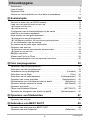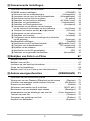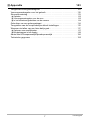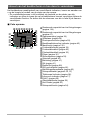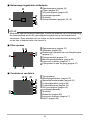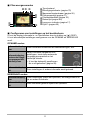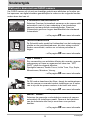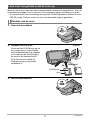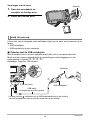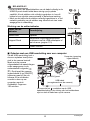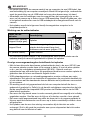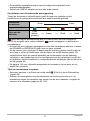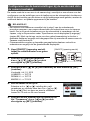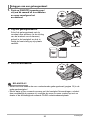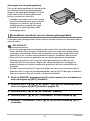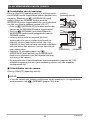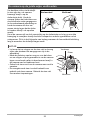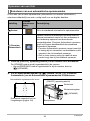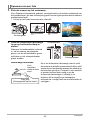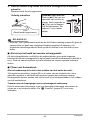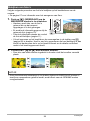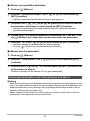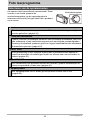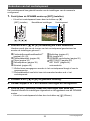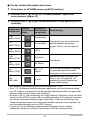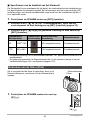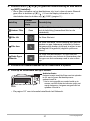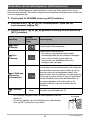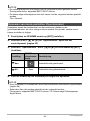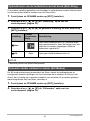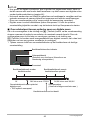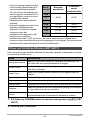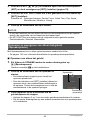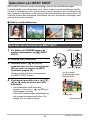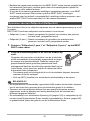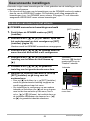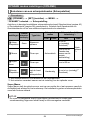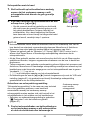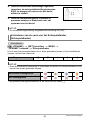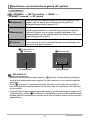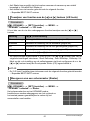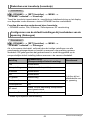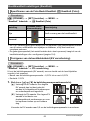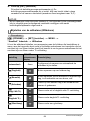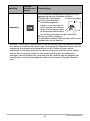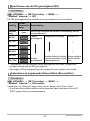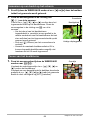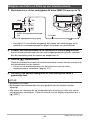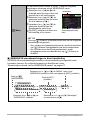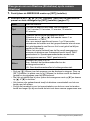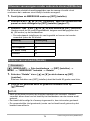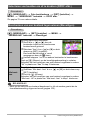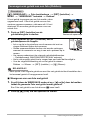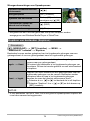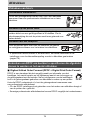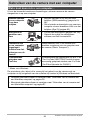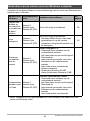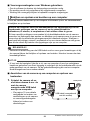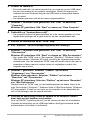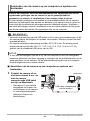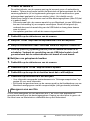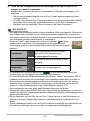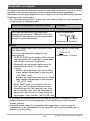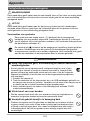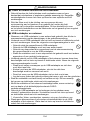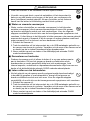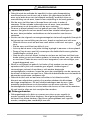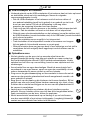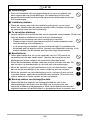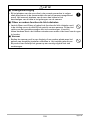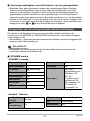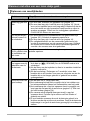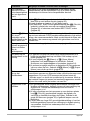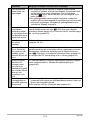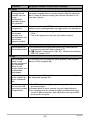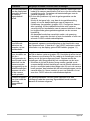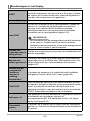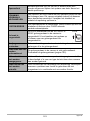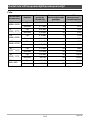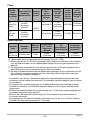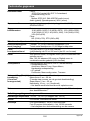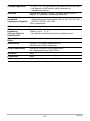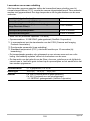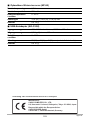D
Dank u wel voor het aankopen van dit CASIO product.
• Voordat u deze gebruiksaanwijzing gebruikt, dient u eerst de voorzorgsmaatregelen
te lezen.
• Houd de gebruiksaanwijzing op een veilige plaats voor latere naslag.
• Bezoek de officiele EXILIM Website op http://www.exilim.com/
voor de meest
recente informatie met betrekking tot dit product.
Digitale camera
Gebruiksaanwijzing

2
Terwijl u de camera uitpakt dient u te controleren dat alle hieronder getoonde
accesoires aanwezig zijn. Mocht er iets missen, neem dan contact op met de winkel
waar het apparaat gekocht was.
Accessoires
Oplaadbare lithium-ion
accu (NP-80)
USB-Netadapter
(AD-C53U)
USB kabel
Netsnoer Riem
Basisreferentie
* De vorm van de
netstekker kan verschillen
afhankelijk van het land of
het gebied.
1
2
Bevestigen van de polsriem
aan de camera
Bevestig de
polsriem hier.

3
• De inhoud van deze handleiding is onder voorbehoud en kan zonder voorafgaande
mededeling worden veranderd.
• De inhoud van deze handleiding is bij elke stap van het productieproces
gecontroleerd. Neem a.u.b. contact op met ons mocht u iets opmerken dat
twijfelachtig of fout, enz. is.
• Het kopiëren van een gedeelte of de volledige inhoud van deze gebruiksaanwijzing
is verboden. Behalve voor uw persoonlijke gebruik is het gebruik van de inhoud
van deze handleiding zonder de uitdrukkelijke toestemming van CASIO
COMPUTER CO., LTD. verboden onder de wetgeving ten aanzien van
auteursrechten.
• CASIO COMPUTER CO., LTD. zal niet aansprakelijk worden gesteld voor schade
en of verliezen opgelopen door u of door derden die voortvloeien uit het gebruik
van dit product.
• CASIO COMPUTER CO., LTD. zal niet aansprakelijk worden gesteld voor schade,
verloren gegane winsten of eisen door derden die voortvloeien uit het gebruik van
Photo Transport of YouTube Uploader for CASIO.
• CASIO COMPUTER CO., LTD. zal niet aansprakelijk worden gesteld voor schade
of verloren gegane winsten opgelopen door het verlies van de geheugeninhoud als
gevolg van een defect, reparaties of andere redenen.
• Merk op dat de voorbeeldschermen en productafbeeldingen in deze
gebruiksaanwijzing ietwat kunnen afwijken van de schermen en de configuratie
van de camera in werkelijkheid.
LCD paneel
Het vloeibaar kristal (LCD) paneel van het beeldscherm maakt gebruik van
precisietechnologie die voorziet in een beeldpunt opbrengst van meer dan 99,99%.
Dit betekent dat een heel klein aantal beeldpunten mogelijk niet zal branden of juist
altijd zal branden. Dit komt door de karakteristieken van het vloeibaar kristal (LCD)
paneel en duidt niet op een defect.
Lees dit eerst!
Maak een paar testfoto’s
Voordat u de uiteindelijke opname maakt is het verstandig een testopname te
maken om er zeker van te zijn dat de camera op de juiste wijze opneemt.

4
Inhoudsopgave
Inhoudsopgave
Accessoires . . . . . . . . . . . . . . . . . . . . . . . . . . . . . . . . . . . . . . . . . . . . . . . . . . . . 2
Lees dit eerst! . . . . . . . . . . . . . . . . . . . . . . . . . . . . . . . . . . . . . . . . . . . . . . . . . . 3
Algemene Gids . . . . . . . . . . . . . . . . . . . . . . . . . . . . . . . . . . . . . . . . . . . . . . . . . 8
Inhoud van het beeldscherm en hoe deze te veranderen . . . . . . . . . . . . . . . . . 9
Snelstartgids 12
Wat kunt u doen met uw CASIO camera . . . . . . . . . . . . . . . . . . . . . . . . . . . . . 12
Laad voor het gebruik eerst de accu op. . . . . . . . . . . . . . . . . . . . . . . . . . . . . . 13
Plaatsen van de accu . . . . . . . . . . . . . . . . . . . . . . . . . . . . . . . . . . . . . . . . . . . . . 13
Laad de accu op . . . . . . . . . . . . . . . . . . . . . . . . . . . . . . . . . . . . . . . . . . . . . . . . . 14
Configureren van de basisinstellingen bij de eerste
maal dat u de camera inschakelt . . . . . . . . . . . . . . . . . . . . . . . . . . . . . . . . . . . 18
Klaar maken van een geheugenkaart . . . . . . . . . . . . . . . . . . . . . . . . . . . . . . . 19
Inleggen van een geheugenkaart . . . . . . . . . . . . . . . . . . . . . . . . . . . . . . . . . . . . 20
Formatteren (resetten) van een nieuwe geheugenkaart. . . . . . . . . . . . . . . . . . . 21
In- en uitschakelen van de camera . . . . . . . . . . . . . . . . . . . . . . . . . . . . . . . . . 22
De camera op de juiste wijze vasthouden . . . . . . . . . . . . . . . . . . . . . . . . . . . . 23
Opnemen van een foto . . . . . . . . . . . . . . . . . . . . . . . . . . . . . . . . . . . . . . . . . . 24
Selecteren van een automatische opnamemodus . . . . . . . . . . . . . . . . . . . . . . . 24
Opnemen van een foto . . . . . . . . . . . . . . . . . . . . . . . . . . . . . . . . . . . . . . . . . . . . 25
Bekijken van foto’s. . . . . . . . . . . . . . . . . . . . . . . . . . . . . . . . . . . . . . . . . . . . . . 28
Wissen van Foto’s en Films. . . . . . . . . . . . . . . . . . . . . . . . . . . . . . . . . . . . . . . 29
Voorzorgsmaatregelen voor het opnemen van foto’s . . . . . . . . . . . . . . . . . . . 30
Foto leerprogramma 32
Selecteren van de opnamemodus . . . . . . . . . . . . . . . . . . . . . . . . . . . . . . . . . . 32
Gebruiken van het controlepaneel. . . . . . . . . . . . . . . . . . . . . . . . . . . . . . . . . . 33
Veranderen van de beeldgrootte . . . . . . . . . . . . . . . . . . . . . . . . (Formaat) . . 34
Gebruiken van de flitser . . . . . . . . . . . . . . . . . . . . . . . . . . . . . . . . . . (Flits) . . 36
Gebruiken van de zelfontspanner . . . . . . . . . . . . . . . . . . (Zelfontspanner) . . 39
Opnemen van mooie portretten . . . . . . . . . . . . . . . . . . . . (Opschminken) . . 40
Optimaliseren van de helderheid van het beeld . . . . . . . . . . . .(Belichting) . . 41
Opnemen zonder anderen te storen . . . . . . . . . . . . . . . . . . . . (Stil Modus) . . 41
Opnemen met zoom . . . . . . . . . . . . . . . . . . . . . . . . . . . . . . . . . . . . . . . . . . . . 42
Filmen met Artistieke Effecten . . . . . . . . . . . . . . . . . . . . . . . (ART SHOT) . . 44
Opnemen en weergeven van alleen het geluid . . . . . . . (Spraakopname) . . 45
Opnemen van filmbeelden 47
Opnemen van een film. . . . . . . . . . . . . . . . . . . . . . . . . . . . . . . . . . . . . . . . . . . 47
Gebruiken van BEST SHOT 49
Opnemen van een beeld met BEST SHOT . . . . . . . . . . . . . . . . . . . . . . . . . . . 49
Opnemen van een Zelfportret . . . . . . . . . . . . . . . . . . . . . . . . . (Zelfportret) . . 51

5
Inhoudsopgave
Geavanceerde instellingen 52
Gebruiken van menu’s op het scherm . . . . . . . . . . . . . . . . . . . . . . . . . . . . . . . 52
OPNAME modus instellingen . . . . . . . . . . . . . . . . . . . . . . . . . .(OPNAME) . . 54
Selecteren van een scherpstelmodus . . . . . . . . . . . . . . . . .(Scherpstellen). . . 54
Veranderen van de vorm van het Scherpstelkader . . . . .(Scherpstelkader). . . 56
Specificeren van het Autofocus gebied . . . . . . . . . . . . . . . . . . (AF gebied). . . 57
Gebruiken van het Autofocus hulplamp . . . . . . . . . . . . . .(AF Assist. Lamp). . . 58
Gebruiken van gezichtsdetectie . . . . . . . . . . . . . . . . . . . . .(Gezichtsdetec.). . . 58
Gebruiken van Doorlopende sluiter . . . . . . . . . . . . . . . . . . . . (Doorlopend). . . 59
Verminderen van de effecten van het bewegen
van de camera of het bewegen van het onderwerp . . . . . . . . . (Anti Shake). . . 60
Toewijzen van functies aan de [4] en [6] toetsen . . . . . . . . . . . (L/R toets). . . 61
Weergeven van een schermraster . . . . . . . . . . . . . . . . . . . . . . . . . (Raster). . . 61
Gebruiken van Icoonhulp . . . . . . . . . . . . . . . . . . . . . . . . . . . . . . (Icoonhulp). . . 62
Configureren van de default instellingen bij inschakelen
van de spanning . . . . . . . . . . . . . . . . . . . . . . . . . . . . . . . . . . . . (Geheugen). . . 62
Beeldkwaliteit instellingen . . . . . . . . . . . . . . . . . . . . . . . . . . . . . .(Kwaliteit) . . 63
Specificeren van de Foto Beeld Kwaliteit . . . . . . . . . . .(T Kwaliteit (Foto)). . . 63
Corrigeren van de beeldhelderheid . . . . . . . . . . . . . . . . .(EV verschuiving). . . 63
Bijstellen van de witbalans . . . . . . . . . . . . . . . . . . . . . . . . . . . . .(Witbalans). . . 64
Specificeren van de ISO gevoeligheid . . . . . . . . . . . . . . . . . . . . . . . . .(ISO). . . 66
Gebruiken van ingebouwde Kleurenfilters . . . . . . . . . . . . . . . (Kleurenfilter). . . 66
Bekijken van Foto’s en Films 67
Bekijken van foto’s. . . . . . . . . . . . . . . . . . . . . . . . . . . . . . . . . . . . . . . . . . . . . . 67
Bekijken van een film. . . . . . . . . . . . . . . . . . . . . . . . . . . . . . . . . . . . . . . . . . . . 67
Inzoomen op een beeld op het scherm . . . . . . . . . . . . . . . . . . . . . . . . . . . . . . 68
Tonen van het beeldmenu . . . . . . . . . . . . . . . . . . . . . . . . . . . . . . . . . . . . . . . . 68
Bekijken van Foto’s en Films op een televisiescherm . . . . . . . . . . . . . . . . . . . 69
Andere weergavefuncties (WEERGAVE) 71
Gebruiken van het WEERGAVE paneel . . . . . . . . . . . . . . . . . . . . . . . . . . . . . 71
Weergeven van een Diashow (Slideshow) op de camera . . . . (Diashow) . . 73
Uitvoeren van weergave zonder anderen te storen . . . . . . . . (Stil Modus) . . 74
Roteren van een beeld . . . . . . . . . . . . . . . . . . . . . . . . . . . . . . . . .(Rotatie) . . 74
Selecteren van beelden om af te drukken . . . . . . . . . . . . . . (DPOF afdr.) . . 75
Beschermen van een bestand tegen wissen . . . . . . . . . . . . . (Beveiligen) . . 75
Heraanpassen van de afmetingen van een foto . . . . . (Form. Aanpassen) . . 76
Trimmen van een foto . . . . . . . . . . . . . . . . . . . . . . . . . . . . . . . . (Trimmen) . . 76
Toevoegen van geluid aan een foto . . . . . . . . . . . . . . . . . . . . . . (Dubben) . . 77
Kopiëren van bestanden . . . . . . . . . . . . . . . . . . . . . . . . . . . . . . (Kopiëren) . . 78

6
Inhoudsopgave
Afdrukken 79
Afdrukken van foto’s . . . . . . . . . . . . . . . . . . . . . . . . . . . . . . . . . . . . . . . . . . . . 79
Gebruiken van DPOF om beelden te specificeren
die afgedrukt dienen te worden en het aantal afdrukken. . . . . . . . . . . . . . . . . 79
Gebruiken van de camera met een computer 82
Wat u kunt doen m.b.v. een computer... . . . . . . . . . . . . . . . . . . . . . . . . . . . . . 82
Gebruiken van de camera met een Windows computer . . . . . . . . . . . . . . . . . 83
Bekijken en opslaan van beelden op een computer . . . . . . . . . . . . . . . . . . . . . . 84
Weergeven van films . . . . . . . . . . . . . . . . . . . . . . . . . . . . . . . . . . . . . . . . . . . . . 86
Gebruiken van de camera met een Macintosh computer . . . . . . . . . . . . . . . . 87
Aansluiten van de camera op uw computer en opslaan van bestanden. . . . . . . 88
Weergeven van een film . . . . . . . . . . . . . . . . . . . . . . . . . . . . . . . . . . . . . . . . . . . 89
Gebruiken van een Eye-Fi draadloze SD geheugenkaart
om beelden over te sturen . . . . . . . . . . . . . . . . . . . . . . . . . . . . . . (Eye-Fi) . . 90
Bestanden en mappen. . . . . . . . . . . . . . . . . . . . . . . . . . . . . . . . . . . . . . . . . . . 92
Geheugenkaartdata . . . . . . . . . . . . . . . . . . . . . . . . . . . . . . . . . . . . . . . . . . . . . 93
Andere instellingen (Instellen) 95
Uitschakelen van Eye-Fi kaartcommunicatie . . . . . . . . . . . . . . . . (Eye-Fi) . . 95
Configureren van geluidsinstellingen bij de camera . . . . . . . . . (Geluiden) . . 95
Configureren van een startbeeld . . . . . . . . . . . . . . . . . . . . . . . . . . .(Start) . . 96
Specificeren van de methode voor het aanmaken
van een serienummer voor een bestandnaam . . . . . . . . . . . (Bestand nr.) . . 96
Configureren van de wereldtijd instellingen . . . . . . . . . . . . . . (Wereldtijd) . . 97
Tijdstempel van foto’s . . . . . . . . . . . . . . . . . . . . . . . . . . . . . . (Tijdstempel) . . 98
Instellen van de klok van de camera . . . . . . . . . . . . . . . . . . . . (Bijstellen) . . 98
Specificeren van de datumstijl . . . . . . . . . . . . . . . . . . . . . . . . (Datumstijl) . . 99
Specificeren van de displaytaal . . . . . . . . . . . . . . . . . . . . . . . (Language) . . 99
Bevestigen van de sluimerinstellingen . . . . . . . . . . . . . . . . . . . . (Sluimer) . . 99
Configureren van de instellingen van de
automatische stroomonderbreker . . . . . . . . . . (Automatisch Spanning Uit) . 100
Configureren van [r] instelling . . . . . . . . . . . . . . . . . . . . . . . . . . . .(REC) . 100
Deactiveren van het wissen van bestanden . . . . . . . . . . . . . (Ü Uitgezet) . 101
Selecteren van de beeldverhouding van het
scherm en het video uitgangssysteem . . . . . . . . . . . . . . . (Video uitgang) . 101
Formatteren van het ingebouwde geheugen of
van een geheugenkaart . . . . . . . . . . . . . . . . . . . . . . . . . . . .(Formatteren) . 102
Terugstellen van de camera op de originele fabrieksinstellingen . .(Reset) . 102

7
Inhoudsopgave
Appendix 103
Veiligheidsvoorzorgsmaatregelen . . . . . . . . . . . . . . . . . . . . . . . . . . . . . . . . . 103
Voorzorgsmaatregelen voor het gebruik . . . . . . . . . . . . . . . . . . . . . . . . . . . . 110
Stroomvoorziening. . . . . . . . . . . . . . . . . . . . . . . . . . . . . . . . . . . . . . . . . . . . . 113
Opladen . . . . . . . . . . . . . . . . . . . . . . . . . . . . . . . . . . . . . . . . . . . . . . . . . . . . . . 113
Voorzorgsmaatregelen voor de accu . . . . . . . . . . . . . . . . . . . . . . . . . . . . . . . . 113
In het buitenland gebruiken van de camera . . . . . . . . . . . . . . . . . . . . . . . . . . . 114
Gebruiken van een geheugenkaart . . . . . . . . . . . . . . . . . . . . . . . . . . . . . . . . 114
Terugstellen van de oorspronkelijke default instellingen . . . . . . . . . . . . . . . . 115
Wanneer niet alles van een leien dakje gaat... . . . . . . . . . . . . . . . . . . . . . . . 117
Oplossen van moeilijkheden . . . . . . . . . . . . . . . . . . . . . . . . . . . . . . . . . . . . . . . 117
Boodschappen in het display . . . . . . . . . . . . . . . . . . . . . . . . . . . . . . . . . . . . . . 122
Aantal foto’s/Filmopnametijd/Spraakopnametijd . . . . . . . . . . . . . . . . . . . . . . 124
Technische gegevens . . . . . . . . . . . . . . . . . . . . . . . . . . . . . . . . . . . . . . . . . . 126

8
De nummers binnen de haakjes geven de pagina’s aan waar een verklaring te vinden
is voor elk item.
Algemene Gids
bk 9
5312 4 6 7 8
[ ]
[
SET
]
[ ]
[ ]
[ ]
bo 8bnbmbl
bt bs bpbqbr
Zoomregelaar
(pagina’s 25, 42, 68, 68)
Modusdraairegelaar
(pagina 32)
Sluitertoets (pagina 24)
[ON/OFF] (spanning
aan/uit) (pagina 22)
Voorlamp (pagina 39)
Flitser (pagina 36)
Flitserschakelaar
(pagina 36)
Polsriemgat (pagina 2)
Lens
Microfoon
(pagina’s 48, 77)
[r] (OPNAME) toets
(pagina’s 22, 24)
Luidspreker
Achterindicator
(pagina’s 15, 16, 37)
[0] (Film) toets
(pagina 47)
[SET] (instellen) toets
(pagina 33)
[ ] (wissen) toets
(pagina 29)
[p] (WEERGAVE)
toets (pagina’s 22, 28)
Controletoets
([8][2][4][6])
(pagina’s 11, 29, 33, 36,
52)
Beeldscherm
(pagina’s 9, 11)
AchterkantVoorkant
Onderkant
cn cm
clck
co
[USB/AV] poort (pagina’s 14, 15, 69)
Aansluitingdeksel
Accu/geheugenkaartgleuven (pagina’s 13, 20)
Deksel van het accucompartiment
Statiefgat
Gebruik dit gat bij het monteren van een statief.

9
Het beeldscherm maakt gebruik van verschillende indicators, iconen en waarden om
u op de hoogte te houden van de status van de camera.
• De voorbeeldschermen in dit hoofdstuk zijn bedoeld om de plaats van alle
indicators en cijfers te tonen die op het beeldscherm kunnen verschijnen tijdens de
verschillende functies. Ze stellen niet de schermen voor die in feite bij de camera
verschijnen.
. Foto opname
Inhoud van het beeldscherm en hoe deze te veranderen
Resterende capaciteit van het fotogeheugen
(pagina 124)
Resterende capaciteit van het filmgeheugen
(pagina 47)
Opnamemodus (pagina 24)
Witbalans (pagina 64)
Doorlopende sluiter (pagina 59)
Beeldkwaliteitsverlies indicator (pagina 43)
Meetfunctie (pagina 126)
Fotobeeldformaat (pagina 34)
Fotobeeldkwaliteit (pagina 63)
Filmbeeldkwaliteit (pagina 36)
Flitser (pagina 36)
Zelfontspanner (pagina 39)
Schmink (pagina 40)
Belichting (pagina 41)
Stil (pagina 41)
Datum/tijd (pagina 98)
ISO gevoeligheid (pagina 66)
Belichtingscompensatie (pagina 63)
Scherpstelkader (pagina’s 25, 57)
Tijdstempel indicator (pagina 98)
Lege accu indicator (pagina 17)
Eye-Fi (pagina 90)
Gezichtsdetectie (pagina 58)
Anti Shake (pagina 60)
Scherpstelfunctie (pagina 54)
bk
bl
9
bm
bo
bp
bn
bq
8
341657
ck
2
bs br
co
cm
cn
cp
cl
bt

10
. Halverwege ingedrukte sluitertoets
. Film opname
. Controleren van foto’s
Opnamemodus (pagina 24)
Flitser (pagina 36)
ISO gevoeligheid (pagina 66)
Lensopeningwaarde
Sluitertijd
Scherpstelkader (pagina’s 25, 57)
LET OP
• Afhankelijk van de opname-instellingen, kunnen de waarden voor de lensopening,
de sluitersnelheid en de ISO gevoeligheid mogelijk niet op het beeldscherm
verschijnen. Deze waarden zien er oranje uit als de automatische belichting (AE)
om de een of andere reden niet correct is.
Opnamemodus (pagina 47)
Witbalans (pagina 64)
Resterende capaciteit van het filmgeheugen
(pagina 47)
Filmopnametijd (pagina 47)
Belichtingscompensatie (pagina 63)
Lege accu indicator (pagina 17)
Filmopname is aan de gang (pagina 47)
Type bestand
Beveiligingsindicator (pagina 75)
Mapnaam/bestandnaam (pagina 92)
Fotobeeldkwaliteit (pagina 63)
Fotobeeldformaat (pagina 34)
ISO gevoeligheid (pagina 66)
Lensopeningwaarde
Sluitertijd
Datum/tijd (pagina 98)
Lege accu indicator (pagina 17)
Eye-Fi (pagina 90)
6
3
4
2
5
1
12
6 5
7
3
4
31
4
7
5
8
9
6
2
bk
bl

11
. Film weergavemodus
. Configureren van instellingen op het beeldscherm
U kunt de display informatie in- en uitschakelen door te drukken op [8] (DISP).
U kunt afzonderlijke instellingen configureren voor de OPNAME en WEERGAVE
modi.
OPNAME modus
WEERGAVE modus
Type bestand
Beveiligingsindicator (pagina 75)
Mapnaam/bestandnaam (pagina 92)
Filmopnametijd (pagina 47)
Filmbeeldkwaliteit (pagina 36)
Datum/tijd (pagina 98)
Lege accu indicator (pagina 17)
Eye-Fi (pagina 90)
Informatiedisplay
aan
Toont informatie betreffende de beeldinstellingen, enz.
Informatiedisplay,
resterende filmge-
heugencapaciteit,
datum/tijd aan
Naast informatie aangaande foto
instellingen, toont deze resterende
filmgeheugencapaciteit en het
datum/tijd scherm.
• U kunt de datumstijl specificeren
die u wilt gebruiken (pagina 99).
Informatiedisplay
uit
Geen instellingen of andere informatie wordt getoond.
Informatiedisplay
aan
Toont instellingen tijdens het opnemen, de huidige datum en
tijd en andere informatie.
Informatiedisplay
uit
Geen informatie getoond tijdens het opnemen.
4
5
3
6
7
8
1 2

12
Snelstartgids
Snelstartgids
Uw CASIO camera zit vol met een krachtige selectie aan attributen en functies om
het opnemen van digitale beelden gemakkelijker te maken en de volgende functies
maken daar deel van uit.
Wat kunt u doen met uw CASIO camera
Premium Automatisch
Selecteer Premium Automatisch opnemen en de camera stelt
automatisch vast of zij een onderwerp of een landschap
opneemt met aanvullende omstandigheden. Premium
Automatisch geeft een hogere beeldkwaliteit dan standaard
Automatisch.
Schminkfunctie
De Schminkfunctie maakt het huidweefsel van het onderwerp
gladder en de gezichtsschaduwen, die door scherp zonlicht
worden veroorzaakt, zachter om zo betere portretten te
krijgen.
ART SHOT
Een verzameling van artistieke effecten die normale, gewone
onderwerpen er nieuw en spannend uit laten zien. “ART
SHOT” geeft de volgende effecten:
Speelgoed camera, Zachte Focus, Lichte Toon, Pop, Sepia,
Monochroom, Miniatuur, Visoog.
Stil
De Stil modus deactiveert de flitser, dempt de werkingstonen
van de camera en verandert andere instellingen om er zeker
van te zijn dat de opname anderen in de buurt niet stoort.
BEST SHOT
Selecteer de gewenste voorbeeldscène waarna de camera
automatisch de instellingen maakt. Daarna is het indrukken
van de sluitertoets alles wat je moet doen voor perfecte
beelden.
*Zie pagina 24 voor meer informatie.
*Zie pagina 40 voor meer informatie.
*Zie pagina 44 voor meer informatie.
*Zie pagina 41 voor meer informatie.
*Zie pagina 49 voor meer informatie.

13
Snelstartgids
Merk op dat de accu van een nieuw aangeschafte camera niet opgeladen is. Voer de
onderstaande stappen uit om de accu in de camera te leggen en deze op te laden.
• Uw camera heeft voor de voeding een speciale CASIO oplaadbare lithium-ion accu
(NP-80) nodig. Probeer nooit een accu van een ander type te gebruiken.
1. Open het accudeksel.
2. Opladen van de accu.
Houd met het EXILIM logo op de
accu naar boven (in de richting
van het beeldscherm) de stopnok
in de richting van de pijl terwijl u
de accu in de camera schuift.
Druk de accu erin totdat de
stopnok stevig op zijn plaats
verankerd is.
3. Sluit het accudeksel.
Laad voor het gebruik eerst de accu op.
Plaatsen van de accu
EXILIM logo
Stopnok
Accu
OK
Niet Goed

14
Snelstartgids
Vervangen van de accu
1. Open het accudeksel en
verwijder de huidige accu.
2. Plaats een nieuwe accu.
U kunt een van de volgende twee methodes volgen om de accu van de camera op te
laden.
• USB-netadapter
• USB aansluiting op een computer
. Opladen met de USB-netadapter
Met de adapter kunt u de accu opladen terwijl deze zich in de camera bevindt.
Maak met de camera uitgeschakeld de aansluitingen zoals aangegeven in de
onderstaande volgorde (
,
,
,
).
Oplaadtijd: Ongeveer 120 minuten
Laad de accu op
Stopnok
4
3
2
1
USB kabel
(meegeleverd met de camera)
Let erop dat het merkteken op de USB kabelaansluiting in de richting
van het beeldscherm wijst en sluit de kabel aan op de camera.
[USB/AV] poort
USB-netadapter
Netsnoer

15
Snelstartgids
BELANGRIJK!
• Let er op dat u de aansluitstekker van de kabel volledig in de
USB/AV poort steekt totdat deze stevig op zijn plaats
vastklikt. Als de stekker niet volledig ingestoken is, kan dit
leiden tot een slechte communicatie of defectieve werking.
• Merk op dat zelfs als de stekker volledig ingestoken is, u het
metalen gedeelte van de stekker nog steeds kunt zien zoals
aangegeven in afbeelding.
Werking van de achterindicator
. Opladen met een USB aansluiting naar een computer
Via de USB aansluiting kunt u
de accu opladen terwijl deze
zich in de camera bevindt.
Maak met de camera
uitgeschakeld de aansluitingen
zoals aangegeven in de
onderstaande volgorde (
,
). Druk terwijl de camera
ingeschakeld is op [ON/OFF]
(spanning aan/uit) om de
camera uit te schakelen
voordat u deze op uw
computer aansluit.
Oplaadtijd: Ongeveer
140 minuten
Status van de
indicator
Omschrijving
Brandt rood Opladen
Knippert Rood
Abnormale omgevingstemperatuur,
problemen met de USB-netadapter of
met de accu (pagina 113)
Uit Laden voltooid
Achterindicator
USB
2
1
USB kabel
(meegeleverd met de camera)
Let erop dat het merkteken op de USB
kabelaansluiting in de richting van het beeldscherm
wijst en sluit de kabel aan op de camera.
[USB/AV] poort
USB poort
Computer (spanning
ingeschakeld)

16
Snelstartgids
BELANGRIJK!
• De eerste maal dat u de camera aansluit op uw computer via een USB kabel, kan
een foutmelding bij uw computer verschijnen. Mocht dit het geval zijn, verbreek dan
eerst de aansluiting van de USB kabel en breng deze daarna weer tot stand.
• Afhankelijk van de instellingen van de computer kan het onmogelijk zijn om de
accu van de camera op te laden via een USB aansluiting. Mocht dit gebeuren, dan
is het gebruik aanbevolen van de USB-netadapter die meegeleverd wordt met de
camera.
• Het opladen wordt niet uitgevoerd terwijl de aangesloten computer in de
slaapstandpositie is.
Werking van de achterindicator
• De informatie tussen haakjes in de bovenstaande tabel toont de status van de
indicator terwijl de camera ingeschakeld is tijdens het opladen.
Overige voorzorgsmaatregelen betreffende het opladen
• Met de twee hieronder beschreven oplaadmethodes kunt u de accu (NP-80) van
de camera opladen zonder deze uit te camera te halen. U kunt de accu opladen
m.b.v. een los verkrijgbare oplaadeenheid (BC-80L). Gebruik nooit een
oplaadtoestel van een ander type. Als geprobeerd wordt om een andere oplader te
gebruiken kan dit tot een onverwacht ongeluk leiden.
• USB oplaadapparatuur en netvoedingsapparatuur moeten voldoen aan vaste
standaarden. Het gebruik van toestellen of apparatuur die van slechte kwaliteit zijn
of niet voldoen aan de standaarden kunnen defecten en/of problemen veroorzaken
bij uw camera.
• De werking wordt niet gegarandeerd als het een computer betreft die door u
gebouwd of gewijzigd is. Zelfs bij in de handel verkrijgbare computers kan het zijn
dat de specificaties van bepaalde USB poorten niet toelaten dat er via de USB
kabel wordt opgeladen.
• Een accu die nog steeds warm is onder normaal gebruik kan mogelijk niet volledig
opgeladen worden. Geef de accu de tijd om af te koelen voordat u hem oplaadt.
• Een accu raakt langzamerhand leeg zelfs als deze niet in de camera geplaatst is.
Hierom wordt het aanbevolen om de accu op te laden onmiddellijk voordat u hem
wilt gebruiken.
• Het opladen van de accu kan storing veroorzaken bij de televisie en radio-
ontvangst. Sluit in dit geval de acculader aan op een stopcontact dat zich verder
weg bevindt van de televisie of radio.
Status van de
indicator
Omschrijving
Brandt rood, (Brandt/
Knippert Oranje-geel)
Opladen
Knippert Rood
Abnormale omgevingstemperatuur, het
opladen dat abnormaal lang duurt,
problemen met de accu (pagina 113)
Uit, (Brandt Groen) Laden voltooid
Achterindicator

17
Snelstartgids
• De werkelijke oplaadtijd hangt af van de huidige accucapaciteit en de
oplaadomstandigheden.
• Gebruik de USB-AC adapter niet met een ander toestel.
Controleren van de resterende accuspanning
Terwijl de accustroom verbruikt wordt, geeft de lege accu indicator op het
beeldscherm de resterende accustroom aan zoals hieronder getoond.
geeft aan dat de accuspanning laag is. Laad de accu zo snel mogelijk op.
Het is niet mogelijk op te nemen wanneer wordt aangegeven. Laad de accu
onmiddellijk op.
• Het door de accu indicator aangegeven niveau kan veranderen wanneer u tussen
de OPNAME en WEERGAVE modi heen en weer schakelt.
• Als de camera voor ongeveer 30 dagen zonder spanning gelaten wordt terwijl de
accu leeg is zullen de instellingen voor de datum en de tijd worden gewist. De
volgende keer dat u de camera inschakelt na het herstellen van de spanning
verschijnt er een boodschap voor het configureren van de instellingen van de tijd
en de datum. Mocht dit gebeuren, configureer dan de instellingen van de datum en
de tijd (pagina 98).
• Zie pagina 128 voor informatie aangaande de levensduur van de accu en het
aantal foto opnames.
Tips om accustroom te sparen
• Selecteer wanneer u de flitser niet nodig heeft ? (Flits Uit) als de flitsinstelling
(pagina 36).
• Activeer de automatische stroomonderbreker en de sluimerfuncties om u te
beschermen tegen het verspillen van stroom van de accu wanneer u vergeet de
camera uit te schakelen (pagina’s 99, 100).
Resterende
accustroom
Hoog Laag
Lege accu indicator ***
Kleur van de
indicator
Cyan
(blauw-
groenig)
* Oranje * Rood * Rood

18
Snelstartgids
De eerste maal dat u een accu in de camera legt, verschijnt er een scherm voor het
configureren van de instellingen voor de taalkeuze van de schermtekst, de datum en
de tijd. Als het instellen van de datum en de tijd achterwege wordt gelaten, worden de
verkeerde datum- en tijddata opgenomen bij de beelden.
BELANGRIJK!
• Een scherm voor taalkeuze verschijnt niet in stap 2 van de onderstaande
procedure wanneer u een camera aanschafte die bedoeld was voor de Japanse
markt. Om in dit geval de taalkeuze voor de schermtekst te veranderen van het
Japans, volgt u de procedure onder “Specificeren van de displaytaal (Language)”
(pagina 99). Merk op dat een versie van deze gebruiksaanwijzing in de door u
gemaakte taalkeuze mogelijk niet inbegrepen kan zijn wanneer de camera voor de
Japanse markt bedoeld is.
• Cameramodellen worden op bepaalde geographische plaatsen verkocht en
ondersteunen mogelijk niet de geselecteerde displaytaal.
1. Houd [ON/OFF] (spanning aan/uit)
totdat de achterindicator even groen
oplicht.
2. Selecteer de gewenste taalkeuze
d.m.v. [8], [2], [4] en [6] en druk
vervolgens op [SET] (instellen).
3. Selecteer d.m.v. [8] en [2] een datumstijl en druk daarna op [SET]
(instellen).
Voorbeeld: Juli, 10, 2015
JJ/MM/DD
* 15/7/10
DD/MM/JJ
* 10/7/15
MM/DD/JJ
* 7/10/15
4. Stel de datum en de tijd in.
Selecteer m.b.v. [4] en [6] instelling die u wilt
veranderen en verander deze dan d.m.v. [8] en [2].
Druk op [0] (Film) om heen en weer te schakelen
tussen het 12-uren en 24-uren formaat.
5. Selecteer na het instellen van de datum en de
tijd “Toepassen” d.m.v. [4] en [6] en druk
vervolgens op [SET] (instellen).
Configureren van de basisinstellingen bij de eerste maal dat u
de camera inschakelt
[ON/OFF] (spanning aan/uit)
[0] (Film)

19
Snelstartgids
LET OP
• Elk land heeft controle over de plaatselijke tijdszones en het gebruik van zomertijd
en zijn dus onder voorbehoud.
• Wanneer de accu na de eerste maal dat de camera gebruikt wordt te snel na het
configureren van de instellingen van de tijd en de datum uit de camera wordt
gehaald, dan kan het voorkomen dat de instellingen teruggesteld worden naar die
oorspronkelijk in de fabriek werden gemaakt (default instellingen). Verwijder de
accu niet voor minstens 24 uur na het configureren van de instellingen.
Hoewel de camera voorzien is van ingebouwd geheugen dat gebruikt kan worden
voor het opslaan van beelden en films, wilt u waarschijnlijk een los verkrijgbare
geheugenkaart aanschaffen om de capaciteit te vergroten. Deze camera wordt niet
met een geheugenkaart geleverd. Beelden die opgenomen worden terwijl een
geheugenkaart ingelegd is, worden opgeslagen op de geheugenkaart. Wanneer
geen geheugenkaart ingelegd is, worden de beelden opgeslagen in het ingebouwde
geheugen.
• Zie pagina 124 voor informatie betreffende de capaciteit van de geheugenkaart.
. Ondersteunde geheugenkaarten
– SD geheugenkaart
– SDHC geheugenkaart
– SDXC geheugenkaart
• De bovenstaande geheugenkaarttypes worden ondersteund
vanaf augustus 2012.
• Deze camera ondersteunt het gebruik van SD geheugenkaarten van het volgende
type en capaciteiten: SD geheugenkaarten tot 2 GB, SDHC geheugenkaarten van
2 GB tot 32 GB, SDXC geheugenkaarten van 32 GB tot 2 TB. Merk op dat er geen
garantie bestaat dat een bepaalde kaart met deze camera gebruikt kan worden
zelfs als de voldaan wordt aan de bovenstaande vereisten voor de capaciteiten en
het type.
• Deze camera ondersteunt het gebruik van Eye-Fi kaarten.
Mocht u een fout maken bij het configureren van de taalkeuze van de schermtekst,
de datum of de tijdinstellingen met de bovenstaande procedure, verwijs dan naar
de volgende pagina’s voor informatie voor het corrigeren van de instellingen.
– Taalkeuze van de schermtekst: Pagina 99
– Datum en tijd: Pagina 98
Klaar maken van een geheugenkaart

20
Snelstartgids
1. Druk op [ON/OFF] (spanning aan/
uit) om de camera uit te schakelen
en open vervolgens het
accudeksel.
2. Leg een geheugenkaart in.
Schuif de geheugenkaart met de
voorkant naar achteren (in de richting
van de lenskant van de camera)
geheel in de kaartgleuf en druk in
totdat de kaart stevig op zijn plaats
vastklikt.
3. Sluit het accudeksel.
BELANGRIJK!
• Steek nooit iets anders dan een ondersteunde geheugenkaart (pagina 19) in de
geheugenkaartgleuf.
• Mocht water of een vreemd voorwerp ooit de kaartgleuf binnendringen, schakel
dan onmiddellijk de camera uit, verwijder de accu en neem contact op met uw
dealer of de dichtstbijzijnde erkende CASIO onderhoudswerkplaats.
Inleggen van een geheugenkaart
Voorkant Achterkant
Achterkant

21
Snelstartgids
Vervangen van de geheugenkaart
Druk op de geheugenkaart en laat hem dan
los. Hierdoor springt de geheugenkaart
ietwat uit de geheugenkaartgleuf. Trek de
kaart daarna met de hand geheel naar
buiten en steek een nieuwe in.
• Verwijder een kaart nooit uit de camera
terwijl de achterindicator groen aan het
knipperen is. Hierdoor kan de beeld
opslagbewerking mogelijk niet goed
werken en de geheugenkaart zelfs
beschadigd raken.
Formatteer een geheugenkaart met de camera voordat u deze voor de eerste maal in
gebruik neemt.
BELANGRIJK!
• Door een geheugenkaart te formatteren die reeds foto’s of andere bestanden
bevat, wordt de inhoud gewist. Gewoonlijk is het niet nodig een geheugenkaart
nogmaals te formatteren. Echter als het opslaan op een kaart langer duurt dan
gewoonlijk of als u andere abnormaliteiten bespeurt, formatteer dan de kaart.
• Zorg ervoor de camera te gebruiken om een geheugenkaart te formatteren.
Wanneer een kaart op een computer wordt geformatteerd zal dit een niet-
standaard SD-formaat geven, hetgeen de verwerkingstijd doet vertragen en
andere problemen kan geven waaronder problemen met de compatibiliteit en
prestaties.
• Voordat u een nieuwe Eye-Fi kaart formatteert om deze voor de eerste maal te
gebruiken dient u eerst de installeerbestanden van de Eye-Fi Manager te kopiëren
naar uw computer. Doe dit voordat u de kaart formatteert.
1. Druk op [ON/OFF] (spanning aan/uit) om de camera in te schakelen en
druk vervolgens op [SET] (instellen).
2. Selecteer d.m.v. [8] en [2] de “MENU” optie van het controlepaneel en
druk vervolgens op [SET] (instellen) (pagina 33).
3. Selecteer d.m.v. [4] en [6] de “Instellen” indextab.
4. Selecteer d.m.v. [8] en [2] “Formatteren” en druk daarna op [6].
5. Selecteer “Formatteren” d.m.v. [8] en [2] en druk daarna op [SET]
(instellen).
Formatteren (resetten) van een nieuwe geheugenkaart

22
Snelstartgids
. Inschakelen van de spanning
Door op [ON/OFF] (spanning aan/uit) te drukken wordt
de OPNAME modus ingeschakeld zodat u beelden kunt
opnemen. Wanneer op [p] (WEERGAVE) wordt
gedrukt tijdens de OPNAME modus wordt de
WEERGAVE modus ingeschakeld die u kunt gebruiken
om foto’s en films te bekijken (pagina’s 28, 67).
• Door op [p] (WEERGAVE) te drukken worden de
camera en de WEERGAVE modus ingeschakeld.
• Door op [r] (OPNAME) te drukken tijdens de
WEERGAVE modus wordt teruggekeerd naar de
OPNAME modus.
• Let er op dat er niets het objectief (de lens)
tegenhoudt of er mee in contact komt terwijl het
objectief (de lens) naar buiten schuift. Als u het
objectief (de lens) met uw hand vasthoudt zodat deze
niet naar buiten kan schuiven, kan het objectief (de
lens) defect raken.
• Ongeveer 10 seconden nadat u op [p]
(WEERGAVE) heeft gedrukt om de WEERGAVE
modus in te schakelen, trekt het objectief (de lens)
zich terug in de camera.
• De sluimerfunctie of de automatische stroomonderbreker (pagina’s 99, 100)
schakelt de spanning uit als u geen bediening uitvoert voor een bepaalde
vooringestelde tijd.
. Uitschakelen van de camera
Druk op [ON/OFF] (spanning aan/uit).
LET OP
• U kunt de camera ook zodanig configureren dat de spanning in- of uitgeschakeld
wordt wanneer u op [r] (OPNAME) (pagina 100) drukt.
In- en uitschakelen van de camera
[ON/OFF]
(spanning aan/uit)
[p]
(WEERGAVE)
[r]
(OPNAME)

23
Snelstartgids
Uw beelden zullen niet duidelijk
te zien zijn als u de camera
beweegt terwijl u op de
sluitertoets drukt. Houd de
camera tijdens het indrukken van
de sluitertoets zoals aangegeven
in de onderstaande afbeelding en
houd de camera stil door uw
armen stevig tegen beide zijden
te houden terwijl u de opname
maakt.
Houd de camera stil en druk voorzichtig op de sluitertoets en let er op om elke
beweging te vermijden terwijl de sluiter ontspant en enkele ogenblikken na het
ontspannen. Dit is in het bijzonder van belang wanneer de hoeveelheid belichting
laag is waardoor de sluitertijd trager wordt.
LET OP
• Let erop dat uw vingers en de riem niet in de weg
zitten van plaatsen die aangegeven zijn in de
afbeelding.
• Maak de polsriem vast en zorg er voor dat deze
om uw vingers of pols gewonden is om de camera
tegen onverhoeds vallen te beschermen terwijl u
de camera aan het bedienen bent.
• Gebruik de riem nooit om de camera mee rond te
zwaaien.
• De meegeleverde riem is enkel bedoeld voor
gebruik met deze camera. Gebruik de riem niet
voor andere toepassingen.
De camera op de juiste wijze vasthouden
Horizontaal Verticaal
Flitser
Voorlamp
Lens
Microfoon

24
Snelstartgids
U kunt één van de twee opnamemodi (Automatisch of Premium Automatisch)
selecteren afhankelijk van wat u nodig heeft voor uw digitale beelden.
1. Druk op [ON/OFF] (spanning aan/uit) om de camera in te schakelen.
De OPNAME modus wordt ingeschakeld bij de camera.
• Als de WEERGAVE modus ingeschakeld is bij de camera, druk op
[r] (OPNAME).
2. Zet de modusdraairegelaar op [t] (Autom.) of op [Ÿ] (Premium
Automatisch) om de automatische opnamemodus te selecteren.
Opnemen van een foto
Selecteren van een automatische opnamemodus
Instelling
OPNAME
schermiconen-
display
Omschrijving
Autom. Dit is de standaard automatische opnamemodus.
Premium
Automatisch
Tijdens Premium Automatisch opnemen stelt de
camera automatisch vast of zij een onderwerp of
een landschap opneemt met aanvullende
omstandigheden. Premium Automatisch opnemen
geeft een hogere beeldkwaliteit dan standaard
Automatisch opnemen.
• Premium Automatisch opnemen neemt meer tijd
in beslag bij het verwerken van beelddata na het
opnemen dan Automatisch opnemen.
• Ook is meer stroom nodig (en raakt de accu
eerder leeg) dan bij Automatisch opnemen.
t
Ÿ
Sluitertoets
[r] (OPNAME)
Beeldscherm
[ON/OFF] (spanning aan/uit)
Modusdraairegelaar
Automatische opnamemodus icoon
Resterende capaciteit van het
fotogeheugen (pagina 124)

25
Snelstartgids
1. Richt de camera op het onderwerp.
Als u Premium Automatisch gebruikt, verschijnt tekst in de rechter onderhoek van
het beeldscherm, die een omschrijving geeft van het type opname dat de camera
gedetecteerd heeft.
• U kunt op het beeld inzoomen als u dat wilt.
Opnemen van een foto
2. Druk de sluitertoets halverwege
in om op het beeld scherp te
stellen.
Wanneer het scherpstellen voltooid
is, zal de camera een pieptoon
geven, zal de achterindicator groen
oplichten en het scherpstelkader
groen worden.
Als u de sluitertoets halverwege indrukt, stelt
de camera de belichting automatisch bij en stelt
scherp op het onderwerp waarop de camera op
dat moment gericht is. Probeert u zich meester
te maken hoeveel druk nodig is om de
sluitertoets halverwege of volledig in te
drukken; dit is namelijk een belangrijke
techniek die u nodig heeft om mooie beelden te
verkrijgen.
w Groothoek z Telefoto
Zoomregelaar
Scherpstelkader
Achterindicator
Halverwege indrukken
Licht
indrukken
totdat de toets
stopt.
Piep, piep
(Scherpgesteld op het beeld.)

26
Snelstartgids
3. Houd de camera nog steeds stil en druk vervolgens de sluitertoets
geheel in.
Hierdoor wordt de foto opgenomen.
BELANGRIJK!
• Wanneer “Aan” geselecteerd wordt als de Anti Shake instelling (pagina 60) gaat de
camera trillen en geeft een mechanisch bedieningsgeluid af wanneer u de
sluitertoets halverwege indrukt. Merk op dat dit normaal is en niet duidt op een
defect.
. Als niet op het beeld kan worden scherpgesteld...
Als het scherpstelkader rood blijft en de achterindicator groen gaat knipperen,
betekent dit dat niet scherpgesteld is op het beeld (omdat het onderwerp te dichtbij is,
enz.). Richt de camera opnieuw op het onderwerp en probeer opnieuw scherp te
stellen.
. Filmen met Automatisch
Als het onderwerp zich niet in het midden van het kader bevindt...
“Scherpstelvergrendeling” (pagina 55) is de naam van een techniek die u kunt
gebruiken wanneer u een beeld wilt opnemen waarbij het onderwerp waarop
scherpgesteld moeten worden zich niet bevindt in het scherpstelkader in het midden
van het beeldscherm.
Traceren van de bewegingen van een bewegend onderwerp
Druk de sluitertoets halverwege in om een bewegend onderwerp automatisch te
volgen en er op scherp te stellen. Zie “O Traceren” (pagina 57) voor meer
informatie.
Opnemen van een film
Druk op [0] (Film) om het
opnemen van een film te
starten. Druk nogmaals op
[0] (Film) om te stoppen
met de filmopname. Zie
pagina 47 voor nadere
details.
Volledig indrukken
Foto
(Beeld wordt opgenomen.)
[0] (Film)

27
Snelstartgids
. Filmen met Premium Automatisch
• Naast de sluitersnelheid, de lensopening en de ISO gevoeligheid, voert de camera
automatisch de volgende bewerking uit als gewenst bij het opnemen met Premium
Automatisch.
– Automatisch Scherpstellen wordt gewoonlijk uitgevoerd totdat u de sluitertoets
half indrukt.
– De camera stelt automatisch het scherpstelpunt vast op het beeldscherm en
stelt daarop scherp.
– Schmink (pagina 40)
Als u na aankoop van de camera met de oorspronkelijke default
basisinstellingen ingeschakeld, Premium Auto selecteert als de automatische
opnamemodus (pagina 24) wordt de schminkfunctie ingeschakeld.
• Door op te nemen met Premium Automatisch kunnen trillingen en ruis optreden
door de werking van de lens (het objectief). Dit duidt niet op een defect.
• Bij opnemen met Premium Auto kan de boodschap “Verwerken van Premium
Automatisch.” op het beeldscherm verschijnen. Mocht de camera te veel tijd
nemen om de data te verwerken, probeer dan op te nemen met Automatisch.
• In bepaalde gevallen kan Premium Automatisch de opname omstandigheden niet
juist interpreteren. Mocht dit gebeuren, neem dan op met standaard Automatisch.

28
Snelstartgids
Volg de volgende procedure om foto’s te bekijken op het beeldscherm van de
camera.
• Zie pagina 67 voor informatie over het weergeven van films.
1. Druk op [p] (WEERGAVE) om de
WEERGAVE modus in te schakelen.
• Hierdoor wordt één van de foto’s
getoond die op dat moment
opgeslagen is in het geheugen.
• Er wordt ook informatie gegeven bij de
getoonde foto (pagina 10).
• U kunt de informatie wissen als u enkel
de foto wilt bekijken (pagina 11).
• U kunt inzoomen op het beeld door de zoomregelaar in de richting van z
(pagina 68) te draaien. Heeft u een foto opgenomen die heel belangrijk is dan
wordt het aanbevolen dat u op het beeld inzoomt en de details controleert
nadat u het beeld opgenomen heeft.
2. U kunt d.m.v. [4] en [6] door beelden scrollen.
• Door één van beide toetsen ingedrukt te houden vindt het scrollen versneld
plaats.
LET OP
• Door de sluitertoets halverwege in te drukken tijdens de WEERGAVE modus of
terwijl een menuscherm getoond wordt, wordt direct naar de OPNAME modus
overgeschakeld.
Bekijken van foto’s
[p] (WEERGAVE)
[6]
[6]
[4]
[4]

29
Snelstartgids
Mocht het geheugen vol raken dan kunt u foto’s en films wissen die u niet langer
nodig heeft om zo ruimte vrij te maken om nieuwe beelden op te nemen.
• Tijdens zowel de OPNAME modus als de WEERGAVE
modus kunt u bestanden wissen door gewoonweg op
[ ] (Wissen) te drukken.
BELANGRIJK!
• Denk eraan dat de bewerking voor het wissen van een bestand (foto) niet
ongedaan kan worden gemaakt.
• Door een foto met geluid (pagina 77) te wissen worden zowel de foto als het
geluidsbestand gewist.
• U kunt bestanden niet wissen terwijl de opname van films of audio plaatsvindt.
• Het wismenu verschijnt niet als u op [ ] (Wissen) drukt terwijl “Aan” geselecteerd
is voor de “Ü Uitgezet” instelling van de camera (pagina 101). U kunt bestanden
alleen wissen terwijl “Uit” geselecteerd is voor “Ü Uitgezet”.
. Wissen van een enkel bestand
1. Druk op [ ] (Wissen).
2. Scroll d.m.v. [4] en [6] door de bestanden totdat het te
wissen bestand wordt getoond.
3. Selecteer “Wissen” d.m.v. [8] en [2] en druk daarna op [SET]
(instellen).
• Herhaal stappen 2 en 3 om andere bestanden te wissen.
• Druk op [ ] (Wissen) om de wisbewerking te verlaten.
Wissen van Foto’s en Films
[] (Wissen)

30
Snelstartgids
. Wissen van specifieke bestanden
1. Druk op [ ] (Wissen).
2. Selecteer “Bestanden wissen” d.m.v. [8] en [2] en druk daarna op
[SET] (instellen).
• Hierdoor wordt een bestandselectiescherm weergegeven.
3. Verplaats d.m.v. [8], [2], [4] en [6] de grenslijn voor selectie naar het
bestand dat u wilt wissen en druk daarna op [SET] (instellen).
• Hierdoor wordt het aankruisvakje geselecteerd voor het op dat moment
geselecteerde bestand.
4. Herhaal stap 3 om andere bestanden te selecteren, als u dat wilt. Druk
op [ ] (Wissen) als u klaar bent met het selecteren van bestanden.
5. Selecteer “Ja” d.m.v. [8] en [2] en druk daarna op [SET] (instellen).
• Hierdoor worden de geselecteerde bestanden gewist.
• Druk op [ ] (Wissen) om de wisbewerking te verlaten.
. Wissen van alle bestanden
1. Druk op [ ] (Wissen).
2. Selecteer “Alles wissen” d.m.v. [8] en [2] en druk daarna op [SET]
(instellen).
3. Selecteer d.m.v. [8] en [2] “Ja” en druk daarna op [SET] (instellen) om
all bestanden te wissen.
Hierdoor verschijnt de boodschap “Er zijn geen bestanden.”.
Werking
• Open het accudeksel nooit terwijl de achterindicator groen aan het knipperen is. Dit
kan er toe leiden dat het beeld dat u zojuist opnam niet juist wordt opgeslagen, dat
andere beelden die in het geheugen zijn opgeslagen beschadigd worden, dat er
defecten ontstaan bij de camera, enz.
• Mocht ongewenst licht direct in de lens schijnen, scherm de lens dan af met uw
hand terwijl u een beeld aan het opnemen bent.
Voorzorgsmaatregelen voor het opnemen van foto’s

31
Snelstartgids
Beeldscherm tijdens het opnemen van foto’s
• De omstandigheden aangaande de helderheid van het onderwerp kunnen er de
oorzaak van zijn dat het beeldscherm traag reageert en dat digitale ruis verschijnt
in het beeld op het beeldscherm.
• Het beeld dat verschijnt op het beeldscherm is voor het samenstellen van het
beeld. Het werkelijke beeld wordt opgenomen bij de kwaliteit die ingesteld is als de
instelling voor de beeldkwaliteit (pagina 63).
Binnen opnemen bij TL verlichting
• Miniem flikkeren van de TL verlichting kan invloed hebben op de helderheid en de
kleur van een beeld.
. Beperkingen ten aanzien van de autofocus
• Eén van de volgende omstandigheden kan het scherpstellen onmogelijk maken.
– Effen gekleurde muur of andere onderwerpen met weinig contrast
– Onderwerpen met een sterk tegenlicht
– Bijzonder glimmende onderwerpen
– Jaloezieën (luxaflex) of andere onderwerpen met een patroon dat zich
horizontaal repeteert
– Meerdere onderwerpen die zich op verschillende afstanden van de camera
bevinden
– Onderwerpen op slecht verlichte plaatsen
– Bewegen van de camera tijdens het opnemen
– Snel bewegende onderwerpen
– Onderwerpen buiten het scherpstelbereik van de camera
• Als u niet goed kunt scherpstellen, probeer dan om scherpstelvergrendeling
(pagina 55) of handmatige scherpstelling (pagina 54).

32
Foto leerprogramma
Foto leerprogramma
Uw camera heeft verschillende opnamemodi. Draai
voordat u een beeld opneemt de
modusdraairegelaar om de opnamemodus te
selecteren die past bij het type beeld dat u probeert
op te nemen.
Selecteren van de opnamemodus
Autom.
Standaard Automatische opnamemodus. Dit is de modus die u gewoonlijk zou
moeten gebruiken (pagina 24).
Premium Automatisch
Tijdens Premium Automatisch opnemen stelt de camera automatisch vast of zij
een onderwerp of een landschap opneemt met aanvullende omstandigheden.
Premium Automatisch opnemen geeft een hogere beeldkwaliteit dan standaard
Automatisch opnemen (pagina 24).
BEST SHOT
Kies gewoonweg uit een collectie ingebouwde voorbeeldscènes waarna de
camera automatisch de instellingen maakt om telkens weer mooie beelden te
maken (pagina 49).
B
ART SHOT
Een verzameling van artistieke effecten die normale, gewone onderwerpen er
nieuw en spannend uit laten zien (pagina 44).
£
Spraakopname
Met Spraakopname kunt u alleen geluid opnemen zonder foto of film
(pagina 45).
Modusdraairegelaar
t
Ÿ
b

33
Foto leerprogramma
Het controlepaneel kan gebruikt worden om de instellingen van de camera te
configureren.
1. Druk tijdens de OPNAME modus op [SET] (instellen).
• U kunt het controlepaneel tonen door te drukken op [2].
2. Selecteer d.m.v. [8] en [2] de instelling die u wilt veranderen.
Hierdoor wordt één van de iconen van het controlepaneel geselecteerd en
worden de instellingen getoond.*
1
*1 Welke items weergegeven worden in het controlepaneel hangt af van de
opnamemodus.
*2 De beeldkwaliteit van foto’s kan niet veranderd worden m.b.v. het
controlepaneel.
3. Verander d.m.v. [4] en [6] de gewenste instelling.
4. Herhaal stappen 2 en 3 als u andere instellingen wilt configureren.
5. Druk op [SET] (instellen) nadat alle instellingen naar wens zijn.
Hierdoor worden de instellingen uitgeoefend en teruggekeerd naar de OPNAME
modus.
• U kunt het controlepaneel sluiten door te drukken op [ ] (Wissen).
Gebruiken van het controlepaneel
Controlepaneel
Beschikbare instellingen
1
9
5
3
4
7
8
2
6
[SET] (instellen)
[8] [2] [4] [6]
Fotobeeldformaat/beeldkwaliteit*
2
(pagina’s 34, 63)
Filmbeeldkwaliteit (pagina 36)
Flitser (pagina 36)
Zelfontspanner (pagina 39)
Schmink (pagina 40)
Belichting (pagina 41)
Stil (pagina 41)
OPNAME menudisplay (pagina 52)
BEST SHOT (pagina 49)/
ART SHOT (pagina 44)
scèneselectie

34
Foto leerprogramma
LET OP
• Er wordt geen icoon getoond voor geen enkele optie (pagina 9) in het
controlepaneel die op de oorspronkelijke (default) instelling ingesteld is. Er
verschijnt alleen een icoon als u de instelling van de corresponderende optie in het
controlepaneel verandert. Hieronder volgen de oorspronkelijke (default)
instellingen voor de opties van het controlepaneel.
– Flits: Autom. Flits
– Zelfontspanner: Uit
–Schmink: Uit
– Belichting: Uit
– Stil: Uit
• U kunt instellingen configureren buiten de hierboven genoemde (pagina 52).
. Beeldpunten en beeldformaat
Een beeld van een digitale camera is een
verzameling van kleine punten die aangeduid
worden als “beeldpunten”. Hoe meer
beeldpunten er in een beeld te zien zijn, des
te meer detail er te zien zal zijn. In het
algemeen kunt u echter toe met minder
beeldpunten voor het afdrukken van een
beeld (L formaat) via een afdrukdienst, als
bijlage voor e-mail, voor het bekijken van het
beeld op een computer, enz.
Het formaat van een beeld geeft aan hoeveel
beeldpunten het beeld bevat en wordt
uitgedrukt als horizontale
x
verticale
beeldpunten.
Voorbeeld:
• Merk op dat grotere beelden meer beeldpunten hebben zodat ze ook meer
geheugenruimte in beslag nemen.
• Zie pagina 124 voor informatie betreffende de beeldgrootte, de beeldkwaliteit en
het aantal beelden dat opgeslagen kan worden.
• Zie pagina 36 voor informatie betreffende de filmbeeldgrootte.
• Zie pagina 76 voor informatie betreffende het aanpassen van het formaat van
bestaande foto’s.
Veranderen van de beeldgrootte (Formaat)
Beeldformaat Beeldpunten
10 M 3648
x
2736 (circa 10 miljoen beeldpunten)
3 M 2048
x
1536 (circa 3 miljoen beeldpunten)
Beeldpunt

35
Foto leerprogramma
. Om het fotobeeldformaat te selecteren
1. Druk tijdens de OPNAME modus op [SET] (instellen).
2. Selecteer d.m.v. [8] en [2] de “Fotobeeldformaat” optie in het
controlepaneel (pagina 33).
3. Selecteer d.m.v. [4] en [6] een beeldformaat en druk daarna op [SET]
(instellen).
• De oorspronkelijke instelling voor het beeldformaat is “16 M”.
• Door “3:2” te selecteren worden beelden opgenomen met een beeldverhouding
van 3:2, hetgeen overeenkomt met de standaard beeldverhouding van papier dat
gebruikt wordt voor het maken van afdrukken.
• De letters “HDTV” zijn de afkorting van “High Definition Television” (hoge resolutie
televisie). Een HDTV scherm heeft een beeldverhouding 16:9, waardoor ze breder
zijn dan de standaard breedte-hoogte verhouding 4:3 die van toepassing is op
oudere televisieschermen. Uw camera kan beelden opnemen die compatibel zijn
met de beeldverhouding van een HDTV scherm.
• U dient de voor het afdrukken gebruikte papierformaten die hier worden
aanbevolen slechts als richtlijn te beschouwen (200 dpi afdrukresolutie).
Beeldformaat
(beeldpunten)
OPNAME
schermiconen-
display
Aanbevolen
afdrukformaat
en applicatie
Omschrijving
16 M
(4608
x
3456)
Posterafdruk
Goed detail voor meer helderheid
zelfs bij beelden die getrimd
(pagina 76) zijn van het origineel
3:2
(4608
x
3072)
Posterafdruk
16:9
(4608
x
2592)
HDTV
10 M
(3648
x
2736)
A3 Afdruk
Goed detail
5 M
(2560
x
1920)
A4 Afdruk
3 M
(2048
x
1536)
3.5" × 5"
Afdruk
Dit is het beste wanneer besparing
op geheugencapaciteit relatief
belangrijker is dan de beeldkwaliteit.
VGA
(640
x
480)
E-mail
Beeldbestanden zijn kleiner wat
beter is voor het bijsluiten van
beelden bij e-mail. Beelden zijn
echter relatief groffer.

36
Foto leerprogramma
. Specificeren van de kwaliteit van het filmbeeld
De filmkwaliteit is een standaard die het detail, de vloeiendheid en de helderheid van
het beeld tijdens de weergave bepaalt. Bij het opnemen met de hoge resolutie (HD)
instelling krijgt u een betere beeldkwaliteit maar wordt ook de hoeveelheid tijd die u
kunt opnemen korter.
1. Druk tijdens de OPNAME modus op [SET] (instellen).
2. Selecteer d.m.v. [8] en [2] de “Filmbeeldkwaliteit” optie van het
controlepaneel en druk vervolgens op [SET] (instellen) (pagina 33).
3. Selecteer d.m.v. [4] en [6] de gewenste instelling en druk daarna op
[SET] (instellen).
• De beeldverhouding 16:9 is beschikbaar wanneer “HD” geselecteerd wordt voor de
beeldkwaliteit.
• De geheugencapaciteit (de filmopnametijd dat u kunt opnemen) hangt af van de
kwaliteitsinstellingen die u configureert (pagina 125).
Als u van plan bent de flitser te gebruiken, dient u de
flitserschakelaar te verschuiven om de flitseenheid te
openen.
1. Druk tijdens de OPNAME modus één maal op
[2] ( ).
Beeldkwaliteit
(Beeldpunten)
OPNAME scher-
miconendisplay
Datasnelheid bij
benadering
Filmbeeldsnelheid
HD 1280
x
720
30,2 megabits/seconde 30 beelden/seconde
STD 640
x
480
10,6 megabits/seconde 30 beelden/seconde
Gebruiken van de flitser (Flits)
Flitser
Flitserschakelaar
[2] ( )

37
Foto leerprogramma
2. Selecteer d.m.v. [4] en [6] de gewenste flitserinstelling en druk daarna
op [SET] (instellen).
• Als er geen indicators op het beeldscherm zijn, kunt u door de serie flitsmodi
gaan door te drukken op [2] ( ). U kunt de display informatie in- en
uitschakelen door te drukken op [8] (DISP) (pagina 11).
3. Verschuif de flitserschakelaar om de flitseenheid te openen.
4. Druk op de sluitertoets om op te nemen.
• Zie pagina 127 voor informatie betreffende het flitsbereik.
Instelling
OPNAME
schermiconen-
display
Omschrijving
Autom. Flits Geen
De flitser flitst automatisch in overeenstemming
met de belichting (hoeveelheid licht en de
helderheid).
Flits Uit De flitser flitst niet.
Flits Aan
De flitser flitst altijd. Deze instelling kan gebruikt
worden om een onderwerp helderder te maken
dat gewoonlijk donker uitvalt wat te wijten is aan
het daglicht of tegenlicht (daglicht synchroon
flitsen).
Rode Ogen
Reductie
De flitser flitst automatisch. Dit type flits kan
gebruikt worden om de kans te verminderen dat
de ogen van het onderwerp rood te zien zullen
zijn.
>
?
<
¥
Achterindicator
Knippert oranje terwijl de flitser aan het opladen
is om aan te geven dat beeldopname
gedeactiveerd is.
• Het is niet mogelijk een ander beeld op te
nemen met flits totdat de indicator stopt met
oranje knipperen, hetgeen aangeeft dat het
opladen voltooid is.
< geeft aan dat de flitser gaat
flitsen.

38
Foto leerprogramma
BELANGRIJK!
• Zelfs als de instelling in het controlepaneel geconfigureerd is om te flitsen, zal de
flitseenheid niet flitsen tenzij hij open staat.
• Als u de flitser niet gebruikt, druk dan de flitseenheid naar beneden totdat hij op zijn
plaats vastklikt.
• Als er zich iets (zoals stof) op het venster van de flitser bevindt, kan dit reageren op
de flits waarbij rook en een vreemde geur wordt geproduceerd. Dit duidt echter niet
op een defect. Olie op uw vingers en andere stoffen die op het venster van de
flitser komen, kunnen later mogelijk niet goed worden afgewassen. Hierom dient u
zich de gewoonte eigen te maken om het venster geregeld af te vegen met een
zachte, droge doek.
LET OP
• Let er op dat uw vingers en de riem niet in de weg zitten van de flitser.
• Het gewenste effect kan mogelijk niet worden verkregen wanneer het onderwerp
zich te ver weg of te dichtbij bevindt.
• De oplaadtijd voor de flitser (pagina 127) hangt af van de omstandigheden tijdens
de werking (conditie van de accu, omgevingstemperatuur, enz.).
• Als een foto opgenomen wordt terwijl de belichting te laag en de flitser
uitgeschakeld is, wordt dit gedaan bij een langzame sluitertijd hetgeen beeldwaas
kan veroorzaken door het bewegen van de hand. Zet de camera in dergelijke
omstandigheden op een statief, enz.
• Bij het attribuut voor vermindering van het rode ogeneffect flitst de flitser
automatisch afhankelijk van de belichting. De flitser flitst niet op plaatsen die reeds
helder verlicht zijn.
• De aanwezigheid van daglicht van buiten, TL verlichting of andere lichtbronnen kan
abnormale kleuren in beeld veroorzaken.
• Selecteer ? (Flits Uit) voor de flitserinstelling wanneer u opneemt op plaatsen
waar fotograferen met flits verboden is.
Vermindering van het rode ogeneffect
Wanneer u gebruik maakt van de flitser om ’s nachts of in een slecht verlichte kamer
op te nemen, kan dit rode vlekken veroorzaken in de ogen van de mensen in het
beeld. Dit wordt veroorzaakt door het weerkaatsen van het licht tegen het netvlies
van de ogen. Als vermindering van het rode ogeneffect geselecteerd wordt als de
flitserfunctie, dan zal de camera een voorflits uitzenden waardoor de iris (het
regenboogvlies) zich sluit in de ogen van alle mensen in het beeld, wat de kans op
het rode ogeneffect terugdringt.
Merk de volgende belangrijke punten op bij het gebruik van dit attribuut dat het rode
ogeneffect vermindert.
• Het rode ogeneffect wordt niet verminderd tenzij de mensen in het beeld direct
naar de camera (de flitser) kijken.
• Het attribuut voor het verminderen van het rode ogeneffect werkt niet goed als de
onderwerpen zich ver van de camera bevinden.

39
Foto leerprogramma
Wanneer de Zelfontspanner ingeschakeld is, wordt een timer gestart door op de
sluitertoets te drukken. De sluiter ontspant en het beeld wordt opgenomen na verloop
van een ingestelde tijd.
1. Druk tijdens de OPNAME modus op [SET] (instellen).
2. Selecteer d.m.v. [8] en [2] de “Zelfontspanner” optie van het
controlepaneel (pagina 33).
3. Selecteer d.m.v. [4] en [6] de gewenste instelling en druk daarna op
[SET] (instellen).
• De voorlamp knippert terwijl de zelfontspanner aan het
aftellen is.
• U kunt het aftellen van de zelfontspanner onderbreken
door op [SET] (instellen) te drukken.
Gebruiken van de zelfontspanner (Zelfontspanner)
Instelling
OPNAME
schermiconen-
display
Omschrijving
10sec
Zelfontsp.
10-seconden Zelfontspanner
2sec
Zelfontsp.
2-seconden Zelfontspanner
• Als een foto opgenomen wordt onder
omstandigheden die de sluitertijd vertragen
kunt u deze instelling gebruiken ter
voorkoming van beeldwaas door het
bewegen van uw hand.
x3 Zelfontsp.
(Drievoudige
zelfontspanner)
Neemt drie beelden op: een beeld 10 seconden
na indrukken van de sluitertoets en de volgende
twee beelden zodra de camera klaar is na het
opnemen van het voorafgaande beeld. Hoe
lang het duurt voor de camera om weer klaar te
zijn om op te nemen hangt af van de instellingen
van het beeldformaat en de beeldkwaliteit, of
een geheugenkaart zich al dan niet in de
camera bevindt en van de conditie van de
flitslading.
Zelfontsp.
Uit
Geen Schakelt de zelfontspanner uit.
Ñ
Ì
Ï
Î
Voorlamp

40
Foto leerprogramma
LET OP
• De zelfontspanner kan niet samen met de volgende functies gebruikt worden.
Doorlopende sluiter, bepaalde BEST SHOT scènes
• De drievoudige zelfontspanner kan niet samen met de volgende functies gebruikt
worden.
Film, Schmink
Schminken maakt het huidweefsel van het onderwerp gladder en de
gezichtsschaduwen, die door scherp zonlicht worden veroorzaakt, zachter om zo
betere portretten te krijgen.
1. Druk tijdens de OPNAME modus op [SET] (instellen).
2. Selecteer d.m.v. [8] en [2] de “Opschminken” optie van het
controlepaneel (pagina 33).
3. Selecteer “Opschminken” d.m.v. [4] en [6] en druk daarna op [SET]
(instellen).
4. Richt de camera op het onderwerp en begin met opnemen.
LET OP
• Door Schminken in te schakelen wordt Gezichtsdetectie automatisch ingeschakeld
(pagina 58).
• Schminken kan niet worden gebruikt met de volgende functies.
Filmopname, bepaalde BEST SHOT scènes, CS, Drievoudige Zelfontspanner,
Super Macro
Opnemen van mooie portretten (Opschminken)
Instelling
OPNAME
schermiconen-
display
Omschrijving
Aan Schminkfunctie geactiveerd.
Uit Geen Schminkfunctie gedeactiveerd.
±
½

41
Foto leerprogramma
U kunt deze instelling gebruiken om de balans te optimaliseren tussen lichtere delen
en donkere delen terwijl u beelden aan het filmen bent.
1. Druk tijdens de OPNAME modus op [SET] (instellen).
2. Selecteer d.m.v. [8] en [2] de “Belichting” optie van het
controlepaneel (pagina 33).
3. Selecteer d.m.v. [4] en [6] de gewenste instelling en druk daarna op
[SET] (instellen).
LET OP
• Belichting werkt niet tijdens filmopname.
De Stil modus deactiveert automatisch de flitser, dempt de werkingstonen en
configureert andere instellingen om te voorkomen dat u anderen in de buurt niet
stoort. Het is handig als u opnames maakt in een museum of op andere plaatsen
waar fotograferen met een flitser verboden is.
1. Druk tijdens de OPNAME modus op [SET] (instellen).
2. Selecteer d.m.v. [8] en [2] de “Stil modus” optie van het
controlepaneel (pagina 33).
Optimaliseren van de helderheid van het beeld (Belichting)
Instelling
OPNAME
schermiconen-
display
Omschrijving
Aan
Voert helderheidscorrectie uit. Wanneer deze
optie geselecteerd is, duurt het langer voor het
beeld om te worden opgeslagen nadat de
sluitertoets ingedrukt is.
Uit Geen Voert geen helderheidscorrectie uit.
Opnemen zonder anderen te storen (Stil Modus)
Ï
Ì

42
Foto leerprogramma
3. Selecteer “Aan” d.m.v. [4] en [6] en druk daarna op [SET] (instellen).
Hierdoor wordt de Stil modus ingeschakeld, hetgeen wordt aangegeven door
m (Stil modus) op het beeldscherm.
• De onderstaande instellingen zijn vast ingesteld en kunnen niet worden
veranderd tijdens de Stil modus.
• Refereer aan het volgende voor details.
– Flitser (pagina 36)
– Zelfontspanner (pagina 39)
– AF assist. Lamp (pagina 58)
– Geluiden (pagina 95)
• Door de Stil modus in te schakelen tijdens de OPNAME modus wordt de Stil
modus ook automatische ingeschakeld tijdens de WEERGAVE modus
(pagina 74).
Uw camera geeft u 24X optische zoom (die de brandpuntsafstand van de lens
verandert) hetgeen gebruikt kan worden in combinatie met digitale zoom (die het
middengedeelte van het beeld digitaal verwerkt om dat te vergroten) voor een totale
zoomcapaciteit van 24X tot en met 382,6X. Het punt waarop kwaliteitsverlies van het
beeld optreedt hangt af van het beeldformaat (pagina 44).
1. Draai de zoomregelaar tijdens de OPNAME modus om te zoomen.
2. Druk op de sluitertoets om het beeld op te nemen.
BELANGRIJK!
• Digitale zoom is gedeactiveerd terwijl tijdafstempeling (pagina 98) ingeschakeld is.
Instelling Omschrijving
Flits Uit
Zelfontspanner Uit
AF assist. Lamp Uit
Geluiden Uit
Opnemen met zoom
w (Groothoek) : Verkleint de grootte van het onderwerp en vergroot het bereik.
z (Telefoto) : Vergroot het onderwerp en verkleint het bereik.
w Groothoek z Telefoto
Zoomregelaar

43
Foto leerprogramma
LET OP
• Hoe groter de digitale zoomfactor, des te groffer het opgenomen beeld. Merk op
dat de camera ook een functie heeft waarmee u op kunt nemen met digitale zoom
zonder beeldverslechtering (pagina 44).
• Het wordt aanbevolen een statief te gebruiken om beeldwaas te vermijden wat kan
optreden wanneer de camera tijdens het opnemen met telefoto wordt bewogen.
• Door een zoombewerking uit te voeren wordt de lensopening veranderd.
• Digitale zoom is enkel beschikbaar tijdens filmopname. U kunt de optische
zoominstelling bijstellen voordat u op sluitertoets drukt op filmopname te starten.
. Overschakelpunt tussen optische zoom en digitale zoom
Als u de zoomregelaar in de richting van z (Telefoto) houdt, zal de zoombewerking
stoppen wanneer de optische zoomfactor de maximale waarde bereikt. Door de
zoomregelaar even los te laten en vervolgens opnieuw in de richting van
z (Telefoto) te houden wordt overgeschakeld naar digitaal zoomen, dat u dan kunt
gebruiken om een nog grotere zoomfactor te verkrijgen.
• Tijdens zoomen toont een zoomstaafindicator op het beeldscherm de huidige
zoominstelling.
Beeldkwaliteitsverlies indicator
Zoomstaaf
Scherpstelbereik
(Getoond voor Autofocus, Macrofocus en
Handmatig scherpstellen.)
24X tot en met 172,8X
Beeldkwaliteitbereik zonder
kwaliteitsverlies
1X
96,0X tot en met 382,6X
Zoomaanwijzer
(Geeft de huidige zoomfactor aan.)
Kwaliteitsverlies van het beeld
Overschakelpunt tussen optische/
digitale zoom
• 24X optisch zoompunt
Beeldkwaliteitbereik waarin
kwaliteitsverlies optreedt

44
Foto leerprogramma
• Het punt waarop kwaliteitsverlies
van het beeld optreedt hangt af
van het beeldformaat (pagina
34). Hoe kleiner de beeldgrootte,
des te hoger de zoomfactor die u
kunt gebruiken voordat het punt
wordt bereikt waarop
kwaliteitsverlies van het beeld
optreedt.
• Hoewel bij digitaal zoomen in het
algemeen kwaliteitsverlies
optreedt in het beeld is digitaal
zoomen zonder dat
kwaliteitsverlies optreedt in het
beeld soms mogelijk bij
beeldformaten van “10 M” en kleiner. Het bereik waar binnen u digitaal kunt
zoomen zonder kwaliteitsverlies wordt aangegeven in het display. Het punt waarop
kwaliteitsverlies optreedt hangt af van het beeldformaat.
Een verzameling van artistieke effecten die normale, gewone onderwerpen er nieuw
en spannend uit laten zien.
1. Zet tijdens de OPNAME modus de modus draairegelaar op [B] (ART
SHOT).
2. Druk op [SET] (instellen).
Filmen met Artistieke Effecten (ART SHOT)
Scène Omschrijving
Speelgoed camera
Maakt de contouren donker en verandert de kleurtonen om
het effect van een speelgoedcamera te krijgen.
Zachte Focus
Maakt de algehele scherpstelling wazig om een mysterieus,
mild effect te krijgen.
Lichte Toon
Maakt het contrast minder scherp om een elegant effect te
creëren.
Pop Versterkt de verzadiging voor rijkere kleuren.
Sepia Sepia kleuren worden gebruikt om een retro effect te creëren.
Monochroom Verhoogt het contrast om een korrelig afdrukeffect te creëren.
Miniatuur
Maakt een gedeelte van de scherpstelling wazig om het beeld
er uit te laten zien als een miniatuur.
Visoog
Een fisheye lens kan gebruikt worden om een
verscheidenheid aan humoristische beelden te creëren.
Beeld-
formaat
Maximale
zoomfactor
Zoomlimiet
zonder
kwaliteitsverlies
16 M
96,0X 24,0X
3:2
16:9
10 M 121,2X 30,2X
5 M 172,8X 43,2X
3 M 215,5X 54,0X
VGA 382,6X 172,8X

45
Foto leerprogramma
3. Selecteer d.m.v. [8] en [2] de onderste optie van het controlepaneel
(ART) en druk vervolgens op [SET] (instellen) (pagina 33).
4. Selecteer de ART SHOT scène die u wilt gebruiken en druk daarna op
[SET] (instellen).
5. Druk op de sluitertoets om op te nemen.
LET OP
• U kunt het resultaat van een effect niet zien op het beeldscherm van de camera
terwijl u de compositie van het beeld aan het maken bent.
• De ART SHOT kan niet samen met de volgende functies gebruikt worden.
Gezichtsdetectie, Schmink, Kleurenfilter
Met Spraakopname kunt u alleen geluid opnemen zonder foto of film.
• Zie pagina 125 voor informatie betreffende de spraakopnamecapaciteiten.
. Opnemen van alleen het geluid
1. Zet tijdens de OPNAME modus de modus draairegelaar op
[£] (Spraakopname).
Hierdoor verschijnt ` op het beeldscherm.
2. Druk op de sluitertoets om het opnemen te
starten.
• De achterindicator knippert groen terwijl het
opnemen plaatsvindt.
• Door het indrukken van [SET] (instellen) tijdens het
opnemen kunt u een markeerteken aanbrengen in
de opname. Tijdens het weergeven kunt u naar de
markeertekens in de opname springen.
3. Druk nogmaals op de sluitertoets om de
geluidsopname te stoppen.
• Herhaal de stappen 2 en 3 om een ander geluidsopnamebestand te creëren.
• Zet de modus draairegelaar op een andere opnamemodus om spraakopname
uit te schakelen.
Selecteer uit : Speelgoed camera, Zachte Focus, Lichte Toon, Pop, Sepia,
Monochroom, Miniatuur, Visoog.
Opnemen en weergeven van alleen het geluid
(Spraakopname)
Opnametijd
Resterende
opnametijd

46
Foto leerprogramma
LET OP
• U kunt tijdens de audio opname het beeldscherm in- en uitschakelen d.m.v.
[8] (DISP).
• Als de inhoud van het beeldscherm uitgeschakeld is, zal het beeldscherm
onmiddellijk worden uitgeschakeld als de “Spraakopname” geselecteerd wordt
(pagina 11).
Aangaande geluidsdata
• Geluidsbestanden kunnen op een computer worden weergegeven met Windows
Media Player of QuickTime.
– Geluidsdata (audio): WAVE/IMA-ADPCM (WAV extensie)
. Weergeven van een geluidsopname
1. Schakel de WEERGAVE modus in en toon dan
d.m.v. [4] en [6] het spraakopnamebestand
dat u wilt weergeven.
` wordt getoond in plaats van een beeld voor een
spraakopnamebestand.
2. Druk op [0] (Film) om het opnemen te starten.
Weergavebewerkingen van Spraakopname
LET OP
• Zie pagina 29 voor informatie aangaande het wissen van een
spraakopnamebestand.
Versneld voorwaarts/versneld
achterwaarts
[
4] [6]
Weergave/pauze [SET] (instellen)
Doorspringen naar een
merkteken
Terwijl de weergave gepauzeerd is, kunt u op
[
4] of [6] drukken om door te springen naar
het volgende merkteken en vervolgens op
[SET] (instellen) drukken om de weergave te
hervatten.
Bijstellen van het volume Druk op [2] en druk vervolgens op [8] [2]
Beeldscherm aan/uit [8] (DISP)
Einde van de weergave [0] (Film)

47
Opnemen van filmbeelden
Opnemen van filmbeelden
1. Configureer de kwaliteitsinstelling voor de film (pagina 36).
De lengte van de film die u kunt opnemen hangt af van de kwaliteitsinstelling die
u selecteert.
2. Richt met de OPNAME modus
ingeschakelt de camera op het
onderwerp en druk op [0] (Film).
Hierdoor begint de opname en wordt
Y op het beeldscherm
weergegeven.
De filmopname heeft geluid in mono.
3. Druk nogmaals op [0] (Film) om te stoppen met de opname.
• Elke film kan maximaal 29 minuten lang zijn. De filmopname stopt automatisch
na 29 minuten opnemen. De filmopname stopt automatisch als het geheugen
vol raakt voordat u de filmopname stopt door te drukken op [0] (Film).
Opnemen met BEST SHOT
Met BEST SHOT (pagina 49) kunt u de voorbeeldscène selecteren die past bij het
type film dat u probeert op te nemen en de camera zal de instelling overeenkomstig
veranderen om elke keer weer mooie films te kunnen maken. Filmopname is
gedeactiveerd terwijl bepaalde BEST SHOT scènes gebruikt worden.
Opnemen van een film
Opnametijd
Resterende opnametijd
(pagina 125)
[0] (Film)

48
Opnemen van filmbeelden
LET OP
• Als lange filmopnamen worden gemaakt zal de camera warm aanvoelen. Dit is
normaal en duidt niet op een defect.
• De camera neemt het geluid ook op. Merk de volgende punten
op wanneer u films aan het opnemen bent.
– Zorg ervoor dat de microfoon niet door uw vingers, enz. wordt
geblokkeerd.
– Goede opnameresultaten kunnen niet worden verkregen
wanneer de camera te ver weg is van wat u probeert op te
nemen.
– Het bedienen van de toetsen van de camera kan er de
oorzaak van zijn dat het geklik van toetsen opgenomen wordt op het
geluidsspoor.
– Wanneeer enige andere scherpstelmodus dan handmatige scherpstelling (W)
geselecteerd is, dan kan de doorlopende automatische scherpstelling (AF) er de
oorzaak van zijn dat de camera een mechanisch bedieningsgeluid afgeeft dat
kan resulteren als ruis in de geluidsopname.
• Er kan een verticale streep of een roze schaduw over het beeld op het
beeldscherm verschijnen wanneer een bijzonder helder onderwerp wordt
opgenomen. Dit duidt niet op een defect.
• Het gebruik van het ingebouwde geheugen van de camera of bepaalde types
kaarten kan de verwerkingssnelheid vertragen. Gebruik een geheugenkaart van
een Ultra High-Speed (bijzonder snel) type wanneer maar enigszins mogelijk is.
Merk echter op dat alle bewerkingen niet gegarandeerd worden zelfs als een
geheugenkaart van het Ultra High-Speed (bijzonder snelle) type gebruikt worden.
Bepaalde instellingen voor de filmkwaliteit kunnen er toe leiden dat er te vee tijd
nodig is om data op te nemen, hetgeen leidt tot breuken in het beeld en/of het
geluid tijdens de weergave. Deze conditie wordt aangegeven door » en Y die
op het beeldscherm knipperen.
• Voor het zoomen tijdens filmopname kan enkel digitale zoom worden gebruikt.
Daar optische zoom niet mogelijk is tijdens de filmopname dient u van te voren te
zoomen voordat u op [0] (Film) drukt om de filmopname te starten.
• De effecten van het bewegen van de camera worden nog duidelijker in een beeld
wanneer u een close-up maakt of met een grote zoomfactor opneemt. Daarom
wordt het gebruik van een statief aanbevolen onder deze omstandigheden.
Microfoon

49
Gebruiken van BEST SHOT
Gebruiken van BEST SHOT
BEST SHOT voorziet u in een verzameling “scènes” die verschillende types
omstandigheden voor de opname toont. Als het nodig is om de instellingen van de
camera te veranderen kunt u gewoonweg de scène opzoeken die overeenkomt met
wat u probeert te bereiken en de camera maakt de instellingen dan automatisch. Dit
verkleint de kans dat de beelden onbruikbaar zijn door een slechte instellingen voor
de belichting en de sluitertijd.
. Enkele voorbeeldscènes
1. Zet tijdens de OPNAME modus de
modus draairegelaar op [b] (BEST
SHOT).
2. Druk op [SET] (instellen).
3. Selecteer d.m.v. [8] en [2] de
onderste optie van het controlepaneel
(BS) en druk vervolgens op [SET]
(instellen) (pagina 33).
Hierdoor wordt een menu weergegeven
met BEST SHOT scènes.
4. Verplaats de grenslijn d.m.v. [8], [2],
[4] en [6] naar de scène die u wilt
selecteren.
• Het scènemenu heeft meerdere
pagina’s. U kunt d.m.v. [
8] en [2] door
menupagina’s scrollen.
• U kunt informatie bekijken betreffende op
dat moment geselecteerde scène. Zie
pagina 50 voor nadere details.
Portret Landschap Zelfportret (1 pers.) Nachtscène Portret
Opnemen van een beeld met BEST SHOT
Op dit moment
geselecteerde scène
(met grenslijn)
Scènenummer
Scènenaam
[b]
[SET] (instellen)
[8] [2] [4] [6]

50
Gebruiken van BEST SHOT
5. Druk op [SET] (instellen) om de camera te configureren met de
instellingen voor de op dat moment geselecteerde scène.
Hierdoor wordt teruggekeerd naar de OPNAME modus.
• De instellingen van de scène die u selecteerde blijven van kracht totdat u een
andere scène selecteert.
• Herhaal de bovenstaande procedure vanaf stap 1 om een andere BEST SHOT
scène te selecteren.
6. Druk op de sluitertoets (als u een foto aan het opnemen bent) of op
[0] (Film) (als u een film aan het opnemen bent).
• Zet de modusdraairegelaar op [t] (Autom.) of op [Ÿ] (Premium
Automatisch) om terug te keren naar de opnamemodus.
. Gebruiken van het scène informatiescherm.
Om meer van een scène te weten te komen kunt u deze
selecteren met de grenslijn op het scène selectiescherm en
vervolgens de zoomregelaar in één van beide richtingen te
draaien.
• Draai de zoomregelaar nogmaals om terug te keren naar
het scènemenu.
• Voer het scrollen tussen scènes uit d.m.v. [
4] en [6].
• Druk op [SET] (instellen) om de camera te configureren
met de instellingen voor de op dat moment geselecteerde
scène.
. BEST SHOT voorzorgsmaatregelen
• Sommige BEST SHOT scènes kunnen niet worden gebruikt tijdens het opnemen
van een film.
• “For YouTube” scène kan niet worden gebruikt tijdens het opnemen van een foto.
• De BEST SHOT YouTube scène stelt de camera in voor het opnemen van films die
geoptimaliseerd zijn voor het uploaden naar YouTube. Films die opgenomen zijn
met de YouTube scène worden opgeslagen in een speciale map zodat ze
gemakkelijk te vinden zijn om te uploaden (pagina 93).
• Uw camera bevat een voorbeeldscène die instellingen optimaliseert voor beelden
voor een veiligingssite. Afhankelijk van uw model camera heet de voorbeeldscène
ofwel “For eBay” ofwel “Veiling”. Beelden die u opneemt met de veilingsite
voorbeeldscène worden in een speciale map opgeslagen zodat u ze gemakkelijk
kunt terugvinden op uw computer (pagina 93).
• Hoge gevoeligheid
– De instelling voor een gevoeligheid wordt gedeactiveerd wanneer de flitser van
de camera flitst.
– Een hoge gevoeligheid kan mogelijk de gewenste resultaten niet opleveren
wanneer het heel donker is.
– Gebruik tijdens het opnemen met een langzame sluitertijd een statief ter
voorkoming beeldwaas door het bewegen van de camera.
– Onder bepaalde belichtingsomstandigheden zal de camera een automatische
ruisfilterbewerking uitvoeren om de digitale ruis in het beeld te verminderen.
Deze bewerking leidt er toe dat het langer duurt voor de camera dan gewoonlijk
om het beeld op te slaan en klaar te zijn voor het opnemen van de volgende foto.
• BEST SHOT scènebeelden werden niet opgenomen met deze camera.

51
Gebruiken van BEST SHOT
• Beelden die opgenomen worden met een BEST SHOT scène kunnen mogelijk niet
het verwachte (gehoopte) resultaat geven door de omstandigheden tijdens het
opnemen en door andere factoren.
• U kunt de bij de camera gemaakte instellingen veranderen wanneer u een BEST
SHOT scène selecteert. Merk echter op dat de BEST SHOT instellingen
terugkeren naar hun default (oorspronkelijke) instellingen telkens wanneer u een
andere BEST SHOT scène selecteert of u de camera uitschakelt.
Met dit attribuut kunt u uw zelfportret opnemen door de camera gewoonweg op u zelf
te richten.
BEST SHOT heeft twee zelfportret scènes waaruit u kunt kiezen.
1. Selecteer “Zelfportret (1 pers.)” of “Zelfportret (2 pers.)” op het BEST
SHOT scène menu.
2. Druk de sluitertoets geheel in en richt de camera op
uzelf.
Ongeveer drie seconden na indrukken van de sluitertoets
wordt automatische sluiterstandby ingeschakeld en begint
de camera met gezichtsdetectie. Nadat de camera het
gespecificeerde aantal gezichten gedetecteerd heeft,
scherpgesteld heeft en de belichting ingesteld heeft op het
juiste niveau, zal zij twee keer piepen en daarna de sluiter
automatisch laten ontspannen.
• De camera geeft een sluitergeluid af en de voorindicator knippert tweemaal
wanneer de sluiter ontspant.
• Druk op [SET] (instellen) om automatische sluiterstandby te annuleren.
BELANGRIJK!
• Als Automatische Sluiterstandby ingeschakeld blijft zonder dat de sluiter ontspant,
kunt u een beeld toch opnemen door de sluitertoets geheel in te drukken.
• Opnemen met het zelfportret attribuut kan een wazig beeld geven wanneer
opgenomen wordt op plaatsen met weinig belichting met als resultaat een
bijzonder langzame sluitertijd.
• De activeatietijd voor Automatisch Spanning Uit (pagina 100) is vastgesteld op vijf
minuten terwijl Automatische Sluiter standby ingeschakeld is. Sluimer (pagina 99)
is gedeactiveerd tijdens het gebruik van de Automatische Sluiter.
Opnemen van een Zelfportret (Zelfportret)
• Zelfportret (1 pers.) : Neemt op wanneer het gezicht van minstens één persoon,
inclusief uzelf, gesignaleerd wordt.
• Zelfportret (2 pers.) : Neemt op wanneer de gezichten van minstens twee
personen, inclusief uzelf, gesignaleerd worden.

52
Geavanceerde instellingen
Geavanceerde instellingen
Hieronder volgen menu bewerkingen die u kunt gebruiken om de instellingen van de
camera te configureren.
• De inhoud van het menu en de bewerkingen van de OPNAME modus zijn anders
dan die van de WEERGAVE modus. Dit hoofdstuk geeft uitleg aangaande de
bewerkingen d.m.v. het OPNAME menu scherm. Zie pagina 71 voor informatie
aangaande WEERGAVE menu scherm bewerkingen.
. OPNAME menuscherm bewerkingsvoorbeeld
1. Druk tijdens de OPNAME modus op [SET]
(instellen).
2. Selecteer d.m.v. [8] en [2] de “MENU” optie van
het controlepaneel en druk vervolgens op [SET]
(instellen) (pagina 33).
Hierdoor wordt het OPNAME menuscherm weergegeven.
3. Selecteer d.m.v. [4] en [6] de indextab waar het
menu item zich bevindt dat u wilt configureren.
4. Selecteer d.m.v. [8] en [2] de gewenste
instelling van het menu en druk daarna op
[6].
5. Verander d.m.v. [8] en [2] de gewenste
instelling van het geselecteerde menu item.
6. Wanneer de instelling naar wens is, druk op
[SET] (instellen) en ga terug naar het
zoekerscherm.
• Door op [4] te drukken i.p.v. op [SET] (instellen)
wordt de geselecteerde instelling toegepast en
wordt teruggekeerd naar het menu.
• Om instellingen te configureren op een andere
indextab na indrukken van [
4] om terug te gaan
naar het de item selectie op het menu, kunt u
m.b.v. [
8] of [ ] (Wissen), het verlichte item op
de indextabs verplaatsen en daarna d.m.v. [
4]
en [
6] de gewenste indextab selecteren.
Gebruiken van menu’s op het scherm
[SET] (instellen)
[8] [2] [4] [6]
Voorbeeld:
Wanneer “T Kwaliteit”
geselecteerd is op de
“Kwaliteit” indextab.
Indextabs
Geselecteerd
menu item
Instellingen

53
Geavanceerde instellingen
LET OP
• [ ] (Wissen) voorziet in een handige manier op door indextabs en menu’s te
navigeren.
– Door te drukken op [ ] (Wissen) terwijl een indextab geselecteerd is, wordt het
zoekerscherm getoond.
– Door te drukken op [ ] (Wissen) terwijl een menu item of een instelling is
geselecteerd wordt teruggegaan in de deze volgorde: Instellingen
*
Menu items
* Indextab.
• Afhankelijk van de opnamemodus kunnen bepaalde items op het menu dat
verschijnt mogelijk niet bruikbaar zijn.
. OPNAME menubewerkingen in deze handleiding
OPNAME menubewerkingen worden in deze handleiding voorgesteld zoals hieronder
getoond. De volgende bewerking is dezelfde als onder “OPNAME menuscherm
bewerkingsvoorbeeld” op pagina 52.
Procedure
[r] (OPNAME)
*
[SET] (instellen)
*
MENU
*
“Kwaliteit” Indextab * T Kwaliteit
Selecteer d.m.v. [4] en [6]
de “Kwaliteit” indextab.
Selecteer d.m.v. [8] en [2] “T Kwaliteit”
en druk daarna op [6].
Druk op
[SET] (instellen).
Druk op
[r] (OPNAME).
Selecteer d.m.v. [8] en [2] de “MENU” optie van het
controlepaneel en druk vervolgens op [SET] (instellen).

54
Geavanceerde instellingen
Procedure
[r] (OPNAME) * [SET] (instellen) * MENU *
“OPNAME” Indextab * Scherpstelling
Autofocus is deenige beschikbare scherpstelmodus terwijl Opschminken (pagina 40)
of Gezichtsdetectie (pagina 58) geactiveerd is. Schakel eerst Opschminken en
Gezichtsdetectie uit om een andere schepstelmodus te selecteren.
*1 Het scherpstelbereik is de afstand tot het lensoppervlak.
*2 Het minimum verandert samen met de instelling van de optische zoom.
Super Macro
Super Macro stelt de optische zoom vast op een positie die u laat opnemen vanaf de
dichtstbijzijnde afstand tot het onderwerp. Het resultaat is grotere onderwerpbeelden
vanaf een kortere afstand.
LET OP
• De zoom is vastgesteld terwijl Super Macro geselecteerd is zodat geen
zoombewerking uitgevoerd wordt terwijl u de zoomregelaar verdraait.
OPNAME modus instellingen (OPNAME)
Selecteren van een scherpstelmodus (Scherpstellen)
Instellingen
OPNAME
schermico-
nendisplay
Type foto
Scherpstel-
modus
Scherpstelbereik bij
benadering
*
1
Foto Films
Foto Films
Q
Autom.
Scherpstellen
Geen
Algemene
opname
Automatisch
10 cm tot
9
(oneindig)
(Groothoek)
Vaste
afstand
*
2
´ Macro Close-ups
2 cm tot 50 cm
(Tweede stap
zoomen van de
grootste
hoekinstelling)
Á
Super
Macro
Close-ups
2 cm tot 50 cm
W
Handm.
Scherpstellen
Wanneer u
met de hand
wilt
scherpstellen
Handmatig
10 cm tot
9
(oneindig)
*
2
(Groothoek)

55
Geavanceerde instellingen
Scherpstellen met de hand
1. Stel het beeld op het beeldscherm zodanig
samen dat het onderwerp waarop u wilt
scherpstellen zich binnen de gele grenslijn
bevindt.
2. Kijk naar het beeld op het beeldscherm en stel
scherp d.m.v. [4] en [6].
• Op dat moment wordt het gedeelte van het beeld
dat zich binnen de grenslijn bevindt groter en vult
het gehele beeldscherm, hetgeen helpt bij het
scherpstellen. Als u deze bewerking niet binnen
twee seconden uitvoert terwijl het vergrootte beeld
getoond wordt, verschijnt stap 1 opnieuw.
LET OP
• Het automatische macro attribuut detecteert hoever het onderwerp zich van de
lens bevindt en selecteert overeenkomstig daarmee Macrofocus of Autofocus.
• Automacro kan enkel gebruikt worden tijdens het opnemen van foto’s.
• Tijdens het gebruik van de “Miniatuur” of “Visoog” BEST SHOT scène, kunt u
alleen ofwel Super Macro of Handmatige scherpstelling selecteren als de
scherpstelmodus.
• Als de flitser gebruikt worden met macrofocus kan het licht van de flitser worden
geblokkeerd worden, hetgeen ongewenste schaduwen van de lens in beeld kan
produceren.
• Telkens wanneer u een optische zoombewerking uitvoert tijdens het opnemen met
Autofocus, Macrofocus of Handmatige scherpstelling verschijnt een waarde op het
beeldscherm zoals hieronder aangegeven om het scherpstelbereik aan te geven.
Voorbeeld: oo* cm tot 9
* oo is de werkelijke waarde van het scherpstelbereik.
• De bewerkingen die aan de [
4] en [6] toetsen toegewezen zijn met de “L/R toets”
instelling (pagina 61) zijn gedeactiveerd terwijl Handmatige scherpstelling
geselecteerd is als de scherpstelmodus.
Gebruiken van scherpstelvergrendeling
“Scherpstelvergrendeling” is de naam van een techniek
die u kunt gebruiken wanneer u een beeld wilt
samenstellen waarbij het onderwerp waarop
scherpgesteld moeten worden zich niet bevindt in het
scherpstelkader in het midden van het beeldscherm.
• Selecteer om scherpstelvergrendeling te gebruiken
“U Puntmeten” voor het autofocus gebied
(pagina 57).
1. Pas het scherpstelkader van het beeldscherm
op het onderwerp waarop u wilt scherpstellen
en druk de sluitertoets dan halverwege in.
Gele grenslijn
Scherpstelkader
Onderwerp waarop
moet worden
scherpgesteld

56
Geavanceerde instellingen
2. Houd de sluitertoets halverwege ingedrukt
(waardoor de scherpstelinstelling behouden
blijft) en beweeg de camera om het beeld
samen te stellen.
3. Druk de sluitertoets geheel in zonder te
pauzeren wanneer u klaar bent voor het
opnemen van het beeld.
LET OP
• De scherpstelvergrendeling vergrendelt de belichting ook (AE).
Procedure
[r] (OPNAME) * [SET] (instellen) * MENU *
“OPNAME” Indextab * Scherpstelkader
U kunt voor het scherpstelkader d.m.v. deze procedure kiezen uit vijf verschillende
vormen, inclusief een hartvorm.
LET OP
• Door de sluitertoets halverwege in te drukken verandert het scherpstelkader in één
van de hier onder getoonde vormen.
• Bij opnemen met gezichtsdetectie is de vorm van het kader ß.
Veranderen van de vorm van het Scherpstelkader
(Scherpstelkader)
Instellingen ß¹ ™ ¬ μ
Met succes scherpgesteld
Niet scherpgesteld

57
Geavanceerde instellingen
Procedure
[r] (OPNAME) * [SET] (instellen) * MENU *
“OPNAME” Indextab * AF gebied
BELANGRIJK!
• Autofocus wordt gedeactiveerd wanneer W (Handm. Scherpstellen) selecteerd
wordt als de scherpstelmodus (pagina 54) zelfs wanneer u een autofocusgebied
selecteert.
•Door “O Traceren” te selecteren kunnen trillingen en ruis optreden doordat de
lens (het objectief) beweegt tijdens het traceren van het onderwerp. Dit duidt niet
op een defect.
• Ongeacht de huidige autofocusgebiedsinstelling, als Gezichtsdetectie (pagina 58)
ingeschakeld is, wordt “
U
Puntmeten” scherpstelling (op het midden) automatisch
worden gebruikt wanneer een gezicht om de een of andere reden niet kan worden
gedetecteerd.
Specificeren van het Autofocus gebied (AF gebied)
Puntmeten
Deze modus verzamelt metingen van een klein gebied in het
midden van het beeld. Deze instelling werkt goed met
scherpstelvergrendeling (pagina 55).
Meervoudig
Wanneer u de sluitertoets halverwege indrukt terwijl deze
instelling geselecteerd is, selecteert de camera het optimale
Autofocus gebied van de negen mogelijke gebieden. Het
scherpstelkader van het gebied waar het camera op scherpstelt
wordt aangegeven in groen.
Traceren
Door de sluitertoets half in te drukken wordt scherpgesteld op
het onderwerp en zal het scherpstelkader de bewegingen van
het onderwerp gaan traceren.
U
I
O
“U Puntmeten” of
“O Traceren”
Scherpstelkader
Scherpstelkader
“I Meervoudig”

58
Geavanceerde instellingen
Procedure
[r] (OPNAME) * [SET] (instellen) * MENU *
“OPNAME” Indextab * AF assist. Lamp
Bij halverwege indrukken van de sluitertoets terwijl deze instelling
geselecteerd is, gaat de voorlamp branden die dan zorgt voor de
belichting om scherp te kunnen stellen op plaatsen waar de
belichting laag is. Het wordt aanbevolen deze functie
uitgeschakeld te laten bij opnemen van portrerren van korte
afstand, enz.
BELANGRIJK!
• Kijk nooit direct in de voorlamp terwijl deze aan is.
• Let er op dat uw vingers de voorlamp niet blokkeren.
Procedure
[r] (OPNAME) * [SET] (instellen) * MENU *
“OPNAME” Indextab * Gezichtsdetec.
Bij het opnemen van mensen detecteert het gezichtsdetectie attribuut de gezichten
van maximaal 10 aparte mensen en stelt de scherpstelling en de helderheid daarop
af.
1. Selecteer “Aan” d.m.v. [8] en [2] en druk daarna op [SET] (instellen).
2. Richt de camera op het onderwerp (de
onderwerpen).
De camera zal de menselijke gezichten detecteren
en ze weergeven met een kader er om heen.
3. Druk de sluitertoets halverwege in.
De camera stelt scherp en de kaders rond de
gezichten waarop scherpgesteld is worden groen.
4. Druk de sluitertoets nu geheel in.
Gebruiken van het Autofocus hulplamp (AF Assist. Lamp)
Gebruiken van gezichtsdetectie (Gezichtsdetec.)
Voorlamp
Gezichtsdetectie icoon

59
Geavanceerde instellingen
BELANGRIJK!
• Als deze geen gezicht detecteert, voert de camera scherpstelling uit op het midden
van het beeld.
• De enige scherpstelmodus beschikbaar tijdens gezichtsdetectie is autofocus (AF).
• Gezichtsdetectie kan ietwat meer tijd in beslag nemen als u de camera zijdelings
houdt.
• Het detecteren van de volgende types gezichten wordt niet ondersteund.
– Een gezicht dat niet goed te zien is door haar, een zonnebril, een hoed, enz. of
een gezicht in een donkere schaduw
– Een profiel of een gezicht dat zich in een hoek bevindt t.o.v. de camera
– Een gezicht dat heel ver weg en klein is of juist te dichtbij en groot is
– Een gezicht op een plaats waar het bijzonder donker is
– Het gezicht van een huisdier of een ander niet-menselijk onderwerp
• Gezichtsdetectie kan niet in combinatie met één van de volgende attributen
worden gebruikt.
– Bepaalde BEST SHOT scènes
–ART SHOT
– Film opname
• De AF gebiedinstelling (pagina 57) wordt genegeerd terwijl gezichtsherkenning
geactiveerd is.
• Door Premium Automatisch (pagina 24) of Schminken (pagina 40) in te schakelen
wordt Gezichtsdetectie automatisch ingeschakeld.
Procedure
[r] (OPNAME) * [SET] (instellen) * MENU *
“OPNAME” Indextab * Doorlopend
Terwijl de Doorlopende Sluiter ingeschakeld is worden beelden doorlopend
opgenomen tot het geheugen vol is zolang de sluitertoets ingedrukt gehouden wordt.
Door de sluitertoets los te laten wordt het opnemen gestopt.
LET OP
• Bij de doorlopende sluiter worden de belichting en de scherpstelling voor het
eerste beeld ook toegepast op de navolgende beelden.
• De doorlopende sluiter kan niet in combinatie met één van de volgende attributen
worden gebruikt.
– Premium Automatisch
–Schmink
– Bepaalde BEST SHOT scènes
– Film opname
– Zelfontspanner
• Houd bij het gebruik van een doorlopende sluiterfunctie de camera stil totdat de
gehele opname voltooid is.
• De doorlopende sluitertijd hangt af van de huidige instellingen voor het
beeldformaat en de beeldkwaliteit.
Gebruiken van Doorlopende sluiter (Doorlopend)

60
Geavanceerde instellingen
• De snelheid van het opnemen met de doorlopende sluiter hangt af van het type
geheugenkaart dat in de camera geplaatst is en de hoeveelheid vrije ruimte die
beschikbaar is. Wanneer u opneemt naar het ingebouwde geheugen is het
opnemen met de doorlopende sluiterfunctie relatief langzaam.
Procedure
[r] (OPNAME) * [SET] (instellen) * MENU *
“OPNAME” Indextab * Anti Shake
U kunt de Anti Shake functie van de camera inschakelen om beeldwaas te reduceren
die optreedt door het bewegen van het onderwerp of door bewegen van de camera
tijdens het opnemen d.m.v. telefoto van een onderwerp dat beweegt, tijdens het
opnemen van een snel bewegend onderwerp of tijdens het opnemen terwijl de plaats
van opname slecht verlicht is.
Uw digitale camera is uitgerust met een camera trilcorrectie van het CCD
verschuivingstype en een hooggevoelig anti-beeldwaas attribuut. Deze twee
attributen werken samen om de effecten te minimaliseren van het bewegen van de
hand en van het onderwerp.
LET OP
• Anti Shake werkt niet tijdens filmopname.
• De instellingen voor de ISO gevoeligheid, lensopening en de sluitertijd verschijnen
niet op het beeldscherm wanneer u de sluitertoets halverwege indrukt terwijl “Aan”
selecteerd is. Deze waarden verschijnen echter kortstondig in het
voorvertoningsbeeld dat getoond wordt onmiddellijk nadat u een foto opgenomen
heeft.
• Wanneer u opneemt terwijl “Aan” selecteerd is kan een beeld er ietwat ruwer
uitzien dan gewoonlijk en kan een klein kwaliteitsverlies veroorzaakt worden bij de
beeldresolutie.
• Anti Shake kan de effecten van het bewegen van de camera of het onderwerp
mogelijk niet elimineren wanneer de bewegingen heftig zijn.
Verminderen van de effecten van het bewegen van de camera
of het bewegen van het onderwerp (Anti Shake)
Instelling
OPNAME
schermico-
nendisplay
Omschrijving
Aan
Minimaliseert de effecten van het bewegen van de hand
en het onderwerp.
Uit Geen Schakelt Anti Shake instellingen uit.
DEMO
Door de sluitertoets halverwege in te drukken wordt het
effect gedemonstreerd van Anti Shake. Het beeld wordt
echter niet opgenomen.

61
Geavanceerde instellingen
• Anti Shake kan mogelijk niet juist werken wanneer de camera op een statief
bevestigd is. Schakelt Anti Shake uit.
• Anti-shake kan niet worden gebruikt met de volgende functies.
– Bepaalde BEST SHOT scènes
Procedure
[r] (OPNAME) * [SET] (instellen) * MENU *
“OPNAME” Indextab * L/R toets
U kunt één van de vier hier ondergegeven functies toewijzen aan de [4] en [6]
toetsen.
* Als Opschminken ingeschakeld is, kuny u d.m.v. de [4] en [6] toetsen een van de
volgende instellingen selecteren: 10sec Zelfontsp., 2sec Zelfontsp., Zelfontsp. Uit.
Merk op dat u de instelling van de zelfontspanner niet kunt configureren d.m.v. de
[4] en [6] toetsen terwijl de Doorlopende Sluiter (CS) ingeschakeld is.
LET OP
• De “L/R toets” instelling kan niet samen met de volgende functies gebruikt worden.
– Bepaalde BEST SHOT scènes
Procedure
[r] (OPNAME) * [SET] (instellen) * MENU *
“OPNAME” Indextab * Raster
Het schermraster kan op het OPNAME modus
beeldscherm worden weergegeven om het verticaal en
horizontaal passen gemakkelijker te maken bij het
samenstellen van beelden.
Toewijzen van functies aan de [4] en [6] toetsen (L/R toets)
Instelling [4]/[6] toetsbediening
EV verschuiving Verhoogt de EV verschuivingswaarde (pagina 63).
Witbalans Verandert de instelling van de witbalans (pagina 64).
ISO Verandert de instelling van de ISO gevoeligheid (pagina 66).
Zelfontspanner
* Stelt de tijd van de zelfontspanner in (pagina 39).
Uit Annuleert de [
4] en [6] toetstoewijzingen.
Weergeven van een schermraster (Raster)

62
Geavanceerde instellingen
Procedure
[r] (OPNAME) * [SET] (instellen) * MENU *
“OPNAME” Indextab * Icoonhulp
Terwijl de Icoonhulp ingeschakeld is, verschijnt een tekstbeschrijving op het display
voor bepaalde iconen wanneer u tussen OPNAME functies overschakelt.
Functies die worden ondersteund door Icoonhulp
• OPNAME modus, Flits, Witbalans, Zelfontspanner, EV verschuiving
Procedure
[r] (OPNAME) * [SET] (instellen) * MENU *
“OPNAME” Indextab * Geheugen
Als u de camera uitschakelt, onthoudt deze de huidige instellingen van alle
geactiveerde geheugenitems en herstelt ze wanneer u de spanning opnieuw
inschakelt. Elk geheugenitem dat gedeactiveerd is, wordt teruggesteld op de
oorspronkelijke default instelling telkens wanneer u de camera uitschakelt.
* Alleen bij de optische zoominstelling.
Gebruiken van Icoonhulp (Icoonhulp)
Configureren van de default instellingen bij inschakelen van de
spanning (Geheugen)
Instelling
Gedeactiveerd
(Oorspronkelijke Default Instelling)
Geactiveerd
Flits Automatisch
Instellen bij het
uitschakelen van
de spanning
Scherpstelling AF (Autom. Scherpstellen)
Witbalans Automatisch
ISO Automatisch
AF gebied Meervoudig
Doorlopend Uit
Zelfontspanner Uit
MF stand
Stand voordat handmatig scherpstellen
werd geselecteerd.
Zoomstand
* Volledige groothoek

63
Geavanceerde instellingen
Procedure
[r] (OPNAME) * [SET] (instellen) * MENU *
“Kwaliteit” Indextab * T Kwaliteit (Foto)
• De “Fijn” instelling geeft groot detail voor het opnemen van gedetailleerde beelden
van de natuur zoals takken met zijtakjes en bladeren, of bij een beeld met
complexe patronen.
• De geheugencapaciteit (het aantal beelden dat u kunt opnemen) hangt af van de
kwaliteitsinstellingen die u configureert (pagina 124).
Procedure
[r] (OPNAME) * [SET] (instellen) * MENU *
“Kwaliteit” Indextab * EV verschuiving
U kunt de belichtingswaarde (EV waarde) van een beeld met de hand bijstellen
voordat u het opneemt.
• Bereik van de belichtingscompensatie: –2,0 EV tot en met +2,0 EV
• Eenheid: 1/3 EV
1. Stel d.m.v. [8] en [2] de belichtingscompensatiewaarde bij.
Verander de EV waarde naar 0,0 om de belichtingscompensatie te annuleren.
Beeldkwaliteit instellingen (Kwaliteit)
Specificeren van de Foto Beeld Kwaliteit (T Kwaliteit (Foto))
Instelling
OPNAME scher-
miconendisplay
Omschrijving
Fijn Geeft voorrang aan de beeldkwaliteit.
Normaal Normaal
Corrigeren van de beeldhelderheid (EV verschuiving)
[8] : Verhoogt de EV waarde. Een hogere
EV waarde kan het best gebruikt
worden bij lichtgekleurde onderwerpen
en onderwerpen met tegenlicht.
[2] : Verlaagt de EV waarde. Een lagere EV
waarde is het beste voor
donkergekleurde onderwerpen en voor
het opnemen buiten op een heldere
dag.

64
Geavanceerde instellingen
2. Druk op [SET] (instellen).
Dit oefent de belichtingscompensatiewaarde uit. De
belichtingscompensatiewaarde die u instelt, blijft van kracht totdat u deze
verandert of de camera uitschakelt (waardoor deze terugkeert naar “0,0”).
LET OP
• Bij het opnemen onder bijzonder donkere of juist bijzonder lichte omstandigheden
kunt u mogelijk geen bevredigende resultaten verkrijgen zelfs nadat
belichtingscompensatie uitgevoerd is.
Procedure
[r] (OPNAME) * [SET] (instellen) * MENU *
“Kwaliteit” Indextab * Witbalans
U kunt de witbalans bijstellen voor aanpassing aan de lichtbron die beschikbaar is
waar u aan het opnemen bent zodat u de blauwe schaduwen kunt vermijden die het
resultaat zijn van filmen buiten terwijl het bewolkt is en de groene schaduwen die het
resultaat zijn van filmen onder TL verlichting.
Bijstellen van de witbalans (Witbalans)
Instelling
OPNAME
schermiconen-
display
Omschrijving
Automatisch Geen
Configureert de camera om automatisch de
witbalans bij te stellen.
(Daglicht) Buiten opnemen op een heldere dag
(Bewolkt)
Buiten opnemen op een bewolkte of regenachtige
dag, in de schaduw van een boom, enz.
(Schaduw)
Filmen op een heldere dag in de schaduw van
bomen of gebouwen
(Dagl. Wit TL)
Filmen onder wit of daglicht witte TL verlichting
(Daglicht TL)
Filmen onder daglicht TL verlichting
(Gloeilamp) Filmen onder een gloeilamp
¤
'
“
†
–
«

65
Geavanceerde instellingen
• Wanneer “Automatisch” geselecteerd is als de instelling van de witbalans bepaalt
de camera automatisch het witpunt van het onderwerp. Bepaalde kleuren van het
onderwerp en bepaalde omstandigheden van de lichtbron kunnen echter
problemen veroorzaken wanneer de camera dit witpunt probeert vast te stellen,
wat het dan onmogelijk maakt om een goede instelling van de witbalans te
verkrijgen. Mocht dit gebeuren, selecteer dan de instelling van de witbalans die
overeenkomt met de omstandigheden tijdens het opnemen (Daglicht, Bewolkt,
enz.).
Handmatig
Om de camera handmatig te configureren voor
aanpassing aan een bepaalde lichtbron
Selecteer “Handmatig”.
Richt onder dezelfde
lichtomstandigheden
waarbij u van plan bent te
gaan opnemen de camera
op een vel wit papier zodat
dit het gehele beeldscherm
vult en druk vervolgens op de sluitertoets.
Druk op [SET] (instellen).
De witbalansinstelling blijft behouden zelfs na het
uitschakelen van de camera.
Instelling
OPNAME
schermiconen-
display
Omschrijving
Leeg vel wit papier

66
Geavanceerde instellingen
Procedure
[r] (OPNAME) * [SET] (instellen) * MENU *
“Kwaliteit” Indextab * ISO
De ISO gevoeligheid is een waarde die de gevoeligheid voor licht uitdrukt.
• “Automatisch” ISO gevoeligheid wordt altijd gebruikt voor films, ongeacht de
huidige instelling van de ISO gevoeligheid.
• Een hogere ISO gevoeligheid heeft de neiging tot meer digitale ruis in beeld.
Procedure
[r] (OPNAME) * [SET] (instellen) * MENU *
“Kwaliteit” Indextab * Kleurenfilter
Instellingen: Uit, Zwart-wit, Sepia, Rood, Groen, Blauw, Geel, Roze, Paars
• U kunt een kleurenfilterinstelling niet configureren tijdens het gebruik van ART
SHOT (pagina 44) als de opnamemodus.
Specificeren van de ISO gevoeligheid (ISO)
Instelling
OPNAME
schermiconen-
display
Omschrijving
Automa-
tisch
Geen
Stelt de gevoeligheid automatisch in afhankelijk van de
omstandigheden.
ISO 64
Lagere
gevoeligheid
Hogere
gevoeligheid
Langzamere sluitertijd
Snellere sluitertijd (Instellen
voor het opnemen op slecht
verlichte plaatsen.)
Minder ruis
Enige grofheid
(meer digitale
ruis)
ISO 100
ISO 200
ISO 400
ISO 800
ISO 1600
Gebruiken van ingebouwde Kleurenfilters (Kleurenfilter)

67
Bekijken van Foto’s en Films
Bekijken van Foto’s en Films
Zie pagina 28 voor de procedure voor het bekijken van foto’s.
1. Druk op [p] (WEERGAVE) en toon vervolgens m.b.v. [4] en [6] de
film die u wilt bekijken.
2. Druk op [0] (Film) om het
opnemen te starten.
Filmweergave bedieningsorganen
• Films die niet met deze camera opgenomen zijn, kunnen mogelijk niet
weergegeven worden.
Bekijken van foto’s
Bekijken van een film
Versneld
voorwaarts/
versneld
achterwaarts
[4] [6]
• Telkens bij indrukken van één van beide toetsen wordt het
weergeven in voorwaartse of achterwaartse richting
versneld.
• Druk op [SET] (instellen) om terug te keren naar de normale
weergavesnelheid.
Weergave/pauze [SET] (instellen)
1 filmbeeld
voorwaarts/
achterwaarts
[4] [6]
• Door één van beide toetsen ingedrukt te houden wordt
doorlopend gescrold.
Bijstellen van het
volume
Druk op [2] en druk vervolgens op [8] [2].
• Het volume kan alleen worden bijgesteld terwijl de
filmweergave aan de gang is.
Informatiedisplay
aan/uit
[8] (DISP)
Zoom
Draai de zoomregelaar in de richting van z ([).
• U kunt d.m.v. [8], [2], [4] en [6] scrollen door het
ingezoomde beeld op het beeldscherm. U kunt inzoomen op
een filmbeeld tot maximaal 4,5 maal de normale grootte.
Stoppen van de
weergave
[0] (Film)
Filmicoon: »
Opnametijd
Beeldkwaliteit

68
Bekijken van Foto’s en Films
1. Scroll tijdens de WEERGAVE modus d.m.v. [4] en [6] door de beelden
totdat het gewenste wordt getoond.
2. Draai de zoomregelaar in de richting van
z (
[) om in te zoomen.
U kunt d.m.v. [8], [2], [4] en [6] scrollen door het
ingezoomde beeld op het beeldscherm. Draai de
zoomregelaar in de richting van w om uit te
zoomen.
– Als de inhoud van het beeldscherm
ingeschakeld is, verschijnt er een grafiek in de
rechter onderhoek van het beeldscherm die laat
zien welk deel van het ingezoomde beeld op dat
moment wordt getoond.
– Druk op [ ] (Wissen) om het zoomscherm te
verlaten.
– Hoewel de maximale beeldzoomfactor 8X is,
kunnen bepaalde beeldformaten mogelijk niet
toestaan dat tot 8X wordt ingezoomd.
1. Draai de zoomregelaar tijdens de WEERGAVE
modus naar w (]).
Verplaats de selectiegrenslijn d.m.v. [8], [2], [4] en
[6] rondom het beeldmenu.
Verplaats om een bepaald beeld te bekijken de selectie
grenslijn d.m.v. [8], [2], [4] en [6] naar het gewenste
beeld en druk vervolgens op [SET] (instellen).
Inzoomen op een beeld op het scherm
Tonen van het beeldmenu
Beeldgebied
Huidige displaygebied
Zoomfactor
Grenslijn

69
Bekijken van Foto’s en Films
1. Sluit deze d.m.v. de los verkrijgbare AV kabel (EMC-7A) aan op de TV.
• Zie pagina 15 voor details aangaande het maken van aansluitingen op de
camera en voorzorgsmaatregelen tijdens het maken van aansluitingen.
2. Schakel het televisietoestel in en selecteer de video ingangsfunctie.
Als het televisietoestel meer dan één video ingangsaansluiting heeft, selecteer
dan die aansluiting waar de camera op aangesloten is.
3. Druk op [p] (WEERGAVE).
Hierdoor verschijnt een beeld op het televisiescherm zonder dat iets verschijnt op
het beeldscherm van de camera.
• U kunt ook de beeldverhouding van het scherm en van het video
uitgangssysteem veranderen (pagina 101).
4. Nu kunt u ook beelden weergeven en films weergeven zoals u
gewoonlijk doet.
LET OP
• Het geluid is in mono.
• Bij bepaalde televisietoestellen kan een gedeelte van de beelden worden
afgeknipt.
• Alle iconen en indicators die op het beeldscherm te zien zijn, zullen ook op het
televisiescherm verschijnen. U kunt de inhoud van het display veranderen d.m.v.
[8] (DISP).
Bekijken van Foto’s en Films op een televisiescherm
Geel
AV kabel
[USB/AV] poort
Wit
VIDEO IN ingangsaansluiting (geel)
AUDIO IN ingangsaansluitingen
(wit)
Televisie-
toestel
Audio
(geluid)
Video

70
Bekijken van Foto’s en Films
Opnemen van beelden van de camera naar een DVD recorder of videodeck
Gebruik één van de volgende methodes om de camera aan te sluiten op het
opnametoestel d.m.v. een los verkrijgbare AV kabel (EMC-7A).
– DVD recorder of videodeck: Maak de aansluiting op de VIDEO IN en AUDIO IN
aansluitingen.
– Camera: USB/AV poort
U kunt een slideshow (diashow) van foto’s en films weergeven op de camera en deze
opnemen op een DVD of videocassette. Wanneer beelden van een extern toestel
opgenomen worden, wis dan alle indicators van het beeldscherm d.m.v. [8] (DISP)
(pagina 11).
Voor nadere informatie aangaande het aansluiten van een monitor op het
opnametoestel en hoe u kunt opnemen, dient u te refereren aan de
gebruiksaanwijzing die meegeleverd wordt met het opnametoestel dat u gebruikt.

71
Andere weergavefuncties (WEERGAVE)
Andere weergavefuncties (WEERGAVE)
Dit hoofdstuk geeft een verklaring van de menu items die u kunt gebruiken om
instellingen te configureren en andere weergavebewerkingen uit te voeren.
Door op [SET] (instellen) in het WEERGAVE modus te drukken wordt het
WEERGAVE paneel getoond.
. Bewerkingsvoorbeeld van het WEERGAVE paneel
1. Druk tijdens de WEERGAVE
modus op [SET] (instellen).
Het WEERGAVE paneel verschijnt
samen met de rechterkant van het
beeldscherm.
2. Selecteer d.m.v. [8] en [2] het
gewenste WEERGAVE paneel
item en druk daarna op [SET]
(instellen).
3. Hieronder volgt een beschrijving van de bewerkingen die u kunt
uitvoeren voor elk van de WEERGAVE paneel items.
Gebruiken van het WEERGAVE paneel
Verlaten Verlaten van het WEERGAVE paneel.
Weergave
Starten
De bewerking die wordt uitgevoerd wanneer dit item
geselecteerd wordt, hangt af van het type bestand dat op het
moment getoond wordt op het beeldscherm.
• Film: Start de filmweergave (pagina 67).
• Spraakopname: Start de weergave van de spraakopname
(pagina 46).
• Foto met geluid: Start de geluidsweergave (pagina 77).
Diashow
Toont een diashowmenu. Zie “Weergeven van een Diashow
(Slideshow) op de camera (Diashow)” (pagina 73) voor de
bewerkingen van het diashowmenu.
Stil Modus
De Stil modus schakelt de werkingsgeluiden van de camera uit
zodat u kunt voorkomen dat u anderen stoort terwijl u beelden
weergeeft.
[8] [2]
WEERGAVE paneel[SET] (instellen)
â
P
ä
m

72
Andere weergavefuncties (WEERGAVE)
. WEERGAVE menubewerkingen in deze handleiding
WEERGAVE menubewerkingen worden in deze handleiding voorgesteld zoals
hieronder getoond. De volgende bewerking is dezelfde als onder
“Bewerkingsvoorbeeld van het WEERGAVE paneel” op pagina 71.
Menu
Om het WEERGAVE menu te tonen. U kunt de volgende
bewerkingen uitvoeren op het WEERGAVE menu.
Selecteer d.m.v. [4] en [6] de
indextab waar het menu item zich
bevindt dat u wilt configureren.
Selecteer d.m.v. [8] en [2] de
gewenste instelling van het menu
en druk daarna op [6].
Verander d.m.v. [8] en [2] de
gewenste instelling van het
geselecteerde menu item.
Op [SET] (instellen) drukken om
de instelling uit te voeren.
LET OP
• Door op [ ] (Wissen) te drukken wordt een van de volgende
bewerkingen uitgevoerd.
– Als u eerder een indextab selecteerde, wordt bij indrukken
van [ ] (Wissen) teruggekeerd naar het zoekerscherm.
– Als u eerder menu item had geselecteerd, wordt
teruggegaan naar de indextab door op [ ] (Wissen) te
drukken.
à
Geselecteerd menu
item
Indextabs
Procedure
[p] (WEERGAVE)
*
[SET] (instellen)
*
MENU
*
“WEERGAVE” Indextab
*
Beveiligen
Selecteer d.m.v. [8] en [2] de “MENU” optie in het
WEERGAVE paneel en druk vervolgens op [SET] (instellen).
Selecteer d.m.v. [4] en [6] de
“WEERGAVE” indextab.
Druk op [p]
(WEERGAVE).
Druk op [SET]
(instellen).
Selecteer d.m.v. [8] en [2] “Beveiligen”
en druk daarna op [6].

73
Andere weergavefuncties (WEERGAVE)
1. Druk tijdens de WEERGAVE modus op [SET] (instellen).
2. Selecteer d.m.v. [8] en [2] de “Diashow” optie van het WEERGAVE
paneel en druk vervolgens op [SET] (instellen) (pagina 71).
• Druk op [ ] (Wissen) om het opnemen van de diashow te stoppen. Door op
[SET] (instellen) in plaats van op [ ] (Wissen) te drukken wordt de diashow
gestopt en teruggegaan naar het menuscherm.
• Stel het geluidsvolume bij door tijdens het weergeven eerst op [2] en daarna
op [8] of [2] te drukken.
• Alle toetsen zijn gedeactiveerd terwijl de diashow overschakelt van het ene
beeld naar het andere.
• De tijd die benodigd is voor het overschakelen van het ene naar het andere
beeld kan langer zijn bij een beeld dat niet met deze camera opgenomen was.
Weergeven van een Diashow (Slideshow) op de camera
(Diashow)
Start Start de diashow.
Tijd
Tijd van het begin tot het einde van de Diashow
1 tot 5 minuten, 10 minuten, 15 minuten, 30 minuten,
60 minuten
Tussenpauze
Tijdsduur dat elk beeld weergegeven wordt
Selecteer d.m.v. [4] en [6] een waarde tussen 1 en
30 seconden, of “MAX”.
Als u een waarde specificeert tussen 1 en 30 seconden
veranderen de beelden met het gespecificeerde interval maar
het geluidsgedeelte van films en foto’s met geluid zal blijven
spelen tot het einde.
Alleen het eerste filmbeeld van de film wordt weergegeven
wanneer de diashow een filmbestand bereikt terwijl “MAX”
geselecteerd is. Spraakopnamebestanden worden niet
weergegeven wanneer “MAX” geselecteerd is.
Effect
Schakelt het effect in of uit.
Aan: Schakelt het beeldverandereffect en de
achtergrondmuziek in.
Uit: Geen beeldverandereffect of achtergrondmuziek

74
Andere weergavefuncties (WEERGAVE)
De Stil modus schakelt de werkingsgeluiden van de camera uit zodat u kunt
voorkomen dat u anderen stoort terwijl u beelden weergeeft.
1. Druk tijdens de WEERGAVE modus op [SET] (instellen).
2. Selecteer d.m.v. [8] en [2] de “Stil modus” optie van het WEERGAVE
paneel en druk vervolgens op [SET] (instellen) (pagina 71).
3. Selecteer “Aan” d.m.v. [8] en [2] en druk daarna op [SET] (instellen).
Hierdoor wordt de Stil modus ingeschakeld, hetgeen wordt aangegeven door
m (Stil modus) op het beeldscherm.
• De onderstaande instellingen zijn vast ingesteld en kunnen niet worden
veranderd tijdens de Stil modus.
Procedure
[p] (WEERGAVE) * Foto beeldscherm * [SET] (instellen) *
MENU * “WEERGAVE” Indextab * Rotatie
1. Selecteer “Rotatie” d.m.v. [8] en [2] en druk daarna op [SET]
(instellen).
Elke keer indrukken van [SET] (instellen) draait het beeld 90 graden naar links.
2. Druk als het getoonde beeld de gewenste oriëntatie heeft op
[ ] (Wissen).
LET OP
• Merk op dat deze procedure de feitelijke beelddata niet verandert. Hierdoor
verandert alleen maar hoe het beeld op het beeldscherm van de camera wordt
getoond.
• Een beeld dat beveiligd is of waarop ingezoomd is, kan niet worden geroteerd.
• De oorspronkelijke (niet geroteerde) versie van het beeld wordt getoond op het
beelden menuscherm.
Uitvoeren van weergave zonder anderen te storen (Stil Modus)
Instelling Omschrijving
Flits Uit
Zelfontspanner Uit
AF assist. Lamp Uit
Geluiden Uit
Roteren van een beeld (Rotatie)

75
Andere weergavefuncties (WEERGAVE)
Procedure
[p] (WEERGAVE) * Foto beeldscherm * [SET] (instellen) *
MENU * “WEERGAVE” Indextab * DPOF afdr.
Zie pagina 79 voor nadere details.
Procedure
[p] (WEERGAVE) * [SET] (instellen) * MENU *
“WEERGAVE” Indextab * Beveiligen
BELANGRIJK!
• Merk op dat zelfs als een bestand beschermd is, dit zal worden gewist als de
formatteerbewerking uitgevoerd wordt (pagina 102).
Selecteren van beelden om af te drukken (DPOF afdr.)
Beschermen van een bestand tegen wissen (Beveiligen)
Aan
Beveiligt specifieke bestanden.
Scroll d.m.v. [4] en [6] door de
bestanden totdat het te beschermen
bestand wordt getoond.
Selecteer “Aan” d.m.v. [8] en [2] en druk
daarna op [SET] (instellen).
Een beeld dat beveiligd is, wordt
aangegeven door de › icoon.
Herhaal stappen 1 en 2 om andere bestanden te beschermen.
Druk op [ ] (Wissen) om de beveiligingsbewerking te verlaten.
Selecteer om het beveiligen van een bestand ongedaan te maken
“Uit” in plaats van “Aan” in stap 2 hierboven.
Alle best.:
Aan
Beveiligt alle bestanden.
Selecteer “Alle best.: Aan” d.m.v. [8] en [2] en druk daarna op
[SET] (instellen).
Druk op [ ] (Wissen).
Selecteer om het beveiligen van een bestand ongedaan te maken
“Alle best.: Uit” in plaats van “Alle best.: Aan” in stap 1 hierboven.

76
Andere weergavefuncties (WEERGAVE)
Procedure
[p] (WEERGAVE) * Foto beeldscherm * [SET] (instellen) *
MENU * “WEERGAVE” Indextab * Form. Aanpassen
U kunt het formaat van een foto verkleinen en het resultaat als een afzonderlijke foto
opslaan. De oorspronkelijke foto blijft ook behouden. U kunt het formaat van een
beeld aanpassen op één van drie beeldformaten: 10 M, 5 M, VGA.
• Het aanpassen van een foto met een 3:2 of 16:9 formaat zal een beeld creëren met
een beeldverhouding van 4:3 waarbij beide zijkanten afgeknipt zijn.
• De opnamedatum van de aangepaste versie van de foto zal hetzelfde zijn als de
opnamedatum van de oorspronkelijke foto.
Procedure
[p] (WEERGAVE) * Foto beeldscherm * [SET] (instellen) *
MENU * “WEERGAVE” Indextab * Trimmen
U kunt een foto trimmen om de onderdelen weg te knippen
die u niet nodig heeft en het resultaat opslaan als een
afzonderlijk bestand. De oorspronkelijke foto blijft ook
behouden.
Zoom m.b.v. de zoomregelaar in op het beeld tot het
gewenste formaat en geef m.b.v. [8], [2], [4] en [6] het
gedeelte weer van het beeld dat u wilt uitknippen en druk
vervolgens op [SET] (instellen).
• Het beeld dat geproduceerd wordt door een 3:2 of
16:9 beeld te trimmen zal een beeldverhouding van
4:3 hebben.
• De opnamedatum van het getrimde beeld zal hetzelfde
zijn als de opnamedatum van de oorspronkelijke foto.
Heraanpassen van de afmetingen van een foto
(Form. Aanpassen)
Trimmen van een foto (Trimmen)
Stelt het
fotogebied voor
Onderdeel van de foto
die op het moment
wordt getoond
Zoomfactor

77
Andere weergavefuncties (WEERGAVE)
Procedure
[p] (WEERGAVE) * Foto beeldscherm * [SET] (instellen) *
MENU * “WEERGAVE” Indextab * Dubben
2. Druk nogmaals op [SET] (instellen) om de
geluidsopname te stoppen.
• Let er op dat u de microfoon van de camera niet met uw
vingers blokkeert tijdens het opnemen.
• Goede opnameresultaten kunnen niet worden verkregen
wanneer de camera te ver weg is van wat u probeert op te
nemen.
• Uw camera ondersteunt de volgende geluidsdataformaten.
– Geluidsformaat: WAVE/IMA-ADPCM (WAV extensie)
• Het is niet mogelijk geluid toe te voegen aan een beeld dat beveiligd is.
• Voer de volgende bewerking uit om het geluid te wissen:
Dubben * Wissen * [SET] (instellen) * [] (Wissen).
BELANGRIJK!
• Merk op dat u het originele geluid van een foto met geluid niet kunt herstellen als u
het eenmaal gewist of heropgenomen heeft.
. Weergeven van een foto met geluid
1. Scroll tijdens de WEERGAVE modus d.m.v. [4] en [6] door de beelden
totdat de gewenste Foto met geluid wordt getoond.
Een Foto met geluid is een foto die een ˆ icoon heeft.
2. Druk op [0] (Film) om het opnemen te starten.
Toevoegen van geluid aan een foto (Dubben)
U kunt geluid toevoegen aan een foto nadat u deze
opgenomen heeft. U kunt het geluid van een foto
opnieuw opnemen wanneer u dat maar wilt. U kunt
maximaal 30 seconden geluid opnemen voor een
enkele foto.
1. Druk op [SET] (instellen) om de
geluidsweergave te starten.
Resterende opnametijd
Microfoon

78
Andere weergavefuncties (WEERGAVE)
Weergavebewerkingen van Spraakopname
• Het geluid van een Foto met geluid kan ook op een computer worden
weergegeven met Windows Media Player of QuickTime.
Procedure
[p] (WEERGAVE) * [SET] (instellen) * MENU *
“WEERGAVE” Indextab * Kopiëren
Bestanden kunnen worden gekopieerd van het ingebouwde geheugen naar een
geheugenkaart of van een geheugenkaart naar het ingebouwde geheugen.
LET OP
• U kunt bestanden van foto’s, films, foto’s met geluid of spraakopname kopiëren die
u met deze camera had opgenomen.
Versneld voorwaarts/versneld
achterwaarts
[4] [6]
Weergave/pauze [SET] (instellen)
Bijstellen van het volume
Druk op [2] en druk
vervolgens op [8] [2].
Overschakelen tussen de
inhoud van het display
[8] (DISP)
Stoppen van de weergave [0] (Film)
Kopiëren van bestanden (Kopiëren)
Ingeb. * Kaart
Kopieert alle bestanden van het ingebouwde geheugen van de
camera naar een geheugenkaart.
Dit kopieert alle bestanden in het ingebouwde geheugen van
de camera. Dit kan niet worden gebruikt om een enkel bestand
te kopiëren.
Kaart * Ingeb.
Kopieert een enkel bestand van een geheugenkaart naar het
ingebouwde geheugen van de camera. Bestanden worden
gekopieerd naar de map in het ingebouwde geheugen
waarvan de naam het grootste serienummer heeft.
Selecteer d.m.v. [4] en [6] het bestand dat u wilt kopiëren.
Selecteer “Kopiëren” d.m.v. [8] en [2] en druk daarna op
[SET] (instellen).

79
Afdrukken
Afdrukken
* U specificeren welke beelden u wilt afdrukken, het aantal afdrukken en de
instellingen voor de datumafstempeling voordat u afdrukken gaat maken
(pagina 79).
. Digitaal Afdruk Order Formaat (DPOF = Digital Print Order Format)
DPOF is een standaard die het mogelijk maakt om informatie voor het
beeldtype, het aantal kopieën en het tijdstempel aan/uit aan te brengen op
de geheugenkaart met de beelden. Na het configureren van de instellingen
kunt u de geheugenkaart gebruiken om afdrukken te maken op een printer
thuis die DPOF ondersteunt of u kunt de geheugenkaart meenemen naar
een professionale afdrukdienst.
• Of u de DPOF instellingen kunt gebruiken voor het maken van afdrukken hangt af
van de printer die u gebruikt.
• Sommige professionele afdrukdiensten kunnen DPOF mogelijk niet ondersteunen.
Afdrukken van foto’s
Professionele afdrukdienst*
U kunt een geheugenkaart met de foto’s die u wilt afdrukken
meenemen naar een professionele afdrukdienst en ze laten
afdrukken.
Afdrukken op een printer thuis*
U kunt een printer met een geheugenkaartgleuf gebruiken om
beelden direct van een geheugenkaart af te drukken. Zie de
gebruiksaanwijzing die met de printer wordt mee geleverd voor
nadere details.
Afdrukken met een computer
Stuur de beelden eerst over naar uw computer en gebruik
los verkrijgbare software voor het maken van afdrukken.
Gebruiken van DPOF om beelden te specificeren die afgedrukt
dienen te worden en het aantal afdrukken

80
Afdrukken
. Configureren van DPOF instellingen afzonderlijk voor elk beeld
Procedure
[p] (WEERGAVE) * Foto beeldscherm * [SET] (instellen) *
MENU * “WEERGAVE” Indextab * DPOF afdr. * Beelden selecteren
1. Scroll d.m.v. [4] en [6] door de bestanden totdat het beeld wordt
getoond dat u wilt afdrukken.
2. Specificeer d.m.v. [8] en [2] het gewenste aantal afdrukken per beeld.
U kunt maximaal een waarde van 99 specificeren. Specificeer 00 als u het beeld
niet wilt afdrukken.
• Als u de datum bij de beelden wilt hebben, druk dan op [0] (Film) zodat “Aan”
getoond wordt voor datumafstempeling.
• Herhaal de stappen 1 en 2 om de instellingen voor andere beelden te
configureren, als u dat wenst.
3. Druk op [SET] (instellen).
. Dezelfde DPOF instellingen voor alle beelden configureren
Procedure
[p] (WEERGAVE) * Foto beeldscherm * [SET] (instellen) *
MENU * “WEERGAVE” Indextab * DPOF afdr. * Alle beelden
1. Specificeer d.m.v. [8] en [2] het gewenste aantal afdrukken per beeld.
U kunt maximaal een waarde van 99 specificeren. Specificeer 00 als u het beeld
niet wilt afdrukken.
• Als u de datum bij de beelden wilt hebben, druk dan op [0] (Film) zodat “Aan”
getoond wordt voor datumafstempeling.
2. Druk op [SET] (instellen).
DPOF instellingen worden niet automatisch gewist nadat het afdrukken
voltooid is.
De volgende DPOF afdrukbewerking die u uitvoert, zal worden uitgevoerd volgens de
DPOF instelingen die u geconfigureerd heeft voor de beelden. Specificeer om de
DPOF instellingen te wissen “00” voor het aantal afdrukken per beeld.
Vertel de afdrukdienst over de DPOF instellingen!
Als u een geheugenkaart meeneemt naar een professionale afdrukdienst, vergeet
dan niet ze te vertellen dat u de DPOF instellingen heeft aangebracht voor de
beelden die moeten worden afgedrukt en het aantal afdrukken per beeld. Als u dat
niet doet kan de afdrukdienst mogelijk alle beelden afdrukken zonder acht te slaan op
de DPOF instellingen of kunnen de instelling voor de datumafstempeling mogelijk in
de wind worden geslagen.

81
Afdrukken
. Datumafstempeling
U kunt één van de volgende drie methoden gebruiken om de opnamedatum op te
nemen in de afdruk van een beeld.
. Standaarden die ondersteund worden door de camera
•Exif Print
Door af te drukken op een printer die Exif Print ondersteunt, wordt
informatie gebruikt over de filmomstandigheden die samen met
het beeld opgenomen om de kwaliteit van het afgedrukte beeld te
verhogen. Neem contact op met de fabrikant van de printer voor
informatie over welke modellen Exif Print ondersteunen, over het
opgraden van printers, enz.
Configureren van de instellingen van de camera
Configureer de DPOF instellingen (pagina 79).
U kunt de datumafstempeling telkens als u afdrukken maakt in- en
uitschakelen. U kunt de instellingen zodanig configureren dat sommige beelden
de datumafstempeling hebben en andere beelden niet.
Configureren van de instellingen van het tijdstempel bij de camera (pagina 98).
• De instellingen van het tijdstempel bij de camera stempelt de datum op een
foto wanneer u deze opneemt zodat de datum altijd aanwezig is wanneer u
afdrukken maakt. Het tijdstempel kan niet worden gewist.
• Schakel DPOF datumafstempeling niet in bij een beeld waarbij de datum
gestempeld is met de tijdstempelfunctie van de camera. Dit kan er toe leiden
dat twee afstempelingen over elkaar worden afgedrukt.
Configureren van de instellingen van de computer
U kunt los verkrijgbare software voor beeldbeheer gebruiken om
tijdafstempelingen te verzorgen bij beelden.
Professionele afdrukdienst
Vraag om datumafstempeling wanneer u afdrukken bestelt bij een
professionele afdrukdienst.

82
Gebruiken van de camera met een computer
Gebruiken van de camera met een computer
U kunt de hieronder beschreven bewerkingen uitvoeren wanneer de camera
aangesloten is op een computer.
* Alleen voor Windows
De procedures die u dient uit te voeren bij het gebruik van de camera met uw
computer en bij het gebruik van de software zijn anders bij Windows en Macintosh.
Wat u kunt doen m.b.v. een computer...
Beelden opslaan
op een computer
en ze daar
bekijken
• Beelden opslaan en ze met de hand
bekijken (USB aansluiting) (pagina’s 84,
88).
• Stuur beelden automatisch over naar een
computer via een draadloze LAN voor het
bekijken (Eye-Fi) (pagina 90).
Weergeven en
monteren van
films
• U kunt films weergeven (pagina’s 86, 89).
• Gebruik de nodige los verkrijgbare
software om films te monteren.
Oversturen van
op uw computer
opgeslagen
beelden naar het
geheugen van de
camera
Naast beelden kunt u ook screen shot
beelden oversturen van uw computer naar
de camera (Photo Transport
*).
Filmbestanden
uploaden naar
YouTube
Filmbestanden die opgenomen zijn d.m.v. de
“For YouTube” BEST SHOT scène kunnen
eenvoudig geüpload worden naar YouTube
(YouTube Uploader for CASIO*).
• Windows gebruikers dienen te verwijzen naar “Gebruiken van de camera met
een Windows computer” op pagina 83.
• Macintosh gebruikers dienen te verwijzen naar “Gebruiken van de camera met
een Macintosh computer” op pagina 87.

83
Gebruiken van de camera met een computer
Installeer de vereiste software in overeenstemming met de versie van Windows die u
draait en wat u wilt doen.
* Photo Transport en YouTube Uploader for CASIO draaien niet onder de 64 bit
versie van Windows Vista.
Gebruiken van de camera met een Windows computer
Wanneer u dit
wilt doen:
Besturingssysteem
versie
Installeer deze software:
Zie
pagina:
Opslaan van
beelden op
een computer
en ze daar met
de hand
bekijken
Windows 7,
Windows Vista,
Windows XP (SP3)
Het is niet nodig te installeren. 84
Films
weergeven
Windows 7,
Windows Vista,
Windows XP (SP3)
Het is niet nodig te installeren.
• Windows Media Player, wat reeds
geïnstalleerd is op de meeste
computers, kan gebruikt worden voor
de weergave.
86
Oversturen
van beelden
naar de
camera
Windows 7,
Windows Vista,
Windows XP (SP3)
Photo Transport 1.0*
• Download deze software van de
onderstaande website.
http://www.casio-europe.com/nl/support/
• Download de
gebruikersdocumentatie voor deze
software van de onderstaande
website.
http://www.exilim.com/manual/
• Systeemvereisten
Geheugen: Minstens 64 MB
Harde schijfruimte: Minstens 2 MB
–
Filmbestanden
uploaden naar
YouTube
Windows 7,
Windows Vista,
Windows XP (SP3)
YouTube Uploader for CASIO*
• Download deze software van de
onderstaande website.
http://www.casio-europe.com/nl/support/
• Download de
gebruikersdocumentatie voor deze
software van de onderstaande
website.
http://www.exilim.com/manual/
–

84
Gebruiken van de camera met een computer
. Voorzorgsmaatregelen voor Windows gebruikers
• Om de software te draaien zijn beheerdersvoorrechten nodig.
• De werking wordt niet ondersteund bij zelfgebouwde computers.
• Werking kan onmogelijk blijken in bepaalde computer omgevingen.
U kunt de camera aansluiten op uw computer om beelden (foto’s en filmbestanden)
te bekijken en op te slaan.
BELANGRIJK!
• Verbreek de aansluiting van de USB kabel nooit en voer geen bewerkingen uit bij
de camera tijdens het bekijken of opslaan van beelden. Hierdoor kunnen de data
beschadigd raken.
LET OP
• U kunt ook de kaartgleuf (als die er is) van uw computer of een los verkrijgbare
kaartlezer gebruiken om direct toegang te verkrijgen tot de beeldbestanden via de
geheugenkaart van de camera. Zie de gebruiksaanwijzing die met uw computer
wordt meegeleverd voor nadere details.
. Aansluiten van de camera op uw computer en opslaan van
bestanden
1. Schakel de camera uit en
sluit deze daarna d.m.v. de
met de camera
meegeleverde USB kabel
aan op uw computer.
• Zie pagina 15 voor details
aangaande het maken van
aansluitingen op de camera
en voorzorgsmaatregelen
tijdens het maken van
aansluitingen.
Bekijken en opslaan van beelden op een computer
Gebruik uw computer nooit om beeldbestanden die opgeslagen zijn in het
ingebouwde geheugen van de camera of op de geheugenkaart te
veranderen, te wissen, te verplaatsen of een nieuwe naam te geven.
Dit kan namelijk problemen veroorzaken bij de beeldbeheerdata van de camera
waardoor het onmogelijk kan worden om beelden op de camera weer te geven en
tevens kan dit de resterende geheugencapaciteit drastisch wijzigen. Wanneer u
een beeld wilt wijzigen, wissen, verplaatsen of er een nieuwe naam aan wilt geven,
doe dit dan alleen bij beelden die opgeslagen zijn op uw computer.
USB kabel (meegeleverd
met de camera)
USB poort

85
Gebruiken van de camera met een computer
2. Schakel de camera in.
• De eerste maal dat u de camera aansluit op uw computer via een USB kabel,
kan een foutmelding bij uw computer verschijnen. Mocht dit het geval zijn,
verbreek dan eerst de aansluiting van de USB kabel en breng deze daarna
weer tot stand.
• Het opladen gaat door zelfs als de camera ingeschakeld is.
3. Windows 7, Windows Vista gebruikers: Klik “Start” en daarna op
“Computer”.
Windows XP gebruikers: Klik “Start” en daarna op “Deze Computer”.
4. Dubbelklik op “Verwisselbare schijf”.
• Uw computer herkend de geheugenkaart die in de camera geladen is (of het
ingebouwde geheugen als er geen kaart is) als een verwisselbare disk.
5. Klik met de rechterknop op de “DCIM” map.
6. Klik “Kopiëren” op het snelkoppelingsmenu dat verschijnt.
7. Windows 7, Windows Vista gebruikers: Klik “Start” en daarna op
“Documenten”.
Windows XP gebruikers: Klik “Start” en daarna op “Mijn Documenten”.
• Als u reeds een “DCIM” map in “Documenten” (Windows 7, Windows Vista) of
“Mijn Documenten” (Windows XP) heeft, zal die bij de volgende stap worden
overschreven. Als u de bestaande “DCIM” map wilt houden, dient u de naam te
veranderen of deze naar een andere locatie te verplaatsen voordat u de
volgende stap uitvoert.
8. Windows 7 gebruikers: Selecteer “Plakken” op het menu
“Organizeren” van “Documenten”.
Windows Vista gebruikers: Selecteer “Plakken” op het menu
“Bewerken” van “Documenten”.
Windows XP gebruikers: Selecteer “Plakken” op het menu “Bewerken”
van “Mijn Documenten”.
Hierdoor wordt de “DCIM” map (en alle beeldbestanden die daarin zitten) in de
map “Documenten” (Windows 7, Windows Vista) of “Mijn Documenten” (Windows
XP) map geplakt. U heeft nu een kopie op uw computer van de bestanden die
zich in het geheugen van de camera bevinden.
9. Verbreek de aansluiting tussen de camera en de computer nadat u
klaar bent met het kopiëren van beelden.
Druk op [ON/OFF] (spanning aan/uit) van de camera om deze uit te schakelen.
Verbreek de aansluiting van de USB kabel nadat u heeft gecontroleerd dat de
achterindicator niet brandt of rood brandt.

86
Gebruiken van de camera met een computer
. Bekijken van beelden die u naar uw computer heeft gekopieerd.
1. Dubbelklik op de gekopieerde “DCIM” map om deze te openen.
2. Dubbelklik op de map die de beelden bevat dat u wilt bekijken.
3. Dubbelklik op het beeld dat u wilt bekijken.
• Voor informatie aangaande bestandsnamen zie “Geheugenmapstructuur” op
pagina 93 voor meer informatie.
• Een beeld dat geroteerd was op de camera wordt op het beeldscherm van de
computer weergegeven met de oorspronkelijke (niet-geroteerde) oriëntatie.
Windows Media Player, die reeds geïnstalleerd is op de meeste computers, kan
worden gebruikt voor filmweergave. Kopieer om een film weer te geven deze eerst
naar uw computer en dubbelklik dan op het filmbestand.
. Minimale systeemvereisten voor filmweergave op de computer
De hieronder beschreven minimale systeemvereisten zijn nodig om films die met
deze camera zijn opgenomen te kunnen weergeven op een computer.
• De bovenstaande systeemomgevingen worden aanbevolen. Bij configureren van
deze omgevingen wordt geen juiste werking gegarandeerd.
• Bepaalde instellingen en andere geïnstalleerde software kunnen problemen
veroorzaken wat gevolgen heeft voor een juiste weergave van films.
Weergeven van films
Besturingssysteem : Windows 7, Windows Vista, Windows XP (SP3)
CPU : Beeldkwaliteit “HD”:
Pentium 4 3,2 GHz of hoger
Beeldkwaliteit “STD”:
Pentium M 1,0 GHz of hoger
Pentium 4 2,0 GHz of hoger
Vereiste software : Windows Media Player, DirectX 9.0c of hoger

87
Gebruiken van de camera met een computer
. Voorzorgsmaatregelen voor filmweergave
• Zorg ervoor dat u de filmdata naar de harde schijf van uw computer verplaatst
voordat u probeert deze weer te geven. Correcte weergave van de film kan
mogelijk niet plaatsvinden bij data waartoe toegang is verkregen via een netwerk,
vanaf een geheugenkaart, enz.
• Correcte weergave van de film kan mogelijk niet plaatsvinden bij bepaalde
computers. Mocht u problemen ondervinden, probeer dan het volgende.
– Probeer films op te nemen met een instelling van “STD” voor de kwaliteit.
– Probeer Windows Media Player op te waarderen naar de nieuwste versie.
– Verlaat alle andere applicaties waaronder wordt gedraaid en stop alle applicaties
die zich in het RAM geheugen bevinden.
Zelfs als een correcte weergave niet mogelijk is op de computer kunt u een los
verkrijgbare AV kabel (EMC-7A) gebruiken voor aansluiting op de video
ingangsaansluiting van een TV of een computer zodat u films op die manier kunt
weergeven.
Installeer de vereiste software in overeenstemming met onder welke Macintosh OS
versie u draait en wat u wilt doen.
Gebruiken van de camera met een Macintosh computer
Wanneer u dit wilt
doen:
Besturings-
systeem
versie
Installeer deze software:
Zie
pagina:
Opslaan van beelden
op uw Macintosh en
ze daar met de hand
bekijken.
OS X Het is niet nodig te installeren. 88
Automatisch opslaan
van beelden op uw
Macintosh/Beheren
van beelden
OS X
Gebruik iPhoto dat meegeleverd
wordt met sommige Macintosh
producten.
–
Films weergeven OS X
U kunt weergeven met QuickTime
dat meegeleverd wordt met het
besturingssysteem.
89

88
Gebruiken van de camera met een computer
BELANGRIJK!
• Verbreek de aansluiting van de USB kabel nooit en voer geen bewerkingen uit bij
de camera tijdens het bekijken of opslaan van beelden. Hierdoor kunnen de data
beschadigd raken.
• De camera ondersteunt bewerking met Mac OS X 10.0 niet. De werking wordt
alleen ondersteund bij Mac OS 10.1, 10.2, 10.3, 10.4, 10.5, 10.6 en 10.7 (bij
gebruik van de standaard USB driver van de OS).
LET OP
• U kunt ook de kaartgleuf (als die er is) van uw computer of een los verkrijgbare
kaartlezer gebruiken om direct toegang te verkrijgen tot de beeldbestanden via de
geheugenkaart van de camera. Zie de gebruiksaanwijzing die met uw computer
wordt meegeleverd voor nadere details.
. Aansluiten van de camera op uw computer en opslaan van
bestanden
1. Schakel de camera uit en
sluit deze daarna d.m.v. de
met de camera
meegeleverde USB kabel
aan op uw Macintosh.
• Zie pagina 15 voor details
aangaande het maken van
aansluitingen op de camera
en voorzorgsmaatregelen
tijdens het maken van
aansluitingen.
Aansluiten van de camera op uw computer en opslaan van
bestanden
Gebruik uw computer nooit om beeldbestanden die opgeslagen zijn in het
ingebouwde geheugen van de camera of op de geheugenkaart te
veranderen, te wissen, te verplaatsen of een nieuwe naam te geven.
Dit kan namelijk problemen veroorzaken bij de beeldbeheerdata van de camera
waardoor het onmogelijk kan worden om beelden op de camera weer te geven en
tevens kan dit de resterende geheugencapaciteit drastisch wijzigen. Wanneer u
een beeld wilt wijzigen, wissen, verplaatsen of er een nieuwe naam aan wilt geven,
doe dit dan alleen bij beelden die opgeslagen zijn op uw computer.
USB kabel (meegeleverd
met de camera)
USB poort

89
Gebruiken van de camera met een computer
2. Schakel de camera in.
De achterindicator van de camera gaat op dat moment groen of amberkleurig
branden. Tijdens deze functie herkent de Macintosh de geheugenkaart die in de
camera geplaatst is (of het ingebouwde geheugen van de camera als er geen
geheugenkaart geplaatst is) als een station (drive). Het uiterlijk van de
stationicoon hangt af van de versie van het Mac besturingssysteem (Mac OS) dat
u in gebruik heeft.
• De eerste maal dat u de camera aansluit op uw Macintosh via een USB kabel,
kan een foutmelding bij uw computer verschijnen. Mocht dit het geval zijn,
verbreek dan eerst de aansluiting van de USB kabel en breng deze daarna
weer tot stand.
• Het opladen gaat door zelfs als de camera ingeschakeld is.
3. Dubbelklik op de stationicoon van de camera.
4. Sleep de “DCIM” map naar de map waarnaar u het wilt kopiëren.
5. Sleep de stationicoon naar Prullenbak nadat het kopiëren voltooid is.
6. Druk op [ON/OFF] (spanning aan/uit) van de camera om deze uit te
schakelen. Verbreek de aansluiting van de USB kabel nadat u heeft
gecontroleerd dat de achterindicator niet brandt of rood brandt.
. Bekijken van gekopieerde beelden
1. Dubbelklik op de stationicoon van de camera.
2. Dubbelklik op de “DCIM” map om deze te openen.
3. Dubbelklik op de map die de beelden bevat dat u wilt bekijken.
4. Dubbelklik op het beeld dat u wilt bekijken.
• Voor informatie aangaande bestandsnamen zie “Geheugenmapstructuur” op
pagina 93 voor meer informatie.
• Een beeld dat geroteerd was op de camera wordt op het beeldscherm van uw
Macintosh weergegeven met de oorspronkelijke (niet-geroteerde) oriëntatie.
U kunt films weergeven op een Macintosh d.m.v. de QuickTime applicatie die
meegeleverd wordt met uw besturingssysteem. Kopieer om deze weer te geven de
film eerst naar uw Macintosh en dubbelklik dan op het filmbestand.
Weergeven van een film

90
Gebruiken van de camera met een computer
. Minimale systeemvereisten voor filmweergave op de computer
De hieronder beschreven minimale systeemvereisten zijn nodig om films die met
deze camera zijn opgenomen te kunnen weergeven op een computer.
• De bovenstaande systeemomgevingen worden aanbevolen. Bij configureren van
deze omgevingen wordt geen juiste werking gegarandeerd.
• Bepaalde instellingen en andere geïnstalleerde software kunnen problemen
veroorzaken wat gevolgen heeft voor een juiste weergave van films.
. Voorzorgsmaatregelen voor filmweergave
Correcte weergave van de film kan mogelijk niet plaatsvinden bij bepaalde Macintosh
modellen. Mocht u problemen ondervinden, probeer dan het volgende.
– Verander de instelling van de filmkwaliteit naar “STD”.
– Opwaarderen naar de nieuwste versie van QuickTime.
– Schakel alle andere applicaties uit waaronder gedraaid wordt.
Zelfs als een correcte weergave niet mogelijk is op uw Macintosh kunt u de los
verkrijgbare AV kabel (EMC-7A) gebruiken voor aansluiting op de video
ingangsaansluiting van een TV of Macintosh zodat u films op die manier kunt
weergeven.
BELANGRIJK!
• Zorg ervoor dat u de filmdata naar de harde schijf van uw Macintosh verplaatst
voordat u probeert deze weer te geven. Correcte weergave van de film kan
mogelijk niet plaatsvinden bij data waartoe toegang is verkregen via een netwerk,
vanaf een geheugenkaart, enz.
Door opnamen te maken met een Eye-Fi draadloze SD geheugenkaart die in de
camera geladen is, wordt het mogelijk om beelddata automatisch naar een computer
te sturen via een draadloze LAN.
1. Configureer het LAN toegangspunt, de overbrengbestemming en
andere instellingen voor de Eye-Fi kaart in overeenkomst met de
aanwijzingen die met de Eye-Fi kaart meegeleverd worden.
Besturingssysteem : Mac OS X 10.3.9 of hoger
Vereiste software : QuickTime 7 of hoger
Gebruiken van een Eye-Fi draadloze SD geheugenkaart om
beelden over te sturen (Eye-Fi)

91
Gebruiken van de camera met een computer
2. Laad na het configureren van de instellingen de Eye-Fi kaart in de
camera en maak de opnames.
Beelden die u opneemt worden nu via draadloze LAN naar uw computer, enz.
gestuurd.
• Zie de gebruiksaanwijzing die met de Eye-Fi kaart wordt meegeleverd voor
volledige details.
• Voordat u een nieuwe Eye-Fi kaart formatteert om deze voor de eerste maal te
gebruiken dient u eerst de installeerbestanden van de Eye-Fi Manager te
kopiëren naar uw computer. Doe dit voordat u de kaart formatteert.
BELANGRIJK!
• Vooropgenomen beelden worden via een draadloze LAN overgebracht. Gebruik de
Eye-Fi kaart niet of schakel Eye-Fi kaartcommunicatie (pagina 95) uit wanneer u
zich aan boord van een vliegtuig bevindt of op een andere plaats waar het gebruik
van draadloze communicatie beperkt of verboden is.
• Door een Eye-Fi kaart te laden zal de Eye-Fi indicator op het
beeldscherm verschijnen. De transparante of niet-transparante
verschijning geeft de communicatiestatus aan zoals hieronder wordt
getoond.
• Er verschijnt een communicatie icoon op het beeldscherm terwijl het
overbrengen van beeldgegevens plaats aan het vinden is.
• De automatische spanningsuitschakelfunctie (Autom. Spann. Uit) (pagina 100) is
gedeactiveerd wanneer het overbrengen van beelddata plaats aan het vinden is.
• Er verschijnt een bevestigingsboodschap op het beeldscherm als u de camera
probeert uit te schakelen terwijl het overbrengen van beelddata plaats aan het
vinden is. Volg de aanwijzingen in de boodschappen (pagina 122).
• Het overbrengen van een groot aanta beelden kan enige tijd duren.
• Afhankelijk van het type Eye-Fi kaart dat u gebruikt en de instellingen, kunnen de
beelden op de Eye-Fi kaart gewist worden nadat de overdracht van beeldgegevens
plaats gevonden heeft.
• Bij het opnemen van een film op een Eye-Fi kaart kan het te veel tijd kosten om
data op te nemen, hetgeen kan leiden tot onderbrekingen in het beeld en/of het
geluid.
• Goede datacommunicatie met een Eye-Fi kaart kan onmogelijk zijn afhankelijk van
de camera instellingen, het accuniveau en bedieningsomstandigheden.
Transparant
Het toegangspunt kan niet worden
gevonden of er bestaan geen
overbrengbare beelddata.
Niet transparant
Het overbrengen van beelden is aan
de gang
Knipperend Zoeken naar toegangspunten

92
Gebruiken van de camera met een computer
De camera creëert een bestand en slaat het elke maal op wanneer u een foto of film
opneemt of een andere bewerking uitvoert waarbij data worden opgeslagen.
Bestanden worden gegroepeerd door ze in mappen op te slaan. Elk bestand en map
heeft haar eigen unieke naam.
• Zie “Geheugenmapstructuur” (pagina 93) voor nadere details over hoe mappen in
het geheugen zijn georganiseerd.
• U kunt map- en bestandnamen op uw computer bekijken. Zie pagina 10 voor
nadere details over hoe bestandnamen op het beeldscherm van de camera
worden getoond.
• Het totale aantal mappen en bestanden dat toegestaan is, hangt af van de
beeldgrootte en de beeldkwaliteit en de capaciteit van de geheugenkaart die u
gebruikt voor de opslag.
Bestanden en mappen
Naam en het toegestane maximale aantal Voorbeeld
Bestand
Elke map kan maximaal 9999 bestanden
bevatten met de namen CIMG0001 tot en met
CIMG9999. De extensie van het bestandnaam
hangt af van het bestandtype.
26ste bestandnaam:
Mappen
Mappen hebben namen van 100CASIO tot en
met 999CASIO.
Er kunnen maximaal 900 mappen in het
geheugen zijn.
• De BEST SHOT modus (pagina 49) bevat een
voorbeeldscène die instellingen optimaliseert
voor beelden voor een veiligingsite.
Afhankelijk van uw model camera heet de
voorbeeldscène ofwel “For eBay” ofwel
“Veiling”.
– Beelden die opgenomen zijn met de eBay
scène worden opgeslagen in een map die
“100_EBAY” heet.
– Beelden die opgenomen zijn met de Veiling
scène worden opgeslagen in een map die
“100_AUCT” heet.
• BEST SHOT heeft ook een scène die “For
YouTube” heet en geoptimaliseerd is voor
filminstellingen voor het opnemen van films
om te uploaden naar YouTube. Beelden die
opgenomen zijn met de YouTube scène zijn
opgeslagen in een map die “100YOUTB” heet.
Naam van de 100ste map:
CIMG0026.JPG
Extensie
Serienummer (4 cijfers)
100CASIO
Serienummer (3 cijfers)

93
Gebruiken van de camera met een computer
Deze camera slaat beelden die u opneemt op in overeenkomst met het DCF (Design
rule for Camera File System) protocol.
. Betreffende het DCF protocol
De volgende bewerkingen worden ondersteund voor beelden die voldoen aan de
DCF-norm. Merk echter op dat CASIO geen garantie geeft inzake de prestaties
betreffende deze bewerkingen.
• Oversturen van de beelden in deze camera die overeenkomen met de DCF-norm
naar een camera van een ander merk en ze dan bekijken.
• Afdrukken van de beelden in deze camera die overeenkomen met de DCF-norm
met een printer van een ander merk.
• Oversturen van de beelden in een andere camera die overeenkomen met de DCF-
norm naar deze camera en ze dan bekijken.
. Geheugenmapstructuur
DCIM map
Opnamemap
Beeldbestand
Filmbestand
Geluidsbestand
Beeldbestand van een foto met geluid
Geluidsbestand van een foto met geluid
Opnamemap
Opnamemap
DPOF bestandmap
DPOF bestand
* Andere mappen worden gecreëerd wanneer de volgende BEST SHOT scènes
worden gebruikt om op te nemen: “For eBay” of “Veiling” (naam van de scène
hangt af van het model camera), of “For YouTube”. Hieronder wordt de naam
getoond van de map die gecreëerd wordt voor elke scène.
• eBay scène: 100_EBAY
• Veiling scène: 100_AUCT
• YouTube scène: 100YOUTB
Geheugenkaartdata
DCIM
100CASIO
*
CIMG0001.JPG
CIMG0002.AVI
CIMG0003.WAV
CIMG0004.JPG
CIMG0004.WAV
101CASIO
*
102CASIO
*
MISC
AUTPRINT.MRK

94
Gebruiken van de camera met een computer
. Ondersteunde beeldbestanden
• Beeldbestanden die opgenomen zijn met deze camera
• Beeldbestanden die in overeenkomst zijn met het DCF protocol
Deze camera kan mogelijk een beeld niet weergeven zelfs als het in overeenkomst is
met het DCF protocol. Het tonen van een beeld dat opgenomen was met een andere
camera kan mogelijk lang op zich laten wachten voordat het op het beeldscherm van
deze camera verschijnt.
. Voorzorgsmaatregelen voor hanteren van data in het ingebouwde
geheugen en de geheugenkaart
• Telkens wanneer u de inhoudgeheugen kopieert naar uw computer dient u de
DCIM map en alle inhoud ervan kopiëren. Het is een goed idee om meerdere
DCIM kopieën van de DCIM mappen bij te houden door de naam te veranderen
naar een datum of iets dergelijks nadat u de mappen naar uw computer heeft
gekopieerd. Als u besluit om de map terug te sturen naar de camera moet u dan
niet vergeten de naam terug te veranderen naar DCIM. De camera is zodanig
ontworpen dat zij alleen een hoofdbestand (root file) kan herkennen met de naam
DCIM. Merk op dat de camera de mappen binnenin de DCIM map niet kan
herkennen tenzij dit de namen zijn die ze oorspronkelijk hadden toen u ze van de
camera naar uw computer kopieerde.
• Mappen en bestanden moeten in overeenstemming met de
“Geheugenmapstructuur” op pagina 93 worden opgeslagen om correct te worden
herkend door de camera.

95
Andere instellingen (Instellen)
Andere instellingen (Instellen)
Dit hoofdstuk geeft uitleg over de menu items die u kunt gebruiken om instellingen te
configureren en andere bewerkingen uit te voeren tijdens zowel de OPNAME en
WEERGAVE modus.
Procedure
[SET] (instellen) * MENU * “Instellen” Indextab * Eye-Fi
Selecteer “Uit” om de communicatie van de Eye-Fi kaart te deactiveren (pagina 90).
Procedure
[SET] (instellen) * MENU * “Instellen” Indextab * Geluiden
• Door een geluidsvolume van 0 in te stellen wordt het geluid gedempt.
Zie het volgende voor meer informatie.
– OPNAME menu (pagina 52)
– WEERGAVE menu toets (pagina 71)
Uitschakelen van Eye-Fi kaartcommunicatie (Eye-Fi)
Configureren van geluidsinstellingen bij de camera (Geluiden)
Start
Specificeert het startgeluid.
Geluid 1 - 5: Ingebouwde geluiden (1 - 5)
Uit: Geluid uit
Halfsluiter
Sluiter
Werking
Bewerking
Specificeert het geluidsvolume. Deze instelling wordt ook
gebruikt als het geluidsniveau tijdens het video
uitgangssignaal (pagina 69).
Weergave
Specificeert het volume van de film en het
geluidsuitgangssignaal van foto’s met geluid. Deze instelling
wordt ook gebruikt als het geluidsniveau tijdens het video
uitgangssignaal (pagina 69).
=
=

96
Andere instellingen (Instellen)
Procedure
[SET] (instellen) * MENU * “Instellen” Indextab * Start
Geef het beeld weer dat u wilt gebruiken als het startbeeld en selecteer daarna “Aan”.
• Het startbeeld verschijnt niet wanneer u de camera inschakelt door op
[p] (WEERGAVE) te drukken.
• U kunt een foto die u opgenomen had specificeren als het startbeeld of u kunt het
speciale startbeeld gebruiken dat zich bevindt in het ingebouwde geheugen van de
camera.
• Als u een foto met geluid selecteert als het startbeeld, zal het geluid niet spelen
tijdens het starten.
• Door het ingebouwde geheugen (pagina 102) te formatteren wordt de huidige
instelling voor het startbeeld gewist.
Procedure
[SET] (instellen) * MENU * “Instellen” Indextab * Bestand nr.
Volg de volgende procedure om de methode te specificeren die bepaalt hoe
serienummers aangemaakt worden die in de bestandsnamen worden gebruikt
(pagina 92).
Configureren van een startbeeld (Start)
Specificeren van de methode voor het aanmaken van een
serienummer voor een bestandnaam (Bestand nr.)
Voortzetten
Vertelt de camera dat deze het laatst gebruikte bestandnummer
moet onthouden. Een nieuw bestand wordt benoemd met het
volgende opeenvolgende nummer zelfs als bestanden gewist worden
of als een blanco geheugenkaart ingelegd is. Als een geheugenkaart
ingelegd wordt en er op die kaart reeds bestanden zijn opgeslagen
en het grootste opeenvolgende nummer van de bestaande
bestandsnamen groter is dan het grootste opeenvolgende nummer
dat onthouden wordt door de camera, dan zal het nummeren van
nieuwe bestanden starten van het grootste opeenvolgende nummer
van de bestaande bestandsnamen plus 1.
Reset
Start het serienummer opnieuw vanaf 0001 wanneer alle bestanden
gewist zijn of als de geheugenkaart vervangen wordt door een
blanco kaart. Als een geheugenkaart ingelegd wordt en er op die
kaart reeds bestanden zijn opgeslagen, dan zal het nummeren van
nieuwe bestanden starten van het grootste opeenvolgende nummer
van de bestaande bestandsnamen plus 1.

97
Andere instellingen (Instellen)
Procedure
[SET] (instellen) * MENU * “Instellen” Indextab * Wereldtijd
U kunt het wereldtijdscherm gebruiken om de huidige tijd te bekijken in een zone die
afwijkt van die van uw thuisstad wanneer u op reis gaat, enz. De wereldtijd toont de
huidige tijd in 162 steden in 32 tijdzones rond de gehele wereld.
1. Selecteer d.m.v. [8] en [2] “Bestemming” en druk daarna op [6].
• Selecteer “Thuis” om het geografische gebied en de stad voor de tijd waar u de
camera gewoonlijk gebruikt.
2. Selecteer d.m.v. [8] en [2] “Stad” en druk daarna op [6].
• Om de “Bestemming” instelling te veranderen naar zomertijd, selecteer m.b.v.
[8] en [2] “Zomertijd” en selecteer daarna “Aan”. Zomertijd wordt gebruikt in
bepaalde geografische gebieden om de huidige instelling van de tijd met één
uur vooruit te zetten tijdens de zomermaanden.
3. Selecteer het gewenste geografische gebied d.m.v. [8], [2], [4] en [6]
en druk vervolgens op [SET] (instellen).
4. Selecteer d.m.v. [8] en [2] de gewenste stad en druk daarna op [SET]
(instellen).
5. Druk op [SET] (instellen).
BELANGRIJK!
• Voordat u de Wereldtijd instellingen gaat configureren dient u eerst te controleren
dat de Thuisstad inderdaad de plaats is waar u woont of de camera gewoonlijk
gebruikt. Mocht dit niet het geval zijn, selecteer dan “Thuis” op het scherm in stap
1 en configureer de instellingen van de thuisstad, de datum en de tijd zoals vereist
(pagina 98).
Configureren van de wereldtijd instellingen (Wereldtijd)

98
Andere instellingen (Instellen)
Procedure
[SET] (instellen) * MENU * “Instellen” Indextab * Tijdstempel
U kunt de camera configureren om alleen de opnamedatum van de foto of de datum
en de tijd te stempelen in de rechter onderhoek van het elk beeld.
• Nadat de informatie voor de datum en de tijd eenmaal gestempeld is in een foto,
kan deze niet veranderd of gewist worden.
Voorbeeld: Juli, 10, 2015, 1:25 ’s middags
• Zelfs als u de datum en/of tijd niet met Tijdafstempeling afstempelt, kunt u dat later
doen d.m.v. de DPOF functie of een afdruk applicatie (pagina 81).
• Digitale zoom is gedeactiveerd terwijl tijdafstempeling ingeschakeld is.
• Tijdafstempeling wordt gedeactiveerd wanneer bepaalde BEST SHOT scènes
gebruikt worden.
Procedure
[SET] (instellen) * MENU * “Instellen” Indextab * Bijstellen
Druk op [SET] (instellen) om ze toe te passen wanneer de instellingen voor de datum
en de tijd naar wens zijn.
• U kunt elke datum specificeren tussen 2001 en 2049.
• Selecteer uw thuisstad (pagina 97) voordat u de tijd en datum instelt. Als u de tijd
en datum instelt terwijl de verkeerde stad geselecteerd is als de thuisstad, zullen
de tijden en datums van alle wereldtijd steden (pagina 97) verkeerd zijn.
Tijdstempel van foto’s (Tijdstempel)
Datum 2015/7/10
Datum&Tijd 2015/7/10 1:25pm
Uit Geen afstempeling van datum en/of tijd
Instellen van de klok van de camera (Bijstellen)
[8] [2] Verander de instelling bij de plaats waar de cursor zich bevindt
[4] [6] Verplaats de cursor tussen instellingen
[0] (Film) Schakelen over tussen het 12-uur en 24-uur formaat

99
Andere instellingen (Instellen)
Procedure
[SET] (instellen) * MENU * “Instellen” Indextab * Datumstijl
U kunt kiezen uit drie verschillende stijlen voor de datum.
Voorbeeld: Juli, 10, 2015
Procedure
[SET] (instellen) * MENU * “Instellen” Indextab * Language
. Selecteer de gewenste displaytaal.
Selecteer de indextab aan de rechterkant.
Selecteer “Language”.
Selecteer de gewenste taal.
• Cameramodellen worden op bepaalde
geographische plaatsen verkocht en
ondersteunen mogelijk niet de geselecteerde
displaytaal.
Procedure
[SET] (instellen) * MENU * “Instellen” Indextab * Sluimer
Dit attribuut schakelt het beeldscherm uit en doet de achterindicator (groen) branden
telkens wanneer geen camerabewerking wordt uitgevoerd voor een vooringestelde
tijdsperiode. Druk op een willekeurige toets om het beeldscherm opnieuw in te
schakelen.
Activeringstijd instellingen: 30 sec, 1 min, 2 min, Uit (Sluimeren wordt uitgeschakeld
terwijl “Uit” geselecteerd is.)
• Sluimeren is gedeactiveerd onder de volgende omstandigheden.
– Tijdens de WEERGAVE modus
– Terwijl de camera aangesloten is op een computer of een ander toestel
– Tijdens “O Traceren”
– Tijdens weergave of opname met spraakopname
– Tijdens filmopname en -weergave
• Wanneer zowel de sluimerfunctie als de automatische stroomonderbreker
ingeschakeld zijn, krijgt de automatische stroomonderbreker voorrang.
Specificeren van de datumstijl (Datumstijl)
JJ/MM/DD 15/7/10
DD/MM/JJ 10/7/15
MM/DD/JJ 7/10/15
Specificeren van de displaytaal (Language)
Bevestigen van de sluimerinstellingen (Sluimer)

100
Andere instellingen (Instellen)
Procedure
[SET] (instellen) * MENU * “Instellen” Indextab * Autom. Spann. Uit
De automatische stroomonderbreker schakelt de camera uit telkens wanneer geen
camerabewerking wordt uitgevoerd voor een vooringestelde hoeveelheid tijd.
Activeringstijd instellingen: 1 min, 2 min, 5 min (de activeringstijd is altijd 5 minuten
tijdens de WEERGAVE modus.)
• De automatische stroomonderbreker is gedeactiveerd onder de volgende
omstandigheden.
– Terwijl de camera aangesloten is op een computer of een ander toestel
– Tijdens een diashow
– Tijdens “O Traceren”
– Tijdens weergave of opname met spraakopname
– Tijdens filmopname en -weergave
Procedure
[SET] (instellen) * MENU * “Instellen” Indextab * REC
• Met “Spanning aan/uit” wordt de camera uitgeschakeld wanneer u op
[
r] (OPNAME) drukt tijdens de OPNAME modus.
• Wanneer “Spanning aan” of “Spanning aan/uit” geactiveerd is, kunt u de camera
inschakelen door [
r] (OPNAME) ingedrukt te houden totdat de achterindicator
even groen gaat branden.
Configureren van de instellingen van de automatische
stroomonderbreker (Automatisch Spanning Uit)
Configureren van [r] instelling (REC)
Spanning aan
De camera wordt ingeschakeld wanneer [
r] (OPNAME)
ingedrukt wordt.
Spanning aan/uit
De camera wordt in- of uitgeschakeld wanneer
[
r] (OPNAME) ingedrukt wordt.
Uitschakelen
De camera wordt niet in- of uitgeschakeld wanneer
[
r] (OPNAME) ingedrukt is.

101
Andere instellingen (Instellen)
Procedure
[SET] (instellen) * MENU * “Instellen” Indextab * Ü Uitgezet
De camera begint de procedure voor het wissen van beelden niet als u drukt op
[ ] (Wissen) terwijl “Ü Uitgezet” ingeschakeld is.
U kunt zichzelf beschermen tegen het onverhoeds wissen van beelden door “Aan” te
selecteren bij “Ü Uitgezet”.
• Door de formatteerbewerking (pagina 102) uit te voeren worden alle beelden
gewist, zelfs als bestandswissen gedeactiveerd (uitgezet) is (“Aan” is geselecteerd
voor “Ü Uitgezet”) voor bepaalde beelden.
Procedure
[SET] (instellen) * MENU * “Instellen” Indextab * Video uitgang
U kunt de procedure in dit hoofdstuk gebruiken om ofwel NTSC ofwel PAL als het
video uitgangssysteem te selecteren. U kunt ook een beeldverhouding van 4:3 of
16:9 specificeren.
• Selecteer de beeldverhouding (4:3 of 16:9) die past bij het type TV dat u van plan
bent te gebruiken. Het beeld wordt niet correct weergegeven als u de verkeerde
horizontale:verticale verhouding selecteert.
• Beelden zullen niet op de juiste wijze worden weergegeven tenzij de instelling bij
de camera voor het video uitgangssignaal overeenkomt met het
videosignaalsysteem van het televisietoestel of de andere video apparatuur.
• Beelden kunnen niet op de juiste wijze weergegeven worden op een
televisietoestel of video apparatuur dat niet compatibel is met NTSC of PAL.
• Er is een los verkrijgbare AV kabel nodig (EMC-7A) voor het video uitgangssignaal.
Deactiveren van het wissen van bestanden (Ü Uitgezet)
Selecteren van de beeldverhouding van het scherm en het
video uitgangssysteem (Video uitgang)
NTSC Videosysteem in gebruik in Japan, de VS en andere landen
PAL Videosysteem in gebruik in Europa en andere gebieden
4:3 TV scherm met een beeldverhouding van 4:3
16:9 Beeldverhouding van een breedbeeldscherm

102
Andere instellingen (Instellen)
Procedure
[SET] (instellen) * MENU * “Instellen” Indextab * Formatteren
Als een geheugenkaart zich in de camera bevindt zal deze bewerking de
geheugenkaart formatteren. Het zal het ingebouwde geheugen formatteren als geen
geheugenkaart ingelegd is.
• De formatteerbewerking zal de gehele inhoud van de geheugenkaart of het
ingebouwde geheugen wissen. Dit kan niet ongedaan worden gemaakt. Overtuig u
ervan dat u geen van de data nog nodig heeft op de kaart of het ingebouwde
geheugen voordat u deze formatteert.
• Bij het formatteren van het ingebouwde geheugen worden de volgende data
gewist.
– Beveiligde beelden
– Startscherm
• Door een geheugenkaart te formatteren worden de volgende data gewist.
– Beveiligde beelden
• Door te formatteren worden alle beelden gewist, zelfs als bestandswissen
gedeactiveerd is (“Aan” is geselecteerd voor “Ü Uitgezet” (pagina 101) voor
bepaalde beelden.
• Zorg ervoor dat de accu van de camera volledig opgeladen is voordat u de
formatteerbewerking uitvoert. Als de accuspanning te laag wordt tijdens het
uitvoeren van het formatteren brengt dit het risico met zich mee dat het formatteren
niet goed wordt uitgevoerd en dat de camera stopt met normaal functioneren.
• U mag het accudeksel nooit openen terwijl het formatteren uitgevoerd wordt.
Hierdoor zal de camera stoppen met normaal functioneren.
Procedure
[SET] (instellen) * MENU * “Instellen” Indextab * Reset
Zie pagina 115 voor details aangaande de originele fabrieksinstellingen van de
camera.
De onderstaande instellingen worden niet teruggesteld.
Instellingen van de wereldtijd en de klok, de datumstijl, de schermtaal en het video
uitgangssignaal
Formatteren van het ingebouwde geheugen of van een
geheugenkaart (Formatteren)
Terugstellen van de camera op de originele
fabrieksinstellingen (Reset)

103
Appendix
Appendix
*
WAARSCHUWING
Deze aanduiding geeft zaken aan die een dodelijk risico of het risico op ernstig letsel
met zich meebrengen als het product incorrect wordt gebruikt en deze aanduiding
genegeerd wordt.
*
LET OP
Deze aanduiding geeft zaken aan die het risico op letsel met zich meebrengen
alsmede zaken met een grote kans op lichamelijk letsel als het product incorrect
wordt gebruikt en deze aanduiding genegeerd wordt.
Voorbeelden van symbolen
Veiligheidsvoorzorgsmaatregelen
!
Deze cirkel met een streep erdoor (-) betekent dat de aangegeven
handeling niet mag worden uitgevoerd. Aanduidingen binnen of in de buurt
van dit symbool zijn in het bijzonder verboden. (Het voorbeeld links geeft aan
dat demonteren verboden is.)
$
De zwarte punt (0) betekent dat de aangegeven handeling uitgevoerd dient
te worden. Aanduidingen met dit symbool zijn handelingen die specifiek
voorgeschreven worden om te worden uitgevoerd. (Het voorbeeld links geeft
aan dat de netstekker uit het stopcontact dient te worden gehaald.)
*
WAARSCHUWING
. Rook, een vreemde geur, oververhitting en andere abnormale
omstandigheden
• Als het gebruik van de camera wordt voortgezet terwijl er rook of een
vreemde geur uitkomt of terwijl de camera oververhit is, brengt dit het
gevaar op brand en elektrische schok met zich mee. Voer de volgende
stappen onmiddellijk uit mocht één van de bovengenoemde symptomen
zich voordoen.
1. Schakel de camera uit.
2. Trek de netstekker uit het stopcontact als u de USB-netadapter gebruikt om
de camera van stroom te voorzien. Verwijder ook de accu uit de camera en let
er daarbij op dat u zichzelf beschermt tegen brandwonden.
3. Neem contact op met uw dealer of de dichtstbijzijnde erkende CASIO
onderhoudswerkplaats.
. Uit de buurt van vuur houden
• Stel de camera nooit bloot aan vuur waardoor deze kan exploderen en
waardoor het gevaar bestaat op brand en persoonlijk letsel.
. Vermijd het gebruik terwijl u in beweging bent
• Probeer de camera nooit te gebruiken om beelden op te nemen of weer
te geven terwijl u een auto of een ander voertuig aan het besturen bent
of terwijl u aan het lopen bent. Als u naar het beeldscherm kijkt terwijl u
in beweging bent, kan dit het gevaar op een ernstig ongeluk met zich
meebrengen.
$
-
-

104
Appendix
. Flitser en andere functies die licht uitstralen
• Gebruik functies die licht uitstralen nooit op plaatsen waar er kans
bestaat dat ontvlambare of explosieve gassen aanwezig zijn. Dergelijke
omstandigheden kunnen het risico op brand en een explosie met zich
meebrengen.
• Richt de flitser nooit in de richting van een persoon die een
motorvoertuig aan het besturen is en gebruik de functies die licht
uitstralen niet in dergelijke omstandigheden. Dit kan hinderlijk zijn voor
en het uitzicht belemmeren van de bestuurder en het gevaar op een ongeluk
met zich meebrengen.
. USB-netadapter en netsnoer
• Wanneer u de USB-netadapter in een andere land gebruikt, doe dit dan in
overeenstemming met de aanwijzingen in de gebruiksaanwijzing.
• Verkeerd van de USB-netadapter kan het risico op brand en elektrische schok
met zich meebrengen. Neem de volgende voorzorgsmaatregelen in acht.
– Gebruik enkel de gespecificeerde USB-netadapter.
– Gebruik de USB-netadapter nooit met een ander toestel.
– Gebruik een stopcontact die overeenkomt met de stroomvoorziening
die gespecificeerd is voor de USB-netadapter.
– Steek de netstekker nooit in een stopcontact dat gedeeld wordt met andere
apparatuur of een gedeeld verlengsnoer.
• Verkeerd gebruik van de USB-netadapter of het netsnoer kunnen deze doen
beschadigen met het risico op brand of elektrische schok. Neem de volgende
voorzorgsmaatregelen in acht.
– Plaats nooit zware voorwerpen op de USB-netadapter en stel deze
nooit bloot aan hitte.
– Knutsel nooit aan de USB-netadapter, sta niet toe dat deze
beschadigd wordt en vervorm hem nooit.
– Draai het snoer van de USB-netadapter niet en trek er niet aan.
– Leg het snoer tijdens het gebruik zodanig dat men er niet over kan struikelen.
• Raak de netstekker nooit aan terwijl uw handen nat zijn. Dit kan namelijk
het gevaar op elektrische schok met zich meebrengen.
• Mocht de netstekker of het netsnoer beschadigd raken, neem contact op
met uw dealer of de dichtstbijzijnde erkende CASIO
onderhoudswerkplaats.
• Gebruik de USB-netadapter en het netsnoer niet op plaatsen waar
vloeistof
* geknoeid kan worden. Vloeistoffen kunnen het risico op brand
en elektrische schok met zich meebrengen.
* Vloeistoffen: Water, sportdrankjes, zeewater, urine van (huis)dieren, enz.
• Plaats geen bloemenvaas of een andere vloeistofbak/tank op de USB-
netadapter of het netsnoer. Water kan het risico op brand en elektrische
schok met zich meebrengen.
*
WAARSCHUWING
#
-
-
-
"
+
-
%

105
Appendix
• Raak het netsnoer of de netstekker niet aan tijdens onweer.
• Voordat u weg gaat dient u eerst de netstekker uit het stopcontact te
halen en op een plaats op te bergen uit de buurt van voorwerpen die
door (huis)dieren worden gebruikt. Als een (huis)dier op het netsnoer
kauwt kan die leiden tot kortsluiting met het risico op brand.
. Water en vreemde voorwerpen
• Water, andere vloeistoffen en vreemde voorwerpen (in het bijzonder
metalen voorwerpen) die de camera binnendringen kunnen het gevaar
op brand en elektrische schok met zich meebrengen. Voer de volgende
stappen onmiddellijk uit mocht één van de bovengenoemde symptomen zich
voordoen. U dient hierop in het bijzonder te letten wanneer u de camera gebruikt
wanneer het regent of sneeuwt of bij de oceaan of andere plaatsen waar veel
water aanwezig is of in de buurt van een badkamer of toilet.
1. Schakel de camera uit.
2. Trek de netstekker uit het stopcontact als u de USB-netadapter gebruikt om
de camera van stroom te voorzien. Verwijder ook de accu uit de camera en let
er daarbij op dat u zichzelf beschermt tegen brandwonden.
3. Neem contact op met uw dealer of de dichtstbijzijnde erkende CASIO
onderhoudswerkplaats.
. Demonteren en knutselen
• Probeer de camera nooit uit elkaar te halen of er op een andere manier
aan te knutselen. Dit kan het gevaar op brand en elektrische schok,
brandwonden en ander persoonlijk letsel met zich meebrengen. Laat
interne inspectie, onderhoud en reparatiewerkzaamheden altijd over aan uw
dealer of de dichtstbijzijnde erkende CASIO onderhoudswerkplaats.
. Laten vallen en ruw behandelen
• Als het gebruik van de camera wordt voortgezet nadat deze beschadigd
is doordat hij gevallen of ruw behandeld is, brengt dit het gevaar op
brand en elektrische schok met zich mee. Voer de volgende stappen
onmiddellijk uit mocht één van de bovengenoemde symptomen zich voordoen.
1. Schakel de camera uit.
2. Trek de netstekker uit het stopcontact als u de USB-netadapter gebruikt om
de camera van stroom te voorzien. Verwijder ook de accu uit de camera en let
er daarbij op dat u zichzelf beschermt tegen brandwonden.
3. Neem contact op met uw dealer of de dichtstbijzijnde erkende CASIO
onderhoudswerkplaats.
*
WAARSCHUWING
1
+
%
!
-

106
Appendix
. Oplaadbare accu
• Gebruik enkel de methode die specifiek in deze gebruiksaanwijzing
wordt beschreven om de accu op te laden. Als geprobeerd wordt de
accu op te laden door een niet erkende methode, wordt het risico op
oververhitting van de accu, brand of een ontploffing in de hand gewerkt.
• Stel de accu niet bloot aan of dompel hem niet onder in water of
zeewater. Dit kan schade toebrengen aan de accu, haar prestaties
verslechteren en de levensduur van de accu verkorten.
• De accu is alleen bedoeld voor het gebruik met een CASIO digitale
camera. Het gebruik met een ander toestel kan schade toebrengen aan
de accu, haar prestaties verslechteren en de levensduur van de accu
verkorten.
• Als één van de volgende voorzorgsmaatregelen niet wordt nageleefd, brengt dit
het gevaar op oververhitting van de accu, brand en explosie met zich mee.
– Gebruik de accu nooit en laat hem nooit achter in de buurt van open
vuur.
– Stel de accu nooit bloot aan hitte of vuur.
– Let erop dat de accu in de juiste richting ingelegd is wanneer u deze oplaadt.
– Draag of leg de accu nooit bij voorwerpen die elektriciteit kunnen geleiden
(halskettingen, potlood, enz.).
– Haal de accu nooit uit elkaar, knutsel er niet aan en stel hem niet bloot aan
harde stoten (er met een hamer opslaan, er bovenop staan, enz.) en soldeer
er nooit aan. Plaats de accu nooit in een magnetron, een ontvochtiger, een
hogedrukapparaat, enz.
• Mocht u ooit tijdens het gebruik, het laden of het opslaan van een accu
opmerken dat hij lekt, een vreemde geur afgeeft, verkleuringen of
vervormingen vertoont of mochten er zich andere abnormale
omstandigheden voordoen, koppel de accu dan onmiddellijk van de camera en
houd hem uit de buurt van open vuur. Gebruik de betreffende accu niet nadat de
abnormale symptomen verdwenen zijn.
• Gebruik de accu niet en laat hem niet achter in het directe zonlicht,
binnenin een afgesloten voertuig of op andere plaatsen die blootstaan
aan hoge temperaturen. Dit kan schade toebrengen aan de accu, haar
prestaties verslechteren en de levensduur van de accu verkorten. Deze
omstandigheden kunnen te ook toe leiden dat de accu uit kan zetten waardoor
hij vast komt te zitten en niet verwijderd kan worden.
. Geheugenkaarten
• Geheugenkaarten zijn klein en vormen een risico op per ongeluk te
worden ingeslikt door kleine kinderen. Houd geheugenkaarten buiten
het bereik van kleine kinderen. Mocht een geheugenkaart ooit ingeslikt
worden, raadpleeg dan onmiddellijk een arts.
*
WAARSCHUWING
+
%
+
-
+
-
+

107
Appendix
*
LET OP
. USB-netadapter en netsnoer
• Verkeerd gebruik van de USB-netadapter of het netsnoer kan het risico op brand
en elektrische schok met zich meebrengen. Neem de volgende
voorzorgsmaatregelen in acht.
– Dek de USB-netadapter of het netsnoer nooit af met een deken of
een andere bedekking terwijl het in gebruik is en gebruik ze niet in de
buurt van een kachel. Dit kan de hittestraling in de weg zitten
waardoor de omgeving bijzonder heet kan worden.
– Trek nooit aan het netsnoer wanneer u de stekker uit het stopcontact wilt
trekken. Pak de netskker zelf neet en trek deze uit het stopcontact.
– Gebruik geen schookmaakmidellen om het netsnoer (vooral de stekker niet),
de USB-netstekker (vooral de stekker niet) of de USB kabel (vooral de stekker
niet) schoon te maken.
– Steek de netstekker zover mogelijk in het stopcontact.
– Trek de stekker uit het stopcontact voordat u de camera voor langere
tijd niet gebruik, bijvoorbeeld wanneer u op reis gaat.
– Gebruik minstens eens per jaar een doek of een stofzuiger om het stof te
verwijderen dat zich mogelijk heeft opgehoopt rond de stekers van de
netstekker.
. Oplaadbare accu
• Als het opladen van de accu niet op normale wijze binnen de
gespecificeerde tijd eindigt, stop dan met opladen en neem contact op
met het dichtstbijzijnde erkende CASIO onderhoudswerkplaats. Verder
opladen kan het risico op oververhitting, brand en een explosie met zich
meebrengen.
• Accuvloeistof kan uw ogen beschadigen. Mocht de accuvloeistof ooit
onverhoeds in uw ogen komen, spoel uw ogen dan onmiddellijk uit met
schoon kraanwater en neem contact op met uw huisarts.
• Zorg ervoor de gebruiksaanwijzing en documentatie te lezen die met de
camera en de speciale oplaadeenheid wordt meegeleverd voordat u de
accu gebruikt of oplaadt.
• Berg accu’s op een plaats op die kinderen niet kunnen bereiken. Bij het
gebruik van een accu terwijl kleine kinderen aanwezig zijn, dient u erop
te letten dat ze niet de kans krijgen om de accu van de oplaadeenheid of
de camera te verwijderen.
• Laat de accu’s niet achter op plaatsen die door huisdieren worden
gebruikt. Als een huisdier op een accu bijt kan dit tot ongelukken leiden,
zoals oververhitten van de accu, lekken en explosies.
• Mocht accuvloeistof onverhoeds op uw kleding of op uw huid komen,
was dan onmiddellijk af met schoon leidingwater. Langdurig lichamelijk
contact met accuvloeistof kan leiden tot huidirritatie.
-
+
+
+
+
+
-
+

108
Appendix
. Aansluitingen
• Sluit nooit toestellen die niet gespecificeerd zijn voor het gebruik met
deze camera aan op de aansluitingen. Het aansluiten van een niet-
gespecificeerd toestel kan het gevaar op brand en elektrische schok met
zich meebrengen.
. Instabiele plaatsen
• Plaats de camera nooit op een instabiele ondergrond, op een hoge
plank, enz. Hierdoor kan de camera namelijk vallen, hetgeen het gevaar
op persoonlijk letsel met zich meebrengt.
. Te vermijden plaatsen
• Laat de camera nooit achter op één van de volgende soort plaatsen. Dit kan het
risico op brand en elektrische schok met zich meebrengen.
– Plaatsen die blootstaan aan veel vochtigheid of veel stof
– Plaatsen waar voedsel geprepareerd wordt of andere plaatsen waar
veel olie-achtige rook aanwezig is
– In de omgeving van kachels, op een verwarmd tapijt of op plaatsen die
blootstaan aan het directe zonlicht, binnenin een afgesloten voertuig, of op
andere plaatsen die blootstaan aan bijzonder hoge temperaturen
. Beeldscherm
• Oefen geen harde druk uit op het oppervlak van het LCD paneel en
onderwerp het niet aan harde stoten. Hierdoor kan het glas van het
displaypaneel breken hetgeen tot persoonlijk letsel kan leiden.
• Mocht het beeldscherm breken, raak dan nooit de vloeistof erin aan. Dit
kan het risico op brandwonden op uw huid met zich meebrengen.
• Mocht de vloeistof van het beeldscherm ooit in uw mond komen, spoel
dan uw mond onmiddellijk uit en neem contact op met uw huisarts.
• Mocht de vloeistof van het beeldscherm ooit in uw ogen of met uw huid
in contact komen, spoel dan onmiddellijk voor minstens 15 minuten met
schoon water af en neem contact op met uw huisarts.
. Back-up maken van belangrijke data
• Maak altijd backup kopieën van belangrijke data die zich in het
camerageheugen bevinden door die data over te sturen naar een
computer of andere opslagapparatuur. Merk op dat data kunnen worden
uitgewist wanneer de camera defect is, gerepareerd dient te worden, enz.
*
LET OP
-
-
-
-
1
+
+
+

109
Appendix
. Geheugenbeveiliging
• Bij het plaatsen van de accu dient u de correcte procedure te volgen
zoals beschreven in de documentatie die met de camera meegeleverd
wordt. Het incorrect plaatsen van de accu kan leiden tot het
beschadigen van de data in het geheugen van de camera.
. Flitser en andere functies die licht uitstralen
• Laat de flitser nooit flitsen of gebruik de functies die licht uitstralen nooit
in de richting van en te dicht bij het gezicht van een persoon. Dit kan het
verlies van het gezichtsvermogen met zich meebrengen. Vooral bij
kleine kinderen dient u de lichtbron minstens een meter uit de buurt van de ogen
te houden.
. Vervoer
• Bedien de camera nooit in een vliegtuig of een andere plaats waar het
gebruik van dergelijke toestellen verboden is. Het onjuiste gebruik van
dit product kan namelijk het gevaar op een ernstig ongeluk met zich
meebrengen.
*
LET OP
+
-
-

110
Appendix
. Voorzorgsmaatregelen bij data foutlezingen
Uw digitale camera is vervaardigd met digitale precisieonderdelen. Bij elk van de
volgende omstandigheden bestaat het gevaar op het beschadigen van de data in het
camerageheugen.
– Verwijderen van de accu of de geheugenkaart terwijl de camera een bewerking
aan het uitvoeren is
– Verwijderen van de accu of de geheugenkaart terwijl de achterindicator groen aan
het knipperen is na uitschakelen van de camera
– Verbreking van de aansluiting van de USB kabel terwijl communicatie plaats aan
het vinden was
– Opnemen met een accu die snel uitgeput raakt onmiddellijk na het opladen
• Wanneer wordt opgenomen met een accu die uitgeput raakt onmiddellijk nadat
hij opgeladen is kan defecten veroorzaken bij de camera. Vervang de accu
onmiddellijk door een nieuwe.
– Andere abnormale omstandigheden
Elk van de bovengenoemde omstandigheden kan er toe leiden dat een foutmelding
op het beeldscherm (pagina 122) verschijnt. Voer de handeling uit die aangegeven
wordt door de boodschap die verschijnt.
. Bedieningsomgeving
• Bedrijfstemperatuur Vereisten: 0 - 40°C
• Bedrijfsvochtigheid: 10 - 85% (zonder condensatie)
• Plaats de camera niet op de volgende plaatsen.
– Op plaatsen die blootstaan aan het directe zonlicht of aan grote hoeveelheden
vocht, stof of zand
– Bij apparatuur die hitte afgeven of bij koelapparatuur of op andere plaatsen die
onderhevig zijn aan grote veranderingen in temperatuur en vochtigheid.
– Binnenin een gesloten voertuig op een warme dag of op plaatsen die blootstaan
aan sterke trillingen
. Condens
Plotselinge en extreme veranderingen in temperatuur, zoals wanneer u de camera in
een warme kamer brengt op een koude winterdag, kunnen er toe leiden dat er zich
waterdruppeltjes - ook wel “condens” genoemd - vormen op de inwendige
componenten of op de buitenkant van de camera, hetgeen het risico op problemen
kan creëren. Om te voorkomen dat condens optreedt kunt u de camera in een
afgesloten plastic zak doen voordat u van plaats verandert. Laat de zak dan
afgesloten staan zodat de lucht in de zak langzamerhand dezelfde temperatuur kan
bereiken als de lucht op de nieuwe plaats. Verwijder de camera daarna uit de tas en
houd het accudeksel voor enkele uren open.
Voorzorgsmaatregelen voor het gebruik

111
Appendix
. Lens
• Oefen nooit te veel kracht uit bij het reinigen van het oppervlak van de lens. Mocht
dit toch gedaan worden, dan kan dit krassen op het lensoppervlak maken en
defecten veroorzaken.
• U kunt mogelijk af en toe vervorming waarnemen bij bepaalde soorten beelden
waarbij er een kleine buiging optreedt bij lijnen die recht zouden moeten zijn. Dit
komt door de karakteristieken van de lens/het objectief en duidt niet op een defect
van de camera.
. Onderhoud van uw camera
• Raak de lens of het flitservenster nooit met uw vingers aan. Vingerafdrukken, stof
en anderszins bevuilen van het lensoppervlak kan de juiste werking van de camera
belemmeren. Houd de lens en het flitservenster met een lensblazer vrij van stof en
vuil en veeg ze voorzichtig af met een zachte, droge doek.
• Veeg om deze te reinigen de camera af met een zachte, droge doek.
. Voorzorgsmaatregelen voor het hanteren van oude oplaadbare
accu’s
• Isoleer de positieve en negatieve aansluitingen met kleefband, enz.
• Haal de etiketten en dergelijke niet af van de accu.
• Probeer niet te knutselen aan de accu.
. Weggooien of de eigendomsrechten overdragen van een
geheugenkaart of de camera
De formatteer- en wisfuncties van de camera zullen in feite niet de bestanden van de
geheugenkaart wissen. De oorspronkelijke data blijft bewaard op de kaart. Merk op
dat de verantwoordelijkheid voor de data op een geheugenkaart aan u is. De
volgende procedures worden aanbevolen wanneer u een geheugenkaart of de
camera weggooid of de eigendomsrechten overdraagt aan derden.
• Wanneer u een geheugenkaart weggooid kunt u deze het beste vernietigen of in
de handel verkrijgbare software gebruiken om data te wissen zodat de data op de
geheugenkaart echt helemaal gewist zijn.
• Bij het overdragen van de eigendomsrechten aan een derde kunt u het beste in de
handel verkrijgbare software gebruiken om de data volledig te wissen.
• Wis de data in het ingebouwde geheugen volledig d.m.v. de formatteerfunctie
(pagina 102) voordat u de camera weggooid of uw eigendomsrechten aan een
derde overdraagt.
. Andere voorzorgsmaatregelen
Tijdens het gebruik kan de camera ietwat warm worden. Dit is normaal en duidt niet
op een defect.

112
Appendix
. Auteursrechten
Met uitzondering van het gebruik voor uw eigen genoegen is het ongeauthoriseerde
gebruik van foto’s of films van beelden waarvan de rechten aan andere toebehoren
zonder de toestemming van de betreffende auteursrechten in overtreding met de
wetgeving op auteursrechten. In bepaalde gevallen kan het filmen van openbare
optredens, shows, tentoonstellingen, enz. in het geheel verboden zijn, zelfs als dit
voor uw eigen genoegen is. Ongeacht of de bestanden in kwestie gekocht of gratis
verkregen zijn, is het verspreiden via het Internet of het distribueren aan derden
zonder toestemming van de eigenaar van de auteursrechten in overtreding met de
wetgeving ten aanzien van auteursrechten en internationale verdragen. Het uploaden
of distribueren via het internet van beelden van televisieprogramma’s, live concerten,
muziekvideo’s, enz. die gefotografeerd of opgenomen waren door u kunnen inbreuk
maken op de rechten van derden. Merk op dat CASIO COMPUTER CO., LTD. niet
aansprakelijk gesteld zal worden voor misbruik op welke wijze dan ook van dit
product waarbij inbreuk gemaakt wordt op de auteursrechten van derden of die in
overtreding is met de wetgeving ten aanzien van auteursrechten.
Merk op dat handelsmerken
™ en geregistreerde handelsmerken
®
niet gebruikt
worden in de tekst van deze handleiding.
• SDXC Logo is een handelsmerk van SD-3C, LLC.
• Microsoft, Windows, Windows Media, Windows Vista, Windows 7 en DirectX zijn
geregistreerde handelsmerken of handelsmerken van Microsoft Corporation in de
Verenigde Staten van Amerika en andere landen.
• Macintosh, Mac OS, QuickTime en iPhoto zijn handelsmerken van Apple Inc.
• YouTube en het YouTube logo zijn handelsmerken of geregistreerde
handelsmerken van Google Inc.
• Eye-Fi en het Eye-Fi logo zijn handelsmerken van Eye-Fi, Inc.
• EXILIM, Photo Transport en YouTube Uploader for CASIO zijn geregistreerde
handelsmerken of handelsmerken van CASIO COMPUTER CO., LTD.
• Namen van andere bedrijven of producten die hier genoemd worden zijn
geregistreerde handelsmerken of handelsmerken van hun respectievelijke
eigenaren.
Het ongeoorloofd kopiëren, distribueren en oversturen van de software die voor dit
product verstrekt wordt door CASIO is verboden.
YouTube Uploader for CASIO en de YouTube opnamefunctie van de camera worden
beschikbaar gesteld onder licensie van YouTube, LLC. De aanwezigheid van
uploadfunctionaliteit voor YouTube bij dit product houdt noch een endossement noch
een aanbeveling van dit product door YouTube, LLC.
De volgende termen die in deze handleiding gebruikt worden, zijn geregistreerde
handelsmerken of handelsmerken van hun respectievelijke eigenaren.

113
Appendix
. Als de achterindicator van de camera rood begint te knipperen...
• Dan kan de omgevingstemperatuur of de temperatuur van de accu ofwel te hoog
ofwel te laag zijn. Verbreek de aansluiting van de USB kabel en wacht tot de
temperatuur binnen het laadbereik valt voordat u opnieuw probeert.
• De contactpunten van de accu kunnen vuil zijn. Veeg ze af met een droge doek.
• Probeer aan te sluiten op een andere USB poort van de computer. Afhankelijk van
de instellingen van de computer kan het onmogelijk zijn om de accu van de camera
op te laden via een USB aansluiting.
. Voorzorgsmaatregelen voor het gebruik
• De werking die verschaft wordt door de accu in een koude omgeving is altijd korter
dan bij normale temperaturen. Dit komt door de karakteristieken van de accu, niet
door die van de camera.
• Laad de accu op een plaats op waar de temperatuur tussen de 10°C en 35°C is.
Het laden van de accu buiten dit temperatuursbereik kan langer dan gewoonlijk
duren of eenvoudig niet lukken.
• Scheur het label van de accu er niet af en het verwijder het niet.
• Mocht de accu na volledig opladen maar korte tijd werken en snel weer uitgeput
zijn, dan heeft de accu het einde van zijn levensduur bereikt. Vervang de accu door
een nieuwe.
. Voorzorgsmaatregelen voor het opbergen
• Als de accu voor een lange tijd wordt opgeslagen terwijl hij opgeladen is, kan de
capaciteit van de accu teruglopen. Gebruik de lading van de accu volledig (zodat
hij geheel leeg is) als u van plan bent de accu voor langere tijd niet te gebruiken.
• Verwijder de accu altijd uit de camera wanneer u hem niet gebruikt. Als een accu in
de camera wordt gelaten zal hij uit zichzelf leeg lopen waarna het opladen langer
duurt wanneer u de camera weer wit gebruiken.
• Berg de accu op een koele, droge plaats (20°C of lager) op.
• Om te voorkomen dat een ongebruikte accu te veel ontlaadt, dient u deze
ongeveer eens per zes maanden volledig op te laden, deze in de camera te zetten
en dan te gebruiken totdat de accu volledig leeg is.
Stroomvoorziening
Opladen
Mocht een probleem volharden nadat u de bovenstaande stappen heeft
uitgevoerd dan kan dat betekenen dat de accu defect is. Neem contact op met de
dichtstbijzijnde erkende CASIO onderhoudswerkplaats.
Voorzorgsmaatregelen voor de accu

114
Appendix
. Voorzorgsmaatregelen voor het gebruik
• De meegeleverde USB-netadapter is ontworpen voor werking met stroombronnen
tussen 100 V en 240 V wisselstroom, 50/60 Hz. Merk echter op dat de vorm van de
stekker van het netsnoer verschilt afhankelijk van het land of het gebied. Voordat u
de camera en de USB-netadaptor meeneemt op reis, kunt u beter eerst bij uw
reisbureau navragen wat de vereisten voor het lichtnet op de plaats(en) van
bestemming zijn.
• Sluit de USB-netadapter niet op een voeding aan via een transformator of een
soortgelijk apparaat. Dit kan tot een defect leiden.
. Extra accu’s
• Het wordt aanbevolen om extra volledig opgeladen accu’s (NP-80) mee te nemen
als u op reis gaat om te vermijden dat u onverhoeds geen beelden kan opnemen
doordat de accu leeg is.
Zie pagina 19 voor informatie betreffende de ondersteunde geheugenkaarten en hoe
u een geheugenkaart plaatst.
. Gebruiken van een geheugenkaart
• SD geheugenkaarten, SDHC geheugenkaarten en
SDXC geheugenkaarten zijn uitgevoerd met een
schrijfbeveiligingsschakelaar. Gebruik deze schakelaar
om te beschermen tegen het onverhoeds uitwissen van
data. Merk echter op dat als u een SD geheugenkaart
beveiligt, u de schrijfbeveiliging moet uitschakelen
telkens wanneer u op de kaart wilt opnemen, hem wilt
formatteren of één van de beelden wilt uitwissen.
• Mocht een geheugenkaart zich abnormaal gaan gedragen tijdens de
beeldweergave, dan zal hij waarschijnlijk weer normaal werken als hij opnieuw
geformatteerd wordt (pagina 102). Het wordt echter aanbevolen dat u meerdere
geheugenkaarten meeneemt wanneer u de camera op een plaats ver van uw huis
of kantoor gebruikt.
• Naarmate u meer data opneemt op en wist van een geheugenkaart, verliest deze
langzamerhand het vermogen om data te behouden. Het wordt daarom
aanbevolen om een geheugenkaart geregeld opnieuw te formatteren.
• Een elektrostatische lading, elektrische storing en andere fenomenen kunnen de
oorzaak zijn van beschadigde of zelfs verloren data. Zorg ervoor dat u van
belangrijke data altijd een backup maakt op andere media (CD-R, CD-RW, harde
schijf, enz.).
In het buitenland gebruiken van de camera
Gebruiken van een geheugenkaart
Schrijven is
geactiveerd
Schrijven is
gedeactiveerd

115
Appendix
. Voorzorgsmaatregelen voor het hanteren van de geheugenkaart
• Bepaalde types geheugenkaarten kunnen de verwerkingssnelheid vertragen.
Gebruik een geheugenkaart van een Ultra High-Speed (bijzonder snel) type
wanneer maar enigszins mogelijk is. Merk echter op dat alle bewerkingen niet
gegarandeerd worden zelfs als een geheugenkaart van het Ultra High-Speed
(bijzonder snelle) type gebruikt worden. Bepaalde instellingen voor de filmkwaliteit
kunnen er toe leiden dat er te vee tijd nodig is om data op te nemen, hetgeen leidt
tot breuken in het beeld en/of het geluid tijdens de weergave. Deze conditie wordt
aangegeven door
»
en
Y
die op het beeldscherm knipperen.
De tabellen in dit hoofdstuk tonen de oorspronkelijke default instellingen die
verschijnen in de OPNAME en WEERGAVE modi wanneer u de camera terugstelt
(reset) (pagina 102).
• Een streepje (–) geeft een item aan waarvan de instelling niet wordt teruggesteld of
waarvoor geen resetinstelling is.
BELANGRIJK!
• Afhankelijk van de opnamemodus kunnen bepaalde items op het menu dat
verschijnt mogelijk niet bruikbaar zijn.
. OPNAME modus
“OPNAME” Indextab
“Kwaliteit” Indextab
Terugstellen van de oorspronkelijke default instellingen
Scherpstelling AF
Scherpstelkader ß
AF gebied I Meervoudig
AF assist. Lamp Aan
Gezichtsdetec. Aan
Doorlopend Uit
Anti Shake Aan
L/R toets Uit
Raster Uit
Icoonhulp Aan
Geheugen
Flits: Aan /
Scherpstelling: Uit /
Witbalans: Uit /
ISO: Uit /
AF gebied: Aan /
Doorlopend: Uit /
Zelfontspanner: Uit /
MF stand: Uit /
Zoomstand: Uit
Kwaliteit
(Foto’s)
Normaal
EV
verschuiving
0.0
T
Witbalans Automatisch
ISO Automatisch
Kleurenfilter Uit

116
Appendix
“Instellen” Indextab
. WEERGAVE modus
“WEERGAVE” Indextab
“Instellen” Indextab
• De inhoud van de “Instellen” indextab is hetzelfde bij de OPNAME modus en de
WEERGAVE modus.
Eye-Fi Aan
Geluiden
Start: Geluid 1 /
Halfsluiter: Geluid 1 /
Sluiter: Geluid 1 /
Werking: Geluid 1 /
= Bewerking:
...////
/
= Weergave:
...////
Start Uit
Bestand nr. Voortzetten
Wereldtijd –
Tijdstempel Uit
Bijstellen –
Datumstijl –
Language –
Sluimer 1 min
Autom. Spann.
Uit
2 min
REC Uit
Ü Uitgezet Uit
Video uitgang –
Formatteren –
Reset –
Rotatie –
DPOF afdr. –
Beveiligen –
Form.
Aanpassen
–
Trimmen –
Dubben –
Kopiëren –

117
Appendix
Wanneer niet alles van een leien dakje gaat...
Oplossen van moeilijkheden
Probleem Mogelijke oorzaak en aanbevolen maatregel
Stroomvoorziening
Spanning gaat niet
aan.
1)De accu kan verkeerd om geplaatst zijn (pagina 13).
2)De accu kan leeg zijn. Laad de accu op (pagina 14). Als de
accu na het opladen weer snel leeg raakt, betekent dit dat de
accu het einde van zijn levensduur heeft bereikt en dient te
worden vervangen. Schaf een los verkrijgbare oplaadbare
CASIO NP-80 lithium-ion accu aan.
De camera begint
zichzelf ineens uit
te schakelen.
1)De automatische stroomonderbreker kan geactiveerd zijn
(pagina 100). Schakel de spanning opnieuw in.
2)De accu kan leeg zijn. Laad de accu op (pagina 14).
3)De veiligheidsfunctie van de camera kan geactiveerd zijn
omdat de temperatuur van de camera te hoog was. Schakel
de camera uit en wacht totdat deze voldoende afgekoeld is
voordat u de camera weer kunt gebruiken.
Spanning gaat niet
uit. Er gebeurt niets
bij indrukken van
een toets.
Verwijder de accu uit de camera, leg hem opnieuw in en
probeer opnieuw.
Beeldopname
Het beeld wordt
niet opgenomen bij
indrukken van de
sluitertoets.
1)Als de WEERGAVE modus ingeschakeld is bij de camera,
druk dan op [
r
] (OPNAME) om de OPNAME modus in te
schakelen.
2)Als de flitser aan het opladen is, dient u te wachten totdat het
opladen voltooid is.
3)Als de boodschap “Geheugen vol” verschijnt, stuur dan
beelden die u wilt houden over naar uw computer en wis de
beelden die u niet langer gebruikt of gebruik een andere
geheugenkaart.
Autofocus stelt niet
goed scherp.
1)Als de lens vuil is, reinig deze dan.
2)Het onderwerp bevindt zich mogelijk niet in het midden van
het scherpstelkader tijdens het samenstellen van het beeld.
3)Het onderwerp dat u aan het opnemen bent is mogelijk van
een type dat niet past bij de autofocus (pagina 31). Stel met
de hand scherp (pagina 54).
4)De camera wordt mogelijk bewogen terwijl u aan het
opnemen bent. Probeer op te nemen met Anti Shake of
gebruik een statief.
5)U kunt beelden opnemen door de sluitertoets geheel in te
drukken zonder op autofocus te wachten. Druk de sluitertoets
halverwege in en geef de autofocus genoeg tijd om scherp te
stellen.

118
Appendix
Het onderwerp
bevindt zich buiten
het scherpstelgebied
van het opgenomen
beeld.
Mogelijk is niet goed scherpgesteld op het beeld. Bij het
samenstellen van het beeld dient u er op te letten dat het
onderwerp zich binnen het scherpstelkader bevindt.
De flitser flitst niet. 1)Als
?
(Flits Uit) is geselecteerd als de flitserfunctie, schakel
dan over op een andere functie (pagina 36).
2)Laad de accu op (pagina 14) als deze leeg is.
3)Als een BEST SHOT scène geselecteerd is dat
?
(Flits Uit)
gebruikt, schakel dan over op een andere flitserfunctie
(pagina 36) of selecteer een andere BEST SHOT scène
(pagina 49).
De rode ? (Flits
Uit) icoon
verschijnt op het
beeldscherm en de
flitser werkt niet.
De flitseenheid kan mogelijk een storing hebben. Neem contact
op met een erkende CASIO onderhoudswerkplaats of de winkel
waar u de camera aanschafte. Merk op dat hoewel de flitser niet
zal flitsen u de camera nog steeds kunt gebruiken voor foto’s
zonder flits.
De camera schakelt
zichzelf langzaam uit
tijdens het aftellen
van de
zelfontspanner.
De accu kan leeg zijn. Laad de accu op (pagina 14).
Het beeld op het
beeldscherm is niet
scherp.
1)U gebruikt mogelijk de handmatige scherpstelfunctie en u
heeft niet scherpgesteld op het beeld. Stel scherp op het
beeld (pagina 55).
2)U kunt mogelijk de
´
(Macro) of Á (Super Macro)
gebruiken voor landschappen of portretten. Gebruik
autofocus voor landschappen en portretten (pagina 54).
3)U probeert mogelijk autofocus te gebruiken bij het opnemen
van een close-up foto. Gebruik de
´
(Macro) of Á (Super
Macro) voor close-up foto’s (pagina 54).
Er is een verticale
lijn op het
beeldscherm.
Er kan een verticale streep over het beeld op het beeldscherm
verschijnen wanneer een bijzonder helder verlicht onderwerp wordt
opgenomen. Dit is een CCD fenomeen dat bekend staat als
“verticale vegen” en duidt niet op defecten bij de camera. Merk op
dat verticale vegen niet samen met een beeld opgenomen worden
bij een foto maar wel bij het maken van een film.
Digitale ruis in de
beelden.
1)De gevoeligheid wordt mogelijk automatisch verhoogd voor
donkere onderwerpen, hetgeen tevens de kans verhoogt op
digitale ruis. Verlicht het onderwerp door een licht of
schijnwerper o.i.d.
2)U bent misschien aan het opnemen op een donkere plaats
met
?
(Flits Uit) geselecteerd hetgeen de digitale ruis
verhoogt en beelden korreliger doet lijken. Schakel in dit
geval de flitser aan (pagina 36) of gebruik lampen voor de
belichting.
3)Filmen met een hoge ISO gevoeligheidsinstelling of met het
belichtingsattribuut kunnen een verhoging in digitale storing
veroorzaken. Verlicht het onderwerp door een licht of
schijnwerper o.i.d.
Probleem Mogelijke oorzaak en aanbevolen maatregel

119
Appendix
Een opgenomen
beeld wordt niet
opgeslagen.
1)De spanning van de camera is mogelijk uitgeschakeld
voordat het opslaan voltooid was hetgeen tot resultaat heeft
dat het beeld niet wordt opgeslagen. Als de lege accu
indicator toont, dient u de accu zo snel mogelijk op te
laden (pagina 17).
2)De geheugenkaart werd mogelijk verwijderd voordat het
opslaan voltooid was hetgeen tot resultaat heeft dat het beeld
niet wordt opgeslagen. Verwijder de geheugenkaart nooit
voordat het opslaan voltooid is.
Hoewel de
beschikbare
verlichting helder
is, zijn de gezichten
van de personen in
beeld toch donker.
Niet genoeg licht bereikt de onderwerpen. Schakel de instelling
van de flitserfunctie over naar
<
(Flits Aan) voor daglicht
synchroon flitsen (pagina 36) of verschuif de EV verschuiving in
de + richting (pagina 63).
Nachtfoto’s geven
een slecht
resultaat.
Selecteer Premium Automatisch als de opnamemodus
(paginas 24, 32).
De onderwerpen
zijn te donker bij
het opnemen van
beelden op het
strand of bij een ski
oord.
Als het zonlicht door het water, het zand of de sneeuw wordt
gereflecteerd kan dit er toe leiden dat de onderwerpen worden
onderbelicht. Schakel de instelling van de flitserfunctie over
naar
<
(Flits Aan) voor daglicht synchroon flitsen (pagina 36)
of verschuif de EV verschuiving in de + richting (pagina 63).
Digitale zoomen
(inclusief HD
zoomen) werkt
niet. De zoom
staafindicator geeft
het zoomen slechts
weer tot een
zoomfactor van
24,0.
De tijdafstempeling is mogelijk ingeschakeld waardoor digitale
zoom gedeactiveerd is. Schakel de tijdafstempeling uit
(pagina 98).
Er is niet
scherpgesteld op
het beeld tijdens de
filmopname.
1)Het is mogelijk dat niet scherpgesteld kan worden omdat het
onderwerp zich buiten het scherpstelbereik bevindt. Neem op
binnen het toegelaten bereik.
2)De lens kan vuil zijn. Reinig de lens (pagina 111).
Probleem Mogelijke oorzaak en aanbevolen maatregel

120
Appendix
Weergave
De kleur van het
weergavebeeld
verschilt van wat
op het
beeldscherm
verschijnt tijdens
het opnemen.
Zonlicht of licht van een andere lichtbron schijnt tijdens het
opnemen mogelijk direct in de lens terwijl u aan het opnemen
bent. Plaats de camera zodanig dat zonlicht niet direct in de
lens kan schijnen.
Beelden worden
niet getoond.
Deze camera kan niet-DCF beelden die met een andere digitale
camera op een geheugenkaart zijn opgenomen niet weergeven.
Beelden kunnen
niet worden
bewerkt (met
heraanpassen van
het formaat,
trimmen, rotatie).
Merk op dat u de volgende types beelden niet kunt bewerken.
•Films
• Foto’s die opgenomen zijn met een andere camera
Wissen van bestanden
Een bestand kan
niet worden gewist.
1)Het bestand kan mogelijk beschermd zijn. Deactiveer de
bescherming van het bestand (pagina 75).
2)“Ü Uitgezet” instelling kan “Aan” zijn. Verander de instelling
naar “Uit” (pagina 101).
Overige
Een verkeerde
datum en tijd
worden getoond of
een verkeerde
datum en tijd
worden samen met
de beelddata
opgeslagen.
De instelling voor de datum en tijd is verkeerd. Stel de juiste
datum en tijd in (pagina 98).
De boodschappen
op het display zijn
in een verkeerde
taal.
Een verkeerde taal is geselecteerd. Verander de instelling van
de displaytaal (pagina 99).
Beelden kunnen
niet via een USB
aansluiting worden
overgestuurd.
1)De USB kabel is mogelijk niet juist aangesloten. Controleer
alle aansluitingen.
2)Schakel deze in als de camera nog niet ingeschakeld is.
3)Uw computer kan de camera mogelijk niet herkennen als u
via een USB hub aansluit. Sluit altijd direct aan op de USB
poort van de computer.
Probleem Mogelijke oorzaak en aanbevolen maatregel

121
Appendix
Het selectiescherm
van de displaytaal
verschijnt wanneer
de camera
ingeschakeld
wordt.
1)U configureerde de oorspronkelijke (default) instellingen niet
nadat u de camera aanschafte of de accu van de camera kan
mogelijk leeg zijn. Controleer de basisinstellingen van de
camera (pagina’s 18, 99).
2)Er kan een probleem zijn met de geheugendata van de
camera.
Mocht dit het geval zijn, voer dan de terugstelbewerking
(reset) uit om de basisinstellingen van de camera te
initialiseren (terugstellen) (pagina 102). Configureer daarna
elke instelling. Als het taalselectiescherm niet opnieuw
verschijnt bij het inschakelen van de camera betekent dit dat
het ingebouwde geheugenbeheergebied van de camera
hersteld is.
Als dezelfde boodschap verschijnt nadat u de spanning
inschakelt, neem dan contact op met de winkelier of met een
erkende CASIO onderhoudswerkplaats.
Er zijn
verschillende
indicators en
waarden op het
beeldscherm.
Het beeldscherm toont indicators en andere informatie
aangaande opname-omstandigheden en het beeld dat u aan
het opnemen bent. U kunt d.m.v. [8] (DISP) selecteren welke
informatie u op de display getoond wilt hebben (pagina 11).
De instellingen
voor de datum en
tijd die u
configureerde de
eerste maal na de
aanschaf van de
camera worden
teruggesteld op de
defaultinstellingen
wanneer de accu
uit de camera
wordt gehaald.
Leg de accu in de camera en configureer de instellingen voor
de tijd en datum opnieuw (pagina 18). Verwijder de accu niet uit
de camera voor minstens 24 uur nadat u de instellingen voor de
datum en de tijd geconfigureerd heeft. Daarna worden de
instellingen niet teruggesteld bij het verwijderen van de accu.
• Mochten de tijd en de datum terug worden gesteld op de
oorspronkelijke default instellingen van de fabriek wanneer u
de accu verwijdert nadat deze langer dan 24 uur in de camera
heeft gezeten, dan betekent dit dat het instelgeheugen van de
camera defect is. Neem contact op met uw winkelier of met
een door CASIO erkende onderhoudswerkplaats.
Toetsen reageren
niet juist nadat de
spanning
ingeschakeld
wordt.
Bij geheugenkaarten met een grote capaciteit is er een
vertraging nadat de spanning ingeschakeld wordt voordat
daarna de toetsen reageren.
Probleem Mogelijke oorzaak en aanbevolen maatregel

122
Appendix
Boodschappen in het display
ALERT
De veiligheidsfunctie van de camera kan geactiveerd zijn
omdat de temperatuur van de camera te hoog was. Schakel
de camera uit en wacht totdat deze voldoende afgekoeld is
voordat u de camera weer kunt gebruiken.
Accu is bijna leeg. De accu is vrijwel leeg.
Kaart FOUT
Er trad een probleem op bij de geheugenkaart. Schakel de
camera uit, verwijder de geheugenkaart en steek hem
opnieuw in de camera. Mocht dezelfde boodschap
verschijnen wanneer u de camera opnieuw inschakelt,
formatteer dan de geheugenkaart (pagina 102).
BELANGRIJK!
• Het formatteren van de geheugenkaart wist alle bestanden
op de kaart uit. Probeer eerst eventuele herstelbare
bestanden naar een computer of een ander opslagmedium
over te sturen voordat u gaat formatteren.
Bestand niet
opgeslagen door te
weinig stroom.
Omdat de accuspanning te laag is kon een beeldbestand niet
worden opgeslagen.
Map kan niet
worden gecreëerd.
U probeert een beeld op te slaan terwijl er 9999 bestanden
opgeslagen zijn in de 999ste map. Wis bestanden die u niet
langer nodig heeft als u meer bestanden wilt opnemen
(pagina 29).
Beelden worden
overgestuurd.
Oversturen
stoppen en
spanning
uitschakelen?
U probeert de spanning uit te schakelen terwijl beelddata
overgestuurd wordt via de Eye-Fi kaart (pagina 90).
LENS FOUT
Deze boodschap verschijnt en de camera schakelt zichzelf
uit wanneer de lens/het objectief op een onverwachte manier
werkt. Als dezelfde boodschap verschijnt nadat u de
spanning inschakelt, neem dan contact op met een erkende
CASIO onderhoudswerkplaats of met de winkelier.
Geheugen vol
Het geheugen is vol met beelden die u opgenomen heeft en/
of bestanden die opgeslagen zijn met de
montagebewerkingen. Wis bestanden uit die u niet langer
nodig heeft (pagina 29).
Flitseenheid
openen.
U probeert op te nemen met de flitser terwijl de flitseenheid
gesloten is. Verschuif de flitserschakelaar om de flitseenheid
te openen.

123
Appendix
Opnamefout
Beeldcompressie kon om de één of andere reden niet
worden uitgevoerd tijdens het opslaan van data. Neem het
beeld opnieuw op.
SPANNING
NOGMAALS
INSCHAKELEN
Het objectief (de lens) raakte met een obstakel terwijl het aan
het bewegen was. De camera schakelt zichzelf uit wanneer
deze boodschap verschijnt. Verwijder het obstakel en
schakel de spanning opnieuw in.
SYSTEM ERROR
Uw camerasysteem is beschadigd. Neem contact op met uw
winkelier of met een door CASIO erkende
onderhoudswerkplaats.
De kaart is
vergrendeld.
De LOCK schakelaar van de SD, SDHC of
SDXC geheugenkaart in de camera is
vergrendeld. U kunt beelden niet opslaan op
of wissen van een geheugenkaart die
vergrendeld is.
Er zijn geen
bestanden.
Er bevinden zich geen bestanden in het ingebouwde
geheugen of in de geheugenkaart.
Deze kaart kan niet
worden
geformatteerd
De geheugenkaart in de camera is niet geformatteerd.
Formatteer de geheugenkaart (pagina 102).
Dit bestand kan
niet worden
weergegeven.
Het beeldbestand waartoe u probeert toegang te verschaffen
is beschadigd of is van een type dat niet door deze camera
kan worden getoond.
Deze functie kan
niet worden
gebruikt.
Deze boodschap zal halverwege een bewerking verschijnen
wanneer u probeert een functie te gebruiken die niet
toegestaan is in combinatie met een andere functie.
LOCK

124
Appendix
Foto
Aantal foto’s/Filmopnametijd/Spraakopnametijd
Beeldformaat
(beeldpunten)
Kwaliteit
Bestands-
grootte by
benadering
Opnamecapaciteit
*
1
van het ingebouwde
geheugen
SD
geheugenkaart
*
2
opnamecapaciteit
16 M
(4608
x
3456)
Fijn 5,57 MB 7 2791
Normaal 3,71 MB 11 4191
3:2
(4608
x
3072)
Fijn 4,92 MB 8 3160
Normaal 3,28 MB 12 4740
16:9
(4608
x
2592)
Fijn 4,10 MB 9 3792
Normaal 2,75 MB 14 5654
10 M
(3648
x
2736)
Fijn 3,38 MB 12 4600
Normaal 2,27 MB 18 6849
5 M
(2560
x
1920)
Fijn 1,72 MB 23 9040
Normaal 1,22 MB 33 12744
3 M
(2048
x
1536)
Fijn 1,25 MB 32 12439
Normaal 820 KB 49 18962
VGA
(640
x
480)
Fijn 290 KB 141 53616
Normaal 240 KB 170 64786

125
Appendix
Films
Spraakopname
*1
Ingebouwde geheugencapaciteit na formatteren (Circa 41,0 MB).
*2 Bij het gebruik van 16 GB SDHC geheugenkaart (SanDisk Corporation). De waarden
voor het aantal beelden en de opnametijden hangen af van de geheugenkaart die u
gebruikt.
*3 De toegestane opnametijd is korter als de capaciteit van de SD geheugenkaart die u
gebruikt kleiner is dan de maximale grootte van een bestand.
*4 De data overdrachtsnelheid van het ingebouwde geheugen is niet voldoende voor HD
films. Gebruik een geheugenkaart van een Ultra High-Speed (bijzonder snel) type
wanneer maar enigszins mogelijk is.
• De waarden van de foto-, filmopnamecapaciteit en spraakopnamecapaciteit zijn naar
schatting en enkel bedoeld ter referentie. De werkelijke capaciteit hangt af van de inhoud
van het beeld.
• De waarden van de bestandsgrootte en de datasnelheid zijn naar schatting en enkel
bedoeld ter referentie. De werkelijke capaciteit hangt af van het type beeld dat wordt
opgenomen.
• Bereken het aantal beelden als een percentage van 16 GB als een geheugenkaart met
een andere capaciteit wordt gebruikt.
• Elke film kan maximaal 29 minuten lang zijn. De filmopname stopt automatisch na
29 minuten opnemen.
• De maximale grootte van elk bestand bij het opnemen met de “For YouTube” scène is
2048 MB. De maximale opnametijd is 15 minuten.
Beeldfor-
maat/
Beeldpun-
ten (Audio)
Datasnelheid bij
benadering
(beeldsnelheid)
Maximale
bestands-
grootte
Opnamecapa-
citeit
*
1
van het
ingebouwde
geheugen
Maximale
opnametijd
met SD
geheugen-
kaart
*
2
Grootte
van het
bestand
van een
film van
1 minuut
Doorlo-
pende film-
opnametijd
per film
*
3
HD
1280
x
720
(Mono)
30,2 megabits/
seconde
(30 beelden/
seconde)
4 GB of
29 minuten
9 seconden
*
4
1 uur
5 minuten
23 seconden
226,3 MB
17 minuten
9 seconden
STD
640
x
480
(Mono)
10,6 megabits/
seconde
(30 beelden/
seconde)
28 seconden
3 uren
6 minuten
34 seconden
79,0 MB 29 minuten
Bestandfor-
maat
Bestands-
grootte
Maximale
bestands-
grootte
Opnamecapaci-
teit
*
1
van het
ingebouwde
geheugen
SD
geheugenkaart
*
2
opnamecapaciteit
Doorlopende
filmopnametijd
per opname
*
3
WAV
IMA-ADPCM
5,5 KB/seconde
4 GB
2 uren
6 minuten
796 uren
53 minuten
2 uren
30 minuten

126
Appendix
Technische gegevens
Bestandformaat Foto’s:
JPEG (Exif versie 2.3); DCF 2.0 standaard;
overeenkomstig DPOF
Films:
Motion JPEG AVI, IMA-ADPCM audio (mono)
Audio (geluid) (Spraakopname): WAV (mono)
Opnamemedia Ingebouwd geheugen (beeldopslaggebied: 41,0 MB)
SD/SDHC/SDXC
Opgenomen
beeldformaten
Foto:
16 M (4608
x
3456), 3:2 (4608
x
3072), 16:9 (4608
x
2592),
10 M (3648
x
2736), 5 M (2560
x
1920), 3 M (2048
x
1536),
VGA (640
x
480)
Films:
HD (1280
x
720), STD (640
x
480)
Effectieve beeldpunten 16,10 Mega beeldpunten
Beeldverwerkingsele-
ment (imaging)
Formaat: 1/2,3-inch vierkante beeldpunten CCD
Totaal aantal beeldpunten: 16,44 Mega beeldpunten
Lens/
brandpuntsafstand
F3.0 (W) tot 6.9 (T) f= 4.5 tot 108 mm
(gelijkwaardig aan 25 tot 600 mm bij het 35 mm formaat)
Zoom 24X optische zoom, 4X digitale zoom (96X in combinatie met
optische zoom)
Max. 382,6X wanneer HD zoom en Digitale zoom in
combinatie worden gebruikt (VGA formaat)
Scherpstellen Contrastdetectie autofocus; met AF assistentielamp
• Scherpstelfuncties:
Autofocus, Macro Focus, Super Macro,
Handmatige scherpstelling
• AF gebied:
Puntmeten, Meervoudig meten, Traceren
Scherpstelling (Foto) bij
benadering
(Vanaf het
lensoppervlak)
Autofocus: 10 cm -
9
(Groothoek)
Macrofocus: 2 cm - 50 cm
(Tweede stap zoomen van de grootste hoekinstelling)
Super Macro: 2 cm - 50 cm
Handmatig: 10 cm - 9 (Groothoek)
• Het bereik wordt beïnvloed door de optische zoom.
Meten Meervoudig patroon (gecentreerd bij bepaalde BS scènes)
door beeldelementen
Belichtingsregeling Programma AE
Belichtingscompensatie –2,0 EV - +2,0 EV (in stappen van 1/3 EV)
Sluiter CCD sluiter, mechanische sluiter
Sluitertijd Foto (Automatisch): 1/2 tot 1/2000 seconde
Foto (Premium Automatisch): 4 tot 1/2000 seconde
• Kan afwijken door de basisinstelling van de camera.

127
Appendix
Lensopeningwaarde F3.0 (W) - F8.7 (W) (groothoek) (bij gebruik met een ND filter)
• Het gebruik van de optische zoom verandert de
lensopeningswaarde.
Witbalans Automatisch, daglicht, bewolkt, schaduw, daglicht witte TL,
daglicht TL, gloeilamp, handmatige witbalans
Gevoeligheid
(standaard
uitgangsgevoeligheid)
Foto’s:
Gelijkwaardig aan Automatisch, ISO 64, ISO 100, ISO 200,
ISO 400, ISO 800, ISO 1600
Films: Automatisch
Flitserfuncties Automatisch, Uit, Aan, vermindering van het rode-ogen effect
Flitsbereik bij
benadering
(ISO gevoeligheid:
Automatisch)
Groothoek: 0,4 m - 3,2 m
Telefoto: 0,4 m - 1,7 m
• Het bereik wordt beïnvloed door de optische zoom.
Oplaadtijd voor de
flitser
Ca. 5 seconden maximaal
Beeldscherm 3,0-inch TFT kleuren breedbeeld LCD
460.800 (960
x
480) beeldpunten
Externe aansluiting USB poort (comform met Hi-speed USB) /
AV uitgangsaansluiting (NTSC/PAL)
Microfoon Mono
Luidspreker Mono
Stroomvereisten Oplaadbare lithium-ion accu (NP-80)
x
1

128
Appendix
Levensduur accu naar schatting
Alle hieronder gegeven waarden stellen de hoeveelheid naar schatting voor bij
normale temperaturen (23°C) voordat de camera uitgeschakeld wordt. Deze waarden
worden niet gegarandeerd. Een lage temperatuur zal de gebruiksduur van de accu
verkorten.
• Accu: NP-80 (nominale capaciteit: 700 mAh)
• Opnamemedium: 16 GB SDHC geheugenkaart (SanDisk Corporation)
*1 In overeenkomst met de standaarden van het CIPA (Camera and Imaging
Products Association)
*2 Doorlopende opnametijd (naar schatting)
*3 Standaard temperatuur (23°C), één-beeld scrollen per 10 seconden (bij
benadering)
• De bovenstaande waarden zijn gebaseerd op een nieuwe accu met een volle
lading. Herhaaldelijk opladen verkort de levensduur van de accu.
• De frequentie van het gebruik van de flitser, de zoom, autofocus en de tijd dat de
camera aan is, heeft een grote invloed op de opnametijden en het aantal foto’s dat
kan worden opgenomen.
Aantal foto’s (gebruiksduur)*
1
145 foto’s
Werkelijke filmopnametijd (HD film)*
1
35 minuten
Doorlopende filmopnametijd (naar schatting)
(Hoge Resolutie Films)*
1
1 uur 5 minuten
Doorlopende spraakopname*
2
2 uren 30 minuten
Doorlopende weergave*
3
2 uren 25 minuten
Stroomverbruik 3,7 V gelijkstroom, Ca. 4,0 W
Afmetingen 106,9 (W)
x
68,6 (H)
x
39 (D) mm
Gewicht Ca. 238 g (inclusief accu en geheugenkaart*)
Ca. 221 g (exclusief accu en geheugenkaart)
* 16 GB SDHC geheugenkaart (SanDisk Corporation)

129
Appendix
. Oplaadbare lithium-ion accu (NP-80)
. USB-Netadapter (AD-C53U)
Nominale spanning 3,7 V
Nominale capaciteit 700 mAh
Bedrijfstemperatuur
vereisten
0 - 40°C
Afmetingen 31,4 (W)
x
39,5 (H)
x
5,9 (D) mm
Gewicht Ca. 15 g
Ingangsvermogen 100 - 240 V wisselstroom, 50/60 Hz, 100 mA
Uitgangsvermogen 5,0 V gelijkstroom, 650 mA
Bedrijfstemperatuur
vereisten
5 - 35°C
Afmetingen 53 (W)
x
21 (H)
x
45 (D) mm (exclusief uitsteeksels)
Gewicht Ca. 37 g
Manufacturer:
CASIO COMPUTER CO., LTD.
6-2, Hon-machi 1-chome, Shibuya-ku, Tokyo 151-8543, Japan
Responsible within the European Union:
CASIO EUROPE GmbH
Casio-Platz 1, 22848 Norderstedt, Germany
Verklaring van overeenkomst met de EU richtlijnen

2012
CASIO COMPUTER CO., LTD.
6-2, Hon-machi 1-chome
Shibuya-ku, Tokyo 151-8543, Japan
MA1209-AM29
Documenttranscriptie
D Digitale camera Gebruiksaanwijzing Dank u wel voor het aankopen van dit CASIO product. • Voordat u deze gebruiksaanwijzing gebruikt, dient u eerst de voorzorgsmaatregelen te lezen. • Houd de gebruiksaanwijzing op een veilige plaats voor latere naslag. • Bezoek de officiele EXILIM Website op http://www.exilim.com/ voor de meest recente informatie met betrekking tot dit product. Accessoires Terwijl u de camera uitpakt dient u te controleren dat alle hieronder getoonde accesoires aanwezig zijn. Mocht er iets missen, neem dan contact op met de winkel waar het apparaat gekocht was. Oplaadbare lithium-ion accu (NP-80) USB-Netadapter (AD-C53U) USB kabel Bevestigen van de polsriem aan de camera Bevestig de polsriem hier. * De vorm van de netstekker kan verschillen afhankelijk van het land of het gebied. Netsnoer 1 2 Riem Basisreferentie 2 Lees dit eerst! • De inhoud van deze handleiding is onder voorbehoud en kan zonder voorafgaande mededeling worden veranderd. • De inhoud van deze handleiding is bij elke stap van het productieproces gecontroleerd. Neem a.u.b. contact op met ons mocht u iets opmerken dat twijfelachtig of fout, enz. is. • Het kopiëren van een gedeelte of de volledige inhoud van deze gebruiksaanwijzing is verboden. Behalve voor uw persoonlijke gebruik is het gebruik van de inhoud van deze handleiding zonder de uitdrukkelijke toestemming van CASIO COMPUTER CO., LTD. verboden onder de wetgeving ten aanzien van auteursrechten. • CASIO COMPUTER CO., LTD. zal niet aansprakelijk worden gesteld voor schade en of verliezen opgelopen door u of door derden die voortvloeien uit het gebruik van dit product. • CASIO COMPUTER CO., LTD. zal niet aansprakelijk worden gesteld voor schade, verloren gegane winsten of eisen door derden die voortvloeien uit het gebruik van Photo Transport of YouTube Uploader for CASIO. • CASIO COMPUTER CO., LTD. zal niet aansprakelijk worden gesteld voor schade of verloren gegane winsten opgelopen door het verlies van de geheugeninhoud als gevolg van een defect, reparaties of andere redenen. • Merk op dat de voorbeeldschermen en productafbeeldingen in deze gebruiksaanwijzing ietwat kunnen afwijken van de schermen en de configuratie van de camera in werkelijkheid. LCD paneel Het vloeibaar kristal (LCD) paneel van het beeldscherm maakt gebruik van precisietechnologie die voorziet in een beeldpunt opbrengst van meer dan 99,99%. Dit betekent dat een heel klein aantal beeldpunten mogelijk niet zal branden of juist altijd zal branden. Dit komt door de karakteristieken van het vloeibaar kristal (LCD) paneel en duidt niet op een defect. Maak een paar testfoto’s Voordat u de uiteindelijke opname maakt is het verstandig een testopname te maken om er zeker van te zijn dat de camera op de juiste wijze opneemt. 3 Inhoudsopgave Accessoires . . . . . . . . . . . . . . . . . . . . . . . . . . . . . . . . . . . . . . . . . . . . . . . . . . . . Lees dit eerst! . . . . . . . . . . . . . . . . . . . . . . . . . . . . . . . . . . . . . . . . . . . . . . . . . . Algemene Gids . . . . . . . . . . . . . . . . . . . . . . . . . . . . . . . . . . . . . . . . . . . . . . . . . Inhoud van het beeldscherm en hoe deze te veranderen . . . . . . . . . . . . . . . . . Snelstartgids 2 3 8 9 12 Wat kunt u doen met uw CASIO camera . . . . . . . . . . . . . . . . . . . . . . . . . . . . . 12 Laad voor het gebruik eerst de accu op. . . . . . . . . . . . . . . . . . . . . . . . . . . . . . 13 Plaatsen van de accu . . . . . . . . . . . . . . . . . . . . . . . . . . . . . . . . . . . . . . . . . . . . . 13 Laad de accu op . . . . . . . . . . . . . . . . . . . . . . . . . . . . . . . . . . . . . . . . . . . . . . . . . 14 Configureren van de basisinstellingen bij de eerste maal dat u de camera inschakelt . . . . . . . . . . . . . . . . . . . . . . . . . . . . . . . . . . . 18 Klaar maken van een geheugenkaart . . . . . . . . . . . . . . . . . . . . . . . . . . . . . . . 19 Inleggen van een geheugenkaart . . . . . . . . . . . . . . . . . . . . . . . . . . . . . . . . . . . . 20 Formatteren (resetten) van een nieuwe geheugenkaart. . . . . . . . . . . . . . . . . . . 21 In- en uitschakelen van de camera . . . . . . . . . . . . . . . . . . . . . . . . . . . . . . . . . 22 De camera op de juiste wijze vasthouden . . . . . . . . . . . . . . . . . . . . . . . . . . . . 23 Opnemen van een foto . . . . . . . . . . . . . . . . . . . . . . . . . . . . . . . . . . . . . . . . . . 24 Selecteren van een automatische opnamemodus . . . . . . . . . . . . . . . . . . . . . . . 24 Opnemen van een foto . . . . . . . . . . . . . . . . . . . . . . . . . . . . . . . . . . . . . . . . . . . . 25 Bekijken van foto’s. . . . . . . . . . . . . . . . . . . . . . . . . . . . . . . . . . . . . . . . . . . . . . 28 Wissen van Foto’s en Films. . . . . . . . . . . . . . . . . . . . . . . . . . . . . . . . . . . . . . . 29 Voorzorgsmaatregelen voor het opnemen van foto’s . . . . . . . . . . . . . . . . . . . 30 Foto leerprogramma 32 Selecteren van de opnamemodus . . . . . . . . . . . . . . . . . . . . . . . . . . . . . . . . . . Gebruiken van het controlepaneel. . . . . . . . . . . . . . . . . . . . . . . . . . . . . . . . . . Veranderen van de beeldgrootte . . . . . . . . . . . . . . . . . . . . . . . . (Formaat) . . Gebruiken van de flitser . . . . . . . . . . . . . . . . . . . . . . . . . . . . . . . . . . (Flits) . . Gebruiken van de zelfontspanner . . . . . . . . . . . . . . . . . . (Zelfontspanner) . . Opnemen van mooie portretten . . . . . . . . . . . . . . . . . . . . (Opschminken) . . Optimaliseren van de helderheid van het beeld . . . . . . . . . . . .(Belichting) . . Opnemen zonder anderen te storen . . . . . . . . . . . . . . . . . . . . (Stil Modus) . . Opnemen met zoom . . . . . . . . . . . . . . . . . . . . . . . . . . . . . . . . . . . . . . . . . . . . Filmen met Artistieke Effecten . . . . . . . . . . . . . . . . . . . . . . . (ART SHOT) . . Opnemen en weergeven van alleen het geluid . . . . . . . (Spraakopname) . . Opnemen van filmbeelden 32 33 34 36 39 40 41 41 42 44 45 47 Opnemen van een film. . . . . . . . . . . . . . . . . . . . . . . . . . . . . . . . . . . . . . . . . . . 47 Gebruiken van BEST SHOT 49 Opnemen van een beeld met BEST SHOT . . . . . . . . . . . . . . . . . . . . . . . . . . . 49 Opnemen van een Zelfportret . . . . . . . . . . . . . . . . . . . . . . . . . (Zelfportret) . . 51 4 Inhoudsopgave Geavanceerde instellingen 52 Gebruiken van menu’s op het scherm . . . . . . . . . . . . . . . . . . . . . . . . . . . . . . . 52 OPNAME modus instellingen . . . . . . . . . . . . . . . . . . . . . . . . . .(OPNAME) . . 54 Selecteren van een scherpstelmodus . . . . . . . . . . . . . . . . . (Scherpstellen) . . . Veranderen van de vorm van het Scherpstelkader . . . . .(Scherpstelkader) . . . Specificeren van het Autofocus gebied . . . . . . . . . . . . . . . . . . (AF gebied) . . . Gebruiken van het Autofocus hulplamp . . . . . . . . . . . . . .(AF Assist. Lamp) . . . Gebruiken van gezichtsdetectie . . . . . . . . . . . . . . . . . . . . . (Gezichtsdetec.) . . . Gebruiken van Doorlopende sluiter . . . . . . . . . . . . . . . . . . . . (Doorlopend) . . . Verminderen van de effecten van het bewegen van de camera of het bewegen van het onderwerp . . . . . . . . . (Anti Shake) . . . Toewijzen van functies aan de [4] en [6] toetsen . . . . . . . . . . . (L/R toets) . . . Weergeven van een schermraster . . . . . . . . . . . . . . . . . . . . . . . . . (Raster) . . . Gebruiken van Icoonhulp . . . . . . . . . . . . . . . . . . . . . . . . . . . . . . (Icoonhulp) . . . Configureren van de default instellingen bij inschakelen van de spanning . . . . . . . . . . . . . . . . . . . . . . . . . . . . . . . . . . . . (Geheugen) . . . 54 56 57 58 58 59 60 61 61 62 62 Beeldkwaliteit instellingen . . . . . . . . . . . . . . . . . . . . . . . . . . . . . .(Kwaliteit) . . 63 Specificeren van de Foto Beeld Kwaliteit . . . . . . . . . . .(T Kwaliteit (Foto)) . . . Corrigeren van de beeldhelderheid . . . . . . . . . . . . . . . . . (EV verschuiving) . . . Bijstellen van de witbalans . . . . . . . . . . . . . . . . . . . . . . . . . . . . . (Witbalans) . . . Specificeren van de ISO gevoeligheid . . . . . . . . . . . . . . . . . . . . . . . . .(ISO) . . . Gebruiken van ingebouwde Kleurenfilters . . . . . . . . . . . . . . . (Kleurenfilter) . . . Bekijken van Foto’s en Films 67 Bekijken van foto’s. . . . . . . . . . . . . . . . . . . . . . . . . . . . . . . . . . . . . . . . . . . . . . Bekijken van een film. . . . . . . . . . . . . . . . . . . . . . . . . . . . . . . . . . . . . . . . . . . . Inzoomen op een beeld op het scherm . . . . . . . . . . . . . . . . . . . . . . . . . . . . . . Tonen van het beeldmenu . . . . . . . . . . . . . . . . . . . . . . . . . . . . . . . . . . . . . . . . Bekijken van Foto’s en Films op een televisiescherm . . . . . . . . . . . . . . . . . . . Andere weergavefuncties (WEERGAVE) Gebruiken van het WEERGAVE paneel . . . . . . . . . . . . . . . . . . . . . . . . . . . . . Weergeven van een Diashow (Slideshow) op de camera . . . . (Diashow) . . Uitvoeren van weergave zonder anderen te storen . . . . . . . . (Stil Modus) . . Roteren van een beeld . . . . . . . . . . . . . . . . . . . . . . . . . . . . . . . . .(Rotatie) . . Selecteren van beelden om af te drukken . . . . . . . . . . . . . . (DPOF afdr.) . . Beschermen van een bestand tegen wissen . . . . . . . . . . . . . (Beveiligen) . . Heraanpassen van de afmetingen van een foto . . . . . (Form. Aanpassen) . . Trimmen van een foto . . . . . . . . . . . . . . . . . . . . . . . . . . . . . . . . (Trimmen) . . Toevoegen van geluid aan een foto . . . . . . . . . . . . . . . . . . . . . . (Dubben) . . Kopiëren van bestanden . . . . . . . . . . . . . . . . . . . . . . . . . . . . . . (Kopiëren) . . 5 63 63 64 66 66 67 67 68 68 69 71 71 73 74 74 75 75 76 76 77 78 Inhoudsopgave Afdrukken 79 Afdrukken van foto’s . . . . . . . . . . . . . . . . . . . . . . . . . . . . . . . . . . . . . . . . . . . . 79 Gebruiken van DPOF om beelden te specificeren die afgedrukt dienen te worden en het aantal afdrukken. . . . . . . . . . . . . . . . . 79 Gebruiken van de camera met een computer 82 Wat u kunt doen m.b.v. een computer... . . . . . . . . . . . . . . . . . . . . . . . . . . . . . 82 Gebruiken van de camera met een Windows computer . . . . . . . . . . . . . . . . . 83 Bekijken en opslaan van beelden op een computer . . . . . . . . . . . . . . . . . . . . . . 84 Weergeven van films . . . . . . . . . . . . . . . . . . . . . . . . . . . . . . . . . . . . . . . . . . . . . 86 Gebruiken van de camera met een Macintosh computer . . . . . . . . . . . . . . . . 87 Aansluiten van de camera op uw computer en opslaan van bestanden. . . . . . . 88 Weergeven van een film . . . . . . . . . . . . . . . . . . . . . . . . . . . . . . . . . . . . . . . . . . . 89 Gebruiken van een Eye-Fi draadloze SD geheugenkaart om beelden over te sturen . . . . . . . . . . . . . . . . . . . . . . . . . . . . . . (Eye-Fi) . . 90 Bestanden en mappen. . . . . . . . . . . . . . . . . . . . . . . . . . . . . . . . . . . . . . . . . . . 92 Geheugenkaartdata . . . . . . . . . . . . . . . . . . . . . . . . . . . . . . . . . . . . . . . . . . . . . 93 Andere instellingen (Instellen) 95 Uitschakelen van Eye-Fi kaartcommunicatie . . . . . . . . . . . . . . . . (Eye-Fi) . . 95 Configureren van geluidsinstellingen bij de camera . . . . . . . . . (Geluiden) . . 95 Configureren van een startbeeld . . . . . . . . . . . . . . . . . . . . . . . . . . .(Start) . . 96 Specificeren van de methode voor het aanmaken van een serienummer voor een bestandnaam . . . . . . . . . . . (Bestand nr.) . . 96 Configureren van de wereldtijd instellingen . . . . . . . . . . . . . . (Wereldtijd) . . 97 Tijdstempel van foto’s . . . . . . . . . . . . . . . . . . . . . . . . . . . . . . (Tijdstempel) . . 98 Instellen van de klok van de camera . . . . . . . . . . . . . . . . . . . . (Bijstellen) . . 98 Specificeren van de datumstijl . . . . . . . . . . . . . . . . . . . . . . . . (Datumstijl) . . 99 Specificeren van de displaytaal . . . . . . . . . . . . . . . . . . . . . . . (Language) . . 99 Bevestigen van de sluimerinstellingen . . . . . . . . . . . . . . . . . . . . (Sluimer) . . 99 Configureren van de instellingen van de automatische stroomonderbreker . . . . . . . . . . (Automatisch Spanning Uit) . 100 Configureren van [r] instelling . . . . . . . . . . . . . . . . . . . . . . . . . . . .(REC) . 100 Deactiveren van het wissen van bestanden . . . . . . . . . . . . . (Ü Uitgezet) . 101 Selecteren van de beeldverhouding van het scherm en het video uitgangssysteem . . . . . . . . . . . . . . . (Video uitgang) . 101 Formatteren van het ingebouwde geheugen of van een geheugenkaart . . . . . . . . . . . . . . . . . . . . . . . . . . . .(Formatteren) . 102 Terugstellen van de camera op de originele fabrieksinstellingen . .(Reset) . 102 6 Inhoudsopgave Appendix 103 Veiligheidsvoorzorgsmaatregelen . . . . . . . . . . . . . . . . . . . . . . . . . . . . . . . . . 103 Voorzorgsmaatregelen voor het gebruik . . . . . . . . . . . . . . . . . . . . . . . . . . . . 110 Stroomvoorziening . . . . . . . . . . . . . . . . . . . . . . . . . . . . . . . . . . . . . . . . . . . . . 113 Opladen . . . . . . . . . . . . . . . . . . . . . . . . . . . . . . . . . . . . . . . . . . . . . . . . . . . . . . 113 Voorzorgsmaatregelen voor de accu . . . . . . . . . . . . . . . . . . . . . . . . . . . . . . . . 113 In het buitenland gebruiken van de camera . . . . . . . . . . . . . . . . . . . . . . . . . . . 114 Gebruiken van een geheugenkaart . . . . . . . . . . . . . . . . . . . . . . . . . . . . . . . . 114 Terugstellen van de oorspronkelijke default instellingen . . . . . . . . . . . . . . . . 115 Wanneer niet alles van een leien dakje gaat... . . . . . . . . . . . . . . . . . . . . . . . 117 Oplossen van moeilijkheden . . . . . . . . . . . . . . . . . . . . . . . . . . . . . . . . . . . . . . . 117 Boodschappen in het display . . . . . . . . . . . . . . . . . . . . . . . . . . . . . . . . . . . . . . 122 Aantal foto’s/Filmopnametijd/Spraakopnametijd . . . . . . . . . . . . . . . . . . . . . . 124 Technische gegevens . . . . . . . . . . . . . . . . . . . . . . . . . . . . . . . . . . . . . . . . . . 126 7 Inhoudsopgave Algemene Gids De nummers binnen de haakjes geven de pagina’s aan waar een verklaring te vinden is voor elk item. Voorkant Achterkant bl bm bn bo 8 1 2 345678 [ ] bk (pagina’s 25, 42, 68, 68) Modusdraairegelaar (pagina 32) Sluitertoets (pagina 24) [ON/OFF] (spanning aan/uit) (pagina 22) Voorlamp (pagina 39) Flitser (pagina 36) Flitserschakelaar (pagina 36) Polsriemgat (pagina 2) [ ] [SET] bt bs br bq bp 9 Zoomregelaar [ ] [ ] Lens Microfoon [ (pagina’s 48, 77) [r] (OPNAME) toets (pagina’s 22, 24) Luidspreker Achterindicator (pagina’s 15, 16, 37) [0] (Film) toets (pagina 47) ] (wissen) toets (pagina 29) [p] (WEERGAVE) toets (pagina’s 22, 28) Controletoets ([8] [2] [4] [6]) (pagina’s 11, 29, 33, 36, 52) Beeldscherm (pagina’s 9, 11) [SET] (instellen) toets (pagina 33) Onderkant ck cl [USB/AV] poort (pagina’s 14, 15, 69) Aansluitingdeksel Accu/geheugenkaartgleuven (pagina’s 13, 20) Deksel van het accucompartiment Statiefgat Gebruik dit gat bij het monteren van een statief. co cn cm 8 Inhoud van het beeldscherm en hoe deze te veranderen Het beeldscherm maakt gebruik van verschillende indicators, iconen en waarden om u op de hoogte te houden van de status van de camera. • De voorbeeldschermen in dit hoofdstuk zijn bedoeld om de plaats van alle indicators en cijfers te tonen die op het beeldscherm kunnen verschijnen tijdens de verschillende functies. Ze stellen niet de schermen voor die in feite bij de camera verschijnen. . Foto opname 1 2 34 5 6 7 8 cp co cn cm cl ck bt bsbr bq Resterende capaciteit van het fotogeheugen 9 bk bl bm bn bo bp (pagina 124) Resterende capaciteit van het filmgeheugen (pagina 47) Opnamemodus (pagina 24) Witbalans (pagina 64) Doorlopende sluiter (pagina 59) Beeldkwaliteitsverlies indicator (pagina 43) Meetfunctie (pagina 126) Fotobeeldformaat (pagina 34) Fotobeeldkwaliteit (pagina 63) Filmbeeldkwaliteit (pagina 36) Flitser (pagina 36) Zelfontspanner (pagina 39) Schmink (pagina 40) Belichting (pagina 41) Stil (pagina 41) Datum/tijd (pagina 98) ISO gevoeligheid (pagina 66) Belichtingscompensatie (pagina 63) Scherpstelkader (pagina’s 25, 57) Tijdstempel indicator (pagina 98) Lege accu indicator (pagina 17) Eye-Fi (pagina 90) Gezichtsdetectie (pagina 58) Anti Shake (pagina 60) Scherpstelfunctie (pagina 54) 9 . Halverwege ingedrukte sluitertoets 1 6 Opnamemodus (pagina 24) Flitser (pagina 36) ISO gevoeligheid (pagina 66) Lensopeningwaarde 2 Sluitertijd 3 Scherpstelkader (pagina’s 25, 57) 4 5 LET OP • Afhankelijk van de opname-instellingen, kunnen de waarden voor de lensopening, de sluitersnelheid en de ISO gevoeligheid mogelijk niet op het beeldscherm verschijnen. Deze waarden zien er oranje uit als de automatische belichting (AE) om de een of andere reden niet correct is. . Film opname 12 7 6 Opnamemodus (pagina 47) Witbalans (pagina 64) 3 Resterende capaciteit van het filmgeheugen (pagina 47) 4 Filmopnametijd (pagina 47) Belichtingscompensatie (pagina 63) Lege accu indicator (pagina 17) Filmopname is aan de gang (pagina 47) 5 . Controleren van foto’s 12 3 bl bk 4 5 6 7 8 9 Type bestand Beveiligingsindicator (pagina 75) Mapnaam/bestandnaam (pagina 92) Fotobeeldkwaliteit (pagina 63) Fotobeeldformaat (pagina 34) ISO gevoeligheid (pagina 66) Lensopeningwaarde Sluitertijd Datum/tijd (pagina 98) Lege accu indicator (pagina 17) Eye-Fi (pagina 90) 10 . Film weergavemodus 12 3 8 7 Type bestand Beveiligingsindicator (pagina 75) Mapnaam/bestandnaam (pagina 92) 4 Filmopnametijd (pagina 47) 5 Filmbeeldkwaliteit (pagina 36) Datum/tijd (pagina 98) Lege accu indicator (pagina 17) Eye-Fi (pagina 90) 6 . Configureren van instellingen op het beeldscherm U kunt de display informatie in- en uitschakelen door te drukken op [8] (DISP). U kunt afzonderlijke instellingen configureren voor de OPNAME en WEERGAVE modi. OPNAME modus Informatiedisplay Toont informatie betreffende de beeldinstellingen, enz. aan Naast informatie aangaande foto Informatiedisplay, instellingen, toont deze resterende resterende filmge- filmgeheugencapaciteit en het heugencapaciteit, datum/tijd scherm. • U kunt de datumstijl specificeren datum/tijd aan die u wilt gebruiken (pagina 99). Informatiedisplay Geen instellingen of andere informatie wordt getoond. uit WEERGAVE modus Informatiedisplay Toont instellingen tijdens het opnemen, de huidige datum en aan tijd en andere informatie. Informatiedisplay Geen informatie getoond tijdens het opnemen. uit 11 Snelstartgids Wat kunt u doen met uw CASIO camera Uw CASIO camera zit vol met een krachtige selectie aan attributen en functies om het opnemen van digitale beelden gemakkelijker te maken en de volgende functies maken daar deel van uit. Premium Automatisch Selecteer Premium Automatisch opnemen en de camera stelt automatisch vast of zij een onderwerp of een landschap opneemt met aanvullende omstandigheden. Premium Automatisch geeft een hogere beeldkwaliteit dan standaard Automatisch. *Zie pagina 24 voor meer informatie. Schminkfunctie De Schminkfunctie maakt het huidweefsel van het onderwerp gladder en de gezichtsschaduwen, die door scherp zonlicht worden veroorzaakt, zachter om zo betere portretten te krijgen. *Zie pagina 40 voor meer informatie. ART SHOT Een verzameling van artistieke effecten die normale, gewone onderwerpen er nieuw en spannend uit laten zien. “ART SHOT” geeft de volgende effecten: Speelgoed camera, Zachte Focus, Lichte Toon, Pop, Sepia, Monochroom, Miniatuur, Visoog. *Zie pagina 44 voor meer informatie. Stil De Stil modus deactiveert de flitser, dempt de werkingstonen van de camera en verandert andere instellingen om er zeker van te zijn dat de opname anderen in de buurt niet stoort. *Zie pagina 41 voor meer informatie. BEST SHOT Selecteer de gewenste voorbeeldscène waarna de camera automatisch de instellingen maakt. Daarna is het indrukken van de sluitertoets alles wat je moet doen voor perfecte beelden. *Zie pagina 49 voor meer informatie. 12 Snelstartgids Laad voor het gebruik eerst de accu op. Merk op dat de accu van een nieuw aangeschafte camera niet opgeladen is. Voer de onderstaande stappen uit om de accu in de camera te leggen en deze op te laden. • Uw camera heeft voor de voeding een speciale CASIO oplaadbare lithium-ion accu (NP-80) nodig. Probeer nooit een accu van een ander type te gebruiken. Plaatsen van de accu 1. Open het accudeksel. 2. Opladen van de accu. Stopnok Houd met het EXILIM logo op de accu naar boven (in de richting van het beeldscherm) de stopnok in de richting van de pijl terwijl u de accu in de camera schuift. Druk de accu erin totdat de stopnok stevig op zijn plaats verankerd is. OK Niet Goed EXILIM logo Accu 3. Sluit het accudeksel. 13 Snelstartgids Vervangen van de accu 1. Open het accudeksel en verwijder de huidige accu. 2. Plaats een nieuwe accu. Stopnok Laad de accu op U kunt een van de volgende twee methodes volgen om de accu van de camera op te laden. • USB-netadapter • USB aansluiting op een computer . Opladen met de USB-netadapter Met de adapter kunt u de accu opladen terwijl deze zich in de camera bevindt. Maak met de camera uitgeschakeld de aansluitingen zoals aangegeven in de onderstaande volgorde (, , , ). Oplaadtijd: Ongeveer 120 minuten Netsnoer 2 1 [USB/AV] poort 3 4 USB-netadapter USB kabel (meegeleverd met de camera) Let erop dat het merkteken op de USB kabelaansluiting in de richting van het beeldscherm wijst en sluit de kabel aan op de camera. 14 Snelstartgids BELANGRIJK! • Let er op dat u de aansluitstekker van de kabel volledig in de USB/AV poort steekt totdat deze stevig op zijn plaats vastklikt. Als de stekker niet volledig ingestoken is, kan dit leiden tot een slechte communicatie of defectieve werking. • Merk op dat zelfs als de stekker volledig ingestoken is, u het metalen gedeelte van de stekker nog steeds kunt zien zoals aangegeven in afbeelding. Werking van de achterindicator Achterindicator Status van de indicator Omschrijving Brandt rood Opladen Knippert Rood Abnormale omgevingstemperatuur, problemen met de USB-netadapter of met de accu (pagina 113) Uit Laden voltooid . Opladen met een USB aansluiting naar een computer Via de USB aansluiting kunt u de accu opladen terwijl deze zich in de camera bevindt. Maak met de camera uitgeschakeld de aansluitingen zoals aangegeven in de onderstaande volgorde (, ). Druk terwijl de camera ingeschakeld is op [ON/OFF] (spanning aan/uit) om de camera uit te schakelen voordat u deze op uw computer aansluit. Oplaadtijd: Ongeveer 140 minuten Computer (spanning ingeschakeld) USB poort [USB/AV] poort 1 USB 2 USB kabel (meegeleverd met de camera) Let erop dat het merkteken op de USB kabelaansluiting in de richting van het beeldscherm wijst en sluit de kabel aan op de camera. 15 Snelstartgids BELANGRIJK! • De eerste maal dat u de camera aansluit op uw computer via een USB kabel, kan een foutmelding bij uw computer verschijnen. Mocht dit het geval zijn, verbreek dan eerst de aansluiting van de USB kabel en breng deze daarna weer tot stand. • Afhankelijk van de instellingen van de computer kan het onmogelijk zijn om de accu van de camera op te laden via een USB aansluiting. Mocht dit gebeuren, dan is het gebruik aanbevolen van de USB-netadapter die meegeleverd wordt met de camera. • Het opladen wordt niet uitgevoerd terwijl de aangesloten computer in de slaapstandpositie is. Werking van de achterindicator Achterindicator Status van de indicator Omschrijving Brandt rood, (Brandt/ Knippert Oranje-geel) Opladen Knippert Rood Abnormale omgevingstemperatuur, het opladen dat abnormaal lang duurt, problemen met de accu (pagina 113) Uit, (Brandt Groen) Laden voltooid • De informatie tussen haakjes in de bovenstaande tabel toont de status van de indicator terwijl de camera ingeschakeld is tijdens het opladen. Overige voorzorgsmaatregelen betreffende het opladen • Met de twee hieronder beschreven oplaadmethodes kunt u de accu (NP-80) van de camera opladen zonder deze uit te camera te halen. U kunt de accu opladen m.b.v. een los verkrijgbare oplaadeenheid (BC-80L). Gebruik nooit een oplaadtoestel van een ander type. Als geprobeerd wordt om een andere oplader te gebruiken kan dit tot een onverwacht ongeluk leiden. • USB oplaadapparatuur en netvoedingsapparatuur moeten voldoen aan vaste standaarden. Het gebruik van toestellen of apparatuur die van slechte kwaliteit zijn of niet voldoen aan de standaarden kunnen defecten en/of problemen veroorzaken bij uw camera. • De werking wordt niet gegarandeerd als het een computer betreft die door u gebouwd of gewijzigd is. Zelfs bij in de handel verkrijgbare computers kan het zijn dat de specificaties van bepaalde USB poorten niet toelaten dat er via de USB kabel wordt opgeladen. • Een accu die nog steeds warm is onder normaal gebruik kan mogelijk niet volledig opgeladen worden. Geef de accu de tijd om af te koelen voordat u hem oplaadt. • Een accu raakt langzamerhand leeg zelfs als deze niet in de camera geplaatst is. Hierom wordt het aanbevolen om de accu op te laden onmiddellijk voordat u hem wilt gebruiken. • Het opladen van de accu kan storing veroorzaken bij de televisie en radioontvangst. Sluit in dit geval de acculader aan op een stopcontact dat zich verder weg bevindt van de televisie of radio. 16 Snelstartgids • De werkelijke oplaadtijd hangt af van de huidige accucapaciteit en de oplaadomstandigheden. • Gebruik de USB-AC adapter niet met een ander toestel. Controleren van de resterende accuspanning Terwijl de accustroom verbruikt wordt, geeft de lege accu indicator op het beeldscherm de resterende accustroom aan zoals hieronder getoond. Resterende accustroom Hoog Lege accu indicator Kleur van de indicator Cyan (blauwgroenig) Laag * * * Oranje * * Rood * Rood geeft aan dat de accuspanning laag is. Laad de accu zo snel mogelijk op. Het is niet mogelijk op te nemen wanneer wordt aangegeven. Laad de accu onmiddellijk op. • Het door de accu indicator aangegeven niveau kan veranderen wanneer u tussen de OPNAME en WEERGAVE modi heen en weer schakelt. • Als de camera voor ongeveer 30 dagen zonder spanning gelaten wordt terwijl de accu leeg is zullen de instellingen voor de datum en de tijd worden gewist. De volgende keer dat u de camera inschakelt na het herstellen van de spanning verschijnt er een boodschap voor het configureren van de instellingen van de tijd en de datum. Mocht dit gebeuren, configureer dan de instellingen van de datum en de tijd (pagina 98). • Zie pagina 128 voor informatie aangaande de levensduur van de accu en het aantal foto opnames. Tips om accustroom te sparen • Selecteer wanneer u de flitser niet nodig heeft ? (Flits Uit) als de flitsinstelling (pagina 36). • Activeer de automatische stroomonderbreker en de sluimerfuncties om u te beschermen tegen het verspillen van stroom van de accu wanneer u vergeet de camera uit te schakelen (pagina’s 99, 100). 17 Snelstartgids Configureren van de basisinstellingen bij de eerste maal dat u de camera inschakelt De eerste maal dat u een accu in de camera legt, verschijnt er een scherm voor het configureren van de instellingen voor de taalkeuze van de schermtekst, de datum en de tijd. Als het instellen van de datum en de tijd achterwege wordt gelaten, worden de verkeerde datum- en tijddata opgenomen bij de beelden. BELANGRIJK! • Een scherm voor taalkeuze verschijnt niet in stap 2 van de onderstaande procedure wanneer u een camera aanschafte die bedoeld was voor de Japanse markt. Om in dit geval de taalkeuze voor de schermtekst te veranderen van het Japans, volgt u de procedure onder “Specificeren van de displaytaal (Language)” (pagina 99). Merk op dat een versie van deze gebruiksaanwijzing in de door u gemaakte taalkeuze mogelijk niet inbegrepen kan zijn wanneer de camera voor de Japanse markt bedoeld is. • Cameramodellen worden op bepaalde geographische plaatsen verkocht en ondersteunen mogelijk niet de geselecteerde displaytaal. 1. Houd [ON/OFF] (spanning aan/uit) totdat de achterindicator even groen oplicht. 2. Selecteer de gewenste taalkeuze d.m.v. [8], [2], [4] en [6] en druk vervolgens op [SET] (instellen). 3. [ON/OFF] (spanning aan/uit) [0] (Film) Selecteer d.m.v. [8] en [2] een datumstijl en druk daarna op [SET] (instellen). Voorbeeld: Juli, 10, 2015 JJ/MM/DD * 15/7/10 DD/MM/JJ * 10/7/15 MM/DD/JJ * 7/10/15 4. Stel de datum en de tijd in. Selecteer m.b.v. [4] en [6] instelling die u wilt veranderen en verander deze dan d.m.v. [8] en [2]. Druk op [0] (Film) om heen en weer te schakelen tussen het 12-uren en 24-uren formaat. 5. Selecteer na het instellen van de datum en de tijd “Toepassen” d.m.v. [4] en [6] en druk vervolgens op [SET] (instellen). 18 Snelstartgids Mocht u een fout maken bij het configureren van de taalkeuze van de schermtekst, de datum of de tijdinstellingen met de bovenstaande procedure, verwijs dan naar de volgende pagina’s voor informatie voor het corrigeren van de instellingen. – Taalkeuze van de schermtekst: Pagina 99 – Datum en tijd: Pagina 98 LET OP • Elk land heeft controle over de plaatselijke tijdszones en het gebruik van zomertijd en zijn dus onder voorbehoud. • Wanneer de accu na de eerste maal dat de camera gebruikt wordt te snel na het configureren van de instellingen van de tijd en de datum uit de camera wordt gehaald, dan kan het voorkomen dat de instellingen teruggesteld worden naar die oorspronkelijk in de fabriek werden gemaakt (default instellingen). Verwijder de accu niet voor minstens 24 uur na het configureren van de instellingen. Klaar maken van een geheugenkaart Hoewel de camera voorzien is van ingebouwd geheugen dat gebruikt kan worden voor het opslaan van beelden en films, wilt u waarschijnlijk een los verkrijgbare geheugenkaart aanschaffen om de capaciteit te vergroten. Deze camera wordt niet met een geheugenkaart geleverd. Beelden die opgenomen worden terwijl een geheugenkaart ingelegd is, worden opgeslagen op de geheugenkaart. Wanneer geen geheugenkaart ingelegd is, worden de beelden opgeslagen in het ingebouwde geheugen. • Zie pagina 124 voor informatie betreffende de capaciteit van de geheugenkaart. . Ondersteunde geheugenkaarten – SD geheugenkaart – SDHC geheugenkaart – SDXC geheugenkaart • De bovenstaande geheugenkaarttypes worden ondersteund vanaf augustus 2012. • Deze camera ondersteunt het gebruik van SD geheugenkaarten van het volgende type en capaciteiten: SD geheugenkaarten tot 2 GB, SDHC geheugenkaarten van 2 GB tot 32 GB, SDXC geheugenkaarten van 32 GB tot 2 TB. Merk op dat er geen garantie bestaat dat een bepaalde kaart met deze camera gebruikt kan worden zelfs als de voldaan wordt aan de bovenstaande vereisten voor de capaciteiten en het type. • Deze camera ondersteunt het gebruik van Eye-Fi kaarten. 19 Snelstartgids Inleggen van een geheugenkaart 1. Druk op [ON/OFF] (spanning aan/ uit) om de camera uit te schakelen en open vervolgens het accudeksel. 2. Leg een geheugenkaart in. Schuif de geheugenkaart met de voorkant naar achteren (in de richting van de lenskant van de camera) geheel in de kaartgleuf en druk in totdat de kaart stevig op zijn plaats vastklikt. Achterkant Voorkant Achterkant 3. Sluit het accudeksel. BELANGRIJK! • Steek nooit iets anders dan een ondersteunde geheugenkaart (pagina 19) in de geheugenkaartgleuf. • Mocht water of een vreemd voorwerp ooit de kaartgleuf binnendringen, schakel dan onmiddellijk de camera uit, verwijder de accu en neem contact op met uw dealer of de dichtstbijzijnde erkende CASIO onderhoudswerkplaats. 20 Snelstartgids Vervangen van de geheugenkaart Druk op de geheugenkaart en laat hem dan los. Hierdoor springt de geheugenkaart ietwat uit de geheugenkaartgleuf. Trek de kaart daarna met de hand geheel naar buiten en steek een nieuwe in. • Verwijder een kaart nooit uit de camera terwijl de achterindicator groen aan het knipperen is. Hierdoor kan de beeld opslagbewerking mogelijk niet goed werken en de geheugenkaart zelfs beschadigd raken. Formatteren (resetten) van een nieuwe geheugenkaart Formatteer een geheugenkaart met de camera voordat u deze voor de eerste maal in gebruik neemt. BELANGRIJK! • Door een geheugenkaart te formatteren die reeds foto’s of andere bestanden bevat, wordt de inhoud gewist. Gewoonlijk is het niet nodig een geheugenkaart nogmaals te formatteren. Echter als het opslaan op een kaart langer duurt dan gewoonlijk of als u andere abnormaliteiten bespeurt, formatteer dan de kaart. • Zorg ervoor de camera te gebruiken om een geheugenkaart te formatteren. Wanneer een kaart op een computer wordt geformatteerd zal dit een nietstandaard SD-formaat geven, hetgeen de verwerkingstijd doet vertragen en andere problemen kan geven waaronder problemen met de compatibiliteit en prestaties. • Voordat u een nieuwe Eye-Fi kaart formatteert om deze voor de eerste maal te gebruiken dient u eerst de installeerbestanden van de Eye-Fi Manager te kopiëren naar uw computer. Doe dit voordat u de kaart formatteert. 1. Druk op [ON/OFF] (spanning aan/uit) om de camera in te schakelen en druk vervolgens op [SET] (instellen). 2. Selecteer d.m.v. [8] en [2] de “MENU” optie van het controlepaneel en druk vervolgens op [SET] (instellen) (pagina 33). 3. Selecteer d.m.v. [4] en [6] de “Instellen” indextab. 4. Selecteer d.m.v. [8] en [2] “Formatteren” en druk daarna op [6]. 5. Selecteer “Formatteren” d.m.v. [8] en [2] en druk daarna op [SET] (instellen). 21 Snelstartgids In- en uitschakelen van de camera . Inschakelen van de spanning Door op [ON/OFF] (spanning aan/uit) te drukken wordt [ON/OFF] de OPNAME modus ingeschakeld zodat u beelden kunt (spanning aan/uit) opnemen. Wanneer op [p] (WEERGAVE) wordt gedrukt tijdens de OPNAME modus wordt de WEERGAVE modus ingeschakeld die u kunt gebruiken om foto’s en films te bekijken (pagina’s 28, 67). • Door op [p] (WEERGAVE) te drukken worden de camera en de WEERGAVE modus ingeschakeld. • Door op [r] (OPNAME) te drukken tijdens de WEERGAVE modus wordt teruggekeerd naar de OPNAME modus. • Let er op dat er niets het objectief (de lens) tegenhoudt of er mee in contact komt terwijl het objectief (de lens) naar buiten schuift. Als u het objectief (de lens) met uw hand vasthoudt zodat deze niet naar buiten kan schuiven, kan het objectief (de [p] [r] lens) defect raken. (WEERGAVE) (OPNAME) • Ongeveer 10 seconden nadat u op [p] (WEERGAVE) heeft gedrukt om de WEERGAVE modus in te schakelen, trekt het objectief (de lens) zich terug in de camera. • De sluimerfunctie of de automatische stroomonderbreker (pagina’s 99, 100) schakelt de spanning uit als u geen bediening uitvoert voor een bepaalde vooringestelde tijd. . Uitschakelen van de camera Druk op [ON/OFF] (spanning aan/uit). LET OP • U kunt de camera ook zodanig configureren dat de spanning in- of uitgeschakeld wordt wanneer u op [r] (OPNAME) (pagina 100) drukt. 22 Snelstartgids De camera op de juiste wijze vasthouden Uw beelden zullen niet duidelijk Horizontaal Verticaal te zien zijn als u de camera beweegt terwijl u op de sluitertoets drukt. Houd de camera tijdens het indrukken van de sluitertoets zoals aangegeven in de onderstaande afbeelding en houd de camera stil door uw armen stevig tegen beide zijden te houden terwijl u de opname maakt. Houd de camera stil en druk voorzichtig op de sluitertoets en let er op om elke beweging te vermijden terwijl de sluiter ontspant en enkele ogenblikken na het ontspannen. Dit is in het bijzonder van belang wanneer de hoeveelheid belichting laag is waardoor de sluitertijd trager wordt. LET OP • Let erop dat uw vingers en de riem niet in de weg zitten van plaatsen die aangegeven zijn in de afbeelding. • Maak de polsriem vast en zorg er voor dat deze om uw vingers of pols gewonden is om de camera tegen onverhoeds vallen te beschermen terwijl u de camera aan het bedienen bent. • Gebruik de riem nooit om de camera mee rond te zwaaien. • De meegeleverde riem is enkel bedoeld voor gebruik met deze camera. Gebruik de riem niet voor andere toepassingen. 23 Voorlamp Flitser Lens Microfoon Snelstartgids Opnemen van een foto Selecteren van een automatische opnamemodus U kunt één van de twee opnamemodi (Automatisch of Premium Automatisch) selecteren afhankelijk van wat u nodig heeft voor uw digitale beelden. Instelling OPNAME schermiconendisplay t Autom. Ÿ Premium Automatisch 1. Omschrijving Dit is de standaard automatische opnamemodus. Tijdens Premium Automatisch opnemen stelt de camera automatisch vast of zij een onderwerp of een landschap opneemt met aanvullende omstandigheden. Premium Automatisch opnemen geeft een hogere beeldkwaliteit dan standaard Automatisch opnemen. • Premium Automatisch opnemen neemt meer tijd in beslag bij het verwerken van beelddata na het opnemen dan Automatisch opnemen. • Ook is meer stroom nodig (en raakt de accu eerder leeg) dan bij Automatisch opnemen. Druk op [ON/OFF] (spanning aan/uit) om de camera in te schakelen. De OPNAME modus wordt ingeschakeld bij de camera. • Als de WEERGAVE modus ingeschakeld is bij de camera, druk op [r] (OPNAME). 2. Zet de modusdraairegelaar op [t] (Autom.) of op [Ÿ] (Premium Automatisch) om de automatische opnamemodus te selecteren. Automatische opnamemodus icoon [ON/OFF] (spanning aan/uit) Sluitertoets Modusdraairegelaar [r] (OPNAME) Resterende capaciteit van het fotogeheugen (pagina 124) Beeldscherm 24 Snelstartgids Opnemen van een foto 1. Richt de camera op het onderwerp. Als u Premium Automatisch gebruikt, verschijnt tekst in de rechter onderhoek van het beeldscherm, die een omschrijving geeft van het type opname dat de camera gedetecteerd heeft. • U kunt op het beeld inzoomen als u dat wilt. w Groothoek z Telefoto Zoomregelaar 2. Druk de sluitertoets halverwege in om op het beeld scherp te stellen. Achterindicator Wanneer het scherpstellen voltooid is, zal de camera een pieptoon geven, zal de achterindicator groen oplichten en het scherpstelkader groen worden. Halverwege indrukken Scherpstelkader Als u de sluitertoets halverwege indrukt, stelt Licht de camera de belichting automatisch bij en stelt indrukken scherp op het onderwerp waarop de camera op totdat de toets dat moment gericht is. Probeert u zich meester stopt. Piep, piep (Scherpgesteld op het beeld.) te maken hoeveel druk nodig is om de sluitertoets halverwege of volledig in te drukken; dit is namelijk een belangrijke techniek die u nodig heeft om mooie beelden te verkrijgen. 25 Snelstartgids 3. Houd de camera nog steeds stil en druk vervolgens de sluitertoets geheel in. Hierdoor wordt de foto opgenomen. Volledig indrukken Foto (Beeld wordt opgenomen.) Opnemen van een film [0] (Film) Druk op [0] (Film) om het opnemen van een film te starten. Druk nogmaals op [0] (Film) om te stoppen met de filmopname. Zie pagina 47 voor nadere details. BELANGRIJK! • Wanneer “Aan” geselecteerd wordt als de Anti Shake instelling (pagina 60) gaat de camera trillen en geeft een mechanisch bedieningsgeluid af wanneer u de sluitertoets halverwege indrukt. Merk op dat dit normaal is en niet duidt op een defect. . Als niet op het beeld kan worden scherpgesteld... Als het scherpstelkader rood blijft en de achterindicator groen gaat knipperen, betekent dit dat niet scherpgesteld is op het beeld (omdat het onderwerp te dichtbij is, enz.). Richt de camera opnieuw op het onderwerp en probeer opnieuw scherp te stellen. . Filmen met Automatisch Als het onderwerp zich niet in het midden van het kader bevindt... “Scherpstelvergrendeling” (pagina 55) is de naam van een techniek die u kunt gebruiken wanneer u een beeld wilt opnemen waarbij het onderwerp waarop scherpgesteld moeten worden zich niet bevindt in het scherpstelkader in het midden van het beeldscherm. Traceren van de bewegingen van een bewegend onderwerp Druk de sluitertoets halverwege in om een bewegend onderwerp automatisch te volgen en er op scherp te stellen. Zie “O Traceren” (pagina 57) voor meer informatie. 26 Snelstartgids . Filmen met Premium Automatisch • Naast de sluitersnelheid, de lensopening en de ISO gevoeligheid, voert de camera automatisch de volgende bewerking uit als gewenst bij het opnemen met Premium Automatisch. – Automatisch Scherpstellen wordt gewoonlijk uitgevoerd totdat u de sluitertoets half indrukt. – De camera stelt automatisch het scherpstelpunt vast op het beeldscherm en stelt daarop scherp. – Schmink (pagina 40) Als u na aankoop van de camera met de oorspronkelijke default basisinstellingen ingeschakeld, Premium Auto selecteert als de automatische opnamemodus (pagina 24) wordt de schminkfunctie ingeschakeld. • Door op te nemen met Premium Automatisch kunnen trillingen en ruis optreden door de werking van de lens (het objectief). Dit duidt niet op een defect. • Bij opnemen met Premium Auto kan de boodschap “Verwerken van Premium Automatisch.” op het beeldscherm verschijnen. Mocht de camera te veel tijd nemen om de data te verwerken, probeer dan op te nemen met Automatisch. • In bepaalde gevallen kan Premium Automatisch de opname omstandigheden niet juist interpreteren. Mocht dit gebeuren, neem dan op met standaard Automatisch. 27 Snelstartgids Bekijken van foto’s Volg de volgende procedure om foto’s te bekijken op het beeldscherm van de camera. • Zie pagina 67 voor informatie over het weergeven van films. 1. Druk op [p] (WEERGAVE) om de WEERGAVE modus in te schakelen. • Hierdoor wordt één van de foto’s getoond die op dat moment opgeslagen is in het geheugen. • Er wordt ook informatie gegeven bij de getoonde foto (pagina 10). [p] (WEERGAVE) • U kunt de informatie wissen als u enkel de foto wilt bekijken (pagina 11). • U kunt inzoomen op het beeld door de zoomregelaar in de richting van z (pagina 68) te draaien. Heeft u een foto opgenomen die heel belangrijk is dan wordt het aanbevolen dat u op het beeld inzoomt en de details controleert nadat u het beeld opgenomen heeft. 2. U kunt d.m.v. [4] en [6] door beelden scrollen. • Door één van beide toetsen ingedrukt te houden vindt het scrollen versneld plaats. [6] [6] [4] [4] LET OP • Door de sluitertoets halverwege in te drukken tijdens de WEERGAVE modus of terwijl een menuscherm getoond wordt, wordt direct naar de OPNAME modus overgeschakeld. 28 Snelstartgids Wissen van Foto’s en Films Mocht het geheugen vol raken dan kunt u foto’s en films wissen die u niet langer nodig heeft om zo ruimte vrij te maken om nieuwe beelden op te nemen. • Tijdens zowel de OPNAME modus als de WEERGAVE modus kunt u bestanden wissen door gewoonweg op [ ] (Wissen) te drukken. [ ] (Wissen) BELANGRIJK! • Denk eraan dat de bewerking voor het wissen van een bestand (foto) niet ongedaan kan worden gemaakt. • Door een foto met geluid (pagina 77) te wissen worden zowel de foto als het geluidsbestand gewist. • U kunt bestanden niet wissen terwijl de opname van films of audio plaatsvindt. • Het wismenu verschijnt niet als u op [ ] (Wissen) drukt terwijl “Aan” geselecteerd is voor de “Ü Uitgezet” instelling van de camera (pagina 101). U kunt bestanden alleen wissen terwijl “Uit” geselecteerd is voor “Ü Uitgezet”. . Wissen van een enkel bestand 1. Druk op [ 2. Scroll d.m.v. [4] en [6] door de bestanden totdat het te wissen bestand wordt getoond. 3. Selecteer “Wissen” d.m.v. [8] en [2] en druk daarna op [SET] (instellen). ] (Wissen). • Herhaal stappen 2 en 3 om andere bestanden te wissen. • Druk op [ ] (Wissen) om de wisbewerking te verlaten. 29 Snelstartgids . Wissen van specifieke bestanden 1. Druk op [ 2. Selecteer “Bestanden wissen” d.m.v. [8] en [2] en druk daarna op [SET] (instellen). ] (Wissen). • Hierdoor wordt een bestandselectiescherm weergegeven. 3. Verplaats d.m.v. [8], [2], [4] en [6] de grenslijn voor selectie naar het bestand dat u wilt wissen en druk daarna op [SET] (instellen). • Hierdoor wordt het aankruisvakje geselecteerd voor het op dat moment geselecteerde bestand. 4. Herhaal stap 3 om andere bestanden te selecteren, als u dat wilt. Druk op [ ] (Wissen) als u klaar bent met het selecteren van bestanden. 5. Selecteer “Ja” d.m.v. [8] en [2] en druk daarna op [SET] (instellen). • Hierdoor worden de geselecteerde bestanden gewist. • Druk op [ ] (Wissen) om de wisbewerking te verlaten. . Wissen van alle bestanden 1. Druk op [ 2. Selecteer “Alles wissen” d.m.v. [8] en [2] en druk daarna op [SET] (instellen). 3. Selecteer d.m.v. [8] en [2] “Ja” en druk daarna op [SET] (instellen) om all bestanden te wissen. ] (Wissen). Hierdoor verschijnt de boodschap “Er zijn geen bestanden.”. Voorzorgsmaatregelen voor het opnemen van foto’s Werking • Open het accudeksel nooit terwijl de achterindicator groen aan het knipperen is. Dit kan er toe leiden dat het beeld dat u zojuist opnam niet juist wordt opgeslagen, dat andere beelden die in het geheugen zijn opgeslagen beschadigd worden, dat er defecten ontstaan bij de camera, enz. • Mocht ongewenst licht direct in de lens schijnen, scherm de lens dan af met uw hand terwijl u een beeld aan het opnemen bent. 30 Snelstartgids Beeldscherm tijdens het opnemen van foto’s • De omstandigheden aangaande de helderheid van het onderwerp kunnen er de oorzaak van zijn dat het beeldscherm traag reageert en dat digitale ruis verschijnt in het beeld op het beeldscherm. • Het beeld dat verschijnt op het beeldscherm is voor het samenstellen van het beeld. Het werkelijke beeld wordt opgenomen bij de kwaliteit die ingesteld is als de instelling voor de beeldkwaliteit (pagina 63). Binnen opnemen bij TL verlichting • Miniem flikkeren van de TL verlichting kan invloed hebben op de helderheid en de kleur van een beeld. . Beperkingen ten aanzien van de autofocus • Eén van de volgende omstandigheden kan het scherpstellen onmogelijk maken. – Effen gekleurde muur of andere onderwerpen met weinig contrast – Onderwerpen met een sterk tegenlicht – Bijzonder glimmende onderwerpen – Jaloezieën (luxaflex) of andere onderwerpen met een patroon dat zich horizontaal repeteert – Meerdere onderwerpen die zich op verschillende afstanden van de camera bevinden – Onderwerpen op slecht verlichte plaatsen – Bewegen van de camera tijdens het opnemen – Snel bewegende onderwerpen – Onderwerpen buiten het scherpstelbereik van de camera • Als u niet goed kunt scherpstellen, probeer dan om scherpstelvergrendeling (pagina 55) of handmatige scherpstelling (pagina 54). 31 Snelstartgids Foto leerprogramma Selecteren van de opnamemodus Uw camera heeft verschillende opnamemodi. Draai voordat u een beeld opneemt de modusdraairegelaar om de opnamemodus te selecteren die past bij het type beeld dat u probeert op te nemen. Modusdraairegelaar t Autom. Standaard Automatische opnamemodus. Dit is de modus die u gewoonlijk zou moeten gebruiken (pagina 24). Ÿ Premium Automatisch Tijdens Premium Automatisch opnemen stelt de camera automatisch vast of zij een onderwerp of een landschap opneemt met aanvullende omstandigheden. Premium Automatisch opnemen geeft een hogere beeldkwaliteit dan standaard Automatisch opnemen (pagina 24). b BEST SHOT Kies gewoonweg uit een collectie ingebouwde voorbeeldscènes waarna de camera automatisch de instellingen maakt om telkens weer mooie beelden te maken (pagina 49). B ART SHOT Een verzameling van artistieke effecten die normale, gewone onderwerpen er nieuw en spannend uit laten zien (pagina 44). £ Spraakopname Met Spraakopname kunt u alleen geluid opnemen zonder foto of film (pagina 45). 32 Foto leerprogramma Gebruiken van het controlepaneel Het controlepaneel kan gebruikt worden om de instellingen van de camera te configureren. 1. Druk tijdens de OPNAME modus op [SET] (instellen). • U kunt het controlepaneel tonen door te drukken op [2]. [SET] (instellen) Beschikbare instellingen Controlepaneel [8] [2] [4] [6] 2. 1 2 3 4 5 6 7 8 9 Selecteer d.m.v. [8] en [2] de instelling die u wilt veranderen. Hierdoor wordt één van de iconen van het controlepaneel geselecteerd en worden de instellingen getoond.*1 Fotobeeldformaat/beeldkwaliteit*2 Belichting (pagina 41) Stil (pagina 41) OPNAME menudisplay (pagina 52) BEST SHOT (pagina 49)/ (pagina’s 34, 63) Filmbeeldkwaliteit (pagina 36) Flitser (pagina 36) Zelfontspanner (pagina 39) Schmink (pagina 40) ART SHOT (pagina 44) scèneselectie *1 Welke items weergegeven worden in het controlepaneel hangt af van de opnamemodus. *2 De beeldkwaliteit van foto’s kan niet veranderd worden m.b.v. het controlepaneel. 3. Verander d.m.v. [4] en [6] de gewenste instelling. 4. Herhaal stappen 2 en 3 als u andere instellingen wilt configureren. 5. Druk op [SET] (instellen) nadat alle instellingen naar wens zijn. Hierdoor worden de instellingen uitgeoefend en teruggekeerd naar de OPNAME modus. • U kunt het controlepaneel sluiten door te drukken op [ ] (Wissen). 33 Foto leerprogramma LET OP • Er wordt geen icoon getoond voor geen enkele optie (pagina 9) in het controlepaneel die op de oorspronkelijke (default) instelling ingesteld is. Er verschijnt alleen een icoon als u de instelling van de corresponderende optie in het controlepaneel verandert. Hieronder volgen de oorspronkelijke (default) instellingen voor de opties van het controlepaneel. – Flits: Autom. Flits – Zelfontspanner: Uit – Schmink: Uit – Belichting: Uit – Stil: Uit • U kunt instellingen configureren buiten de hierboven genoemde (pagina 52). Veranderen van de beeldgrootte (Formaat) . Beeldpunten en beeldformaat Een beeld van een digitale camera is een verzameling van kleine punten die aangeduid worden als “beeldpunten”. Hoe meer beeldpunten er in een beeld te zien zijn, des te meer detail er te zien zal zijn. In het algemeen kunt u echter toe met minder beeldpunten voor het afdrukken van een beeld (L formaat) via een afdrukdienst, als bijlage voor e-mail, voor het bekijken van het beeld op een computer, enz. Het formaat van een beeld geeft aan hoeveel beeldpunten het beeld bevat en wordt uitgedrukt als horizontalexverticale beeldpunten. Beeldpunt Voorbeeld: Beeldformaat Beeldpunten 10 M 3648x2736 (circa 10 miljoen beeldpunten) 3M 2048x1536 (circa 3 miljoen beeldpunten) • Merk op dat grotere beelden meer beeldpunten hebben zodat ze ook meer geheugenruimte in beslag nemen. • Zie pagina 124 voor informatie betreffende de beeldgrootte, de beeldkwaliteit en het aantal beelden dat opgeslagen kan worden. • Zie pagina 36 voor informatie betreffende de filmbeeldgrootte. • Zie pagina 76 voor informatie betreffende het aanpassen van het formaat van bestaande foto’s. 34 Foto leerprogramma . Om het fotobeeldformaat te selecteren 1. Druk tijdens de OPNAME modus op [SET] (instellen). 2. Selecteer d.m.v. [8] en [2] de “Fotobeeldformaat” optie in het controlepaneel (pagina 33). 3. Selecteer d.m.v. [4] en [6] een beeldformaat en druk daarna op [SET] (instellen). OPNAME Aanbevolen Beeldformaat schermiconen- afdrukformaat (beeldpunten) display en applicatie Omschrijving 16 M (4608x3456) Posterafdruk 3:2 (4608x3072) Posterafdruk 16:9 (4608x2592) HDTV 10 M (3648x2736) A3 Afdruk 5M (2560x1920) A4 Afdruk 3M (2048x1536) 3.5" × 5" Afdruk Dit is het beste wanneer besparing op geheugencapaciteit relatief belangrijker is dan de beeldkwaliteit. VGA (640x480) E-mail Beeldbestanden zijn kleiner wat beter is voor het bijsluiten van beelden bij e-mail. Beelden zijn echter relatief groffer. Goed detail voor meer helderheid zelfs bij beelden die getrimd (pagina 76) zijn van het origineel Goed detail • De oorspronkelijke instelling voor het beeldformaat is “16 M”. • Door “3:2” te selecteren worden beelden opgenomen met een beeldverhouding van 3:2, hetgeen overeenkomt met de standaard beeldverhouding van papier dat gebruikt wordt voor het maken van afdrukken. • De letters “HDTV” zijn de afkorting van “High Definition Television” (hoge resolutie televisie). Een HDTV scherm heeft een beeldverhouding 16:9, waardoor ze breder zijn dan de standaard breedte-hoogte verhouding 4:3 die van toepassing is op oudere televisieschermen. Uw camera kan beelden opnemen die compatibel zijn met de beeldverhouding van een HDTV scherm. • U dient de voor het afdrukken gebruikte papierformaten die hier worden aanbevolen slechts als richtlijn te beschouwen (200 dpi afdrukresolutie). 35 Foto leerprogramma . Specificeren van de kwaliteit van het filmbeeld De filmkwaliteit is een standaard die het detail, de vloeiendheid en de helderheid van het beeld tijdens de weergave bepaalt. Bij het opnemen met de hoge resolutie (HD) instelling krijgt u een betere beeldkwaliteit maar wordt ook de hoeveelheid tijd die u kunt opnemen korter. 1. Druk tijdens de OPNAME modus op [SET] (instellen). 2. Selecteer d.m.v. [8] en [2] de “Filmbeeldkwaliteit” optie van het controlepaneel en druk vervolgens op [SET] (instellen) (pagina 33). 3. Selecteer d.m.v. [4] en [6] de gewenste instelling en druk daarna op [SET] (instellen). Beeldkwaliteit (Beeldpunten) OPNAME scher- Datasnelheid bij miconendisplay benadering Filmbeeldsnelheid HD 1280x720 30,2 megabits/seconde 30 beelden/seconde STD 640x480 10,6 megabits/seconde 30 beelden/seconde • De beeldverhouding 16:9 is beschikbaar wanneer “HD” geselecteerd wordt voor de beeldkwaliteit. • De geheugencapaciteit (de filmopnametijd dat u kunt opnemen) hangt af van de kwaliteitsinstellingen die u configureert (pagina 125). Gebruiken van de flitser (Flits) Als u van plan bent de flitser te gebruiken, dient u de flitserschakelaar te verschuiven om de flitseenheid te openen. 1. Flitserschakelaar Flitser Druk tijdens de OPNAME modus één maal op [2] ( ). [2] ( 36 ) Foto leerprogramma 2. Selecteer d.m.v. [4] en [6] de gewenste flitserinstelling en druk daarna op [SET] (instellen). • Als er geen indicators op het beeldscherm zijn, kunt u door de serie flitsmodi gaan door te drukken op [2] ( ). U kunt de display informatie in- en uitschakelen door te drukken op [8] (DISP) (pagina 11). Instelling > Autom. Flits OPNAME schermiconendisplay Geen Omschrijving De flitser flitst automatisch in overeenstemming met de belichting (hoeveelheid licht en de helderheid). ? Flits Uit De flitser flitst niet. < Flits Aan De flitser flitst altijd. Deze instelling kan gebruikt worden om een onderwerp helderder te maken dat gewoonlijk donker uitvalt wat te wijten is aan het daglicht of tegenlicht (daglicht synchroon flitsen). ¥ Rode Ogen Reductie De flitser flitst automatisch. Dit type flits kan gebruikt worden om de kans te verminderen dat de ogen van het onderwerp rood te zien zullen zijn. 3. Verschuif de flitserschakelaar om de flitseenheid te openen. 4. Druk op de sluitertoets om op te nemen. < geeft aan dat de flitser gaat flitsen. Achterindicator Knippert oranje terwijl de flitser aan het opladen is om aan te geven dat beeldopname gedeactiveerd is. • Het is niet mogelijk een ander beeld op te nemen met flits totdat de indicator stopt met oranje knipperen, hetgeen aangeeft dat het opladen voltooid is. • Zie pagina 127 voor informatie betreffende het flitsbereik. 37 Foto leerprogramma BELANGRIJK! • Zelfs als de instelling in het controlepaneel geconfigureerd is om te flitsen, zal de flitseenheid niet flitsen tenzij hij open staat. • Als u de flitser niet gebruikt, druk dan de flitseenheid naar beneden totdat hij op zijn plaats vastklikt. • Als er zich iets (zoals stof) op het venster van de flitser bevindt, kan dit reageren op de flits waarbij rook en een vreemde geur wordt geproduceerd. Dit duidt echter niet op een defect. Olie op uw vingers en andere stoffen die op het venster van de flitser komen, kunnen later mogelijk niet goed worden afgewassen. Hierom dient u zich de gewoonte eigen te maken om het venster geregeld af te vegen met een zachte, droge doek. LET OP • Let er op dat uw vingers en de riem niet in de weg zitten van de flitser. • Het gewenste effect kan mogelijk niet worden verkregen wanneer het onderwerp zich te ver weg of te dichtbij bevindt. • De oplaadtijd voor de flitser (pagina 127) hangt af van de omstandigheden tijdens de werking (conditie van de accu, omgevingstemperatuur, enz.). • Als een foto opgenomen wordt terwijl de belichting te laag en de flitser uitgeschakeld is, wordt dit gedaan bij een langzame sluitertijd hetgeen beeldwaas kan veroorzaken door het bewegen van de hand. Zet de camera in dergelijke omstandigheden op een statief, enz. • Bij het attribuut voor vermindering van het rode ogeneffect flitst de flitser automatisch afhankelijk van de belichting. De flitser flitst niet op plaatsen die reeds helder verlicht zijn. • De aanwezigheid van daglicht van buiten, TL verlichting of andere lichtbronnen kan abnormale kleuren in beeld veroorzaken. • Selecteer ? (Flits Uit) voor de flitserinstelling wanneer u opneemt op plaatsen waar fotograferen met flits verboden is. Vermindering van het rode ogeneffect Wanneer u gebruik maakt van de flitser om ’s nachts of in een slecht verlichte kamer op te nemen, kan dit rode vlekken veroorzaken in de ogen van de mensen in het beeld. Dit wordt veroorzaakt door het weerkaatsen van het licht tegen het netvlies van de ogen. Als vermindering van het rode ogeneffect geselecteerd wordt als de flitserfunctie, dan zal de camera een voorflits uitzenden waardoor de iris (het regenboogvlies) zich sluit in de ogen van alle mensen in het beeld, wat de kans op het rode ogeneffect terugdringt. Merk de volgende belangrijke punten op bij het gebruik van dit attribuut dat het rode ogeneffect vermindert. • Het rode ogeneffect wordt niet verminderd tenzij de mensen in het beeld direct naar de camera (de flitser) kijken. • Het attribuut voor het verminderen van het rode ogeneffect werkt niet goed als de onderwerpen zich ver van de camera bevinden. 38 Foto leerprogramma Gebruiken van de zelfontspanner (Zelfontspanner) Wanneer de Zelfontspanner ingeschakeld is, wordt een timer gestart door op de sluitertoets te drukken. De sluiter ontspant en het beeld wordt opgenomen na verloop van een ingestelde tijd. 1. Druk tijdens de OPNAME modus op [SET] (instellen). 2. Selecteer d.m.v. [8] en [2] de “Zelfontspanner” optie van het controlepaneel (pagina 33). 3. Selecteer d.m.v. [4] en [6] de gewenste instelling en druk daarna op [SET] (instellen). Instelling OPNAME schermiconendisplay Ñ 10sec 10-seconden Zelfontspanner Zelfontsp. 2-seconden Zelfontspanner • Als een foto opgenomen wordt onder omstandigheden die de sluitertijd vertragen kunt u deze instelling gebruiken ter voorkoming van beeldwaas door het bewegen van uw hand. Ì 2sec Zelfontsp. Neemt drie beelden op: een beeld 10 seconden na indrukken van de sluitertoets en de volgende twee beelden zodra de camera klaar is na het opnemen van het voorafgaande beeld. Hoe lang het duurt voor de camera om weer klaar te zijn om op te nemen hangt af van de instellingen van het beeldformaat en de beeldkwaliteit, of een geheugenkaart zich al dan niet in de camera bevindt en van de conditie van de flitslading. Ï x3 Zelfontsp. (Drievoudige zelfontspanner) Î Zelfontsp. Uit Omschrijving Geen Schakelt de zelfontspanner uit. • De voorlamp knippert terwijl de zelfontspanner aan het aftellen is. • U kunt het aftellen van de zelfontspanner onderbreken door op [SET] (instellen) te drukken. 39 Voorlamp Foto leerprogramma LET OP • De zelfontspanner kan niet samen met de volgende functies gebruikt worden. Doorlopende sluiter, bepaalde BEST SHOT scènes • De drievoudige zelfontspanner kan niet samen met de volgende functies gebruikt worden. Film, Schmink Opnemen van mooie portretten (Opschminken) Schminken maakt het huidweefsel van het onderwerp gladder en de gezichtsschaduwen, die door scherp zonlicht worden veroorzaakt, zachter om zo betere portretten te krijgen. 1. Druk tijdens de OPNAME modus op [SET] (instellen). 2. Selecteer d.m.v. [8] en [2] de “Opschminken” optie van het controlepaneel (pagina 33). 3. Selecteer “Opschminken” d.m.v. [4] en [6] en druk daarna op [SET] (instellen). Instelling OPNAME schermiconendisplay ± Aan ½ Uit 4. Omschrijving Schminkfunctie geactiveerd. Geen Schminkfunctie gedeactiveerd. Richt de camera op het onderwerp en begin met opnemen. LET OP • Door Schminken in te schakelen wordt Gezichtsdetectie automatisch ingeschakeld (pagina 58). • Schminken kan niet worden gebruikt met de volgende functies. Filmopname, bepaalde BEST SHOT scènes, CS, Drievoudige Zelfontspanner, Super Macro 40 Foto leerprogramma Optimaliseren van de helderheid van het beeld (Belichting) U kunt deze instelling gebruiken om de balans te optimaliseren tussen lichtere delen en donkere delen terwijl u beelden aan het filmen bent. 1. Druk tijdens de OPNAME modus op [SET] (instellen). 2. Selecteer d.m.v. [8] en [2] de “Belichting” optie van het controlepaneel (pagina 33). 3. Selecteer d.m.v. [4] en [6] de gewenste instelling en druk daarna op [SET] (instellen). Instelling OPNAME schermiconendisplay Voert helderheidscorrectie uit. Wanneer deze optie geselecteerd is, duurt het langer voor het beeld om te worden opgeslagen nadat de sluitertoets ingedrukt is. Ï Aan Ì Uit Omschrijving Geen Voert geen helderheidscorrectie uit. LET OP • Belichting werkt niet tijdens filmopname. Opnemen zonder anderen te storen (Stil Modus) De Stil modus deactiveert automatisch de flitser, dempt de werkingstonen en configureert andere instellingen om te voorkomen dat u anderen in de buurt niet stoort. Het is handig als u opnames maakt in een museum of op andere plaatsen waar fotograferen met een flitser verboden is. 1. Druk tijdens de OPNAME modus op [SET] (instellen). 2. Selecteer d.m.v. [8] en [2] de “Stil modus” optie van het controlepaneel (pagina 33). 41 Foto leerprogramma 3. Selecteer “Aan” d.m.v. [4] en [6] en druk daarna op [SET] (instellen). Hierdoor wordt de Stil modus ingeschakeld, hetgeen wordt aangegeven door m (Stil modus) op het beeldscherm. • De onderstaande instellingen zijn vast ingesteld en kunnen niet worden veranderd tijdens de Stil modus. Instelling Omschrijving Flits Uit Zelfontspanner Uit AF assist. Lamp Uit Geluiden Uit • Refereer aan het volgende voor details. – Flitser (pagina 36) – Zelfontspanner (pagina 39) – AF assist. Lamp (pagina 58) – Geluiden (pagina 95) • Door de Stil modus in te schakelen tijdens de OPNAME modus wordt de Stil modus ook automatische ingeschakeld tijdens de WEERGAVE modus (pagina 74). Opnemen met zoom Uw camera geeft u 24X optische zoom (die de brandpuntsafstand van de lens verandert) hetgeen gebruikt kan worden in combinatie met digitale zoom (die het middengedeelte van het beeld digitaal verwerkt om dat te vergroten) voor een totale zoomcapaciteit van 24X tot en met 382,6X. Het punt waarop kwaliteitsverlies van het beeld optreedt hangt af van het beeldformaat (pagina 44). 1. Draai de zoomregelaar tijdens de OPNAME modus om te zoomen. w Groothoek z Telefoto Zoomregelaar w (Groothoek) : Verkleint de grootte van het onderwerp en vergroot het bereik. z (Telefoto) : Vergroot het onderwerp en verkleint het bereik. 2. Druk op de sluitertoets om het beeld op te nemen. BELANGRIJK! • Digitale zoom is gedeactiveerd terwijl tijdafstempeling (pagina 98) ingeschakeld is. 42 Foto leerprogramma LET OP • Hoe groter de digitale zoomfactor, des te groffer het opgenomen beeld. Merk op dat de camera ook een functie heeft waarmee u op kunt nemen met digitale zoom zonder beeldverslechtering (pagina 44). • Het wordt aanbevolen een statief te gebruiken om beeldwaas te vermijden wat kan optreden wanneer de camera tijdens het opnemen met telefoto wordt bewogen. • Door een zoombewerking uit te voeren wordt de lensopening veranderd. • Digitale zoom is enkel beschikbaar tijdens filmopname. U kunt de optische zoominstelling bijstellen voordat u op sluitertoets drukt op filmopname te starten. . Overschakelpunt tussen optische zoom en digitale zoom Als u de zoomregelaar in de richting van z (Telefoto) houdt, zal de zoombewerking stoppen wanneer de optische zoomfactor de maximale waarde bereikt. Door de zoomregelaar even los te laten en vervolgens opnieuw in de richting van z (Telefoto) te houden wordt overgeschakeld naar digitaal zoomen, dat u dan kunt gebruiken om een nog grotere zoomfactor te verkrijgen. • Tijdens zoomen toont een zoomstaafindicator op het beeldscherm de huidige zoominstelling. Beeldkwaliteitsverlies indicator Scherpstelbereik (Getoond voor Autofocus, Macrofocus en Handmatig scherpstellen.) Zoomstaaf Beeldkwaliteitbereik zonder kwaliteitsverlies 1X Beeldkwaliteitbereik waarin kwaliteitsverlies optreedt 24X tot en met 172,8X Overschakelpunt tussen optische/ digitale zoom 96,0X tot en met 382,6X Zoomaanwijzer (Geeft de huidige zoomfactor aan.) • 24X optisch zoompunt Kwaliteitsverlies van het beeld 43 Foto leerprogramma • Het punt waarop kwaliteitsverlies Zoomlimiet van het beeld optreedt hangt af BeeldMaximale zonder van het beeldformaat (pagina formaat zoomfactor kwaliteitsverlies 34). Hoe kleiner de beeldgrootte, 16 M des te hoger de zoomfactor die u kunt gebruiken voordat het punt 3:2 96,0X 24,0X wordt bereikt waarop 16:9 kwaliteitsverlies van het beeld optreedt. 10 M 121,2X 30,2X • Hoewel bij digitaal zoomen in het 5M 172,8X 43,2X algemeen kwaliteitsverlies optreedt in het beeld is digitaal 3M 215,5X 54,0X zoomen zonder dat VGA 382,6X 172,8X kwaliteitsverlies optreedt in het beeld soms mogelijk bij beeldformaten van “10 M” en kleiner. Het bereik waar binnen u digitaal kunt zoomen zonder kwaliteitsverlies wordt aangegeven in het display. Het punt waarop kwaliteitsverlies optreedt hangt af van het beeldformaat. Filmen met Artistieke Effecten (ART SHOT) Een verzameling van artistieke effecten die normale, gewone onderwerpen er nieuw en spannend uit laten zien. Scène Omschrijving Speelgoed camera Maakt de contouren donker en verandert de kleurtonen om het effect van een speelgoedcamera te krijgen. Zachte Focus Maakt de algehele scherpstelling wazig om een mysterieus, mild effect te krijgen. Lichte Toon Maakt het contrast minder scherp om een elegant effect te creëren. Pop Versterkt de verzadiging voor rijkere kleuren. Sepia Sepia kleuren worden gebruikt om een retro effect te creëren. Monochroom Verhoogt het contrast om een korrelig afdrukeffect te creëren. Miniatuur Maakt een gedeelte van de scherpstelling wazig om het beeld er uit te laten zien als een miniatuur. Visoog Een fisheye lens kan gebruikt worden om een verscheidenheid aan humoristische beelden te creëren. 1. Zet tijdens de OPNAME modus de modus draairegelaar op [B] (ART SHOT). 2. Druk op [SET] (instellen). 44 Foto leerprogramma 3. Selecteer d.m.v. [8] en [2] de onderste optie van het controlepaneel (ART) en druk vervolgens op [SET] (instellen) (pagina 33). 4. Selecteer de ART SHOT scène die u wilt gebruiken en druk daarna op [SET] (instellen). Selecteer uit : Speelgoed camera, Zachte Focus, Lichte Toon, Pop, Sepia, Monochroom, Miniatuur, Visoog. 5. Druk op de sluitertoets om op te nemen. LET OP • U kunt het resultaat van een effect niet zien op het beeldscherm van de camera terwijl u de compositie van het beeld aan het maken bent. • De ART SHOT kan niet samen met de volgende functies gebruikt worden. Gezichtsdetectie, Schmink, Kleurenfilter Opnemen en weergeven van alleen het geluid (Spraakopname) Met Spraakopname kunt u alleen geluid opnemen zonder foto of film. • Zie pagina 125 voor informatie betreffende de spraakopnamecapaciteiten. . Opnemen van alleen het geluid 1. Zet tijdens de OPNAME modus de modus draairegelaar op [£] (Spraakopname). Hierdoor verschijnt ` op het beeldscherm. 2. Druk op de sluitertoets om het opnemen te starten. Opnametijd • De achterindicator knippert groen terwijl het opnemen plaatsvindt. • Door het indrukken van [SET] (instellen) tijdens het opnemen kunt u een markeerteken aanbrengen in de opname. Tijdens het weergeven kunt u naar de markeertekens in de opname springen. 3. Druk nogmaals op de sluitertoets om de geluidsopname te stoppen. Resterende opnametijd • Herhaal de stappen 2 en 3 om een ander geluidsopnamebestand te creëren. • Zet de modus draairegelaar op een andere opnamemodus om spraakopname uit te schakelen. 45 Foto leerprogramma LET OP • U kunt tijdens de audio opname het beeldscherm in- en uitschakelen d.m.v. [8] (DISP). • Als de inhoud van het beeldscherm uitgeschakeld is, zal het beeldscherm onmiddellijk worden uitgeschakeld als de “Spraakopname” geselecteerd wordt (pagina 11). Aangaande geluidsdata • Geluidsbestanden kunnen op een computer worden weergegeven met Windows Media Player of QuickTime. – Geluidsdata (audio): WAVE/IMA-ADPCM (WAV extensie) . Weergeven van een geluidsopname 1. Schakel de WEERGAVE modus in en toon dan d.m.v. [4] en [6] het spraakopnamebestand dat u wilt weergeven. ` wordt getoond in plaats van een beeld voor een spraakopnamebestand. 2. Druk op [0] (Film) om het opnemen te starten. Weergavebewerkingen van Spraakopname Versneld voorwaarts/versneld achterwaarts [4] [6] Weergave/pauze [SET] (instellen) Doorspringen naar een merkteken Terwijl de weergave gepauzeerd is, kunt u op [4] of [6] drukken om door te springen naar het volgende merkteken en vervolgens op [SET] (instellen) drukken om de weergave te hervatten. Bijstellen van het volume Druk op [2] en druk vervolgens op [8] [2] Beeldscherm aan/uit [8] (DISP) Einde van de weergave [0] (Film) LET OP • Zie pagina 29 voor informatie aangaande het wissen van een spraakopnamebestand. 46 Foto leerprogramma Opnemen van filmbeelden Opnemen van een film 1. Configureer de kwaliteitsinstelling voor de film (pagina 36). De lengte van de film die u kunt opnemen hangt af van de kwaliteitsinstelling die u selecteert. 2. Richt met de OPNAME modus ingeschakelt de camera op het onderwerp en druk op [0] (Film). [0] (Film) Resterende opnametijd (pagina 125) Hierdoor begint de opname en wordt Y op het beeldscherm weergegeven. De filmopname heeft geluid in mono. Opnametijd 3. Druk nogmaals op [0] (Film) om te stoppen met de opname. • Elke film kan maximaal 29 minuten lang zijn. De filmopname stopt automatisch na 29 minuten opnemen. De filmopname stopt automatisch als het geheugen vol raakt voordat u de filmopname stopt door te drukken op [0] (Film). Opnemen met BEST SHOT Met BEST SHOT (pagina 49) kunt u de voorbeeldscène selecteren die past bij het type film dat u probeert op te nemen en de camera zal de instelling overeenkomstig veranderen om elke keer weer mooie films te kunnen maken. Filmopname is gedeactiveerd terwijl bepaalde BEST SHOT scènes gebruikt worden. 47 Opnemen van filmbeelden LET OP • Als lange filmopnamen worden gemaakt zal de camera warm aanvoelen. Dit is normaal en duidt niet op een defect. • De camera neemt het geluid ook op. Merk de volgende punten op wanneer u films aan het opnemen bent. – Zorg ervoor dat de microfoon niet door uw vingers, enz. wordt geblokkeerd. – Goede opnameresultaten kunnen niet worden verkregen wanneer de camera te ver weg is van wat u probeert op te Microfoon nemen. – Het bedienen van de toetsen van de camera kan er de oorzaak van zijn dat het geklik van toetsen opgenomen wordt op het geluidsspoor. – Wanneeer enige andere scherpstelmodus dan handmatige scherpstelling (W) geselecteerd is, dan kan de doorlopende automatische scherpstelling (AF) er de oorzaak van zijn dat de camera een mechanisch bedieningsgeluid afgeeft dat kan resulteren als ruis in de geluidsopname. • Er kan een verticale streep of een roze schaduw over het beeld op het beeldscherm verschijnen wanneer een bijzonder helder onderwerp wordt opgenomen. Dit duidt niet op een defect. • Het gebruik van het ingebouwde geheugen van de camera of bepaalde types kaarten kan de verwerkingssnelheid vertragen. Gebruik een geheugenkaart van een Ultra High-Speed (bijzonder snel) type wanneer maar enigszins mogelijk is. Merk echter op dat alle bewerkingen niet gegarandeerd worden zelfs als een geheugenkaart van het Ultra High-Speed (bijzonder snelle) type gebruikt worden. Bepaalde instellingen voor de filmkwaliteit kunnen er toe leiden dat er te vee tijd nodig is om data op te nemen, hetgeen leidt tot breuken in het beeld en/of het geluid tijdens de weergave. Deze conditie wordt aangegeven door » en Y die op het beeldscherm knipperen. • Voor het zoomen tijdens filmopname kan enkel digitale zoom worden gebruikt. Daar optische zoom niet mogelijk is tijdens de filmopname dient u van te voren te zoomen voordat u op [0] (Film) drukt om de filmopname te starten. • De effecten van het bewegen van de camera worden nog duidelijker in een beeld wanneer u een close-up maakt of met een grote zoomfactor opneemt. Daarom wordt het gebruik van een statief aanbevolen onder deze omstandigheden. 48 Opnemen van filmbeelden Gebruiken van BEST SHOT BEST SHOT voorziet u in een verzameling “scènes” die verschillende types omstandigheden voor de opname toont. Als het nodig is om de instellingen van de camera te veranderen kunt u gewoonweg de scène opzoeken die overeenkomt met wat u probeert te bereiken en de camera maakt de instellingen dan automatisch. Dit verkleint de kans dat de beelden onbruikbaar zijn door een slechte instellingen voor de belichting en de sluitertijd. . Enkele voorbeeldscènes Portret Landschap Zelfportret (1 pers.) Nachtscène Portret Opnemen van een beeld met BEST SHOT 1. Zet tijdens de OPNAME modus de modus draairegelaar op [b] (BEST SHOT). 2. Druk op [SET] (instellen). 3. Selecteer d.m.v. [8] en [2] de onderste optie van het controlepaneel (BS) en druk vervolgens op [SET] (instellen) (pagina 33). Hierdoor wordt een menu weergegeven met BEST SHOT scènes. 4. [SET] (instellen) [b] [8] [2] [4] [6] Op dit moment geselecteerde scène (met grenslijn) Verplaats de grenslijn d.m.v. [8], [2], [4] en [6] naar de scène die u wilt selecteren. • Het scènemenu heeft meerdere pagina’s. U kunt d.m.v. [8] en [2] door menupagina’s scrollen. • U kunt informatie bekijken betreffende op dat moment geselecteerde scène. Zie pagina 50 voor nadere details. 49 Scènenaam Scènenummer Gebruiken van BEST SHOT 5. Druk op [SET] (instellen) om de camera te configureren met de instellingen voor de op dat moment geselecteerde scène. Hierdoor wordt teruggekeerd naar de OPNAME modus. • De instellingen van de scène die u selecteerde blijven van kracht totdat u een andere scène selecteert. • Herhaal de bovenstaande procedure vanaf stap 1 om een andere BEST SHOT scène te selecteren. 6. Druk op de sluitertoets (als u een foto aan het opnemen bent) of op [0] (Film) (als u een film aan het opnemen bent). • Zet de modusdraairegelaar op [t] (Autom.) of op [Ÿ] (Premium Automatisch) om terug te keren naar de opnamemodus. . Gebruiken van het scène informatiescherm. Om meer van een scène te weten te komen kunt u deze selecteren met de grenslijn op het scène selectiescherm en vervolgens de zoomregelaar in één van beide richtingen te draaien. • Draai de zoomregelaar nogmaals om terug te keren naar het scènemenu. • Voer het scrollen tussen scènes uit d.m.v. [4] en [6]. • Druk op [SET] (instellen) om de camera te configureren met de instellingen voor de op dat moment geselecteerde scène. . BEST SHOT voorzorgsmaatregelen • Sommige BEST SHOT scènes kunnen niet worden gebruikt tijdens het opnemen van een film. • “For YouTube” scène kan niet worden gebruikt tijdens het opnemen van een foto. • De BEST SHOT YouTube scène stelt de camera in voor het opnemen van films die geoptimaliseerd zijn voor het uploaden naar YouTube. Films die opgenomen zijn met de YouTube scène worden opgeslagen in een speciale map zodat ze gemakkelijk te vinden zijn om te uploaden (pagina 93). • Uw camera bevat een voorbeeldscène die instellingen optimaliseert voor beelden voor een veiligingssite. Afhankelijk van uw model camera heet de voorbeeldscène ofwel “For eBay” ofwel “Veiling”. Beelden die u opneemt met de veilingsite voorbeeldscène worden in een speciale map opgeslagen zodat u ze gemakkelijk kunt terugvinden op uw computer (pagina 93). • Hoge gevoeligheid – De instelling voor een gevoeligheid wordt gedeactiveerd wanneer de flitser van de camera flitst. – Een hoge gevoeligheid kan mogelijk de gewenste resultaten niet opleveren wanneer het heel donker is. – Gebruik tijdens het opnemen met een langzame sluitertijd een statief ter voorkoming beeldwaas door het bewegen van de camera. – Onder bepaalde belichtingsomstandigheden zal de camera een automatische ruisfilterbewerking uitvoeren om de digitale ruis in het beeld te verminderen. Deze bewerking leidt er toe dat het langer duurt voor de camera dan gewoonlijk om het beeld op te slaan en klaar te zijn voor het opnemen van de volgende foto. • BEST SHOT scènebeelden werden niet opgenomen met deze camera. 50 Gebruiken van BEST SHOT • Beelden die opgenomen worden met een BEST SHOT scène kunnen mogelijk niet het verwachte (gehoopte) resultaat geven door de omstandigheden tijdens het opnemen en door andere factoren. • U kunt de bij de camera gemaakte instellingen veranderen wanneer u een BEST SHOT scène selecteert. Merk echter op dat de BEST SHOT instellingen terugkeren naar hun default (oorspronkelijke) instellingen telkens wanneer u een andere BEST SHOT scène selecteert of u de camera uitschakelt. Opnemen van een Zelfportret (Zelfportret) Met dit attribuut kunt u uw zelfportret opnemen door de camera gewoonweg op u zelf te richten. BEST SHOT heeft twee zelfportret scènes waaruit u kunt kiezen. • Zelfportret (1 pers.) : Neemt op wanneer het gezicht van minstens één persoon, inclusief uzelf, gesignaleerd wordt. • Zelfportret (2 pers.) : Neemt op wanneer de gezichten van minstens twee personen, inclusief uzelf, gesignaleerd worden. 1. Selecteer “Zelfportret (1 pers.)” of “Zelfportret (2 pers.)” op het BEST SHOT scène menu. 2. Druk de sluitertoets geheel in en richt de camera op uzelf. Ongeveer drie seconden na indrukken van de sluitertoets wordt automatische sluiterstandby ingeschakeld en begint de camera met gezichtsdetectie. Nadat de camera het gespecificeerde aantal gezichten gedetecteerd heeft, scherpgesteld heeft en de belichting ingesteld heeft op het juiste niveau, zal zij twee keer piepen en daarna de sluiter automatisch laten ontspannen. • De camera geeft een sluitergeluid af en de voorindicator knippert tweemaal wanneer de sluiter ontspant. • Druk op [SET] (instellen) om automatische sluiterstandby te annuleren. BELANGRIJK! • Als Automatische Sluiterstandby ingeschakeld blijft zonder dat de sluiter ontspant, kunt u een beeld toch opnemen door de sluitertoets geheel in te drukken. • Opnemen met het zelfportret attribuut kan een wazig beeld geven wanneer opgenomen wordt op plaatsen met weinig belichting met als resultaat een bijzonder langzame sluitertijd. • De activeatietijd voor Automatisch Spanning Uit (pagina 100) is vastgesteld op vijf minuten terwijl Automatische Sluiter standby ingeschakeld is. Sluimer (pagina 99) is gedeactiveerd tijdens het gebruik van de Automatische Sluiter. 51 Gebruiken van BEST SHOT Geavanceerde instellingen Hieronder volgen menu bewerkingen die u kunt gebruiken om de instellingen van de camera te configureren. • De inhoud van het menu en de bewerkingen van de OPNAME modus zijn anders dan die van de WEERGAVE modus. Dit hoofdstuk geeft uitleg aangaande de bewerkingen d.m.v. het OPNAME menu scherm. Zie pagina 71 voor informatie aangaande WEERGAVE menu scherm bewerkingen. Gebruiken van menu’s op het scherm . OPNAME menuscherm bewerkingsvoorbeeld 1. Druk tijdens de OPNAME modus op [SET] (instellen). 2. Selecteer d.m.v. [8] en [2] de “MENU” optie van het controlepaneel en druk vervolgens op [SET] (instellen) (pagina 33). Hierdoor wordt het OPNAME menuscherm weergegeven. 3. Selecteer d.m.v. [4] en [6] de indextab waar het menu item zich bevindt dat u wilt configureren. 4. Selecteer d.m.v. [8] en [2] de gewenste instelling van het menu en druk daarna op [6]. 5. Verander d.m.v. [8] en [2] de gewenste instelling van het geselecteerde menu item. 6. Wanneer de instelling naar wens is, druk op [SET] (instellen) en ga terug naar het zoekerscherm. • Door op [4] te drukken i.p.v. op [SET] (instellen) wordt de geselecteerde instelling toegepast en wordt teruggekeerd naar het menu. • Om instellingen te configureren op een andere indextab na indrukken van [4] om terug te gaan naar het de item selectie op het menu, kunt u m.b.v. [8] of [ ] (Wissen), het verlichte item op de indextabs verplaatsen en daarna d.m.v. [4] en [6] de gewenste indextab selecteren. 52 [SET] (instellen) [8] [2] [4] [6] Voorbeeld: Wanneer “T Kwaliteit” geselecteerd is op de “Kwaliteit” indextab. Indextabs Instellingen Geselecteerd menu item Geavanceerde instellingen LET OP • [ ] (Wissen) voorziet in een handige manier op door indextabs en menu’s te navigeren. – Door te drukken op [ ] (Wissen) terwijl een indextab geselecteerd is, wordt het zoekerscherm getoond. – Door te drukken op [ ] (Wissen) terwijl een menu item of een instelling is geselecteerd wordt teruggegaan in de deze volgorde: Instellingen * Menu items * Indextab. • Afhankelijk van de opnamemodus kunnen bepaalde items op het menu dat verschijnt mogelijk niet bruikbaar zijn. . OPNAME menubewerkingen in deze handleiding OPNAME menubewerkingen worden in deze handleiding voorgesteld zoals hieronder getoond. De volgende bewerking is dezelfde als onder “OPNAME menuscherm bewerkingsvoorbeeld” op pagina 52. Selecteer d.m.v. [8] en [2] de “MENU” optie van het controlepaneel en druk vervolgens op [SET] (instellen). Druk op [r] (OPNAME). Druk op [SET] (instellen). Procedure [r] (OPNAME) * [SET] (instellen) * MENU * “Kwaliteit” Indextab * T Kwaliteit Selecteer d.m.v. [4] en [6] de “Kwaliteit” indextab. Selecteer d.m.v. [8] en [2] “T Kwaliteit” en druk daarna op [6]. 53 Geavanceerde instellingen OPNAME modus instellingen (OPNAME) Selecteren van een scherpstelmodus (Scherpstellen) Procedure [r] (OPNAME) * [SET] (instellen) * MENU * “OPNAME” Indextab * Scherpstelling Autofocus is deenige beschikbare scherpstelmodus terwijl Opschminken (pagina 40) of Gezichtsdetectie (pagina 58) geactiveerd is. Schakel eerst Opschminken en Gezichtsdetectie uit om een andere schepstelmodus te selecteren. OPNAME Instellingen schermiconendisplay Type foto Scherpstelmodus Foto Films Scherpstelbereik bij benadering*1 Foto Algemene opname 10 cm tot 9 (oneindig) (Groothoek) ´ Macro Close-ups 2 cm tot 50 cm (Tweede stap zoomen van de grootste hoekinstelling) Á Super Macro Close-ups W Handm. Scherpstellen Wanneer u met de hand wilt scherpstellen Q Autom. Scherpstellen Geen Automatisch Films Vaste afstand *2 2 cm tot 50 cm Handmatig 10 cm tot 9 (oneindig)*2 (Groothoek) *1 Het scherpstelbereik is de afstand tot het lensoppervlak. *2 Het minimum verandert samen met de instelling van de optische zoom. Super Macro Super Macro stelt de optische zoom vast op een positie die u laat opnemen vanaf de dichtstbijzijnde afstand tot het onderwerp. Het resultaat is grotere onderwerpbeelden vanaf een kortere afstand. LET OP • De zoom is vastgesteld terwijl Super Macro geselecteerd is zodat geen zoombewerking uitgevoerd wordt terwijl u de zoomregelaar verdraait. 54 Geavanceerde instellingen Scherpstellen met de hand 1. Stel het beeld op het beeldscherm zodanig samen dat het onderwerp waarop u wilt scherpstellen zich binnen de gele grenslijn bevindt. 2. Kijk naar het beeld op het beeldscherm en stel scherp d.m.v. [4] en [6]. • Op dat moment wordt het gedeelte van het beeld dat zich binnen de grenslijn bevindt groter en vult het gehele beeldscherm, hetgeen helpt bij het scherpstellen. Als u deze bewerking niet binnen twee seconden uitvoert terwijl het vergrootte beeld getoond wordt, verschijnt stap 1 opnieuw. Gele grenslijn LET OP • Het automatische macro attribuut detecteert hoever het onderwerp zich van de lens bevindt en selecteert overeenkomstig daarmee Macrofocus of Autofocus. • Automacro kan enkel gebruikt worden tijdens het opnemen van foto’s. • Tijdens het gebruik van de “Miniatuur” of “Visoog” BEST SHOT scène, kunt u alleen ofwel Super Macro of Handmatige scherpstelling selecteren als de scherpstelmodus. • Als de flitser gebruikt worden met macrofocus kan het licht van de flitser worden geblokkeerd worden, hetgeen ongewenste schaduwen van de lens in beeld kan produceren. • Telkens wanneer u een optische zoombewerking uitvoert tijdens het opnemen met Autofocus, Macrofocus of Handmatige scherpstelling verschijnt een waarde op het beeldscherm zoals hieronder aangegeven om het scherpstelbereik aan te geven. Voorbeeld: oo* cm tot 9 * oo is de werkelijke waarde van het scherpstelbereik. • De bewerkingen die aan de [4] en [6] toetsen toegewezen zijn met de “L/R toets” instelling (pagina 61) zijn gedeactiveerd terwijl Handmatige scherpstelling geselecteerd is als de scherpstelmodus. Gebruiken van scherpstelvergrendeling “Scherpstelvergrendeling” is de naam van een techniek die u kunt gebruiken wanneer u een beeld wilt samenstellen waarbij het onderwerp waarop scherpgesteld moeten worden zich niet bevindt in het scherpstelkader in het midden van het beeldscherm. • Selecteer om scherpstelvergrendeling te gebruiken “U Puntmeten” voor het autofocus gebied (pagina 57). 1. Pas het scherpstelkader van het beeldscherm op het onderwerp waarop u wilt scherpstellen en druk de sluitertoets dan halverwege in. 55 Onderwerp waarop moet worden scherpgesteld Scherpstelkader Geavanceerde instellingen 2. Houd de sluitertoets halverwege ingedrukt (waardoor de scherpstelinstelling behouden blijft) en beweeg de camera om het beeld samen te stellen. 3. Druk de sluitertoets geheel in zonder te pauzeren wanneer u klaar bent voor het opnemen van het beeld. LET OP • De scherpstelvergrendeling vergrendelt de belichting ook (AE). Veranderen van de vorm van het Scherpstelkader (Scherpstelkader) Procedure [r] (OPNAME) * [SET] (instellen) * MENU * “OPNAME” Indextab * Scherpstelkader U kunt voor het scherpstelkader d.m.v. deze procedure kiezen uit vijf verschillende vormen, inclusief een hartvorm. Instellingen ß ¹ ™ ¬ μ LET OP • Door de sluitertoets halverwege in te drukken verandert het scherpstelkader in één van de hier onder getoonde vormen. Met succes scherpgesteld Niet scherpgesteld • Bij opnemen met gezichtsdetectie is de vorm van het kader ß. 56 Geavanceerde instellingen Specificeren van het Autofocus gebied (AF gebied) Procedure [r] (OPNAME) * [SET] (instellen) * MENU * “OPNAME” Indextab * AF gebied U Puntmeten Deze modus verzamelt metingen van een klein gebied in het midden van het beeld. Deze instelling werkt goed met scherpstelvergrendeling (pagina 55). I Meervoudig Wanneer u de sluitertoets halverwege indrukt terwijl deze instelling geselecteerd is, selecteert de camera het optimale Autofocus gebied van de negen mogelijke gebieden. Het scherpstelkader van het gebied waar het camera op scherpstelt wordt aangegeven in groen. O Traceren Door de sluitertoets half in te drukken wordt scherpgesteld op het onderwerp en zal het scherpstelkader de bewegingen van het onderwerp gaan traceren. “U Puntmeten” of “O Traceren” “I Meervoudig” Scherpstelkader Scherpstelkader BELANGRIJK! • Autofocus wordt gedeactiveerd wanneer W (Handm. Scherpstellen) selecteerd wordt als de scherpstelmodus (pagina 54) zelfs wanneer u een autofocusgebied selecteert. • Door “O Traceren” te selecteren kunnen trillingen en ruis optreden doordat de lens (het objectief) beweegt tijdens het traceren van het onderwerp. Dit duidt niet op een defect. • Ongeacht de huidige autofocusgebiedsinstelling, als Gezichtsdetectie (pagina 58) ingeschakeld is, wordt “U Puntmeten” scherpstelling (op het midden) automatisch worden gebruikt wanneer een gezicht om de een of andere reden niet kan worden gedetecteerd. 57 Geavanceerde instellingen Gebruiken van het Autofocus hulplamp (AF Assist. Lamp) Procedure [r] (OPNAME) * [SET] (instellen) * MENU * “OPNAME” Indextab * AF assist. Lamp Bij halverwege indrukken van de sluitertoets terwijl deze instelling geselecteerd is, gaat de voorlamp branden die dan zorgt voor de belichting om scherp te kunnen stellen op plaatsen waar de belichting laag is. Het wordt aanbevolen deze functie uitgeschakeld te laten bij opnemen van portrerren van korte afstand, enz. Voorlamp BELANGRIJK! • Kijk nooit direct in de voorlamp terwijl deze aan is. • Let er op dat uw vingers de voorlamp niet blokkeren. Gebruiken van gezichtsdetectie (Gezichtsdetec.) Procedure [r] (OPNAME) * [SET] (instellen) * MENU * “OPNAME” Indextab * Gezichtsdetec. Bij het opnemen van mensen detecteert het gezichtsdetectie attribuut de gezichten van maximaal 10 aparte mensen en stelt de scherpstelling en de helderheid daarop af. 1. Selecteer “Aan” d.m.v. [8] en [2] en druk daarna op [SET] (instellen). 2. Richt de camera op het onderwerp (de onderwerpen). De camera zal de menselijke gezichten detecteren en ze weergeven met een kader er om heen. 3. Druk de sluitertoets halverwege in. De camera stelt scherp en de kaders rond de gezichten waarop scherpgesteld is worden groen. 4. Gezichtsdetectie icoon Druk de sluitertoets nu geheel in. 58 Geavanceerde instellingen BELANGRIJK! • Als deze geen gezicht detecteert, voert de camera scherpstelling uit op het midden van het beeld. • De enige scherpstelmodus beschikbaar tijdens gezichtsdetectie is autofocus (AF). • Gezichtsdetectie kan ietwat meer tijd in beslag nemen als u de camera zijdelings houdt. • Het detecteren van de volgende types gezichten wordt niet ondersteund. – Een gezicht dat niet goed te zien is door haar, een zonnebril, een hoed, enz. of een gezicht in een donkere schaduw – Een profiel of een gezicht dat zich in een hoek bevindt t.o.v. de camera – Een gezicht dat heel ver weg en klein is of juist te dichtbij en groot is – Een gezicht op een plaats waar het bijzonder donker is – Het gezicht van een huisdier of een ander niet-menselijk onderwerp • Gezichtsdetectie kan niet in combinatie met één van de volgende attributen worden gebruikt. – Bepaalde BEST SHOT scènes – ART SHOT – Film opname • De AF gebiedinstelling (pagina 57) wordt genegeerd terwijl gezichtsherkenning geactiveerd is. • Door Premium Automatisch (pagina 24) of Schminken (pagina 40) in te schakelen wordt Gezichtsdetectie automatisch ingeschakeld. Gebruiken van Doorlopende sluiter (Doorlopend) Procedure [r] (OPNAME) * [SET] (instellen) * MENU * “OPNAME” Indextab * Doorlopend Terwijl de Doorlopende Sluiter ingeschakeld is worden beelden doorlopend opgenomen tot het geheugen vol is zolang de sluitertoets ingedrukt gehouden wordt. Door de sluitertoets los te laten wordt het opnemen gestopt. LET OP • Bij de doorlopende sluiter worden de belichting en de scherpstelling voor het eerste beeld ook toegepast op de navolgende beelden. • De doorlopende sluiter kan niet in combinatie met één van de volgende attributen worden gebruikt. – Premium Automatisch – Schmink – Bepaalde BEST SHOT scènes – Film opname – Zelfontspanner • Houd bij het gebruik van een doorlopende sluiterfunctie de camera stil totdat de gehele opname voltooid is. • De doorlopende sluitertijd hangt af van de huidige instellingen voor het beeldformaat en de beeldkwaliteit. 59 Geavanceerde instellingen • De snelheid van het opnemen met de doorlopende sluiter hangt af van het type geheugenkaart dat in de camera geplaatst is en de hoeveelheid vrije ruimte die beschikbaar is. Wanneer u opneemt naar het ingebouwde geheugen is het opnemen met de doorlopende sluiterfunctie relatief langzaam. Verminderen van de effecten van het bewegen van de camera of het bewegen van het onderwerp (Anti Shake) Procedure [r] (OPNAME) * [SET] (instellen) * MENU * “OPNAME” Indextab * Anti Shake U kunt de Anti Shake functie van de camera inschakelen om beeldwaas te reduceren die optreedt door het bewegen van het onderwerp of door bewegen van de camera tijdens het opnemen d.m.v. telefoto van een onderwerp dat beweegt, tijdens het opnemen van een snel bewegend onderwerp of tijdens het opnemen terwijl de plaats van opname slecht verlicht is. Uw digitale camera is uitgerust met een camera trilcorrectie van het CCD verschuivingstype en een hooggevoelig anti-beeldwaas attribuut. Deze twee attributen werken samen om de effecten te minimaliseren van het bewegen van de hand en van het onderwerp. Instelling OPNAME schermiconendisplay Minimaliseert de effecten van het bewegen van de hand en het onderwerp. Aan Uit DEMO Omschrijving Geen Schakelt Anti Shake instellingen uit. Door de sluitertoets halverwege in te drukken wordt het effect gedemonstreerd van Anti Shake. Het beeld wordt echter niet opgenomen. LET OP • Anti Shake werkt niet tijdens filmopname. • De instellingen voor de ISO gevoeligheid, lensopening en de sluitertijd verschijnen niet op het beeldscherm wanneer u de sluitertoets halverwege indrukt terwijl “Aan” selecteerd is. Deze waarden verschijnen echter kortstondig in het voorvertoningsbeeld dat getoond wordt onmiddellijk nadat u een foto opgenomen heeft. • Wanneer u opneemt terwijl “Aan” selecteerd is kan een beeld er ietwat ruwer uitzien dan gewoonlijk en kan een klein kwaliteitsverlies veroorzaakt worden bij de beeldresolutie. • Anti Shake kan de effecten van het bewegen van de camera of het onderwerp mogelijk niet elimineren wanneer de bewegingen heftig zijn. 60 Geavanceerde instellingen • Anti Shake kan mogelijk niet juist werken wanneer de camera op een statief bevestigd is. Schakelt Anti Shake uit. • Anti-shake kan niet worden gebruikt met de volgende functies. – Bepaalde BEST SHOT scènes Toewijzen van functies aan de [4] en [6] toetsen (L/R toets) Procedure [r] (OPNAME) * [SET] (instellen) * MENU * “OPNAME” Indextab * L/R toets U kunt één van de vier hier ondergegeven functies toewijzen aan de [4] en [6] toetsen. Instelling [4]/[6] toetsbediening EV verschuiving Verhoogt de EV verschuivingswaarde (pagina 63). Witbalans Verandert de instelling van de witbalans (pagina 64). ISO Verandert de instelling van de ISO gevoeligheid (pagina 66). Zelfontspanner* Stelt de tijd van de zelfontspanner in (pagina 39). Uit Annuleert de [4] en [6] toetstoewijzingen. * Als Opschminken ingeschakeld is, kuny u d.m.v. de [4] en [6] toetsen een van de volgende instellingen selecteren: 10sec Zelfontsp., 2sec Zelfontsp., Zelfontsp. Uit. Merk op dat u de instelling van de zelfontspanner niet kunt configureren d.m.v. de [4] en [6] toetsen terwijl de Doorlopende Sluiter (CS) ingeschakeld is. LET OP • De “L/R toets” instelling kan niet samen met de volgende functies gebruikt worden. – Bepaalde BEST SHOT scènes Weergeven van een schermraster (Raster) Procedure [r] (OPNAME) * [SET] (instellen) * MENU * “OPNAME” Indextab * Raster Het schermraster kan op het OPNAME modus beeldscherm worden weergegeven om het verticaal en horizontaal passen gemakkelijker te maken bij het samenstellen van beelden. 61 Geavanceerde instellingen Gebruiken van Icoonhulp (Icoonhulp) Procedure [r] (OPNAME) * [SET] (instellen) * MENU * “OPNAME” Indextab * Icoonhulp Terwijl de Icoonhulp ingeschakeld is, verschijnt een tekstbeschrijving op het display voor bepaalde iconen wanneer u tussen OPNAME functies overschakelt. Functies die worden ondersteund door Icoonhulp • OPNAME modus, Flits, Witbalans, Zelfontspanner, EV verschuiving Configureren van de default instellingen bij inschakelen van de spanning (Geheugen) Procedure [r] (OPNAME) * [SET] (instellen) * MENU * “OPNAME” Indextab * Geheugen Als u de camera uitschakelt, onthoudt deze de huidige instellingen van alle geactiveerde geheugenitems en herstelt ze wanneer u de spanning opnieuw inschakelt. Elk geheugenitem dat gedeactiveerd is, wordt teruggesteld op de oorspronkelijke default instelling telkens wanneer u de camera uitschakelt. Instelling Gedeactiveerd (Oorspronkelijke Default Instelling) Flits Automatisch Scherpstelling AF (Autom. Scherpstellen) Witbalans Automatisch ISO Automatisch AF gebied Meervoudig Geactiveerd Instellen bij het uitschakelen van de spanning Doorlopend Uit Zelfontspanner Uit MF stand Stand voordat handmatig scherpstellen werd geselecteerd. Zoomstand* Volledige groothoek * Alleen bij de optische zoominstelling. 62 Geavanceerde instellingen Beeldkwaliteit instellingen (Kwaliteit) Specificeren van de Foto Beeld Kwaliteit (T Kwaliteit (Foto)) Procedure [r] (OPNAME) * [SET] (instellen) * MENU * “Kwaliteit” Indextab * T Kwaliteit (Foto) Instelling OPNAME schermiconendisplay Omschrijving Fijn Geeft voorrang aan de beeldkwaliteit. Normaal Normaal • De “Fijn” instelling geeft groot detail voor het opnemen van gedetailleerde beelden van de natuur zoals takken met zijtakjes en bladeren, of bij een beeld met complexe patronen. • De geheugencapaciteit (het aantal beelden dat u kunt opnemen) hangt af van de kwaliteitsinstellingen die u configureert (pagina 124). Corrigeren van de beeldhelderheid (EV verschuiving) Procedure [r] (OPNAME) * [SET] (instellen) * MENU * “Kwaliteit” Indextab * EV verschuiving U kunt de belichtingswaarde (EV waarde) van een beeld met de hand bijstellen voordat u het opneemt. • Bereik van de belichtingscompensatie: –2,0 EV tot en met +2,0 EV • Eenheid: 1/3 EV 1. Stel d.m.v. [8] en [2] de belichtingscompensatiewaarde bij. [8] : Verhoogt de EV waarde. Een hogere EV waarde kan het best gebruikt worden bij lichtgekleurde onderwerpen en onderwerpen met tegenlicht. [2] : Verlaagt de EV waarde. Een lagere EV waarde is het beste voor donkergekleurde onderwerpen en voor het opnemen buiten op een heldere dag. Verander de EV waarde naar 0,0 om de belichtingscompensatie te annuleren. 63 Geavanceerde instellingen 2. Druk op [SET] (instellen). Dit oefent de belichtingscompensatiewaarde uit. De belichtingscompensatiewaarde die u instelt, blijft van kracht totdat u deze verandert of de camera uitschakelt (waardoor deze terugkeert naar “0,0”). LET OP • Bij het opnemen onder bijzonder donkere of juist bijzonder lichte omstandigheden kunt u mogelijk geen bevredigende resultaten verkrijgen zelfs nadat belichtingscompensatie uitgevoerd is. Bijstellen van de witbalans (Witbalans) Procedure [r] (OPNAME) * [SET] (instellen) * MENU * “Kwaliteit” Indextab * Witbalans U kunt de witbalans bijstellen voor aanpassing aan de lichtbron die beschikbaar is waar u aan het opnemen bent zodat u de blauwe schaduwen kunt vermijden die het resultaat zijn van filmen buiten terwijl het bewolkt is en de groene schaduwen die het resultaat zijn van filmen onder TL verlichting. Instelling Automatisch OPNAME schermiconendisplay Geen Omschrijving Configureert de camera om automatisch de witbalans bij te stellen. ¤ (Daglicht) Buiten opnemen op een heldere dag ' (Bewolkt) Buiten opnemen op een bewolkte of regenachtige dag, in de schaduw van een boom, enz. “ (Schaduw) Filmen op een heldere dag in de schaduw van bomen of gebouwen † (Dagl. Wit TL) Filmen onder wit of daglicht witte TL verlichting – (Daglicht TL) Filmen onder daglicht TL verlichting « (Gloeilamp) Filmen onder een gloeilamp 64 Geavanceerde instellingen Instelling Handmatig OPNAME schermiconendisplay Omschrijving Om de camera handmatig te configureren voor aanpassing aan een bepaalde lichtbron Leeg vel wit papier Selecteer “Handmatig”. Richt onder dezelfde lichtomstandigheden waarbij u van plan bent te gaan opnemen de camera op een vel wit papier zodat dit het gehele beeldscherm vult en druk vervolgens op de sluitertoets. Druk op [SET] (instellen). De witbalansinstelling blijft behouden zelfs na het uitschakelen van de camera. • Wanneer “Automatisch” geselecteerd is als de instelling van de witbalans bepaalt de camera automatisch het witpunt van het onderwerp. Bepaalde kleuren van het onderwerp en bepaalde omstandigheden van de lichtbron kunnen echter problemen veroorzaken wanneer de camera dit witpunt probeert vast te stellen, wat het dan onmogelijk maakt om een goede instelling van de witbalans te verkrijgen. Mocht dit gebeuren, selecteer dan de instelling van de witbalans die overeenkomt met de omstandigheden tijdens het opnemen (Daglicht, Bewolkt, enz.). 65 Geavanceerde instellingen Specificeren van de ISO gevoeligheid (ISO) Procedure [r] (OPNAME) * [SET] (instellen) * MENU * “Kwaliteit” Indextab * ISO De ISO gevoeligheid is een waarde die de gevoeligheid voor licht uitdrukt. Instelling Automatisch OPNAME schermiconen- Omschrijving display Geen ISO 64 Stelt de gevoeligheid automatisch in afhankelijk van de omstandigheden. Lagere gevoeligheid Langzamere sluitertijd Minder ruis ISO 100 ISO 200 ISO 400 ISO 800 ISO 1600 Hogere gevoeligheid Snellere sluitertijd (Instellen Enige grofheid voor het opnemen op slecht (meer digitale ruis) verlichte plaatsen.) • “Automatisch” ISO gevoeligheid wordt altijd gebruikt voor films, ongeacht de huidige instelling van de ISO gevoeligheid. • Een hogere ISO gevoeligheid heeft de neiging tot meer digitale ruis in beeld. Gebruiken van ingebouwde Kleurenfilters (Kleurenfilter) Procedure [r] (OPNAME) * [SET] (instellen) * MENU * “Kwaliteit” Indextab * Kleurenfilter Instellingen: Uit, Zwart-wit, Sepia, Rood, Groen, Blauw, Geel, Roze, Paars • U kunt een kleurenfilterinstelling niet configureren tijdens het gebruik van ART SHOT (pagina 44) als de opnamemodus. 66 Geavanceerde instellingen Bekijken van Foto’s en Films Bekijken van foto’s Zie pagina 28 voor de procedure voor het bekijken van foto’s. Bekijken van een film 1. Druk op [p] (WEERGAVE) en toon vervolgens m.b.v. [4] en [6] de film die u wilt bekijken. 2. Druk op [0] (Film) om het opnemen te starten. Filmicoon: » Opnametijd Beeldkwaliteit Filmweergave bedieningsorganen Versneld voorwaarts/ versneld achterwaarts [4] [6] • Telkens bij indrukken van één van beide toetsen wordt het weergeven in voorwaartse of achterwaartse richting versneld. • Druk op [SET] (instellen) om terug te keren naar de normale weergavesnelheid. Weergave/pauze [SET] (instellen) 1 filmbeeld voorwaarts/ achterwaarts [4] [6] • Door één van beide toetsen ingedrukt te houden wordt doorlopend gescrold. Bijstellen van het volume Druk op [2] en druk vervolgens op [8] [2]. • Het volume kan alleen worden bijgesteld terwijl de filmweergave aan de gang is. Informatiedisplay [8] (DISP) aan/uit Zoom Draai de zoomregelaar in de richting van z ([). • U kunt d.m.v. [8], [2], [4] en [6] scrollen door het ingezoomde beeld op het beeldscherm. U kunt inzoomen op een filmbeeld tot maximaal 4,5 maal de normale grootte. Stoppen van de weergave [0] (Film) • Films die niet met deze camera opgenomen zijn, kunnen mogelijk niet weergegeven worden. 67 Bekijken van Foto’s en Films Inzoomen op een beeld op het scherm 1. Scroll tijdens de WEERGAVE modus d.m.v. [4] en [6] door de beelden totdat het gewenste wordt getoond. 2. Draai de zoomregelaar in de richting van z ([) om in te zoomen. U kunt d.m.v. [8], [2], [4] en [6] scrollen door het ingezoomde beeld op het beeldscherm. Draai de zoomregelaar in de richting van w om uit te zoomen. – Als de inhoud van het beeldscherm ingeschakeld is, verschijnt er een grafiek in de rechter onderhoek van het beeldscherm die laat zien welk deel van het ingezoomde beeld op dat moment wordt getoond. – Druk op [ ] (Wissen) om het zoomscherm te verlaten. – Hoewel de maximale beeldzoomfactor 8X is, kunnen bepaalde beeldformaten mogelijk niet toestaan dat tot 8X wordt ingezoomd. Zoomfactor Beeldgebied Huidige displaygebied Tonen van het beeldmenu 1. Draai de zoomregelaar tijdens de WEERGAVE modus naar w (]). Grenslijn Verplaats de selectiegrenslijn d.m.v. [8], [2], [4] en [6] rondom het beeldmenu. Verplaats om een bepaald beeld te bekijken de selectie grenslijn d.m.v. [8], [2], [4] en [6] naar het gewenste beeld en druk vervolgens op [SET] (instellen). 68 Bekijken van Foto’s en Films Bekijken van Foto’s en Films op een televisiescherm 1. Sluit deze d.m.v. de los verkrijgbare AV kabel (EMC-7A) aan op de TV. Geel Televisietoestel Wit Audio Video (geluid) [USB/AV] poort AUDIO IN ingangsaansluitingen (wit) AV kabel VIDEO IN ingangsaansluiting (geel) • Zie pagina 15 voor details aangaande het maken van aansluitingen op de camera en voorzorgsmaatregelen tijdens het maken van aansluitingen. 2. Schakel het televisietoestel in en selecteer de video ingangsfunctie. Als het televisietoestel meer dan één video ingangsaansluiting heeft, selecteer dan die aansluiting waar de camera op aangesloten is. 3. Druk op [p] (WEERGAVE). Hierdoor verschijnt een beeld op het televisiescherm zonder dat iets verschijnt op het beeldscherm van de camera. • U kunt ook de beeldverhouding van het scherm en van het video uitgangssysteem veranderen (pagina 101). 4. Nu kunt u ook beelden weergeven en films weergeven zoals u gewoonlijk doet. LET OP • Het geluid is in mono. • Bij bepaalde televisietoestellen kan een gedeelte van de beelden worden afgeknipt. • Alle iconen en indicators die op het beeldscherm te zien zijn, zullen ook op het televisiescherm verschijnen. U kunt de inhoud van het display veranderen d.m.v. [8] (DISP). 69 Bekijken van Foto’s en Films Opnemen van beelden van de camera naar een DVD recorder of videodeck Gebruik één van de volgende methodes om de camera aan te sluiten op het opnametoestel d.m.v. een los verkrijgbare AV kabel (EMC-7A). – DVD recorder of videodeck: Maak de aansluiting op de VIDEO IN en AUDIO IN aansluitingen. – Camera: USB/AV poort U kunt een slideshow (diashow) van foto’s en films weergeven op de camera en deze opnemen op een DVD of videocassette. Wanneer beelden van een extern toestel opgenomen worden, wis dan alle indicators van het beeldscherm d.m.v. [8] (DISP) (pagina 11). Voor nadere informatie aangaande het aansluiten van een monitor op het opnametoestel en hoe u kunt opnemen, dient u te refereren aan de gebruiksaanwijzing die meegeleverd wordt met het opnametoestel dat u gebruikt. 70 Bekijken van Foto’s en Films Andere weergavefuncties (WEERGAVE) Dit hoofdstuk geeft een verklaring van de menu items die u kunt gebruiken om instellingen te configureren en andere weergavebewerkingen uit te voeren. Gebruiken van het WEERGAVE paneel Door op [SET] (instellen) in het WEERGAVE modus te drukken wordt het WEERGAVE paneel getoond. . Bewerkingsvoorbeeld van het WEERGAVE paneel 1. Druk tijdens de WEERGAVE modus op [SET] (instellen). [SET] (instellen) WEERGAVE paneel Het WEERGAVE paneel verschijnt samen met de rechterkant van het beeldscherm. 2. 3. Selecteer d.m.v. [8] en [2] het gewenste WEERGAVE paneel item en druk daarna op [SET] (instellen). [8] [2] Hieronder volgt een beschrijving van de bewerkingen die u kunt uitvoeren voor elk van de WEERGAVE paneel items. â Verlaten Verlaten van het WEERGAVE paneel. P Weergave Starten De bewerking die wordt uitgevoerd wanneer dit item geselecteerd wordt, hangt af van het type bestand dat op het moment getoond wordt op het beeldscherm. • Film: Start de filmweergave (pagina 67). • Spraakopname: Start de weergave van de spraakopname (pagina 46). • Foto met geluid: Start de geluidsweergave (pagina 77). ä Diashow Toont een diashowmenu. Zie “Weergeven van een Diashow (Slideshow) op de camera (Diashow)” (pagina 73) voor de bewerkingen van het diashowmenu. De Stil modus schakelt de werkingsgeluiden van de camera uit m Stil Modus zodat u kunt voorkomen dat u anderen stoort terwijl u beelden weergeeft. 71 Andere weergavefuncties (WEERGAVE) à Menu Om het WEERGAVE menu te tonen. U kunt de volgende bewerkingen uitvoeren op het WEERGAVE menu. Indextabs Selecteer d.m.v. [4] en [6] de indextab waar het menu item zich bevindt dat u wilt configureren. Selecteer d.m.v. [8] en [2] de gewenste instelling van het menu en druk daarna op [6]. Verander d.m.v. [8] en [2] de gewenste instelling van het geselecteerde menu item. Geselecteerd menu Op [SET] (instellen) drukken om item de instelling uit te voeren. LET OP • Door op [ ] (Wissen) te drukken wordt een van de volgende bewerkingen uitgevoerd. – Als u eerder een indextab selecteerde, wordt bij indrukken van [ ] (Wissen) teruggekeerd naar het zoekerscherm. – Als u eerder menu item had geselecteerd, wordt teruggegaan naar de indextab door op [ ] (Wissen) te drukken. . WEERGAVE menubewerkingen in deze handleiding WEERGAVE menubewerkingen worden in deze handleiding voorgesteld zoals hieronder getoond. De volgende bewerking is dezelfde als onder “Bewerkingsvoorbeeld van het WEERGAVE paneel” op pagina 71. Selecteer d.m.v. [8] en [2] de “MENU” optie in het WEERGAVE paneel en druk vervolgens op [SET] (instellen). Druk op [p] (WEERGAVE). Druk op [SET] (instellen). Procedure [p] (WEERGAVE) * [SET] (instellen) * MENU * “WEERGAVE” Indextab * Beveiligen Selecteer d.m.v. [4] en [6] de “WEERGAVE” indextab. Selecteer d.m.v. [8] en [2] “Beveiligen” en druk daarna op [6]. 72 Andere weergavefuncties (WEERGAVE) Weergeven van een Diashow (Slideshow) op de camera (Diashow) 1. Druk tijdens de WEERGAVE modus op [SET] (instellen). 2. Selecteer d.m.v. [8] en [2] de “Diashow” optie van het WEERGAVE paneel en druk vervolgens op [SET] (instellen) (pagina 71). Start Start de diashow. Tijd Tijd van het begin tot het einde van de Diashow 1 tot 5 minuten, 10 minuten, 15 minuten, 30 minuten, 60 minuten Tijdsduur dat elk beeld weergegeven wordt Selecteer d.m.v. [4] en [6] een waarde tussen 1 en 30 seconden, of “MAX”. Als u een waarde specificeert tussen 1 en 30 seconden veranderen de beelden met het gespecificeerde interval maar Tussenpauze het geluidsgedeelte van films en foto’s met geluid zal blijven spelen tot het einde. Alleen het eerste filmbeeld van de film wordt weergegeven wanneer de diashow een filmbestand bereikt terwijl “MAX” geselecteerd is. Spraakopnamebestanden worden niet weergegeven wanneer “MAX” geselecteerd is. Effect Schakelt het effect in of uit. Aan: Schakelt het beeldverandereffect en de achtergrondmuziek in. Uit: Geen beeldverandereffect of achtergrondmuziek • Druk op [ ] (Wissen) om het opnemen van de diashow te stoppen. Door op [SET] (instellen) in plaats van op [ ] (Wissen) te drukken wordt de diashow gestopt en teruggegaan naar het menuscherm. • Stel het geluidsvolume bij door tijdens het weergeven eerst op [2] en daarna op [8] of [2] te drukken. • Alle toetsen zijn gedeactiveerd terwijl de diashow overschakelt van het ene beeld naar het andere. • De tijd die benodigd is voor het overschakelen van het ene naar het andere beeld kan langer zijn bij een beeld dat niet met deze camera opgenomen was. 73 Andere weergavefuncties (WEERGAVE) Uitvoeren van weergave zonder anderen te storen (Stil Modus) De Stil modus schakelt de werkingsgeluiden van de camera uit zodat u kunt voorkomen dat u anderen stoort terwijl u beelden weergeeft. 1. Druk tijdens de WEERGAVE modus op [SET] (instellen). 2. Selecteer d.m.v. [8] en [2] de “Stil modus” optie van het WEERGAVE paneel en druk vervolgens op [SET] (instellen) (pagina 71). 3. Selecteer “Aan” d.m.v. [8] en [2] en druk daarna op [SET] (instellen). Hierdoor wordt de Stil modus ingeschakeld, hetgeen wordt aangegeven door m (Stil modus) op het beeldscherm. • De onderstaande instellingen zijn vast ingesteld en kunnen niet worden veranderd tijdens de Stil modus. Instelling Omschrijving Flits Uit Zelfontspanner Uit AF assist. Lamp Uit Geluiden Uit Roteren van een beeld (Rotatie) Procedure [p] (WEERGAVE) * Foto beeldscherm * [SET] (instellen) * MENU * “WEERGAVE” Indextab * Rotatie 1. Selecteer “Rotatie” d.m.v. [8] en [2] en druk daarna op [SET] (instellen). Elke keer indrukken van [SET] (instellen) draait het beeld 90 graden naar links. 2. Druk als het getoonde beeld de gewenste oriëntatie heeft op [ ] (Wissen). LET OP • Merk op dat deze procedure de feitelijke beelddata niet verandert. Hierdoor verandert alleen maar hoe het beeld op het beeldscherm van de camera wordt getoond. • Een beeld dat beveiligd is of waarop ingezoomd is, kan niet worden geroteerd. • De oorspronkelijke (niet geroteerde) versie van het beeld wordt getoond op het beelden menuscherm. 74 Andere weergavefuncties (WEERGAVE) Selecteren van beelden om af te drukken (DPOF afdr.) Procedure [p] (WEERGAVE) * Foto beeldscherm * [SET] (instellen) * MENU * “WEERGAVE” Indextab * DPOF afdr. Zie pagina 79 voor nadere details. Beschermen van een bestand tegen wissen (Beveiligen) Procedure [p] (WEERGAVE) * [SET] (instellen) * MENU * “WEERGAVE” Indextab * Beveiligen Beveiligt specifieke bestanden. Scroll d.m.v. [4] en [6] door de bestanden totdat het te beschermen bestand wordt getoond. Selecteer “Aan” d.m.v. [8] en [2] en druk daarna op [SET] (instellen). Een beeld dat beveiligd is, wordt aangegeven door de › icoon. Herhaal stappen 1 en 2 om andere bestanden te beschermen. Druk op [ ] (Wissen) om de beveiligingsbewerking te verlaten. Selecteer om het beveiligen van een bestand ongedaan te maken “Uit” in plaats van “Aan” in stap 2 hierboven. Aan Beveiligt alle bestanden. Alle best.: Aan Selecteer “Alle best.: Aan” d.m.v. [8] en [2] en druk daarna op [SET] (instellen). ] (Wissen). Selecteer om het beveiligen van een bestand ongedaan te maken “Alle best.: Uit” in plaats van “Alle best.: Aan” in stap 1 hierboven. Druk op [ BELANGRIJK! • Merk op dat zelfs als een bestand beschermd is, dit zal worden gewist als de formatteerbewerking uitgevoerd wordt (pagina 102). 75 Andere weergavefuncties (WEERGAVE) Heraanpassen van de afmetingen van een foto (Form. Aanpassen) Procedure [p] (WEERGAVE) * Foto beeldscherm * [SET] (instellen) * MENU * “WEERGAVE” Indextab * Form. Aanpassen U kunt het formaat van een foto verkleinen en het resultaat als een afzonderlijke foto opslaan. De oorspronkelijke foto blijft ook behouden. U kunt het formaat van een beeld aanpassen op één van drie beeldformaten: 10 M, 5 M, VGA. • Het aanpassen van een foto met een 3:2 of 16:9 formaat zal een beeld creëren met een beeldverhouding van 4:3 waarbij beide zijkanten afgeknipt zijn. • De opnamedatum van de aangepaste versie van de foto zal hetzelfde zijn als de opnamedatum van de oorspronkelijke foto. Trimmen van een foto (Trimmen) Procedure [p] (WEERGAVE) * Foto beeldscherm * [SET] (instellen) * MENU * “WEERGAVE” Indextab * Trimmen U kunt een foto trimmen om de onderdelen weg te knippen die u niet nodig heeft en het resultaat opslaan als een afzonderlijk bestand. De oorspronkelijke foto blijft ook behouden. Zoom m.b.v. de zoomregelaar in op het beeld tot het gewenste formaat en geef m.b.v. [8], [2], [4] en [6] het gedeelte weer van het beeld dat u wilt uitknippen en druk vervolgens op [SET] (instellen). • Het beeld dat geproduceerd wordt door een 3:2 of 16:9 beeld te trimmen zal een beeldverhouding van 4:3 hebben. • De opnamedatum van het getrimde beeld zal hetzelfde zijn als de opnamedatum van de oorspronkelijke foto. 76 Zoomfactor Stelt het fotogebied voor Onderdeel van de foto die op het moment wordt getoond Andere weergavefuncties (WEERGAVE) Toevoegen van geluid aan een foto (Dubben) Procedure [p] (WEERGAVE) * Foto beeldscherm * [SET] (instellen) * MENU * “WEERGAVE” Indextab * Dubben U kunt geluid toevoegen aan een foto nadat u deze opgenomen heeft. U kunt het geluid van een foto opnieuw opnemen wanneer u dat maar wilt. U kunt maximaal 30 seconden geluid opnemen voor een enkele foto. 1. 2. Druk op [SET] (instellen) om de geluidsweergave te starten. Resterende opnametijd Druk nogmaals op [SET] (instellen) om de geluidsopname te stoppen. • Let er op dat u de microfoon van de camera niet met uw vingers blokkeert tijdens het opnemen. • Goede opnameresultaten kunnen niet worden verkregen Microfoon wanneer de camera te ver weg is van wat u probeert op te nemen. • Uw camera ondersteunt de volgende geluidsdataformaten. – Geluidsformaat: WAVE/IMA-ADPCM (WAV extensie) • Het is niet mogelijk geluid toe te voegen aan een beeld dat beveiligd is. • Voer de volgende bewerking uit om het geluid te wissen: Dubben * Wissen * [SET] (instellen) * [ ] (Wissen). BELANGRIJK! • Merk op dat u het originele geluid van een foto met geluid niet kunt herstellen als u het eenmaal gewist of heropgenomen heeft. . Weergeven van een foto met geluid 1. Scroll tijdens de WEERGAVE modus d.m.v. [4] en [6] door de beelden totdat de gewenste Foto met geluid wordt getoond. Een Foto met geluid is een foto die een ˆ icoon heeft. 2. Druk op [0] (Film) om het opnemen te starten. 77 Andere weergavefuncties (WEERGAVE) Weergavebewerkingen van Spraakopname Versneld voorwaarts/versneld achterwaarts [4] [6] Weergave/pauze [SET] (instellen) Bijstellen van het volume Druk op [2] en druk vervolgens op [8] [2]. Overschakelen tussen de inhoud van het display [8] (DISP) Stoppen van de weergave [0] (Film) • Het geluid van een Foto met geluid kan ook op een computer worden weergegeven met Windows Media Player of QuickTime. Kopiëren van bestanden (Kopiëren) Procedure [p] (WEERGAVE) * [SET] (instellen) * MENU * “WEERGAVE” Indextab * Kopiëren Bestanden kunnen worden gekopieerd van het ingebouwde geheugen naar een geheugenkaart of van een geheugenkaart naar het ingebouwde geheugen. Ingeb. * Kaart Kopieert alle bestanden van het ingebouwde geheugen van de camera naar een geheugenkaart. Dit kopieert alle bestanden in het ingebouwde geheugen van de camera. Dit kan niet worden gebruikt om een enkel bestand te kopiëren. Kaart * Ingeb. Kopieert een enkel bestand van een geheugenkaart naar het ingebouwde geheugen van de camera. Bestanden worden gekopieerd naar de map in het ingebouwde geheugen waarvan de naam het grootste serienummer heeft. Selecteer d.m.v. [4] en [6] het bestand dat u wilt kopiëren. Selecteer “Kopiëren” d.m.v. [8] en [2] en druk daarna op [SET] (instellen). LET OP • U kunt bestanden van foto’s, films, foto’s met geluid of spraakopname kopiëren die u met deze camera had opgenomen. 78 Andere weergavefuncties (WEERGAVE) Afdrukken Afdrukken van foto’s Professionele afdrukdienst* U kunt een geheugenkaart met de foto’s die u wilt afdrukken meenemen naar een professionele afdrukdienst en ze laten afdrukken. Afdrukken op een printer thuis* U kunt een printer met een geheugenkaartgleuf gebruiken om beelden direct van een geheugenkaart af te drukken. Zie de gebruiksaanwijzing die met de printer wordt mee geleverd voor nadere details. Afdrukken met een computer Stuur de beelden eerst over naar uw computer en gebruik los verkrijgbare software voor het maken van afdrukken. * U specificeren welke beelden u wilt afdrukken, het aantal afdrukken en de instellingen voor de datumafstempeling voordat u afdrukken gaat maken (pagina 79). Gebruiken van DPOF om beelden te specificeren die afgedrukt dienen te worden en het aantal afdrukken . Digitaal Afdruk Order Formaat (DPOF = Digital Print Order Format) DPOF is een standaard die het mogelijk maakt om informatie voor het beeldtype, het aantal kopieën en het tijdstempel aan/uit aan te brengen op de geheugenkaart met de beelden. Na het configureren van de instellingen kunt u de geheugenkaart gebruiken om afdrukken te maken op een printer thuis die DPOF ondersteunt of u kunt de geheugenkaart meenemen naar een professionale afdrukdienst. • Of u de DPOF instellingen kunt gebruiken voor het maken van afdrukken hangt af van de printer die u gebruikt. • Sommige professionele afdrukdiensten kunnen DPOF mogelijk niet ondersteunen. 79 Afdrukken . Configureren van DPOF instellingen afzonderlijk voor elk beeld Procedure [p] (WEERGAVE) * Foto beeldscherm * [SET] (instellen) * MENU * “WEERGAVE” Indextab * DPOF afdr. * Beelden selecteren 1. Scroll d.m.v. [4] en [6] door de bestanden totdat het beeld wordt getoond dat u wilt afdrukken. 2. Specificeer d.m.v. [8] en [2] het gewenste aantal afdrukken per beeld. U kunt maximaal een waarde van 99 specificeren. Specificeer 00 als u het beeld niet wilt afdrukken. • Als u de datum bij de beelden wilt hebben, druk dan op [0] (Film) zodat “Aan” getoond wordt voor datumafstempeling. • Herhaal de stappen 1 en 2 om de instellingen voor andere beelden te configureren, als u dat wenst. 3. Druk op [SET] (instellen). . Dezelfde DPOF instellingen voor alle beelden configureren Procedure [p] (WEERGAVE) * Foto beeldscherm * [SET] (instellen) * MENU * “WEERGAVE” Indextab * DPOF afdr. * Alle beelden 1. Specificeer d.m.v. [8] en [2] het gewenste aantal afdrukken per beeld. U kunt maximaal een waarde van 99 specificeren. Specificeer 00 als u het beeld niet wilt afdrukken. • Als u de datum bij de beelden wilt hebben, druk dan op [0] (Film) zodat “Aan” getoond wordt voor datumafstempeling. 2. Druk op [SET] (instellen). DPOF instellingen worden niet automatisch gewist nadat het afdrukken voltooid is. De volgende DPOF afdrukbewerking die u uitvoert, zal worden uitgevoerd volgens de DPOF instelingen die u geconfigureerd heeft voor de beelden. Specificeer om de DPOF instellingen te wissen “00” voor het aantal afdrukken per beeld. Vertel de afdrukdienst over de DPOF instellingen! Als u een geheugenkaart meeneemt naar een professionale afdrukdienst, vergeet dan niet ze te vertellen dat u de DPOF instellingen heeft aangebracht voor de beelden die moeten worden afgedrukt en het aantal afdrukken per beeld. Als u dat niet doet kan de afdrukdienst mogelijk alle beelden afdrukken zonder acht te slaan op de DPOF instellingen of kunnen de instelling voor de datumafstempeling mogelijk in de wind worden geslagen. 80 Afdrukken . Datumafstempeling U kunt één van de volgende drie methoden gebruiken om de opnamedatum op te nemen in de afdruk van een beeld. Configureren van de instellingen van de camera Configureer de DPOF instellingen (pagina 79). U kunt de datumafstempeling telkens als u afdrukken maakt in- en uitschakelen. U kunt de instellingen zodanig configureren dat sommige beelden de datumafstempeling hebben en andere beelden niet. Configureren van de instellingen van het tijdstempel bij de camera (pagina 98). • De instellingen van het tijdstempel bij de camera stempelt de datum op een foto wanneer u deze opneemt zodat de datum altijd aanwezig is wanneer u afdrukken maakt. Het tijdstempel kan niet worden gewist. • Schakel DPOF datumafstempeling niet in bij een beeld waarbij de datum gestempeld is met de tijdstempelfunctie van de camera. Dit kan er toe leiden dat twee afstempelingen over elkaar worden afgedrukt. Configureren van de instellingen van de computer U kunt los verkrijgbare software voor beeldbeheer gebruiken om tijdafstempelingen te verzorgen bij beelden. Professionele afdrukdienst Vraag om datumafstempeling wanneer u afdrukken bestelt bij een professionele afdrukdienst. . Standaarden die ondersteund worden door de camera • Exif Print Door af te drukken op een printer die Exif Print ondersteunt, wordt informatie gebruikt over de filmomstandigheden die samen met het beeld opgenomen om de kwaliteit van het afgedrukte beeld te verhogen. Neem contact op met de fabrikant van de printer voor informatie over welke modellen Exif Print ondersteunen, over het opgraden van printers, enz. 81 Afdrukken Gebruiken van de camera met een computer Wat u kunt doen m.b.v. een computer... U kunt de hieronder beschreven bewerkingen uitvoeren wanneer de camera aangesloten is op een computer. Beelden opslaan op een computer en ze daar bekijken • Beelden opslaan en ze met de hand bekijken (USB aansluiting) (pagina’s 84, 88). • Stuur beelden automatisch over naar een computer via een draadloze LAN voor het bekijken (Eye-Fi) (pagina 90). Weergeven en monteren van films • U kunt films weergeven (pagina’s 86, 89). • Gebruik de nodige los verkrijgbare software om films te monteren. Oversturen van op uw computer opgeslagen beelden naar het geheugen van de camera Naast beelden kunt u ook screen shot beelden oversturen van uw computer naar de camera (Photo Transport*). Filmbestanden uploaden naar YouTube Filmbestanden die opgenomen zijn d.m.v. de “For YouTube” BEST SHOT scène kunnen eenvoudig geüpload worden naar YouTube (YouTube Uploader for CASIO*). * Alleen voor Windows De procedures die u dient uit te voeren bij het gebruik van de camera met uw computer en bij het gebruik van de software zijn anders bij Windows en Macintosh. • Windows gebruikers dienen te verwijzen naar “Gebruiken van de camera met een Windows computer” op pagina 83. • Macintosh gebruikers dienen te verwijzen naar “Gebruiken van de camera met een Macintosh computer” op pagina 87. 82 Gebruiken van de camera met een computer Gebruiken van de camera met een Windows computer Installeer de vereiste software in overeenstemming met de versie van Windows die u draait en wat u wilt doen. Wanneer u dit Besturingssysteem Installeer deze software: wilt doen: versie Opslaan van beelden op Windows 7, een computer Windows Vista, en ze daar met Windows XP (SP3) de hand bekijken Zie pagina: Het is niet nodig te installeren. 84 Windows 7, Windows Vista, Windows XP (SP3) Het is niet nodig te installeren. • Windows Media Player, wat reeds geïnstalleerd is op de meeste computers, kan gebruikt worden voor de weergave. 86 Windows 7, Windows Vista, Windows XP (SP3) Photo Transport 1.0* • Download deze software van de onderstaande website. http://www.casio-europe.com/nl/support/ • Download de gebruikersdocumentatie voor deze software van de onderstaande website. http://www.exilim.com/manual/ • Systeemvereisten Geheugen: Minstens 64 MB Harde schijfruimte: Minstens 2 MB – Filmbestanden Windows 7, uploaden naar Windows Vista, Windows XP (SP3) YouTube YouTube Uploader for CASIO* • Download deze software van de onderstaande website. http://www.casio-europe.com/nl/support/ • Download de gebruikersdocumentatie voor deze software van de onderstaande website. http://www.exilim.com/manual/ – Films weergeven Oversturen van beelden naar de camera * Photo Transport en YouTube Uploader for CASIO draaien niet onder de 64 bit versie van Windows Vista. 83 Gebruiken van de camera met een computer . Voorzorgsmaatregelen voor Windows gebruikers • Om de software te draaien zijn beheerdersvoorrechten nodig. • De werking wordt niet ondersteund bij zelfgebouwde computers. • Werking kan onmogelijk blijken in bepaalde computer omgevingen. Bekijken en opslaan van beelden op een computer U kunt de camera aansluiten op uw computer om beelden (foto’s en filmbestanden) te bekijken en op te slaan. Gebruik uw computer nooit om beeldbestanden die opgeslagen zijn in het ingebouwde geheugen van de camera of op de geheugenkaart te veranderen, te wissen, te verplaatsen of een nieuwe naam te geven. Dit kan namelijk problemen veroorzaken bij de beeldbeheerdata van de camera waardoor het onmogelijk kan worden om beelden op de camera weer te geven en tevens kan dit de resterende geheugencapaciteit drastisch wijzigen. Wanneer u een beeld wilt wijzigen, wissen, verplaatsen of er een nieuwe naam aan wilt geven, doe dit dan alleen bij beelden die opgeslagen zijn op uw computer. BELANGRIJK! • Verbreek de aansluiting van de USB kabel nooit en voer geen bewerkingen uit bij de camera tijdens het bekijken of opslaan van beelden. Hierdoor kunnen de data beschadigd raken. LET OP • U kunt ook de kaartgleuf (als die er is) van uw computer of een los verkrijgbare kaartlezer gebruiken om direct toegang te verkrijgen tot de beeldbestanden via de geheugenkaart van de camera. Zie de gebruiksaanwijzing die met uw computer wordt meegeleverd voor nadere details. . Aansluiten van de camera op uw computer en opslaan van bestanden 1. Schakel de camera uit en sluit deze daarna d.m.v. de met de camera meegeleverde USB kabel aan op uw computer. USB poort • Zie pagina 15 voor details aangaande het maken van aansluitingen op de camera en voorzorgsmaatregelen tijdens het maken van aansluitingen. USB kabel (meegeleverd met de camera) 84 Gebruiken van de camera met een computer 2. Schakel de camera in. • De eerste maal dat u de camera aansluit op uw computer via een USB kabel, kan een foutmelding bij uw computer verschijnen. Mocht dit het geval zijn, verbreek dan eerst de aansluiting van de USB kabel en breng deze daarna weer tot stand. • Het opladen gaat door zelfs als de camera ingeschakeld is. 3. Windows 7, Windows Vista gebruikers: Klik “Start” en daarna op “Computer”. Windows XP gebruikers: Klik “Start” en daarna op “Deze Computer”. 4. Dubbelklik op “Verwisselbare schijf”. • Uw computer herkend de geheugenkaart die in de camera geladen is (of het ingebouwde geheugen als er geen kaart is) als een verwisselbare disk. 5. Klik met de rechterknop op de “DCIM” map. 6. Klik “Kopiëren” op het snelkoppelingsmenu dat verschijnt. 7. Windows 7, Windows Vista gebruikers: Klik “Start” en daarna op “Documenten”. Windows XP gebruikers: Klik “Start” en daarna op “Mijn Documenten”. • Als u reeds een “DCIM” map in “Documenten” (Windows 7, Windows Vista) of “Mijn Documenten” (Windows XP) heeft, zal die bij de volgende stap worden overschreven. Als u de bestaande “DCIM” map wilt houden, dient u de naam te veranderen of deze naar een andere locatie te verplaatsen voordat u de volgende stap uitvoert. 8. Windows 7 gebruikers: Selecteer “Plakken” op het menu “Organizeren” van “Documenten”. Windows Vista gebruikers: Selecteer “Plakken” op het menu “Bewerken” van “Documenten”. Windows XP gebruikers: Selecteer “Plakken” op het menu “Bewerken” van “Mijn Documenten”. Hierdoor wordt de “DCIM” map (en alle beeldbestanden die daarin zitten) in de map “Documenten” (Windows 7, Windows Vista) of “Mijn Documenten” (Windows XP) map geplakt. U heeft nu een kopie op uw computer van de bestanden die zich in het geheugen van de camera bevinden. 9. Verbreek de aansluiting tussen de camera en de computer nadat u klaar bent met het kopiëren van beelden. Druk op [ON/OFF] (spanning aan/uit) van de camera om deze uit te schakelen. Verbreek de aansluiting van de USB kabel nadat u heeft gecontroleerd dat de achterindicator niet brandt of rood brandt. 85 Gebruiken van de camera met een computer . Bekijken van beelden die u naar uw computer heeft gekopieerd. 1. Dubbelklik op de gekopieerde “DCIM” map om deze te openen. 2. Dubbelklik op de map die de beelden bevat dat u wilt bekijken. 3. Dubbelklik op het beeld dat u wilt bekijken. • Voor informatie aangaande bestandsnamen zie “Geheugenmapstructuur” op pagina 93 voor meer informatie. • Een beeld dat geroteerd was op de camera wordt op het beeldscherm van de computer weergegeven met de oorspronkelijke (niet-geroteerde) oriëntatie. Weergeven van films Windows Media Player, die reeds geïnstalleerd is op de meeste computers, kan worden gebruikt voor filmweergave. Kopieer om een film weer te geven deze eerst naar uw computer en dubbelklik dan op het filmbestand. . Minimale systeemvereisten voor filmweergave op de computer De hieronder beschreven minimale systeemvereisten zijn nodig om films die met deze camera zijn opgenomen te kunnen weergeven op een computer. Besturingssysteem : Windows 7, Windows Vista, Windows XP (SP3) CPU : Beeldkwaliteit “HD”: Pentium 4 3,2 GHz of hoger Beeldkwaliteit “STD”: Pentium M 1,0 GHz of hoger Pentium 4 2,0 GHz of hoger Vereiste software : Windows Media Player, DirectX 9.0c of hoger • De bovenstaande systeemomgevingen worden aanbevolen. Bij configureren van deze omgevingen wordt geen juiste werking gegarandeerd. • Bepaalde instellingen en andere geïnstalleerde software kunnen problemen veroorzaken wat gevolgen heeft voor een juiste weergave van films. 86 Gebruiken van de camera met een computer . Voorzorgsmaatregelen voor filmweergave • Zorg ervoor dat u de filmdata naar de harde schijf van uw computer verplaatst voordat u probeert deze weer te geven. Correcte weergave van de film kan mogelijk niet plaatsvinden bij data waartoe toegang is verkregen via een netwerk, vanaf een geheugenkaart, enz. • Correcte weergave van de film kan mogelijk niet plaatsvinden bij bepaalde computers. Mocht u problemen ondervinden, probeer dan het volgende. – Probeer films op te nemen met een instelling van “STD” voor de kwaliteit. – Probeer Windows Media Player op te waarderen naar de nieuwste versie. – Verlaat alle andere applicaties waaronder wordt gedraaid en stop alle applicaties die zich in het RAM geheugen bevinden. Zelfs als een correcte weergave niet mogelijk is op de computer kunt u een los verkrijgbare AV kabel (EMC-7A) gebruiken voor aansluiting op de video ingangsaansluiting van een TV of een computer zodat u films op die manier kunt weergeven. Gebruiken van de camera met een Macintosh computer Installeer de vereiste software in overeenstemming met onder welke Macintosh OS versie u draait en wat u wilt doen. Wanneer u dit wilt doen: Besturingssysteem versie Installeer deze software: Opslaan van beelden op uw Macintosh en ze daar met de hand bekijken. OS X Het is niet nodig te installeren. 88 Automatisch opslaan van beelden op uw Macintosh/Beheren van beelden OS X Gebruik iPhoto dat meegeleverd wordt met sommige Macintosh producten. – Films weergeven OS X U kunt weergeven met QuickTime dat meegeleverd wordt met het besturingssysteem. 89 87 Zie pagina: Gebruiken van de camera met een computer Aansluiten van de camera op uw computer en opslaan van bestanden Gebruik uw computer nooit om beeldbestanden die opgeslagen zijn in het ingebouwde geheugen van de camera of op de geheugenkaart te veranderen, te wissen, te verplaatsen of een nieuwe naam te geven. Dit kan namelijk problemen veroorzaken bij de beeldbeheerdata van de camera waardoor het onmogelijk kan worden om beelden op de camera weer te geven en tevens kan dit de resterende geheugencapaciteit drastisch wijzigen. Wanneer u een beeld wilt wijzigen, wissen, verplaatsen of er een nieuwe naam aan wilt geven, doe dit dan alleen bij beelden die opgeslagen zijn op uw computer. BELANGRIJK! • Verbreek de aansluiting van de USB kabel nooit en voer geen bewerkingen uit bij de camera tijdens het bekijken of opslaan van beelden. Hierdoor kunnen de data beschadigd raken. • De camera ondersteunt bewerking met Mac OS X 10.0 niet. De werking wordt alleen ondersteund bij Mac OS 10.1, 10.2, 10.3, 10.4, 10.5, 10.6 en 10.7 (bij gebruik van de standaard USB driver van de OS). LET OP • U kunt ook de kaartgleuf (als die er is) van uw computer of een los verkrijgbare kaartlezer gebruiken om direct toegang te verkrijgen tot de beeldbestanden via de geheugenkaart van de camera. Zie de gebruiksaanwijzing die met uw computer wordt meegeleverd voor nadere details. . Aansluiten van de camera op uw computer en opslaan van bestanden 1. Schakel de camera uit en sluit deze daarna d.m.v. de met de camera meegeleverde USB kabel aan op uw Macintosh. USB poort • Zie pagina 15 voor details aangaande het maken van aansluitingen op de camera en voorzorgsmaatregelen tijdens het maken van aansluitingen. USB kabel (meegeleverd met de camera) 88 Gebruiken van de camera met een computer 2. Schakel de camera in. De achterindicator van de camera gaat op dat moment groen of amberkleurig branden. Tijdens deze functie herkent de Macintosh de geheugenkaart die in de camera geplaatst is (of het ingebouwde geheugen van de camera als er geen geheugenkaart geplaatst is) als een station (drive). Het uiterlijk van de stationicoon hangt af van de versie van het Mac besturingssysteem (Mac OS) dat u in gebruik heeft. • De eerste maal dat u de camera aansluit op uw Macintosh via een USB kabel, kan een foutmelding bij uw computer verschijnen. Mocht dit het geval zijn, verbreek dan eerst de aansluiting van de USB kabel en breng deze daarna weer tot stand. • Het opladen gaat door zelfs als de camera ingeschakeld is. 3. Dubbelklik op de stationicoon van de camera. 4. Sleep de “DCIM” map naar de map waarnaar u het wilt kopiëren. 5. Sleep de stationicoon naar Prullenbak nadat het kopiëren voltooid is. 6. Druk op [ON/OFF] (spanning aan/uit) van de camera om deze uit te schakelen. Verbreek de aansluiting van de USB kabel nadat u heeft gecontroleerd dat de achterindicator niet brandt of rood brandt. . Bekijken van gekopieerde beelden 1. Dubbelklik op de stationicoon van de camera. 2. Dubbelklik op de “DCIM” map om deze te openen. 3. Dubbelklik op de map die de beelden bevat dat u wilt bekijken. 4. Dubbelklik op het beeld dat u wilt bekijken. • Voor informatie aangaande bestandsnamen zie “Geheugenmapstructuur” op pagina 93 voor meer informatie. • Een beeld dat geroteerd was op de camera wordt op het beeldscherm van uw Macintosh weergegeven met de oorspronkelijke (niet-geroteerde) oriëntatie. Weergeven van een film U kunt films weergeven op een Macintosh d.m.v. de QuickTime applicatie die meegeleverd wordt met uw besturingssysteem. Kopieer om deze weer te geven de film eerst naar uw Macintosh en dubbelklik dan op het filmbestand. 89 Gebruiken van de camera met een computer . Minimale systeemvereisten voor filmweergave op de computer De hieronder beschreven minimale systeemvereisten zijn nodig om films die met deze camera zijn opgenomen te kunnen weergeven op een computer. Besturingssysteem : Mac OS X 10.3.9 of hoger Vereiste software : QuickTime 7 of hoger • De bovenstaande systeemomgevingen worden aanbevolen. Bij configureren van deze omgevingen wordt geen juiste werking gegarandeerd. • Bepaalde instellingen en andere geïnstalleerde software kunnen problemen veroorzaken wat gevolgen heeft voor een juiste weergave van films. . Voorzorgsmaatregelen voor filmweergave Correcte weergave van de film kan mogelijk niet plaatsvinden bij bepaalde Macintosh modellen. Mocht u problemen ondervinden, probeer dan het volgende. – Verander de instelling van de filmkwaliteit naar “STD”. – Opwaarderen naar de nieuwste versie van QuickTime. – Schakel alle andere applicaties uit waaronder gedraaid wordt. Zelfs als een correcte weergave niet mogelijk is op uw Macintosh kunt u de los verkrijgbare AV kabel (EMC-7A) gebruiken voor aansluiting op de video ingangsaansluiting van een TV of Macintosh zodat u films op die manier kunt weergeven. BELANGRIJK! • Zorg ervoor dat u de filmdata naar de harde schijf van uw Macintosh verplaatst voordat u probeert deze weer te geven. Correcte weergave van de film kan mogelijk niet plaatsvinden bij data waartoe toegang is verkregen via een netwerk, vanaf een geheugenkaart, enz. Gebruiken van een Eye-Fi draadloze SD geheugenkaart om beelden over te sturen (Eye-Fi) Door opnamen te maken met een Eye-Fi draadloze SD geheugenkaart die in de camera geladen is, wordt het mogelijk om beelddata automatisch naar een computer te sturen via een draadloze LAN. 1. Configureer het LAN toegangspunt, de overbrengbestemming en andere instellingen voor de Eye-Fi kaart in overeenkomst met de aanwijzingen die met de Eye-Fi kaart meegeleverd worden. 90 Gebruiken van de camera met een computer 2. Laad na het configureren van de instellingen de Eye-Fi kaart in de camera en maak de opnames. Beelden die u opneemt worden nu via draadloze LAN naar uw computer, enz. gestuurd. • Zie de gebruiksaanwijzing die met de Eye-Fi kaart wordt meegeleverd voor volledige details. • Voordat u een nieuwe Eye-Fi kaart formatteert om deze voor de eerste maal te gebruiken dient u eerst de installeerbestanden van de Eye-Fi Manager te kopiëren naar uw computer. Doe dit voordat u de kaart formatteert. BELANGRIJK! • Vooropgenomen beelden worden via een draadloze LAN overgebracht. Gebruik de Eye-Fi kaart niet of schakel Eye-Fi kaartcommunicatie (pagina 95) uit wanneer u zich aan boord van een vliegtuig bevindt of op een andere plaats waar het gebruik van draadloze communicatie beperkt of verboden is. • Door een Eye-Fi kaart te laden zal de Eye-Fi indicator op het beeldscherm verschijnen. De transparante of niet-transparante verschijning geeft de communicatiestatus aan zoals hieronder wordt getoond. Transparant Het toegangspunt kan niet worden gevonden of er bestaan geen overbrengbare beelddata. Niet transparant Het overbrengen van beelden is aan de gang Knipperend Zoeken naar toegangspunten • Er verschijnt een communicatie icoon op het beeldscherm terwijl het overbrengen van beeldgegevens plaats aan het vinden is. • De automatische spanningsuitschakelfunctie (Autom. Spann. Uit) (pagina 100) is gedeactiveerd wanneer het overbrengen van beelddata plaats aan het vinden is. • Er verschijnt een bevestigingsboodschap op het beeldscherm als u de camera probeert uit te schakelen terwijl het overbrengen van beelddata plaats aan het vinden is. Volg de aanwijzingen in de boodschappen (pagina 122). • Het overbrengen van een groot aanta beelden kan enige tijd duren. • Afhankelijk van het type Eye-Fi kaart dat u gebruikt en de instellingen, kunnen de beelden op de Eye-Fi kaart gewist worden nadat de overdracht van beeldgegevens plaats gevonden heeft. • Bij het opnemen van een film op een Eye-Fi kaart kan het te veel tijd kosten om data op te nemen, hetgeen kan leiden tot onderbrekingen in het beeld en/of het geluid. • Goede datacommunicatie met een Eye-Fi kaart kan onmogelijk zijn afhankelijk van de camera instellingen, het accuniveau en bedieningsomstandigheden. 91 Gebruiken van de camera met een computer Bestanden en mappen De camera creëert een bestand en slaat het elke maal op wanneer u een foto of film opneemt of een andere bewerking uitvoert waarbij data worden opgeslagen. Bestanden worden gegroepeerd door ze in mappen op te slaan. Elk bestand en map heeft haar eigen unieke naam. • Zie “Geheugenmapstructuur” (pagina 93) voor nadere details over hoe mappen in het geheugen zijn georganiseerd. Naam en het toegestane maximale aantal Voorbeeld Bestand Elke map kan maximaal 9999 bestanden bevatten met de namen CIMG0001 tot en met CIMG9999. De extensie van het bestandnaam hangt af van het bestandtype. 26ste bestandnaam: CIM G 0026.JPG Extensie Serienummer (4 cijfers) Mappen Mappen hebben namen van 100CASIO tot en Naam van de 100ste map: met 999CASIO. 100CASIO Er kunnen maximaal 900 mappen in het geheugen zijn. Serienummer (3 cijfers) • De BEST SHOT modus (pagina 49) bevat een voorbeeldscène die instellingen optimaliseert voor beelden voor een veiligingsite. Afhankelijk van uw model camera heet de voorbeeldscène ofwel “For eBay” ofwel “Veiling”. – Beelden die opgenomen zijn met de eBay scène worden opgeslagen in een map die “100_EBAY” heet. – Beelden die opgenomen zijn met de Veiling scène worden opgeslagen in een map die “100_AUCT” heet. • BEST SHOT heeft ook een scène die “For YouTube” heet en geoptimaliseerd is voor filminstellingen voor het opnemen van films om te uploaden naar YouTube. Beelden die opgenomen zijn met de YouTube scène zijn opgeslagen in een map die “100YOUTB” heet. • U kunt map- en bestandnamen op uw computer bekijken. Zie pagina 10 voor nadere details over hoe bestandnamen op het beeldscherm van de camera worden getoond. • Het totale aantal mappen en bestanden dat toegestaan is, hangt af van de beeldgrootte en de beeldkwaliteit en de capaciteit van de geheugenkaart die u gebruikt voor de opslag. 92 Gebruiken van de camera met een computer Geheugenkaartdata Deze camera slaat beelden die u opneemt op in overeenkomst met het DCF (Design rule for Camera File System) protocol. . Betreffende het DCF protocol De volgende bewerkingen worden ondersteund voor beelden die voldoen aan de DCF-norm. Merk echter op dat CASIO geen garantie geeft inzake de prestaties betreffende deze bewerkingen. • Oversturen van de beelden in deze camera die overeenkomen met de DCF-norm naar een camera van een ander merk en ze dan bekijken. • Afdrukken van de beelden in deze camera die overeenkomen met de DCF-norm met een printer van een ander merk. • Oversturen van de beelden in een andere camera die overeenkomen met de DCFnorm naar deze camera en ze dan bekijken. . Geheugenmapstructuur 100CASIO * CIMG0001.JPG CIMG0002.AVI CIMG0003.WAV CIMG0004.JPG CIMG0004.WAV DCIM map Opnamemap Beeldbestand Filmbestand Geluidsbestand Beeldbestand van een foto met geluid Geluidsbestand van een foto met geluid 101CASIO * 102CASIO * Opnamemap Opnamemap DCIM MISC AUTPRINT.MRK DPOF bestandmap DPOF bestand * Andere mappen worden gecreëerd wanneer de volgende BEST SHOT scènes worden gebruikt om op te nemen: “For eBay” of “Veiling” (naam van de scène hangt af van het model camera), of “For YouTube”. Hieronder wordt de naam getoond van de map die gecreëerd wordt voor elke scène. • eBay scène: 100_EBAY • Veiling scène: 100_AUCT • YouTube scène: 100YOUTB 93 Gebruiken van de camera met een computer . Ondersteunde beeldbestanden • Beeldbestanden die opgenomen zijn met deze camera • Beeldbestanden die in overeenkomst zijn met het DCF protocol Deze camera kan mogelijk een beeld niet weergeven zelfs als het in overeenkomst is met het DCF protocol. Het tonen van een beeld dat opgenomen was met een andere camera kan mogelijk lang op zich laten wachten voordat het op het beeldscherm van deze camera verschijnt. . Voorzorgsmaatregelen voor hanteren van data in het ingebouwde geheugen en de geheugenkaart • Telkens wanneer u de inhoudgeheugen kopieert naar uw computer dient u de DCIM map en alle inhoud ervan kopiëren. Het is een goed idee om meerdere DCIM kopieën van de DCIM mappen bij te houden door de naam te veranderen naar een datum of iets dergelijks nadat u de mappen naar uw computer heeft gekopieerd. Als u besluit om de map terug te sturen naar de camera moet u dan niet vergeten de naam terug te veranderen naar DCIM. De camera is zodanig ontworpen dat zij alleen een hoofdbestand (root file) kan herkennen met de naam DCIM. Merk op dat de camera de mappen binnenin de DCIM map niet kan herkennen tenzij dit de namen zijn die ze oorspronkelijk hadden toen u ze van de camera naar uw computer kopieerde. • Mappen en bestanden moeten in overeenstemming met de “Geheugenmapstructuur” op pagina 93 worden opgeslagen om correct te worden herkend door de camera. 94 Gebruiken van de camera met een computer Andere instellingen (Instellen) Dit hoofdstuk geeft uitleg over de menu items die u kunt gebruiken om instellingen te configureren en andere bewerkingen uit te voeren tijdens zowel de OPNAME en WEERGAVE modus. Zie het volgende voor meer informatie. – OPNAME menu (pagina 52) – WEERGAVE menu toets (pagina 71) Uitschakelen van Eye-Fi kaartcommunicatie (Eye-Fi) Procedure [SET] (instellen) * MENU * “Instellen” Indextab * Eye-Fi Selecteer “Uit” om de communicatie van de Eye-Fi kaart te deactiveren (pagina 90). Configureren van geluidsinstellingen bij de camera (Geluiden) Procedure [SET] (instellen) * MENU * “Instellen” Indextab * Geluiden Start Halfsluiter Sluiter Specificeert het startgeluid. Geluid 1 - 5: Ingebouwde geluiden (1 - 5) Uit: Geluid uit Werking = Bewerking Specificeert het geluidsvolume. Deze instelling wordt ook gebruikt als het geluidsniveau tijdens het video uitgangssignaal (pagina 69). = Weergave Specificeert het volume van de film en het geluidsuitgangssignaal van foto’s met geluid. Deze instelling wordt ook gebruikt als het geluidsniveau tijdens het video uitgangssignaal (pagina 69). • Door een geluidsvolume van 0 in te stellen wordt het geluid gedempt. 95 Andere instellingen (Instellen) Configureren van een startbeeld (Start) Procedure [SET] (instellen) * MENU * “Instellen” Indextab * Start Geef het beeld weer dat u wilt gebruiken als het startbeeld en selecteer daarna “Aan”. • Het startbeeld verschijnt niet wanneer u de camera inschakelt door op [p] (WEERGAVE) te drukken. • U kunt een foto die u opgenomen had specificeren als het startbeeld of u kunt het speciale startbeeld gebruiken dat zich bevindt in het ingebouwde geheugen van de camera. • Als u een foto met geluid selecteert als het startbeeld, zal het geluid niet spelen tijdens het starten. • Door het ingebouwde geheugen (pagina 102) te formatteren wordt de huidige instelling voor het startbeeld gewist. Specificeren van de methode voor het aanmaken van een serienummer voor een bestandnaam (Bestand nr.) Procedure [SET] (instellen) * MENU * “Instellen” Indextab * Bestand nr. Volg de volgende procedure om de methode te specificeren die bepaalt hoe serienummers aangemaakt worden die in de bestandsnamen worden gebruikt (pagina 92). Vertelt de camera dat deze het laatst gebruikte bestandnummer moet onthouden. Een nieuw bestand wordt benoemd met het volgende opeenvolgende nummer zelfs als bestanden gewist worden of als een blanco geheugenkaart ingelegd is. Als een geheugenkaart ingelegd wordt en er op die kaart reeds bestanden zijn opgeslagen Voortzetten en het grootste opeenvolgende nummer van de bestaande bestandsnamen groter is dan het grootste opeenvolgende nummer dat onthouden wordt door de camera, dan zal het nummeren van nieuwe bestanden starten van het grootste opeenvolgende nummer van de bestaande bestandsnamen plus 1. Reset Start het serienummer opnieuw vanaf 0001 wanneer alle bestanden gewist zijn of als de geheugenkaart vervangen wordt door een blanco kaart. Als een geheugenkaart ingelegd wordt en er op die kaart reeds bestanden zijn opgeslagen, dan zal het nummeren van nieuwe bestanden starten van het grootste opeenvolgende nummer van de bestaande bestandsnamen plus 1. 96 Andere instellingen (Instellen) Configureren van de wereldtijd instellingen (Wereldtijd) Procedure [SET] (instellen) * MENU * “Instellen” Indextab * Wereldtijd U kunt het wereldtijdscherm gebruiken om de huidige tijd te bekijken in een zone die afwijkt van die van uw thuisstad wanneer u op reis gaat, enz. De wereldtijd toont de huidige tijd in 162 steden in 32 tijdzones rond de gehele wereld. 1. Selecteer d.m.v. [8] en [2] “Bestemming” en druk daarna op [6]. • Selecteer “Thuis” om het geografische gebied en de stad voor de tijd waar u de camera gewoonlijk gebruikt. 2. Selecteer d.m.v. [8] en [2] “Stad” en druk daarna op [6]. • Om de “Bestemming” instelling te veranderen naar zomertijd, selecteer m.b.v. [8] en [2] “Zomertijd” en selecteer daarna “Aan”. Zomertijd wordt gebruikt in bepaalde geografische gebieden om de huidige instelling van de tijd met één uur vooruit te zetten tijdens de zomermaanden. 3. Selecteer het gewenste geografische gebied d.m.v. [8], [2], [4] en [6] en druk vervolgens op [SET] (instellen). 4. Selecteer d.m.v. [8] en [2] de gewenste stad en druk daarna op [SET] (instellen). 5. Druk op [SET] (instellen). BELANGRIJK! • Voordat u de Wereldtijd instellingen gaat configureren dient u eerst te controleren dat de Thuisstad inderdaad de plaats is waar u woont of de camera gewoonlijk gebruikt. Mocht dit niet het geval zijn, selecteer dan “Thuis” op het scherm in stap 1 en configureer de instellingen van de thuisstad, de datum en de tijd zoals vereist (pagina 98). 97 Andere instellingen (Instellen) Tijdstempel van foto’s (Tijdstempel) Procedure [SET] (instellen) * MENU * “Instellen” Indextab * Tijdstempel U kunt de camera configureren om alleen de opnamedatum van de foto of de datum en de tijd te stempelen in de rechter onderhoek van het elk beeld. • Nadat de informatie voor de datum en de tijd eenmaal gestempeld is in een foto, kan deze niet veranderd of gewist worden. Voorbeeld: Juli, 10, 2015, 1:25 ’s middags Datum 2015/7/10 Datum&Tijd 2015/7/10 1:25pm Uit Geen afstempeling van datum en/of tijd • Zelfs als u de datum en/of tijd niet met Tijdafstempeling afstempelt, kunt u dat later doen d.m.v. de DPOF functie of een afdruk applicatie (pagina 81). • Digitale zoom is gedeactiveerd terwijl tijdafstempeling ingeschakeld is. • Tijdafstempeling wordt gedeactiveerd wanneer bepaalde BEST SHOT scènes gebruikt worden. Instellen van de klok van de camera (Bijstellen) Procedure [SET] (instellen) * MENU * “Instellen” Indextab * Bijstellen [8] [2] Verander de instelling bij de plaats waar de cursor zich bevindt [4] [6] Verplaats de cursor tussen instellingen [0] (Film) Schakelen over tussen het 12-uur en 24-uur formaat Druk op [SET] (instellen) om ze toe te passen wanneer de instellingen voor de datum en de tijd naar wens zijn. • U kunt elke datum specificeren tussen 2001 en 2049. • Selecteer uw thuisstad (pagina 97) voordat u de tijd en datum instelt. Als u de tijd en datum instelt terwijl de verkeerde stad geselecteerd is als de thuisstad, zullen de tijden en datums van alle wereldtijd steden (pagina 97) verkeerd zijn. 98 Andere instellingen (Instellen) Specificeren van de datumstijl (Datumstijl) Procedure [SET] (instellen) * MENU * “Instellen” Indextab * Datumstijl U kunt kiezen uit drie verschillende stijlen voor de datum. Voorbeeld: Juli, 10, 2015 JJ/MM/DD 15/7/10 DD/MM/JJ 10/7/15 MM/DD/JJ 7/10/15 Specificeren van de displaytaal (Language) Procedure [SET] (instellen) * MENU * “Instellen” Indextab * Language . Selecteer de gewenste displaytaal. Selecteer de indextab aan de rechterkant. Selecteer “Language”. Selecteer de gewenste taal. • Cameramodellen worden op bepaalde geographische plaatsen verkocht en ondersteunen mogelijk niet de geselecteerde displaytaal. Bevestigen van de sluimerinstellingen (Sluimer) Procedure [SET] (instellen) * MENU * “Instellen” Indextab * Sluimer Dit attribuut schakelt het beeldscherm uit en doet de achterindicator (groen) branden telkens wanneer geen camerabewerking wordt uitgevoerd voor een vooringestelde tijdsperiode. Druk op een willekeurige toets om het beeldscherm opnieuw in te schakelen. Activeringstijd instellingen: 30 sec, 1 min, 2 min, Uit (Sluimeren wordt uitgeschakeld terwijl “Uit” geselecteerd is.) • Sluimeren is gedeactiveerd onder de volgende omstandigheden. – Tijdens de WEERGAVE modus – Terwijl de camera aangesloten is op een computer of een ander toestel – Tijdens “O Traceren” – Tijdens weergave of opname met spraakopname – Tijdens filmopname en -weergave • Wanneer zowel de sluimerfunctie als de automatische stroomonderbreker ingeschakeld zijn, krijgt de automatische stroomonderbreker voorrang. 99 Andere instellingen (Instellen) Configureren van de instellingen van de automatische stroomonderbreker (Automatisch Spanning Uit) Procedure [SET] (instellen) * MENU * “Instellen” Indextab * Autom. Spann. Uit De automatische stroomonderbreker schakelt de camera uit telkens wanneer geen camerabewerking wordt uitgevoerd voor een vooringestelde hoeveelheid tijd. Activeringstijd instellingen: 1 min, 2 min, 5 min (de activeringstijd is altijd 5 minuten tijdens de WEERGAVE modus.) • De automatische stroomonderbreker is gedeactiveerd onder de volgende omstandigheden. – Terwijl de camera aangesloten is op een computer of een ander toestel – Tijdens een diashow – Tijdens “O Traceren” – Tijdens weergave of opname met spraakopname – Tijdens filmopname en -weergave Configureren van [r] instelling (REC) Procedure [SET] (instellen) * MENU * “Instellen” Indextab * REC Spanning aan De camera wordt ingeschakeld wanneer [r] (OPNAME) ingedrukt wordt. Spanning aan/uit De camera wordt in- of uitgeschakeld wanneer [r] (OPNAME) ingedrukt wordt. Uitschakelen De camera wordt niet in- of uitgeschakeld wanneer [r] (OPNAME) ingedrukt is. • Met “Spanning aan/uit” wordt de camera uitgeschakeld wanneer u op [r] (OPNAME) drukt tijdens de OPNAME modus. • Wanneer “Spanning aan” of “Spanning aan/uit” geactiveerd is, kunt u de camera inschakelen door [r] (OPNAME) ingedrukt te houden totdat de achterindicator even groen gaat branden. 100 Andere instellingen (Instellen) Deactiveren van het wissen van bestanden (Ü Uitgezet) Procedure [SET] (instellen) * MENU * “Instellen” Indextab * Ü Uitgezet De camera begint de procedure voor het wissen van beelden niet als u drukt op [ ] (Wissen) terwijl “Ü Uitgezet” ingeschakeld is. U kunt zichzelf beschermen tegen het onverhoeds wissen van beelden door “Aan” te selecteren bij “Ü Uitgezet”. • Door de formatteerbewerking (pagina 102) uit te voeren worden alle beelden gewist, zelfs als bestandswissen gedeactiveerd (uitgezet) is (“Aan” is geselecteerd voor “Ü Uitgezet”) voor bepaalde beelden. Selecteren van de beeldverhouding van het scherm en het video uitgangssysteem (Video uitgang) Procedure [SET] (instellen) * MENU * “Instellen” Indextab * Video uitgang U kunt de procedure in dit hoofdstuk gebruiken om ofwel NTSC ofwel PAL als het video uitgangssysteem te selecteren. U kunt ook een beeldverhouding van 4:3 of 16:9 specificeren. NTSC Videosysteem in gebruik in Japan, de VS en andere landen PAL Videosysteem in gebruik in Europa en andere gebieden 4:3 TV scherm met een beeldverhouding van 4:3 16:9 Beeldverhouding van een breedbeeldscherm • Selecteer de beeldverhouding (4:3 of 16:9) die past bij het type TV dat u van plan bent te gebruiken. Het beeld wordt niet correct weergegeven als u de verkeerde horizontale:verticale verhouding selecteert. • Beelden zullen niet op de juiste wijze worden weergegeven tenzij de instelling bij de camera voor het video uitgangssignaal overeenkomt met het videosignaalsysteem van het televisietoestel of de andere video apparatuur. • Beelden kunnen niet op de juiste wijze weergegeven worden op een televisietoestel of video apparatuur dat niet compatibel is met NTSC of PAL. • Er is een los verkrijgbare AV kabel nodig (EMC-7A) voor het video uitgangssignaal. 101 Andere instellingen (Instellen) Formatteren van het ingebouwde geheugen of van een geheugenkaart (Formatteren) Procedure [SET] (instellen) * MENU * “Instellen” Indextab * Formatteren Als een geheugenkaart zich in de camera bevindt zal deze bewerking de geheugenkaart formatteren. Het zal het ingebouwde geheugen formatteren als geen geheugenkaart ingelegd is. • De formatteerbewerking zal de gehele inhoud van de geheugenkaart of het ingebouwde geheugen wissen. Dit kan niet ongedaan worden gemaakt. Overtuig u ervan dat u geen van de data nog nodig heeft op de kaart of het ingebouwde geheugen voordat u deze formatteert. • Bij het formatteren van het ingebouwde geheugen worden de volgende data gewist. – Beveiligde beelden – Startscherm • Door een geheugenkaart te formatteren worden de volgende data gewist. – Beveiligde beelden • Door te formatteren worden alle beelden gewist, zelfs als bestandswissen gedeactiveerd is (“Aan” is geselecteerd voor “Ü Uitgezet” (pagina 101) voor bepaalde beelden. • Zorg ervoor dat de accu van de camera volledig opgeladen is voordat u de formatteerbewerking uitvoert. Als de accuspanning te laag wordt tijdens het uitvoeren van het formatteren brengt dit het risico met zich mee dat het formatteren niet goed wordt uitgevoerd en dat de camera stopt met normaal functioneren. • U mag het accudeksel nooit openen terwijl het formatteren uitgevoerd wordt. Hierdoor zal de camera stoppen met normaal functioneren. Terugstellen van de camera op de originele fabrieksinstellingen (Reset) Procedure [SET] (instellen) * MENU * “Instellen” Indextab * Reset Zie pagina 115 voor details aangaande de originele fabrieksinstellingen van de camera. De onderstaande instellingen worden niet teruggesteld. Instellingen van de wereldtijd en de klok, de datumstijl, de schermtaal en het video uitgangssignaal 102 Andere instellingen (Instellen) Appendix Veiligheidsvoorzorgsmaatregelen *WAARSCHUWING Deze aanduiding geeft zaken aan die een dodelijk risico of het risico op ernstig letsel met zich meebrengen als het product incorrect wordt gebruikt en deze aanduiding genegeerd wordt. *LET OP Deze aanduiding geeft zaken aan die het risico op letsel met zich meebrengen alsmede zaken met een grote kans op lichamelijk letsel als het product incorrect wordt gebruikt en deze aanduiding genegeerd wordt. Voorbeelden van symbolen ! Deze cirkel met een streep erdoor (-) betekent dat de aangegeven handeling niet mag worden uitgevoerd. Aanduidingen binnen of in de buurt van dit symbool zijn in het bijzonder verboden. (Het voorbeeld links geeft aan dat demonteren verboden is.) $ De zwarte punt (0) betekent dat de aangegeven handeling uitgevoerd dient te worden. Aanduidingen met dit symbool zijn handelingen die specifiek voorgeschreven worden om te worden uitgevoerd. (Het voorbeeld links geeft aan dat de netstekker uit het stopcontact dient te worden gehaald.) *WAARSCHUWING . Rook, een vreemde geur, oververhitting en andere abnormale omstandigheden $ • Als het gebruik van de camera wordt voortgezet terwijl er rook of een vreemde geur uitkomt of terwijl de camera oververhit is, brengt dit het gevaar op brand en elektrische schok met zich mee. Voer de volgende stappen onmiddellijk uit mocht één van de bovengenoemde symptomen zich voordoen. 1. Schakel de camera uit. 2. Trek de netstekker uit het stopcontact als u de USB-netadapter gebruikt om de camera van stroom te voorzien. Verwijder ook de accu uit de camera en let er daarbij op dat u zichzelf beschermt tegen brandwonden. 3. Neem contact op met uw dealer of de dichtstbijzijnde erkende CASIO onderhoudswerkplaats. . Uit de buurt van vuur houden • Stel de camera nooit bloot aan vuur waardoor deze kan exploderen en waardoor het gevaar bestaat op brand en persoonlijk letsel. . Vermijd het gebruik terwijl u in beweging bent • Probeer de camera nooit te gebruiken om beelden op te nemen of weer te geven terwijl u een auto of een ander voertuig aan het besturen bent of terwijl u aan het lopen bent. Als u naar het beeldscherm kijkt terwijl u in beweging bent, kan dit het gevaar op een ernstig ongeluk met zich meebrengen. 103 Appendix *WAARSCHUWING . Flitser en andere functies die licht uitstralen # • Gebruik functies die licht uitstralen nooit op plaatsen waar er kans bestaat dat ontvlambare of explosieve gassen aanwezig zijn. Dergelijke omstandigheden kunnen het risico op brand en een explosie met zich meebrengen. • Richt de flitser nooit in de richting van een persoon die een motorvoertuig aan het besturen is en gebruik de functies die licht uitstralen niet in dergelijke omstandigheden. Dit kan hinderlijk zijn voor en het uitzicht belemmeren van de bestuurder en het gevaar op een ongeluk met zich meebrengen. - . USB-netadapter en netsnoer • Wanneer u de USB-netadapter in een andere land gebruikt, doe dit dan in overeenstemming met de aanwijzingen in de gebruiksaanwijzing. • Verkeerd van de USB-netadapter kan het risico op brand en elektrische schok met zich meebrengen. Neem de volgende voorzorgsmaatregelen in acht. – Gebruik enkel de gespecificeerde USB-netadapter. – Gebruik de USB-netadapter nooit met een ander toestel. – Gebruik een stopcontact die overeenkomt met de stroomvoorziening die gespecificeerd is voor de USB-netadapter. – Steek de netstekker nooit in een stopcontact dat gedeeld wordt met andere apparatuur of een gedeeld verlengsnoer. • Verkeerd gebruik van de USB-netadapter of het netsnoer kunnen deze doen beschadigen met het risico op brand of elektrische schok. Neem de volgende voorzorgsmaatregelen in acht. – Plaats nooit zware voorwerpen op de USB-netadapter en stel deze nooit bloot aan hitte. – Knutsel nooit aan de USB-netadapter, sta niet toe dat deze beschadigd wordt en vervorm hem nooit. – Draai het snoer van de USB-netadapter niet en trek er niet aan. – Leg het snoer tijdens het gebruik zodanig dat men er niet over kan struikelen. • Raak de netstekker nooit aan terwijl uw handen nat zijn. Dit kan namelijk het gevaar op elektrische schok met zich meebrengen. • Mocht de netstekker of het netsnoer beschadigd raken, neem contact op met uw dealer of de dichtstbijzijnde erkende CASIO onderhoudswerkplaats. • Gebruik de USB-netadapter en het netsnoer niet op plaatsen waar vloeistof* geknoeid kan worden. Vloeistoffen kunnen het risico op brand en elektrische schok met zich meebrengen. - " + - * Vloeistoffen: Water, sportdrankjes, zeewater, urine van (huis)dieren, enz. • Plaats geen bloemenvaas of een andere vloeistofbak/tank op de USBnetadapter of het netsnoer. Water kan het risico op brand en elektrische schok met zich meebrengen. 104 % Appendix *WAARSCHUWING • Raak het netsnoer of de netstekker niet aan tijdens onweer. • Voordat u weg gaat dient u eerst de netstekker uit het stopcontact te halen en op een plaats op te bergen uit de buurt van voorwerpen die door (huis)dieren worden gebruikt. Als een (huis)dier op het netsnoer kauwt kan die leiden tot kortsluiting met het risico op brand. . Water en vreemde voorwerpen 1 + % • Water, andere vloeistoffen en vreemde voorwerpen (in het bijzonder metalen voorwerpen) die de camera binnendringen kunnen het gevaar op brand en elektrische schok met zich meebrengen. Voer de volgende stappen onmiddellijk uit mocht één van de bovengenoemde symptomen zich voordoen. U dient hierop in het bijzonder te letten wanneer u de camera gebruikt wanneer het regent of sneeuwt of bij de oceaan of andere plaatsen waar veel water aanwezig is of in de buurt van een badkamer of toilet. 1. Schakel de camera uit. 2. Trek de netstekker uit het stopcontact als u de USB-netadapter gebruikt om de camera van stroom te voorzien. Verwijder ook de accu uit de camera en let er daarbij op dat u zichzelf beschermt tegen brandwonden. 3. Neem contact op met uw dealer of de dichtstbijzijnde erkende CASIO onderhoudswerkplaats. . Demonteren en knutselen ! • Probeer de camera nooit uit elkaar te halen of er op een andere manier aan te knutselen. Dit kan het gevaar op brand en elektrische schok, brandwonden en ander persoonlijk letsel met zich meebrengen. Laat interne inspectie, onderhoud en reparatiewerkzaamheden altijd over aan uw dealer of de dichtstbijzijnde erkende CASIO onderhoudswerkplaats. . Laten vallen en ruw behandelen - • Als het gebruik van de camera wordt voortgezet nadat deze beschadigd is doordat hij gevallen of ruw behandeld is, brengt dit het gevaar op brand en elektrische schok met zich mee. Voer de volgende stappen onmiddellijk uit mocht één van de bovengenoemde symptomen zich voordoen. 1. Schakel de camera uit. 2. Trek de netstekker uit het stopcontact als u de USB-netadapter gebruikt om de camera van stroom te voorzien. Verwijder ook de accu uit de camera en let er daarbij op dat u zichzelf beschermt tegen brandwonden. 3. Neem contact op met uw dealer of de dichtstbijzijnde erkende CASIO onderhoudswerkplaats. 105 Appendix *WAARSCHUWING . Oplaadbare accu + • Gebruik enkel de methode die specifiek in deze gebruiksaanwijzing wordt beschreven om de accu op te laden. Als geprobeerd wordt de accu op te laden door een niet erkende methode, wordt het risico op oververhitting van de accu, brand of een ontploffing in de hand gewerkt. • Stel de accu niet bloot aan of dompel hem niet onder in water of zeewater. Dit kan schade toebrengen aan de accu, haar prestaties verslechteren en de levensduur van de accu verkorten. • De accu is alleen bedoeld voor het gebruik met een CASIO digitale camera. Het gebruik met een ander toestel kan schade toebrengen aan de accu, haar prestaties verslechteren en de levensduur van de accu verkorten. • Als één van de volgende voorzorgsmaatregelen niet wordt nageleefd, brengt dit het gevaar op oververhitting van de accu, brand en explosie met zich mee. – Gebruik de accu nooit en laat hem nooit achter in de buurt van open vuur. – Stel de accu nooit bloot aan hitte of vuur. – Let erop dat de accu in de juiste richting ingelegd is wanneer u deze oplaadt. – Draag of leg de accu nooit bij voorwerpen die elektriciteit kunnen geleiden (halskettingen, potlood, enz.). – Haal de accu nooit uit elkaar, knutsel er niet aan en stel hem niet bloot aan harde stoten (er met een hamer opslaan, er bovenop staan, enz.) en soldeer er nooit aan. Plaats de accu nooit in een magnetron, een ontvochtiger, een hogedrukapparaat, enz. • Mocht u ooit tijdens het gebruik, het laden of het opslaan van een accu opmerken dat hij lekt, een vreemde geur afgeeft, verkleuringen of vervormingen vertoont of mochten er zich andere abnormale omstandigheden voordoen, koppel de accu dan onmiddellijk van de camera en houd hem uit de buurt van open vuur. Gebruik de betreffende accu niet nadat de abnormale symptomen verdwenen zijn. • Gebruik de accu niet en laat hem niet achter in het directe zonlicht, binnenin een afgesloten voertuig of op andere plaatsen die blootstaan aan hoge temperaturen. Dit kan schade toebrengen aan de accu, haar prestaties verslechteren en de levensduur van de accu verkorten. Deze omstandigheden kunnen te ook toe leiden dat de accu uit kan zetten waardoor hij vast komt te zitten en niet verwijderd kan worden. % + - + - . Geheugenkaarten • Geheugenkaarten zijn klein en vormen een risico op per ongeluk te worden ingeslikt door kleine kinderen. Houd geheugenkaarten buiten het bereik van kleine kinderen. Mocht een geheugenkaart ooit ingeslikt worden, raadpleeg dan onmiddellijk een arts. 106 + Appendix *LET OP . USB-netadapter en netsnoer • Verkeerd gebruik van de USB-netadapter of het netsnoer kan het risico op brand en elektrische schok met zich meebrengen. Neem de volgende voorzorgsmaatregelen in acht. – Dek de USB-netadapter of het netsnoer nooit af met een deken of een andere bedekking terwijl het in gebruik is en gebruik ze niet in de buurt van een kachel. Dit kan de hittestraling in de weg zitten waardoor de omgeving bijzonder heet kan worden. – Trek nooit aan het netsnoer wanneer u de stekker uit het stopcontact wilt trekken. Pak de netskker zelf neet en trek deze uit het stopcontact. – Gebruik geen schookmaakmidellen om het netsnoer (vooral de stekker niet), de USB-netstekker (vooral de stekker niet) of de USB kabel (vooral de stekker niet) schoon te maken. – Steek de netstekker zover mogelijk in het stopcontact. – Trek de stekker uit het stopcontact voordat u de camera voor langere tijd niet gebruik, bijvoorbeeld wanneer u op reis gaat. – Gebruik minstens eens per jaar een doek of een stofzuiger om het stof te verwijderen dat zich mogelijk heeft opgehoopt rond de stekers van de netstekker. - + . Oplaadbare accu • Als het opladen van de accu niet op normale wijze binnen de gespecificeerde tijd eindigt, stop dan met opladen en neem contact op met het dichtstbijzijnde erkende CASIO onderhoudswerkplaats. Verder opladen kan het risico op oververhitting, brand en een explosie met zich meebrengen. • Accuvloeistof kan uw ogen beschadigen. Mocht de accuvloeistof ooit onverhoeds in uw ogen komen, spoel uw ogen dan onmiddellijk uit met schoon kraanwater en neem contact op met uw huisarts. • Zorg ervoor de gebruiksaanwijzing en documentatie te lezen die met de camera en de speciale oplaadeenheid wordt meegeleverd voordat u de accu gebruikt of oplaadt. • Berg accu’s op een plaats op die kinderen niet kunnen bereiken. Bij het gebruik van een accu terwijl kleine kinderen aanwezig zijn, dient u erop te letten dat ze niet de kans krijgen om de accu van de oplaadeenheid of de camera te verwijderen. • Laat de accu’s niet achter op plaatsen die door huisdieren worden gebruikt. Als een huisdier op een accu bijt kan dit tot ongelukken leiden, zoals oververhitten van de accu, lekken en explosies. • Mocht accuvloeistof onverhoeds op uw kleding of op uw huid komen, was dan onmiddellijk af met schoon leidingwater. Langdurig lichamelijk contact met accuvloeistof kan leiden tot huidirritatie. 107 + + + + + Appendix *LET OP . Aansluitingen • Sluit nooit toestellen die niet gespecificeerd zijn voor het gebruik met deze camera aan op de aansluitingen. Het aansluiten van een nietgespecificeerd toestel kan het gevaar op brand en elektrische schok met zich meebrengen. . Instabiele plaatsen • Plaats de camera nooit op een instabiele ondergrond, op een hoge plank, enz. Hierdoor kan de camera namelijk vallen, hetgeen het gevaar op persoonlijk letsel met zich meebrengt. - . Te vermijden plaatsen • Laat de camera nooit achter op één van de volgende soort plaatsen. Dit kan het risico op brand en elektrische schok met zich meebrengen. – Plaatsen die blootstaan aan veel vochtigheid of veel stof – Plaatsen waar voedsel geprepareerd wordt of andere plaatsen waar veel olie-achtige rook aanwezig is – In de omgeving van kachels, op een verwarmd tapijt of op plaatsen die blootstaan aan het directe zonlicht, binnenin een afgesloten voertuig, of op andere plaatsen die blootstaan aan bijzonder hoge temperaturen - . Beeldscherm • Oefen geen harde druk uit op het oppervlak van het LCD paneel en onderwerp het niet aan harde stoten. Hierdoor kan het glas van het displaypaneel breken hetgeen tot persoonlijk letsel kan leiden. • Mocht het beeldscherm breken, raak dan nooit de vloeistof erin aan. Dit kan het risico op brandwonden op uw huid met zich meebrengen. • Mocht de vloeistof van het beeldscherm ooit in uw mond komen, spoel dan uw mond onmiddellijk uit en neem contact op met uw huisarts. • Mocht de vloeistof van het beeldscherm ooit in uw ogen of met uw huid in contact komen, spoel dan onmiddellijk voor minstens 15 minuten met schoon water af en neem contact op met uw huisarts. . Back-up maken van belangrijke data • Maak altijd backup kopieën van belangrijke data die zich in het camerageheugen bevinden door die data over te sturen naar een computer of andere opslagapparatuur. Merk op dat data kunnen worden uitgewist wanneer de camera defect is, gerepareerd dient te worden, enz. 108 1 + + + Appendix *LET OP . Geheugenbeveiliging • Bij het plaatsen van de accu dient u de correcte procedure te volgen zoals beschreven in de documentatie die met de camera meegeleverd wordt. Het incorrect plaatsen van de accu kan leiden tot het beschadigen van de data in het geheugen van de camera. . Flitser en andere functies die licht uitstralen + - • Laat de flitser nooit flitsen of gebruik de functies die licht uitstralen nooit in de richting van en te dicht bij het gezicht van een persoon. Dit kan het verlies van het gezichtsvermogen met zich meebrengen. Vooral bij kleine kinderen dient u de lichtbron minstens een meter uit de buurt van de ogen te houden. . Vervoer • Bedien de camera nooit in een vliegtuig of een andere plaats waar het gebruik van dergelijke toestellen verboden is. Het onjuiste gebruik van dit product kan namelijk het gevaar op een ernstig ongeluk met zich meebrengen. 109 - Appendix Voorzorgsmaatregelen voor het gebruik . Voorzorgsmaatregelen bij data foutlezingen Uw digitale camera is vervaardigd met digitale precisieonderdelen. Bij elk van de volgende omstandigheden bestaat het gevaar op het beschadigen van de data in het camerageheugen. – Verwijderen van de accu of de geheugenkaart terwijl de camera een bewerking aan het uitvoeren is – Verwijderen van de accu of de geheugenkaart terwijl de achterindicator groen aan het knipperen is na uitschakelen van de camera – Verbreking van de aansluiting van de USB kabel terwijl communicatie plaats aan het vinden was – Opnemen met een accu die snel uitgeput raakt onmiddellijk na het opladen • Wanneer wordt opgenomen met een accu die uitgeput raakt onmiddellijk nadat hij opgeladen is kan defecten veroorzaken bij de camera. Vervang de accu onmiddellijk door een nieuwe. – Andere abnormale omstandigheden Elk van de bovengenoemde omstandigheden kan er toe leiden dat een foutmelding op het beeldscherm (pagina 122) verschijnt. Voer de handeling uit die aangegeven wordt door de boodschap die verschijnt. . Bedieningsomgeving • Bedrijfstemperatuur Vereisten: 0 - 40°C • Bedrijfsvochtigheid: 10 - 85% (zonder condensatie) • Plaats de camera niet op de volgende plaatsen. – Op plaatsen die blootstaan aan het directe zonlicht of aan grote hoeveelheden vocht, stof of zand – Bij apparatuur die hitte afgeven of bij koelapparatuur of op andere plaatsen die onderhevig zijn aan grote veranderingen in temperatuur en vochtigheid. – Binnenin een gesloten voertuig op een warme dag of op plaatsen die blootstaan aan sterke trillingen . Condens Plotselinge en extreme veranderingen in temperatuur, zoals wanneer u de camera in een warme kamer brengt op een koude winterdag, kunnen er toe leiden dat er zich waterdruppeltjes - ook wel “condens” genoemd - vormen op de inwendige componenten of op de buitenkant van de camera, hetgeen het risico op problemen kan creëren. Om te voorkomen dat condens optreedt kunt u de camera in een afgesloten plastic zak doen voordat u van plaats verandert. Laat de zak dan afgesloten staan zodat de lucht in de zak langzamerhand dezelfde temperatuur kan bereiken als de lucht op de nieuwe plaats. Verwijder de camera daarna uit de tas en houd het accudeksel voor enkele uren open. 110 Appendix . Lens • Oefen nooit te veel kracht uit bij het reinigen van het oppervlak van de lens. Mocht dit toch gedaan worden, dan kan dit krassen op het lensoppervlak maken en defecten veroorzaken. • U kunt mogelijk af en toe vervorming waarnemen bij bepaalde soorten beelden waarbij er een kleine buiging optreedt bij lijnen die recht zouden moeten zijn. Dit komt door de karakteristieken van de lens/het objectief en duidt niet op een defect van de camera. . Onderhoud van uw camera • Raak de lens of het flitservenster nooit met uw vingers aan. Vingerafdrukken, stof en anderszins bevuilen van het lensoppervlak kan de juiste werking van de camera belemmeren. Houd de lens en het flitservenster met een lensblazer vrij van stof en vuil en veeg ze voorzichtig af met een zachte, droge doek. • Veeg om deze te reinigen de camera af met een zachte, droge doek. . Voorzorgsmaatregelen voor het hanteren van oude oplaadbare accu’s • Isoleer de positieve en negatieve aansluitingen met kleefband, enz. • Haal de etiketten en dergelijke niet af van de accu. • Probeer niet te knutselen aan de accu. . Weggooien of de eigendomsrechten overdragen van een geheugenkaart of de camera De formatteer- en wisfuncties van de camera zullen in feite niet de bestanden van de geheugenkaart wissen. De oorspronkelijke data blijft bewaard op de kaart. Merk op dat de verantwoordelijkheid voor de data op een geheugenkaart aan u is. De volgende procedures worden aanbevolen wanneer u een geheugenkaart of de camera weggooid of de eigendomsrechten overdraagt aan derden. • Wanneer u een geheugenkaart weggooid kunt u deze het beste vernietigen of in de handel verkrijgbare software gebruiken om data te wissen zodat de data op de geheugenkaart echt helemaal gewist zijn. • Bij het overdragen van de eigendomsrechten aan een derde kunt u het beste in de handel verkrijgbare software gebruiken om de data volledig te wissen. • Wis de data in het ingebouwde geheugen volledig d.m.v. de formatteerfunctie (pagina 102) voordat u de camera weggooid of uw eigendomsrechten aan een derde overdraagt. . Andere voorzorgsmaatregelen Tijdens het gebruik kan de camera ietwat warm worden. Dit is normaal en duidt niet op een defect. 111 Appendix . Auteursrechten Met uitzondering van het gebruik voor uw eigen genoegen is het ongeauthoriseerde gebruik van foto’s of films van beelden waarvan de rechten aan andere toebehoren zonder de toestemming van de betreffende auteursrechten in overtreding met de wetgeving op auteursrechten. In bepaalde gevallen kan het filmen van openbare optredens, shows, tentoonstellingen, enz. in het geheel verboden zijn, zelfs als dit voor uw eigen genoegen is. Ongeacht of de bestanden in kwestie gekocht of gratis verkregen zijn, is het verspreiden via het Internet of het distribueren aan derden zonder toestemming van de eigenaar van de auteursrechten in overtreding met de wetgeving ten aanzien van auteursrechten en internationale verdragen. Het uploaden of distribueren via het internet van beelden van televisieprogramma’s, live concerten, muziekvideo’s, enz. die gefotografeerd of opgenomen waren door u kunnen inbreuk maken op de rechten van derden. Merk op dat CASIO COMPUTER CO., LTD. niet aansprakelijk gesteld zal worden voor misbruik op welke wijze dan ook van dit product waarbij inbreuk gemaakt wordt op de auteursrechten van derden of die in overtreding is met de wetgeving ten aanzien van auteursrechten. De volgende termen die in deze handleiding gebruikt worden, zijn geregistreerde handelsmerken of handelsmerken van hun respectievelijke eigenaren. Merk op dat handelsmerken ™ en geregistreerde handelsmerken ® niet gebruikt worden in de tekst van deze handleiding. • SDXC Logo is een handelsmerk van SD-3C, LLC. • Microsoft, Windows, Windows Media, Windows Vista, Windows 7 en DirectX zijn geregistreerde handelsmerken of handelsmerken van Microsoft Corporation in de Verenigde Staten van Amerika en andere landen. • Macintosh, Mac OS, QuickTime en iPhoto zijn handelsmerken van Apple Inc. • YouTube en het YouTube logo zijn handelsmerken of geregistreerde handelsmerken van Google Inc. • Eye-Fi en het Eye-Fi logo zijn handelsmerken van Eye-Fi, Inc. • EXILIM, Photo Transport en YouTube Uploader for CASIO zijn geregistreerde handelsmerken of handelsmerken van CASIO COMPUTER CO., LTD. • Namen van andere bedrijven of producten die hier genoemd worden zijn geregistreerde handelsmerken of handelsmerken van hun respectievelijke eigenaren. Het ongeoorloofd kopiëren, distribueren en oversturen van de software die voor dit product verstrekt wordt door CASIO is verboden. YouTube Uploader for CASIO en de YouTube opnamefunctie van de camera worden beschikbaar gesteld onder licensie van YouTube, LLC. De aanwezigheid van uploadfunctionaliteit voor YouTube bij dit product houdt noch een endossement noch een aanbeveling van dit product door YouTube, LLC. 112 Appendix Stroomvoorziening Opladen . Als de achterindicator van de camera rood begint te knipperen... • Dan kan de omgevingstemperatuur of de temperatuur van de accu ofwel te hoog ofwel te laag zijn. Verbreek de aansluiting van de USB kabel en wacht tot de temperatuur binnen het laadbereik valt voordat u opnieuw probeert. • De contactpunten van de accu kunnen vuil zijn. Veeg ze af met een droge doek. • Probeer aan te sluiten op een andere USB poort van de computer. Afhankelijk van de instellingen van de computer kan het onmogelijk zijn om de accu van de camera op te laden via een USB aansluiting. Mocht een probleem volharden nadat u de bovenstaande stappen heeft uitgevoerd dan kan dat betekenen dat de accu defect is. Neem contact op met de dichtstbijzijnde erkende CASIO onderhoudswerkplaats. Voorzorgsmaatregelen voor de accu . Voorzorgsmaatregelen voor het gebruik • De werking die verschaft wordt door de accu in een koude omgeving is altijd korter dan bij normale temperaturen. Dit komt door de karakteristieken van de accu, niet door die van de camera. • Laad de accu op een plaats op waar de temperatuur tussen de 10°C en 35°C is. Het laden van de accu buiten dit temperatuursbereik kan langer dan gewoonlijk duren of eenvoudig niet lukken. • Scheur het label van de accu er niet af en het verwijder het niet. • Mocht de accu na volledig opladen maar korte tijd werken en snel weer uitgeput zijn, dan heeft de accu het einde van zijn levensduur bereikt. Vervang de accu door een nieuwe. . Voorzorgsmaatregelen voor het opbergen • Als de accu voor een lange tijd wordt opgeslagen terwijl hij opgeladen is, kan de capaciteit van de accu teruglopen. Gebruik de lading van de accu volledig (zodat hij geheel leeg is) als u van plan bent de accu voor langere tijd niet te gebruiken. • Verwijder de accu altijd uit de camera wanneer u hem niet gebruikt. Als een accu in de camera wordt gelaten zal hij uit zichzelf leeg lopen waarna het opladen langer duurt wanneer u de camera weer wit gebruiken. • Berg de accu op een koele, droge plaats (20°C of lager) op. • Om te voorkomen dat een ongebruikte accu te veel ontlaadt, dient u deze ongeveer eens per zes maanden volledig op te laden, deze in de camera te zetten en dan te gebruiken totdat de accu volledig leeg is. 113 Appendix In het buitenland gebruiken van de camera . Voorzorgsmaatregelen voor het gebruik • De meegeleverde USB-netadapter is ontworpen voor werking met stroombronnen tussen 100 V en 240 V wisselstroom, 50/60 Hz. Merk echter op dat de vorm van de stekker van het netsnoer verschilt afhankelijk van het land of het gebied. Voordat u de camera en de USB-netadaptor meeneemt op reis, kunt u beter eerst bij uw reisbureau navragen wat de vereisten voor het lichtnet op de plaats(en) van bestemming zijn. • Sluit de USB-netadapter niet op een voeding aan via een transformator of een soortgelijk apparaat. Dit kan tot een defect leiden. . Extra accu’s • Het wordt aanbevolen om extra volledig opgeladen accu’s (NP-80) mee te nemen als u op reis gaat om te vermijden dat u onverhoeds geen beelden kan opnemen doordat de accu leeg is. Gebruiken van een geheugenkaart Zie pagina 19 voor informatie betreffende de ondersteunde geheugenkaarten en hoe u een geheugenkaart plaatst. . Gebruiken van een geheugenkaart Schrijven is • SD geheugenkaarten, SDHC geheugenkaarten en geactiveerd SDXC geheugenkaarten zijn uitgevoerd met een schrijfbeveiligingsschakelaar. Gebruik deze schakelaar om te beschermen tegen het onverhoeds uitwissen van data. Merk echter op dat als u een SD geheugenkaart Schrijven is beveiligt, u de schrijfbeveiliging moet uitschakelen gedeactiveerd telkens wanneer u op de kaart wilt opnemen, hem wilt formatteren of één van de beelden wilt uitwissen. • Mocht een geheugenkaart zich abnormaal gaan gedragen tijdens de beeldweergave, dan zal hij waarschijnlijk weer normaal werken als hij opnieuw geformatteerd wordt (pagina 102). Het wordt echter aanbevolen dat u meerdere geheugenkaarten meeneemt wanneer u de camera op een plaats ver van uw huis of kantoor gebruikt. • Naarmate u meer data opneemt op en wist van een geheugenkaart, verliest deze langzamerhand het vermogen om data te behouden. Het wordt daarom aanbevolen om een geheugenkaart geregeld opnieuw te formatteren. • Een elektrostatische lading, elektrische storing en andere fenomenen kunnen de oorzaak zijn van beschadigde of zelfs verloren data. Zorg ervoor dat u van belangrijke data altijd een backup maakt op andere media (CD-R, CD-RW, harde schijf, enz.). 114 Appendix . Voorzorgsmaatregelen voor het hanteren van de geheugenkaart • Bepaalde types geheugenkaarten kunnen de verwerkingssnelheid vertragen. Gebruik een geheugenkaart van een Ultra High-Speed (bijzonder snel) type wanneer maar enigszins mogelijk is. Merk echter op dat alle bewerkingen niet gegarandeerd worden zelfs als een geheugenkaart van het Ultra High-Speed (bijzonder snelle) type gebruikt worden. Bepaalde instellingen voor de filmkwaliteit kunnen er toe leiden dat er te vee tijd nodig is om data op te nemen, hetgeen leidt tot breuken in het beeld en/of het geluid tijdens de weergave. Deze conditie wordt aangegeven door » en Y die op het beeldscherm knipperen. Terugstellen van de oorspronkelijke default instellingen De tabellen in dit hoofdstuk tonen de oorspronkelijke default instellingen die verschijnen in de OPNAME en WEERGAVE modi wanneer u de camera terugstelt (reset) (pagina 102). • Een streepje (–) geeft een item aan waarvan de instelling niet wordt teruggesteld of waarvoor geen resetinstelling is. BELANGRIJK! • Afhankelijk van de opnamemodus kunnen bepaalde items op het menu dat verschijnt mogelijk niet bruikbaar zijn. . OPNAME modus “OPNAME” Indextab Scherpstelling AF Raster Uit Scherpstelkader ß Icoonhulp Aan AF gebied I Meervoudig AF assist. Lamp Aan Gezichtsdetec. Aan Doorlopend Uit Geheugen Anti Shake Aan L/R toets Uit Flits: Aan / Scherpstelling: Uit / Witbalans: Uit / ISO: Uit / AF gebied: Aan / Doorlopend: Uit / Zelfontspanner: Uit / MF stand: Uit / Zoomstand: Uit “Kwaliteit” Indextab T Kwaliteit (Foto’s) Normaal EV verschuiving 0.0 115 Witbalans Automatisch ISO Automatisch Kleurenfilter Uit Appendix “Instellen” Indextab Eye-Fi Aan Bijstellen – Datumstijl – Language – Geluiden Start: Geluid 1 / Halfsluiter: Geluid 1 / Sluiter: Geluid 1 / Werking: Geluid 1 / = Bewerking: ...//// / = Weergave: ...//// Sluimer 1 min REC Uit Start Uit Ü Uitgezet Uit Bestand nr. Voortzetten Video uitgang – Wereldtijd – Formatteren – Tijdstempel Uit Reset – Autom. Spann. 2 min Uit . WEERGAVE modus “WEERGAVE” Indextab Rotatie – Trimmen – DPOF afdr. – Dubben – Beveiligen – Kopiëren – Form. Aanpassen – “Instellen” Indextab • De inhoud van de “Instellen” indextab is hetzelfde bij de OPNAME modus en de WEERGAVE modus. 116 Appendix Wanneer niet alles van een leien dakje gaat... Oplossen van moeilijkheden Probleem Mogelijke oorzaak en aanbevolen maatregel Stroomvoorziening Spanning gaat niet aan. 1)De accu kan verkeerd om geplaatst zijn (pagina 13). 2)De accu kan leeg zijn. Laad de accu op (pagina 14). Als de accu na het opladen weer snel leeg raakt, betekent dit dat de accu het einde van zijn levensduur heeft bereikt en dient te worden vervangen. Schaf een los verkrijgbare oplaadbare CASIO NP-80 lithium-ion accu aan. De camera begint zichzelf ineens uit te schakelen. 1)De automatische stroomonderbreker kan geactiveerd zijn (pagina 100). Schakel de spanning opnieuw in. 2)De accu kan leeg zijn. Laad de accu op (pagina 14). 3)De veiligheidsfunctie van de camera kan geactiveerd zijn omdat de temperatuur van de camera te hoog was. Schakel de camera uit en wacht totdat deze voldoende afgekoeld is voordat u de camera weer kunt gebruiken. Spanning gaat niet uit. Er gebeurt niets bij indrukken van een toets. Verwijder de accu uit de camera, leg hem opnieuw in en probeer opnieuw. Beeldopname Het beeld wordt niet opgenomen bij indrukken van de sluitertoets. 1)Als de WEERGAVE modus ingeschakeld is bij de camera, druk dan op [r] (OPNAME) om de OPNAME modus in te schakelen. 2)Als de flitser aan het opladen is, dient u te wachten totdat het opladen voltooid is. 3)Als de boodschap “Geheugen vol” verschijnt, stuur dan beelden die u wilt houden over naar uw computer en wis de beelden die u niet langer gebruikt of gebruik een andere geheugenkaart. Autofocus stelt niet goed scherp. 1)Als de lens vuil is, reinig deze dan. 2)Het onderwerp bevindt zich mogelijk niet in het midden van het scherpstelkader tijdens het samenstellen van het beeld. 3)Het onderwerp dat u aan het opnemen bent is mogelijk van een type dat niet past bij de autofocus (pagina 31). Stel met de hand scherp (pagina 54). 4)De camera wordt mogelijk bewogen terwijl u aan het opnemen bent. Probeer op te nemen met Anti Shake of gebruik een statief. 5)U kunt beelden opnemen door de sluitertoets geheel in te drukken zonder op autofocus te wachten. Druk de sluitertoets halverwege in en geef de autofocus genoeg tijd om scherp te stellen. 117 Appendix Probleem Mogelijke oorzaak en aanbevolen maatregel Het onderwerp bevindt zich buiten het scherpstelgebied van het opgenomen beeld. Mogelijk is niet goed scherpgesteld op het beeld. Bij het samenstellen van het beeld dient u er op te letten dat het onderwerp zich binnen het scherpstelkader bevindt. De flitser flitst niet. 1)Als ? (Flits Uit) is geselecteerd als de flitserfunctie, schakel dan over op een andere functie (pagina 36). 2)Laad de accu op (pagina 14) als deze leeg is. 3)Als een BEST SHOT scène geselecteerd is dat ? (Flits Uit) gebruikt, schakel dan over op een andere flitserfunctie (pagina 36) of selecteer een andere BEST SHOT scène (pagina 49). De rode ? (Flits Uit) icoon verschijnt op het beeldscherm en de flitser werkt niet. De flitseenheid kan mogelijk een storing hebben. Neem contact op met een erkende CASIO onderhoudswerkplaats of de winkel waar u de camera aanschafte. Merk op dat hoewel de flitser niet zal flitsen u de camera nog steeds kunt gebruiken voor foto’s zonder flits. De camera schakelt zichzelf langzaam uit tijdens het aftellen van de zelfontspanner. De accu kan leeg zijn. Laad de accu op (pagina 14). Het beeld op het 1)U gebruikt mogelijk de handmatige scherpstelfunctie en u beeldscherm is niet heeft niet scherpgesteld op het beeld. Stel scherp op het scherp. beeld (pagina 55). 2)U kunt mogelijk de ´ (Macro) of Á (Super Macro) gebruiken voor landschappen of portretten. Gebruik autofocus voor landschappen en portretten (pagina 54). 3)U probeert mogelijk autofocus te gebruiken bij het opnemen van een close-up foto. Gebruik de ´ (Macro) of Á (Super Macro) voor close-up foto’s (pagina 54). Er is een verticale lijn op het beeldscherm. Er kan een verticale streep over het beeld op het beeldscherm verschijnen wanneer een bijzonder helder verlicht onderwerp wordt opgenomen. Dit is een CCD fenomeen dat bekend staat als “verticale vegen” en duidt niet op defecten bij de camera. Merk op dat verticale vegen niet samen met een beeld opgenomen worden bij een foto maar wel bij het maken van een film. Digitale ruis in de beelden. 1)De gevoeligheid wordt mogelijk automatisch verhoogd voor donkere onderwerpen, hetgeen tevens de kans verhoogt op digitale ruis. Verlicht het onderwerp door een licht of schijnwerper o.i.d. 2)U bent misschien aan het opnemen op een donkere plaats met ? (Flits Uit) geselecteerd hetgeen de digitale ruis verhoogt en beelden korreliger doet lijken. Schakel in dit geval de flitser aan (pagina 36) of gebruik lampen voor de belichting. 3)Filmen met een hoge ISO gevoeligheidsinstelling of met het belichtingsattribuut kunnen een verhoging in digitale storing veroorzaken. Verlicht het onderwerp door een licht of schijnwerper o.i.d. 118 Appendix Probleem Mogelijke oorzaak en aanbevolen maatregel Een opgenomen beeld wordt niet opgeslagen. 1)De spanning van de camera is mogelijk uitgeschakeld voordat het opslaan voltooid was hetgeen tot resultaat heeft dat het beeld niet wordt opgeslagen. Als de lege accu indicator toont, dient u de accu zo snel mogelijk op te laden (pagina 17). 2)De geheugenkaart werd mogelijk verwijderd voordat het opslaan voltooid was hetgeen tot resultaat heeft dat het beeld niet wordt opgeslagen. Verwijder de geheugenkaart nooit voordat het opslaan voltooid is. Hoewel de beschikbare verlichting helder is, zijn de gezichten van de personen in beeld toch donker. Niet genoeg licht bereikt de onderwerpen. Schakel de instelling van de flitserfunctie over naar < (Flits Aan) voor daglicht synchroon flitsen (pagina 36) of verschuif de EV verschuiving in de + richting (pagina 63). Nachtfoto’s geven een slecht resultaat. Selecteer Premium Automatisch als de opnamemodus (paginas 24, 32). De onderwerpen zijn te donker bij het opnemen van beelden op het strand of bij een ski oord. Als het zonlicht door het water, het zand of de sneeuw wordt gereflecteerd kan dit er toe leiden dat de onderwerpen worden onderbelicht. Schakel de instelling van de flitserfunctie over naar < (Flits Aan) voor daglicht synchroon flitsen (pagina 36) of verschuif de EV verschuiving in de + richting (pagina 63). Digitale zoomen De tijdafstempeling is mogelijk ingeschakeld waardoor digitale (inclusief HD zoom gedeactiveerd is. Schakel de tijdafstempeling uit zoomen) werkt (pagina 98). niet. De zoom staafindicator geeft het zoomen slechts weer tot een zoomfactor van 24,0. Er is niet scherpgesteld op het beeld tijdens de filmopname. 1)Het is mogelijk dat niet scherpgesteld kan worden omdat het onderwerp zich buiten het scherpstelbereik bevindt. Neem op binnen het toegelaten bereik. 2)De lens kan vuil zijn. Reinig de lens (pagina 111). 119 Appendix Probleem Mogelijke oorzaak en aanbevolen maatregel Weergave De kleur van het weergavebeeld verschilt van wat op het beeldscherm verschijnt tijdens het opnemen. Zonlicht of licht van een andere lichtbron schijnt tijdens het opnemen mogelijk direct in de lens terwijl u aan het opnemen bent. Plaats de camera zodanig dat zonlicht niet direct in de lens kan schijnen. Beelden worden niet getoond. Deze camera kan niet-DCF beelden die met een andere digitale camera op een geheugenkaart zijn opgenomen niet weergeven. Beelden kunnen niet worden bewerkt (met heraanpassen van het formaat, trimmen, rotatie). Merk op dat u de volgende types beelden niet kunt bewerken. • Films • Foto’s die opgenomen zijn met een andere camera Wissen van bestanden Een bestand kan 1)Het bestand kan mogelijk beschermd zijn. Deactiveer de niet worden gewist. bescherming van het bestand (pagina 75). 2)“Ü Uitgezet” instelling kan “Aan” zijn. Verander de instelling naar “Uit” (pagina 101). Overige Een verkeerde datum en tijd worden getoond of een verkeerde datum en tijd worden samen met de beelddata opgeslagen. De instelling voor de datum en tijd is verkeerd. Stel de juiste datum en tijd in (pagina 98). De boodschappen op het display zijn in een verkeerde taal. Een verkeerde taal is geselecteerd. Verander de instelling van de displaytaal (pagina 99). Beelden kunnen niet via een USB aansluiting worden overgestuurd. 1)De USB kabel is mogelijk niet juist aangesloten. Controleer alle aansluitingen. 2)Schakel deze in als de camera nog niet ingeschakeld is. 3)Uw computer kan de camera mogelijk niet herkennen als u via een USB hub aansluit. Sluit altijd direct aan op de USB poort van de computer. 120 Appendix Probleem Mogelijke oorzaak en aanbevolen maatregel Het selectiescherm van de displaytaal verschijnt wanneer de camera ingeschakeld wordt. 1)U configureerde de oorspronkelijke (default) instellingen niet nadat u de camera aanschafte of de accu van de camera kan mogelijk leeg zijn. Controleer de basisinstellingen van de camera (pagina’s 18, 99). 2)Er kan een probleem zijn met de geheugendata van de camera. Mocht dit het geval zijn, voer dan de terugstelbewerking (reset) uit om de basisinstellingen van de camera te initialiseren (terugstellen) (pagina 102). Configureer daarna elke instelling. Als het taalselectiescherm niet opnieuw verschijnt bij het inschakelen van de camera betekent dit dat het ingebouwde geheugenbeheergebied van de camera hersteld is. Als dezelfde boodschap verschijnt nadat u de spanning inschakelt, neem dan contact op met de winkelier of met een erkende CASIO onderhoudswerkplaats. Er zijn verschillende indicators en waarden op het beeldscherm. Het beeldscherm toont indicators en andere informatie aangaande opname-omstandigheden en het beeld dat u aan het opnemen bent. U kunt d.m.v. [8] (DISP) selecteren welke informatie u op de display getoond wilt hebben (pagina 11). De instellingen voor de datum en tijd die u configureerde de eerste maal na de aanschaf van de camera worden teruggesteld op de defaultinstellingen wanneer de accu uit de camera wordt gehaald. Leg de accu in de camera en configureer de instellingen voor de tijd en datum opnieuw (pagina 18). Verwijder de accu niet uit de camera voor minstens 24 uur nadat u de instellingen voor de datum en de tijd geconfigureerd heeft. Daarna worden de instellingen niet teruggesteld bij het verwijderen van de accu. • Mochten de tijd en de datum terug worden gesteld op de oorspronkelijke default instellingen van de fabriek wanneer u de accu verwijdert nadat deze langer dan 24 uur in de camera heeft gezeten, dan betekent dit dat het instelgeheugen van de camera defect is. Neem contact op met uw winkelier of met een door CASIO erkende onderhoudswerkplaats. Toetsen reageren niet juist nadat de spanning ingeschakeld wordt. Bij geheugenkaarten met een grote capaciteit is er een vertraging nadat de spanning ingeschakeld wordt voordat daarna de toetsen reageren. 121 Appendix Boodschappen in het display ALERT De veiligheidsfunctie van de camera kan geactiveerd zijn omdat de temperatuur van de camera te hoog was. Schakel de camera uit en wacht totdat deze voldoende afgekoeld is voordat u de camera weer kunt gebruiken. Accu is bijna leeg. De accu is vrijwel leeg. Er trad een probleem op bij de geheugenkaart. Schakel de camera uit, verwijder de geheugenkaart en steek hem opnieuw in de camera. Mocht dezelfde boodschap verschijnen wanneer u de camera opnieuw inschakelt, formatteer dan de geheugenkaart (pagina 102). Kaart FOUT BELANGRIJK! • Het formatteren van de geheugenkaart wist alle bestanden op de kaart uit. Probeer eerst eventuele herstelbare bestanden naar een computer of een ander opslagmedium over te sturen voordat u gaat formatteren. Bestand niet Omdat de accuspanning te laag is kon een beeldbestand niet opgeslagen door te worden opgeslagen. weinig stroom. Map kan niet worden gecreëerd. U probeert een beeld op te slaan terwijl er 9999 bestanden opgeslagen zijn in de 999ste map. Wis bestanden die u niet langer nodig heeft als u meer bestanden wilt opnemen (pagina 29). Beelden worden overgestuurd. Oversturen stoppen en spanning uitschakelen? U probeert de spanning uit te schakelen terwijl beelddata overgestuurd wordt via de Eye-Fi kaart (pagina 90). LENS FOUT Deze boodschap verschijnt en de camera schakelt zichzelf uit wanneer de lens/het objectief op een onverwachte manier werkt. Als dezelfde boodschap verschijnt nadat u de spanning inschakelt, neem dan contact op met een erkende CASIO onderhoudswerkplaats of met de winkelier. Geheugen vol Het geheugen is vol met beelden die u opgenomen heeft en/ of bestanden die opgeslagen zijn met de montagebewerkingen. Wis bestanden uit die u niet langer nodig heeft (pagina 29). Flitseenheid openen. U probeert op te nemen met de flitser terwijl de flitseenheid gesloten is. Verschuif de flitserschakelaar om de flitseenheid te openen. 122 Appendix Opnamefout Beeldcompressie kon om de één of andere reden niet worden uitgevoerd tijdens het opslaan van data. Neem het beeld opnieuw op. SPANNING NOGMAALS INSCHAKELEN Het objectief (de lens) raakte met een obstakel terwijl het aan het bewegen was. De camera schakelt zichzelf uit wanneer deze boodschap verschijnt. Verwijder het obstakel en schakel de spanning opnieuw in. SYSTEM ERROR Uw camerasysteem is beschadigd. Neem contact op met uw winkelier of met een door CASIO erkende onderhoudswerkplaats. De kaart is vergrendeld. De LOCK schakelaar van de SD, SDHC of SDXC geheugenkaart in de camera is vergrendeld. U kunt beelden niet opslaan op of wissen van een geheugenkaart die vergrendeld is. Er zijn geen bestanden. Er bevinden zich geen bestanden in het ingebouwde geheugen of in de geheugenkaart. LOCK Deze kaart kan niet De geheugenkaart in de camera is niet geformatteerd. worden Formatteer de geheugenkaart (pagina 102). geformatteerd Dit bestand kan niet worden weergegeven. Het beeldbestand waartoe u probeert toegang te verschaffen is beschadigd of is van een type dat niet door deze camera kan worden getoond. Deze functie kan niet worden gebruikt. Deze boodschap zal halverwege een bewerking verschijnen wanneer u probeert een functie te gebruiken die niet toegestaan is in combinatie met een andere functie. 123 Appendix Aantal foto’s/Filmopnametijd/Spraakopnametijd Foto Beeldformaat (beeldpunten) 16 M (4608x3456) 3:2 (4608x3072) 16:9 (4608x2592) 10 M (3648x2736) 5M (2560x1920) 3M (2048x1536) VGA (640x480) Kwaliteit Bestandsgrootte by benadering Opnamecapaciteit*1 van het ingebouwde geheugen SD geheugenkaart*2 opnamecapaciteit Fijn 5,57 MB 7 2791 Normaal 3,71 MB 11 4191 Fijn 4,92 MB 8 3160 Normaal 3,28 MB 12 4740 Fijn 4,10 MB 9 3792 Normaal 2,75 MB 14 5654 Fijn 3,38 MB 12 4600 Normaal 2,27 MB 18 6849 Fijn 1,72 MB 23 9040 Normaal 1,22 MB 33 12744 Fijn 1,25 MB 32 12439 Normaal 820 KB 49 18962 Fijn 290 KB 141 53616 Normaal 240 KB 170 64786 124 Appendix Films Opnamecapaciteit*1 van het ingebouwde geheugen HD 1280x720 (Mono) 30,2 megabits/ seconde (30 beelden/ seconde) 9 seconden*4 1 uur 17 minuten 5 minuten 226,3 MB 9 seconden 23 seconden STD 640x480 (Mono) 10,6 megabits/ seconde (30 beelden/ seconde) 28 seconden 3 uren 6 minuten 34 seconden 4 GB of 29 minuten Maximale opnametijd met SD geheugenkaart*2 Grootte van het bestand van een film van 1 minuut BeeldforDatasnelheid bij Maximale maat/ benadering bestandsBeeldpun(beeldsnelheid) grootte ten (Audio) 79,0 MB Doorlopende filmopnametijd per film*3 29 minuten Spraakopname Bestandformaat Bestandsgrootte Maximale bestandsgrootte Opnamecapaciteit*1 van het ingebouwde geheugen SD geheugenkaart*2 opnamecapaciteit Doorlopende filmopnametijd per opname*3 WAV IMA-ADPCM 5,5 KB/seconde 4 GB 2 uren 6 minuten 796 uren 53 minuten 2 uren 30 minuten *1 Ingebouwde geheugencapaciteit na formatteren (Circa 41,0 MB). *2 Bij het gebruik van 16 GB SDHC geheugenkaart (SanDisk Corporation). De waarden voor het aantal beelden en de opnametijden hangen af van de geheugenkaart die u gebruikt. *3 De toegestane opnametijd is korter als de capaciteit van de SD geheugenkaart die u gebruikt kleiner is dan de maximale grootte van een bestand. *4 De data overdrachtsnelheid van het ingebouwde geheugen is niet voldoende voor HD films. Gebruik een geheugenkaart van een Ultra High-Speed (bijzonder snel) type wanneer maar enigszins mogelijk is. • De waarden van de foto-, filmopnamecapaciteit en spraakopnamecapaciteit zijn naar schatting en enkel bedoeld ter referentie. De werkelijke capaciteit hangt af van de inhoud van het beeld. • De waarden van de bestandsgrootte en de datasnelheid zijn naar schatting en enkel bedoeld ter referentie. De werkelijke capaciteit hangt af van het type beeld dat wordt opgenomen. • Bereken het aantal beelden als een percentage van 16 GB als een geheugenkaart met een andere capaciteit wordt gebruikt. • Elke film kan maximaal 29 minuten lang zijn. De filmopname stopt automatisch na 29 minuten opnemen. • De maximale grootte van elk bestand bij het opnemen met de “For YouTube” scène is 2048 MB. De maximale opnametijd is 15 minuten. 125 Appendix Technische gegevens Bestandformaat Foto’s: JPEG (Exif versie 2.3); DCF 2.0 standaard; overeenkomstig DPOF Films: Motion JPEG AVI, IMA-ADPCM audio (mono) Audio (geluid) (Spraakopname): WAV (mono) Opnamemedia Ingebouwd geheugen (beeldopslaggebied: 41,0 MB) SD/SDHC/SDXC Opgenomen beeldformaten Foto: 16 M (4608x3456), 3:2 (4608x3072), 16:9 (4608x2592), 10 M (3648x2736), 5 M (2560x1920), 3 M (2048x1536), VGA (640x480) Films: HD (1280x720), STD (640x480) Effectieve beeldpunten 16,10 Mega beeldpunten Beeldverwerkingselement (imaging) Formaat: 1/2,3-inch vierkante beeldpunten CCD Totaal aantal beeldpunten: 16,44 Mega beeldpunten Lens/ brandpuntsafstand F3.0 (W) tot 6.9 (T) f= 4.5 tot 108 mm (gelijkwaardig aan 25 tot 600 mm bij het 35 mm formaat) Zoom 24X optische zoom, 4X digitale zoom (96X in combinatie met optische zoom) Max. 382,6X wanneer HD zoom en Digitale zoom in combinatie worden gebruikt (VGA formaat) Scherpstellen Contrastdetectie autofocus; met AF assistentielamp • Scherpstelfuncties: Autofocus, Macro Focus, Super Macro, Handmatige scherpstelling • AF gebied: Puntmeten, Meervoudig meten, Traceren Scherpstelling (Foto) bij benadering (Vanaf het lensoppervlak) Autofocus: 10 cm - 9 (Groothoek) Macrofocus: 2 cm - 50 cm (Tweede stap zoomen van de grootste hoekinstelling) Super Macro: 2 cm - 50 cm Handmatig: 10 cm - 9 (Groothoek) • Het bereik wordt beïnvloed door de optische zoom. Meten Meervoudig patroon (gecentreerd bij bepaalde BS scènes) door beeldelementen Belichtingsregeling Programma AE Belichtingscompensatie –2,0 EV - +2,0 EV (in stappen van 1/3 EV) Sluiter CCD sluiter, mechanische sluiter Sluitertijd Foto (Automatisch): 1/2 tot 1/2000 seconde Foto (Premium Automatisch): 4 tot 1/2000 seconde • Kan afwijken door de basisinstelling van de camera. 126 Appendix Lensopeningwaarde F3.0 (W) - F8.7 (W) (groothoek) (bij gebruik met een ND filter) • Het gebruik van de optische zoom verandert de lensopeningswaarde. Witbalans Automatisch, daglicht, bewolkt, schaduw, daglicht witte TL, daglicht TL, gloeilamp, handmatige witbalans Gevoeligheid (standaard uitgangsgevoeligheid) Foto’s: Gelijkwaardig aan Automatisch, ISO 64, ISO 100, ISO 200, ISO 400, ISO 800, ISO 1600 Films: Automatisch Flitserfuncties Automatisch, Uit, Aan, vermindering van het rode-ogen effect Flitsbereik bij benadering (ISO gevoeligheid: Automatisch) Groothoek: 0,4 m - 3,2 m Telefoto: 0,4 m - 1,7 m • Het bereik wordt beïnvloed door de optische zoom. Oplaadtijd voor de flitser Ca. 5 seconden maximaal Beeldscherm 3,0-inch TFT kleuren breedbeeld LCD 460.800 (960x480) beeldpunten Externe aansluiting USB poort (comform met Hi-speed USB) / AV uitgangsaansluiting (NTSC/PAL) Microfoon Mono Luidspreker Mono Stroomvereisten Oplaadbare lithium-ion accu (NP-80) x1 127 Appendix Levensduur accu naar schatting Alle hieronder gegeven waarden stellen de hoeveelheid naar schatting voor bij normale temperaturen (23°C) voordat de camera uitgeschakeld wordt. Deze waarden worden niet gegarandeerd. Een lage temperatuur zal de gebruiksduur van de accu verkorten. Aantal foto’s (gebruiksduur)*1 145 foto’s Werkelijke filmopnametijd (HD film)*1 35 minuten Doorlopende filmopnametijd (naar schatting) (Hoge Resolutie Films)*1 1 uur 5 minuten Doorlopende spraakopname*2 2 uren 30 minuten Doorlopende weergave*3 2 uren 25 minuten • Accu: NP-80 (nominale capaciteit: 700 mAh) • Opnamemedium: 16 GB SDHC geheugenkaart (SanDisk Corporation) *1 In overeenkomst met de standaarden van het CIPA (Camera and Imaging Products Association) *2 Doorlopende opnametijd (naar schatting) *3 Standaard temperatuur (23°C), één-beeld scrollen per 10 seconden (bij benadering) • De bovenstaande waarden zijn gebaseerd op een nieuwe accu met een volle lading. Herhaaldelijk opladen verkort de levensduur van de accu. • De frequentie van het gebruik van de flitser, de zoom, autofocus en de tijd dat de camera aan is, heeft een grote invloed op de opnametijden en het aantal foto’s dat kan worden opgenomen. Stroomverbruik 3,7 V gelijkstroom, Ca. 4,0 W Afmetingen 106,9 (W) x 68,6 (H) x 39 (D) mm Gewicht Ca. 238 g (inclusief accu en geheugenkaart*) Ca. 221 g (exclusief accu en geheugenkaart) * 16 GB SDHC geheugenkaart (SanDisk Corporation) 128 Appendix . Oplaadbare lithium-ion accu (NP-80) Nominale spanning 3,7 V Nominale capaciteit 700 mAh Bedrijfstemperatuur vereisten 0 - 40°C Afmetingen 31,4 (W) x 39,5 (H) x 5,9 (D) mm Gewicht Ca. 15 g . USB-Netadapter (AD-C53U) Ingangsvermogen 100 - 240 V wisselstroom, 50/60 Hz, 100 mA Uitgangsvermogen 5,0 V gelijkstroom, 650 mA Bedrijfstemperatuur vereisten 5 - 35°C Afmetingen 53 (W) x 21 (H) x 45 (D) mm (exclusief uitsteeksels) Gewicht Ca. 37 g Verklaring van overeenkomst met de EU richtlijnen Manufacturer: CASIO COMPUTER CO., LTD. 6-2, Hon-machi 1-chome, Shibuya-ku, Tokyo 151-8543, Japan Responsible within the European Union: CASIO EUROPE GmbH Casio-Platz 1, 22848 Norderstedt, Germany 129 Appendix CASIO COMPUTER CO., LTD. 6-2, Hon-machi 1-chome Shibuya-ku, Tokyo 151-8543, Japan M29 MA1209-A 2012-
 1
1
-
 2
2
-
 3
3
-
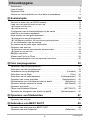 4
4
-
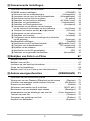 5
5
-
 6
6
-
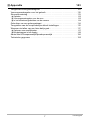 7
7
-
 8
8
-
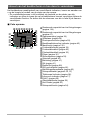 9
9
-
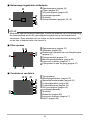 10
10
-
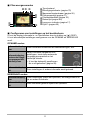 11
11
-
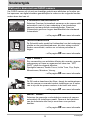 12
12
-
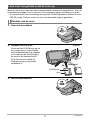 13
13
-
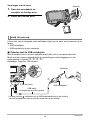 14
14
-
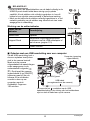 15
15
-
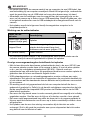 16
16
-
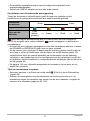 17
17
-
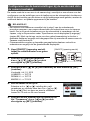 18
18
-
 19
19
-
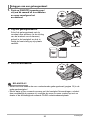 20
20
-
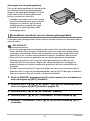 21
21
-
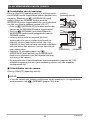 22
22
-
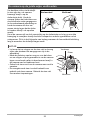 23
23
-
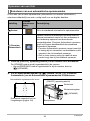 24
24
-
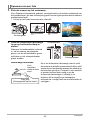 25
25
-
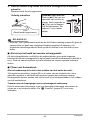 26
26
-
 27
27
-
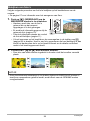 28
28
-
 29
29
-
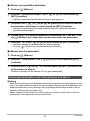 30
30
-
 31
31
-
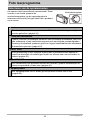 32
32
-
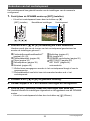 33
33
-
 34
34
-
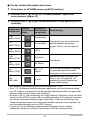 35
35
-
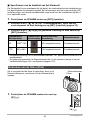 36
36
-
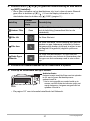 37
37
-
 38
38
-
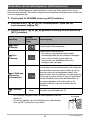 39
39
-
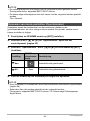 40
40
-
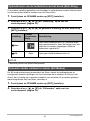 41
41
-
 42
42
-
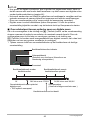 43
43
-
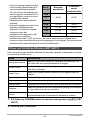 44
44
-
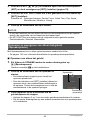 45
45
-
 46
46
-
 47
47
-
 48
48
-
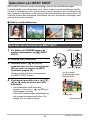 49
49
-
 50
50
-
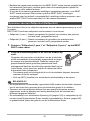 51
51
-
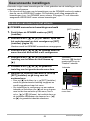 52
52
-
 53
53
-
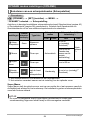 54
54
-
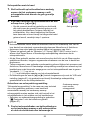 55
55
-
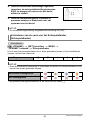 56
56
-
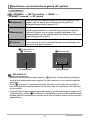 57
57
-
 58
58
-
 59
59
-
 60
60
-
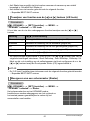 61
61
-
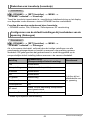 62
62
-
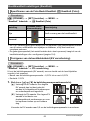 63
63
-
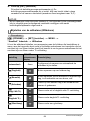 64
64
-
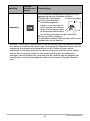 65
65
-
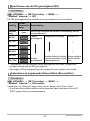 66
66
-
 67
67
-
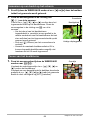 68
68
-
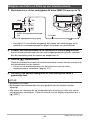 69
69
-
 70
70
-
 71
71
-
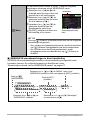 72
72
-
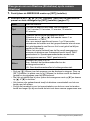 73
73
-
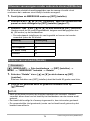 74
74
-
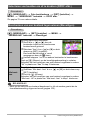 75
75
-
 76
76
-
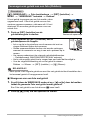 77
77
-
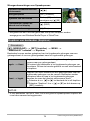 78
78
-
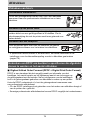 79
79
-
 80
80
-
 81
81
-
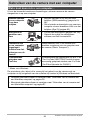 82
82
-
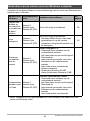 83
83
-
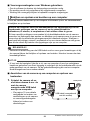 84
84
-
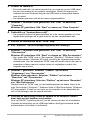 85
85
-
 86
86
-
 87
87
-
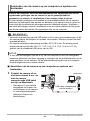 88
88
-
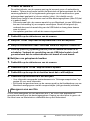 89
89
-
 90
90
-
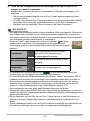 91
91
-
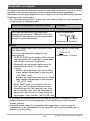 92
92
-
 93
93
-
 94
94
-
 95
95
-
 96
96
-
 97
97
-
 98
98
-
 99
99
-
 100
100
-
 101
101
-
 102
102
-
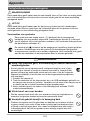 103
103
-
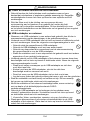 104
104
-
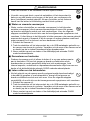 105
105
-
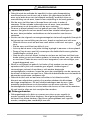 106
106
-
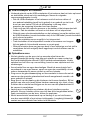 107
107
-
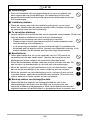 108
108
-
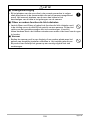 109
109
-
 110
110
-
 111
111
-
 112
112
-
 113
113
-
 114
114
-
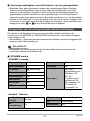 115
115
-
 116
116
-
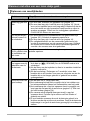 117
117
-
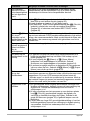 118
118
-
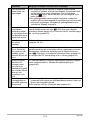 119
119
-
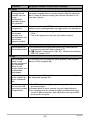 120
120
-
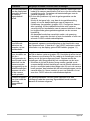 121
121
-
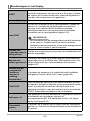 122
122
-
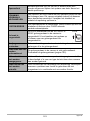 123
123
-
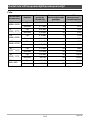 124
124
-
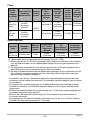 125
125
-
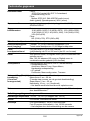 126
126
-
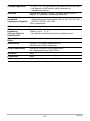 127
127
-
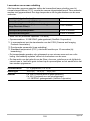 128
128
-
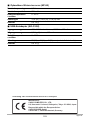 129
129
-
 130
130
Casio EX-ZS200 Handleiding
- Type
- Handleiding
- Deze handleiding is ook geschikt voor